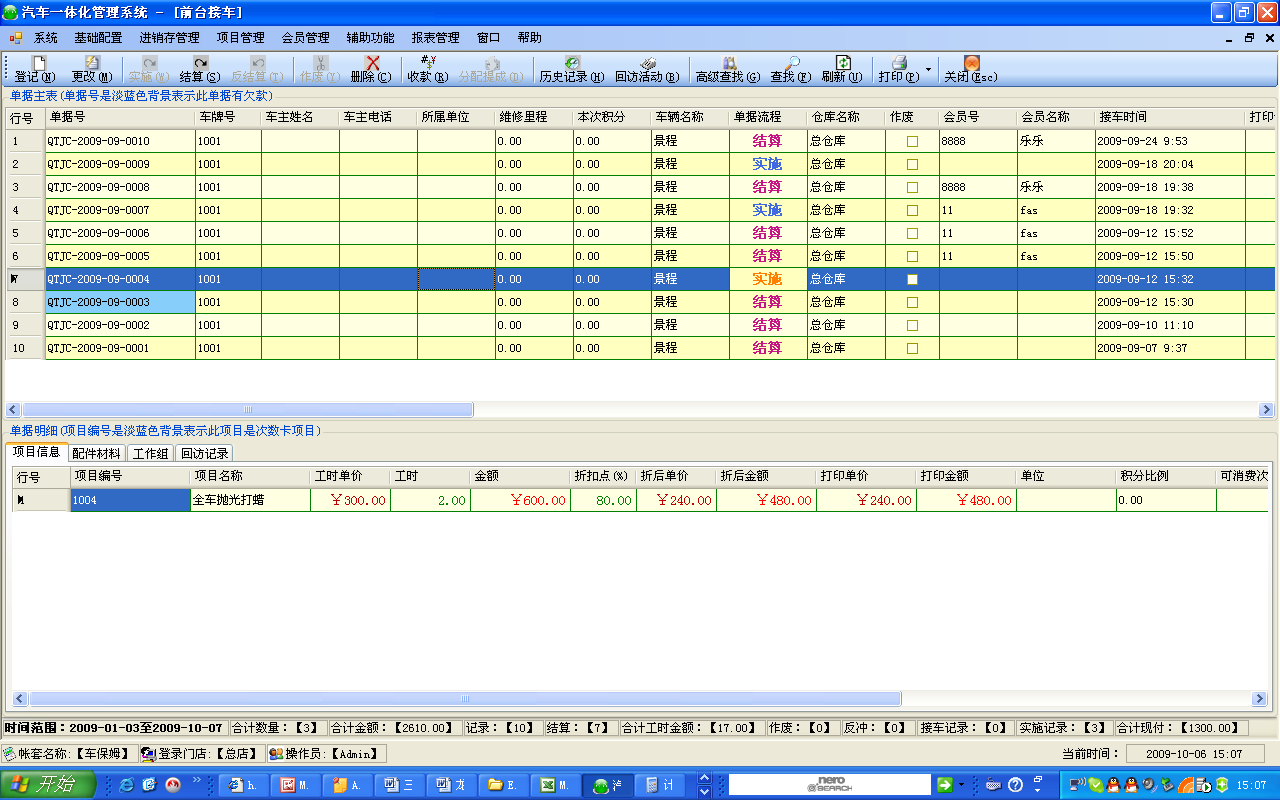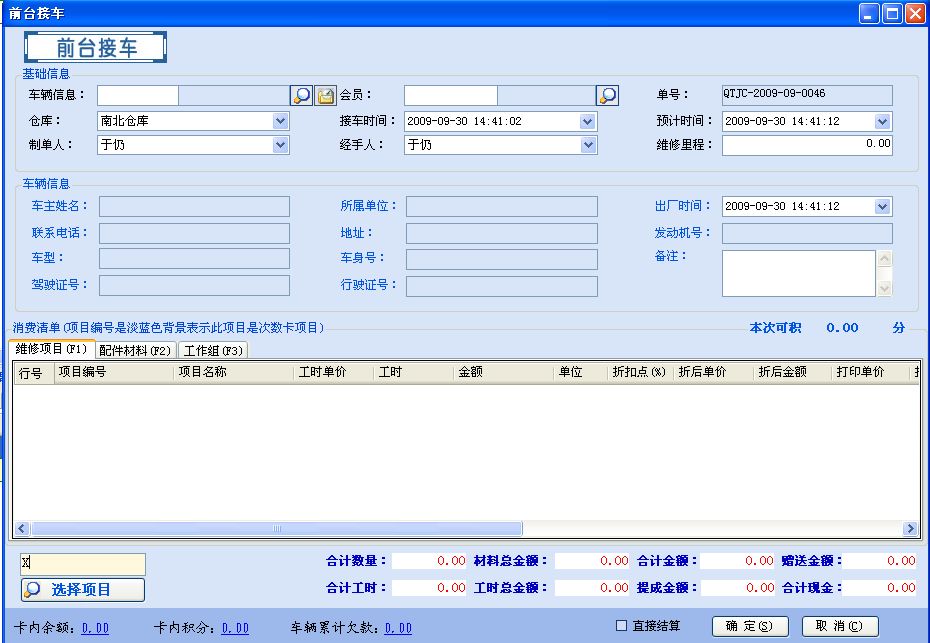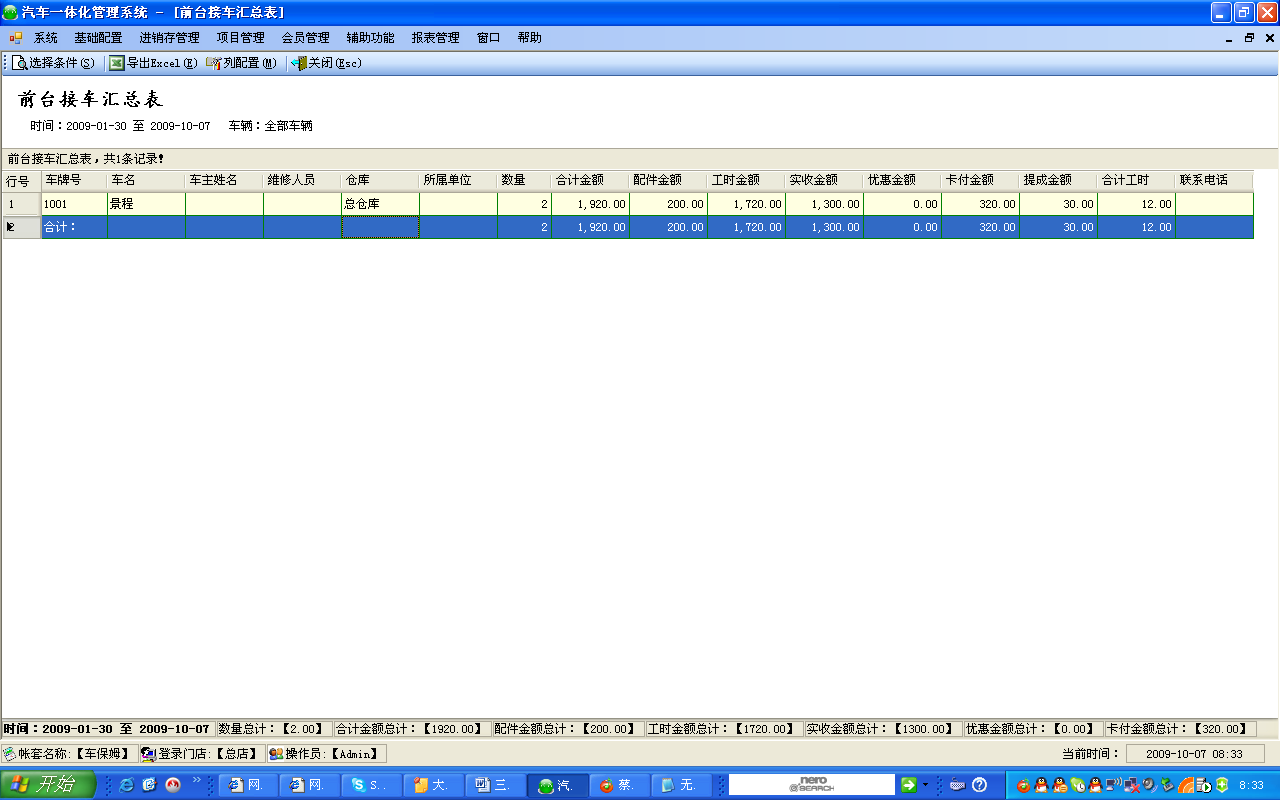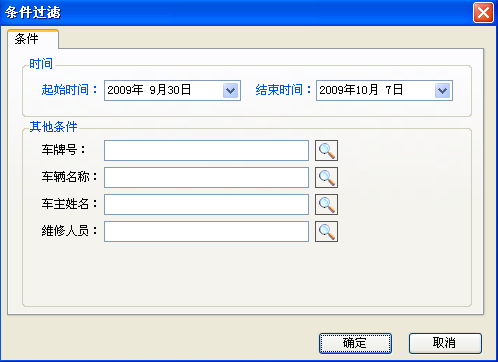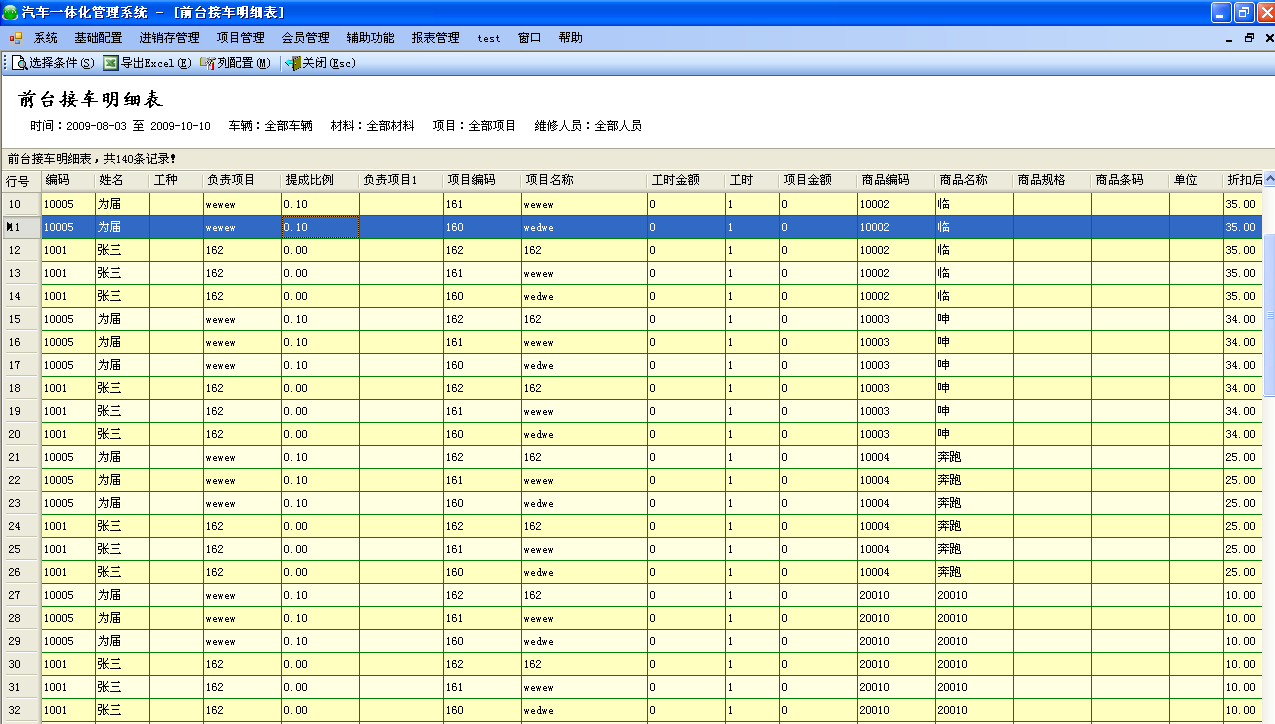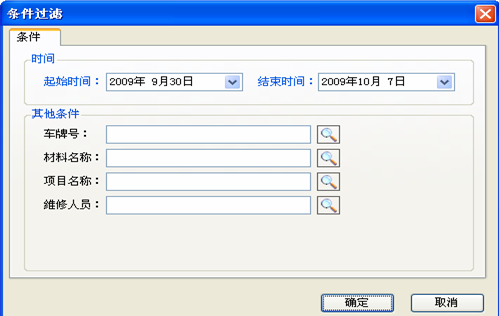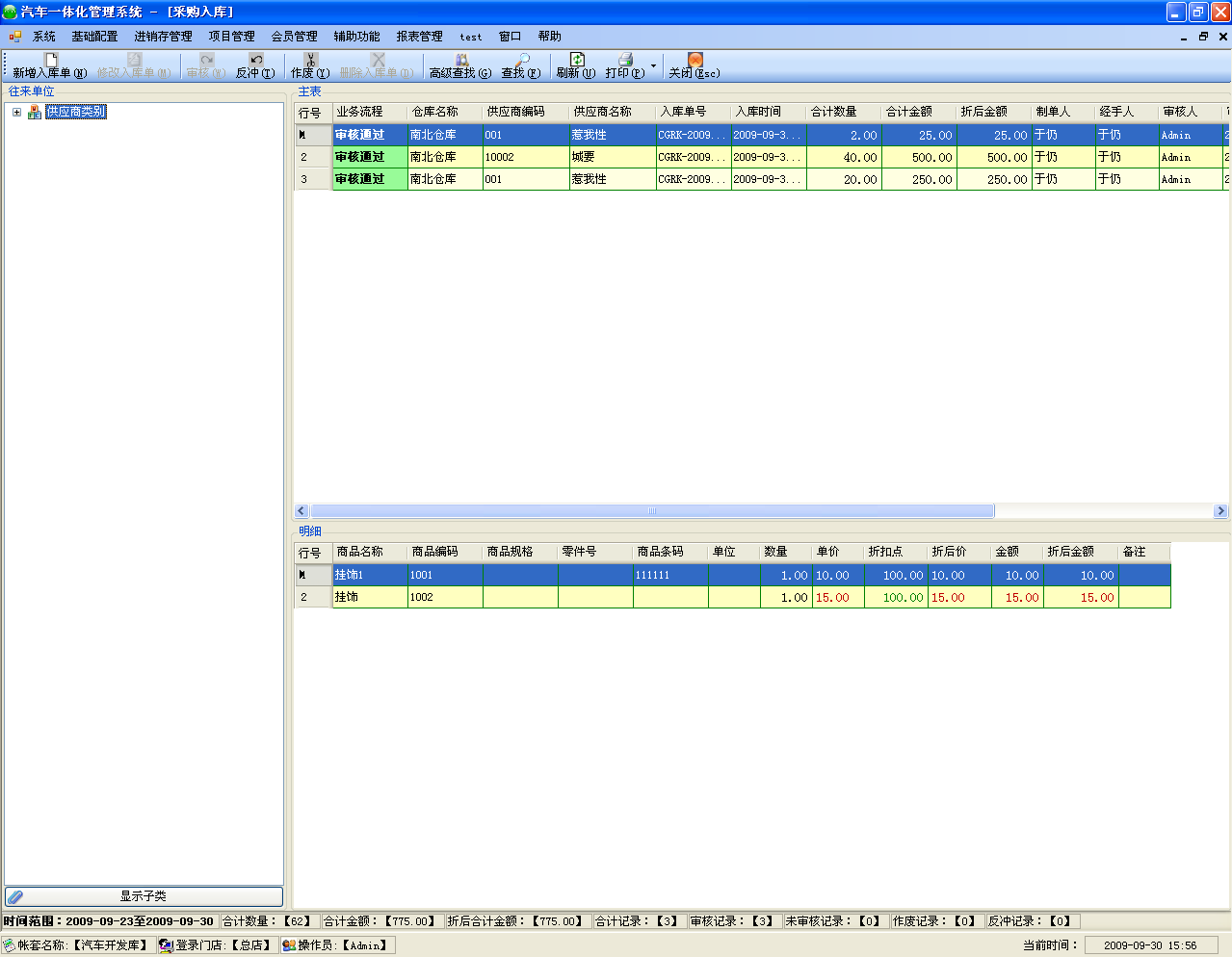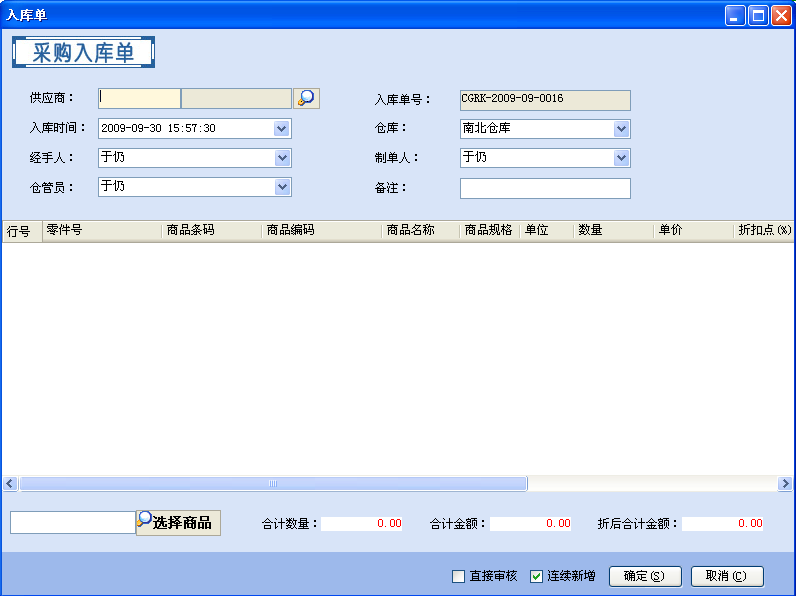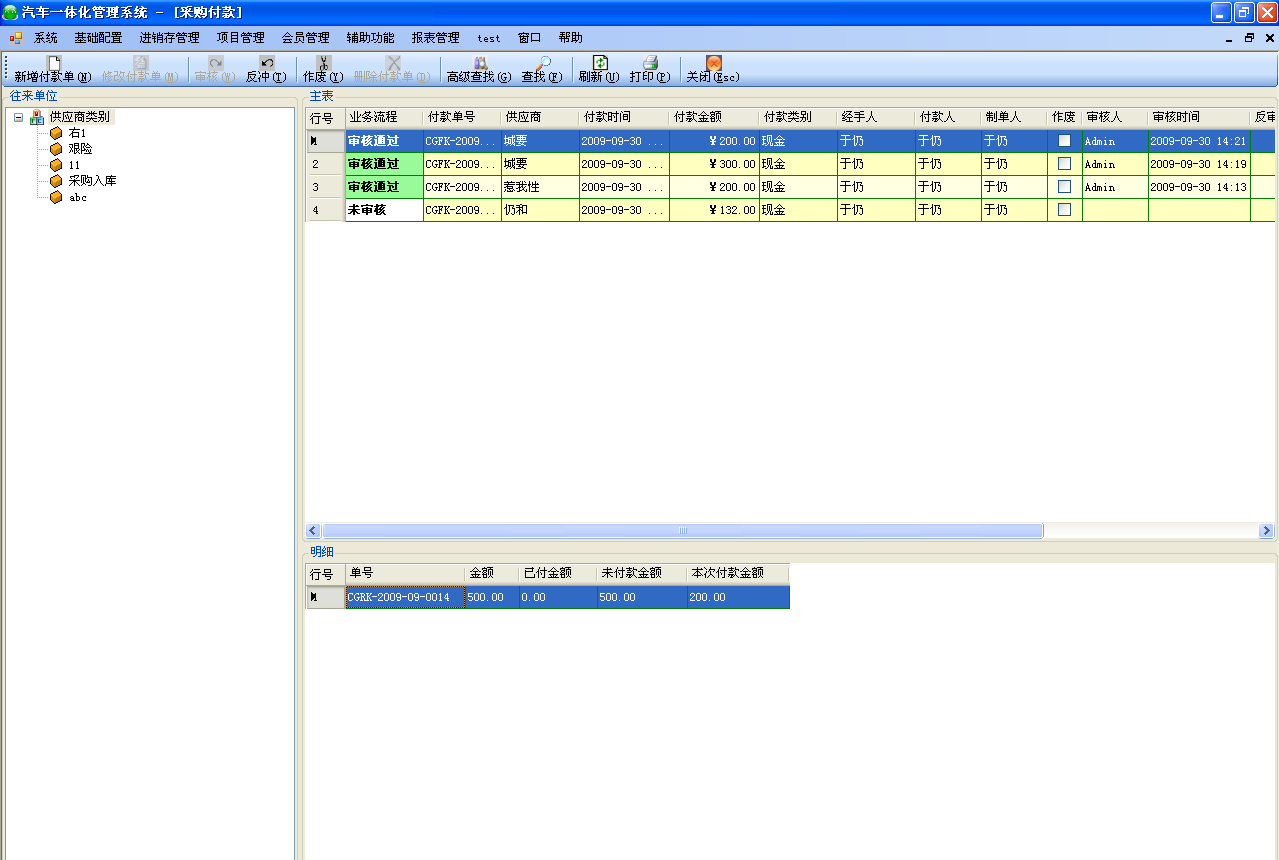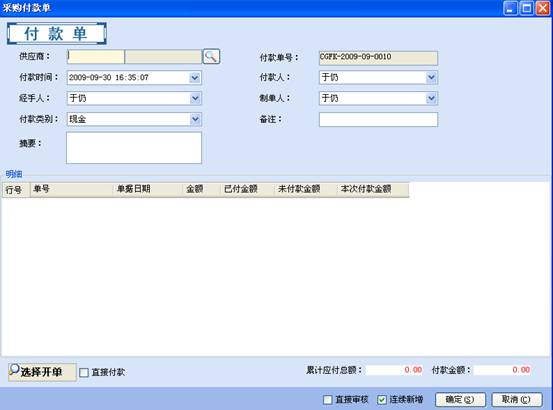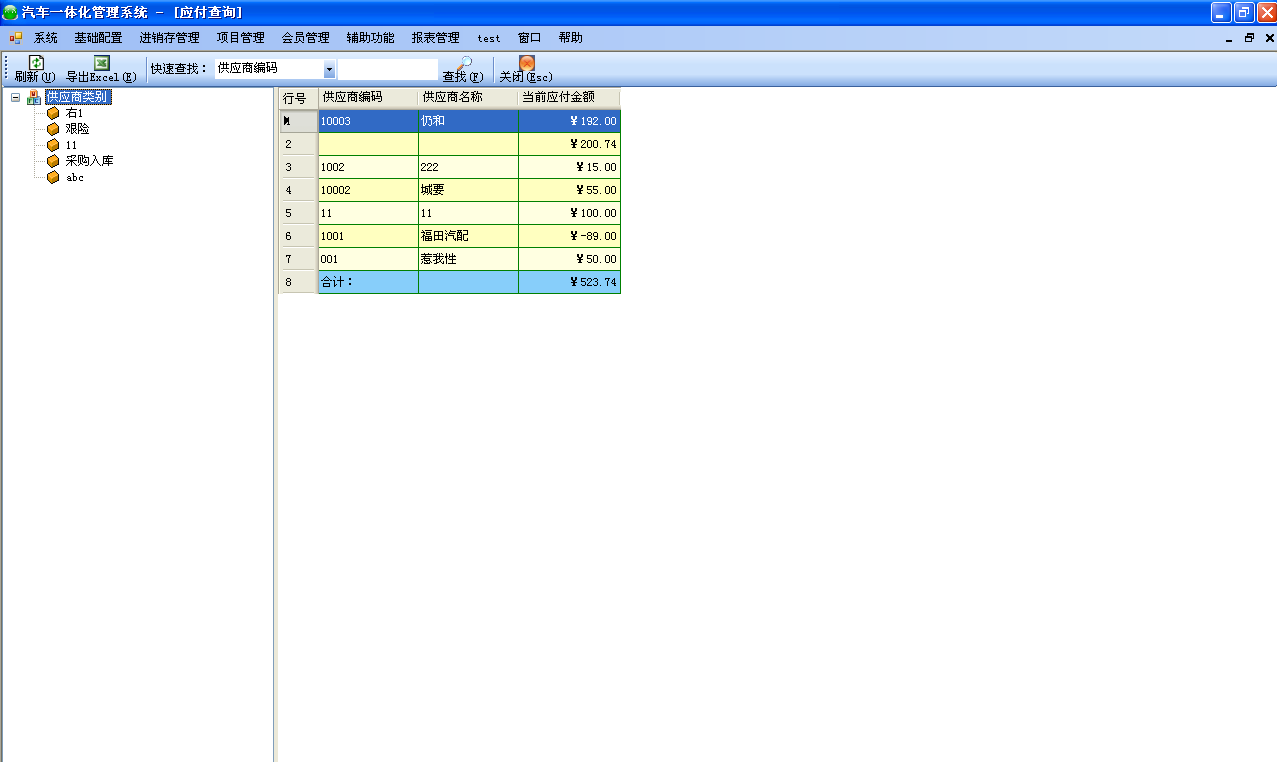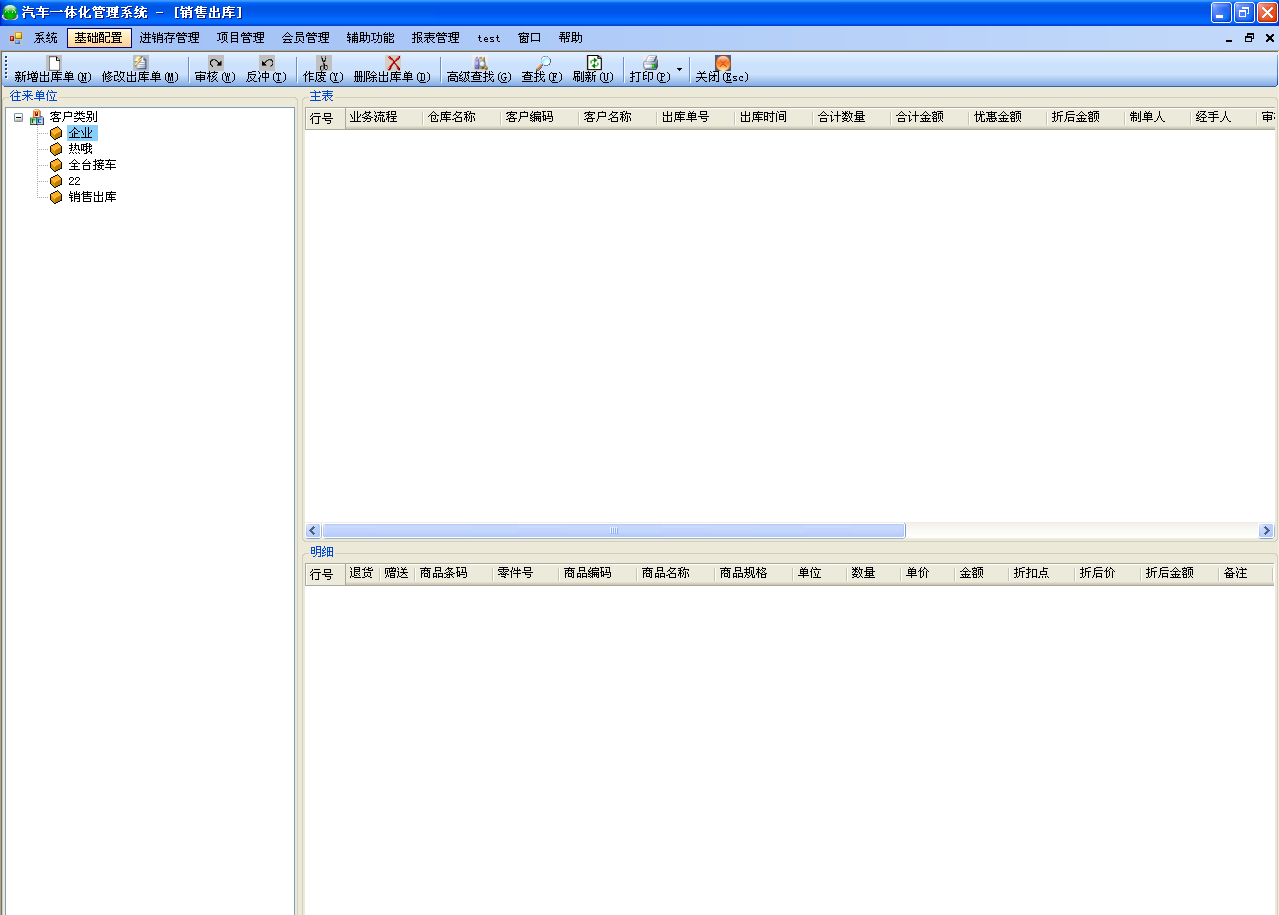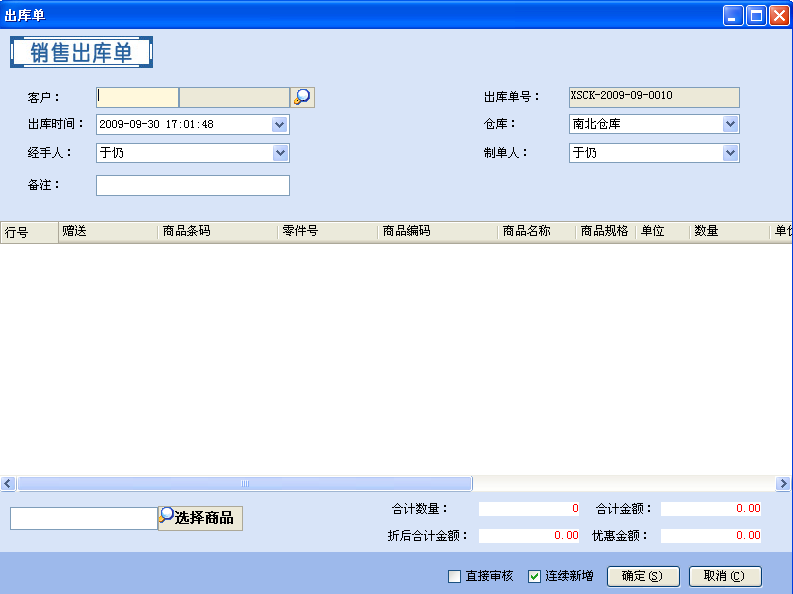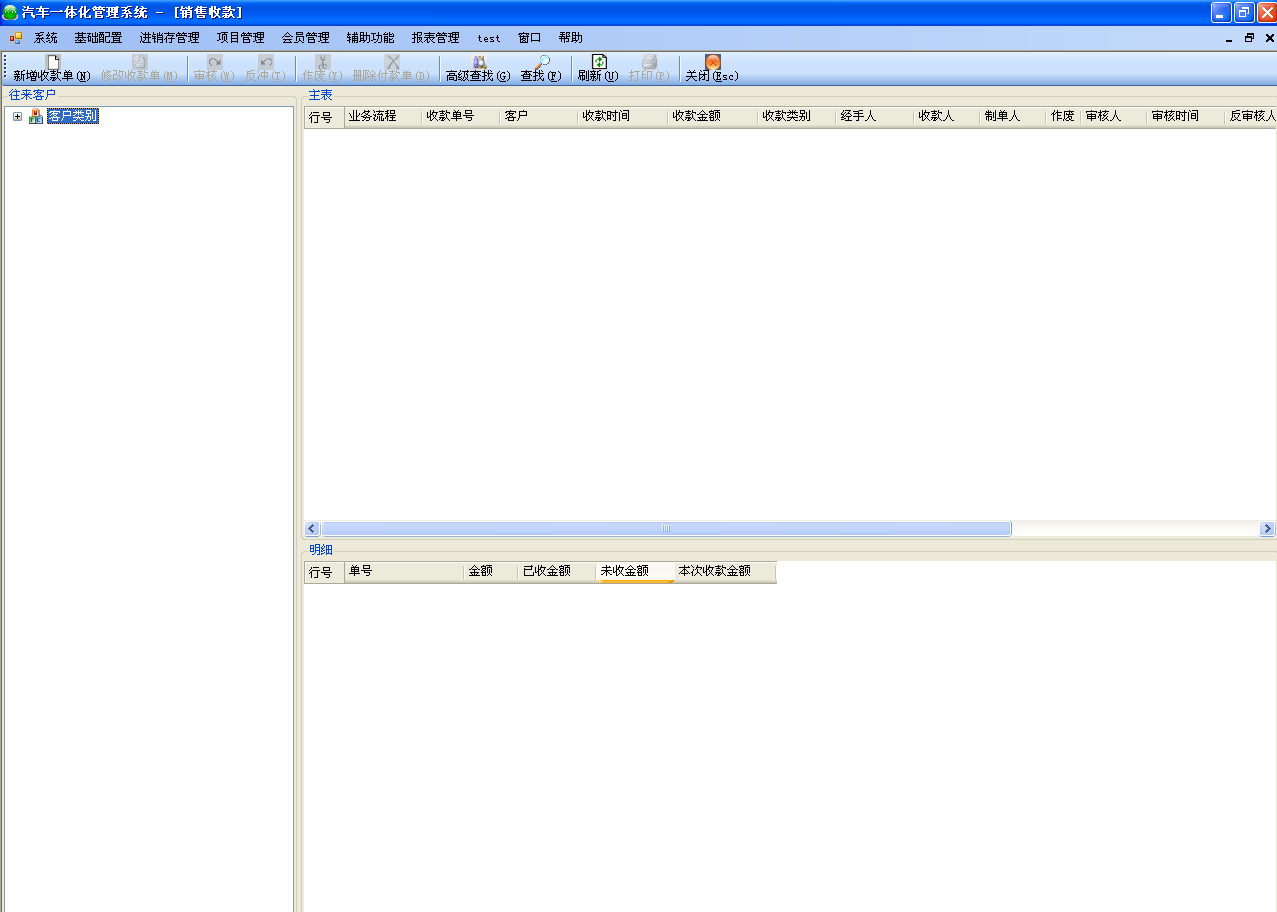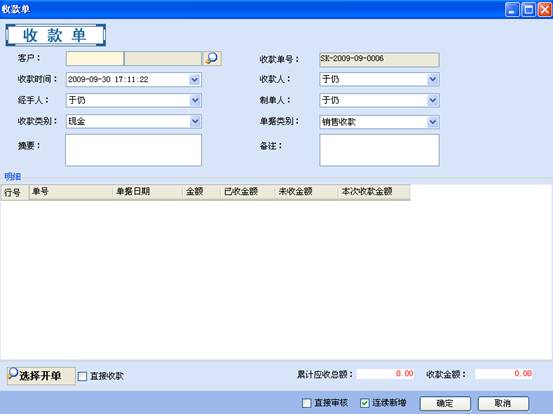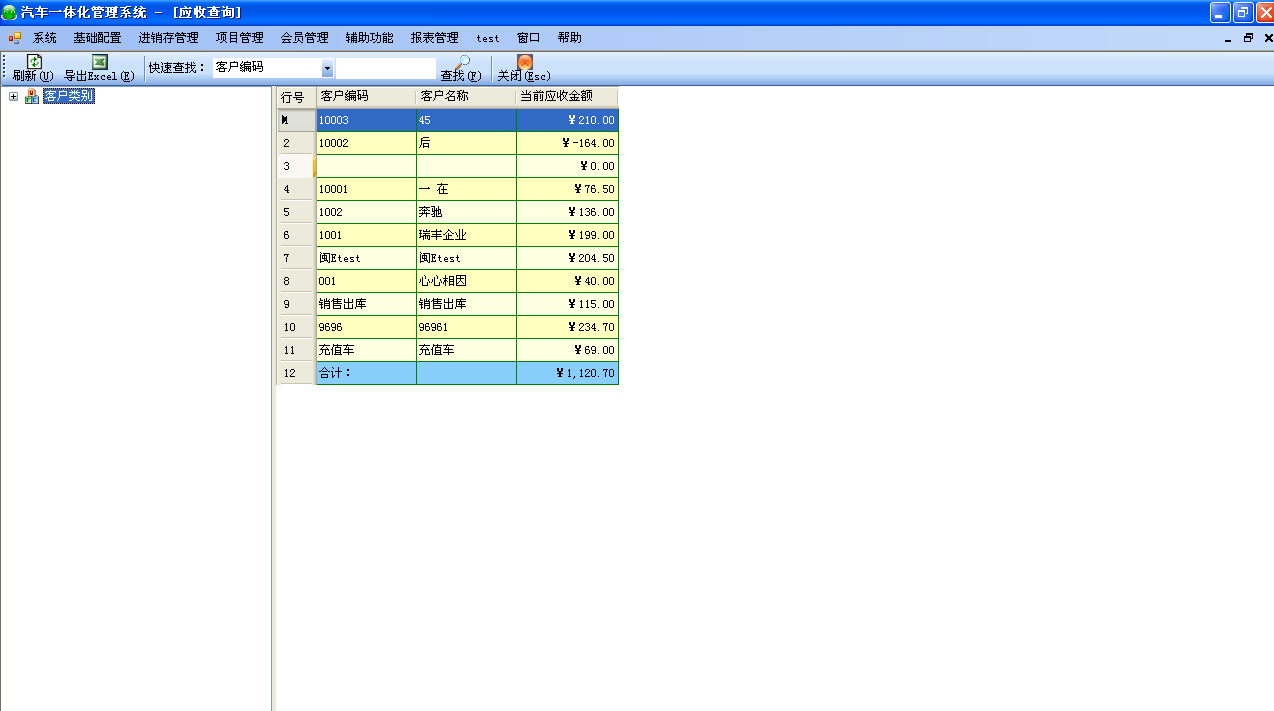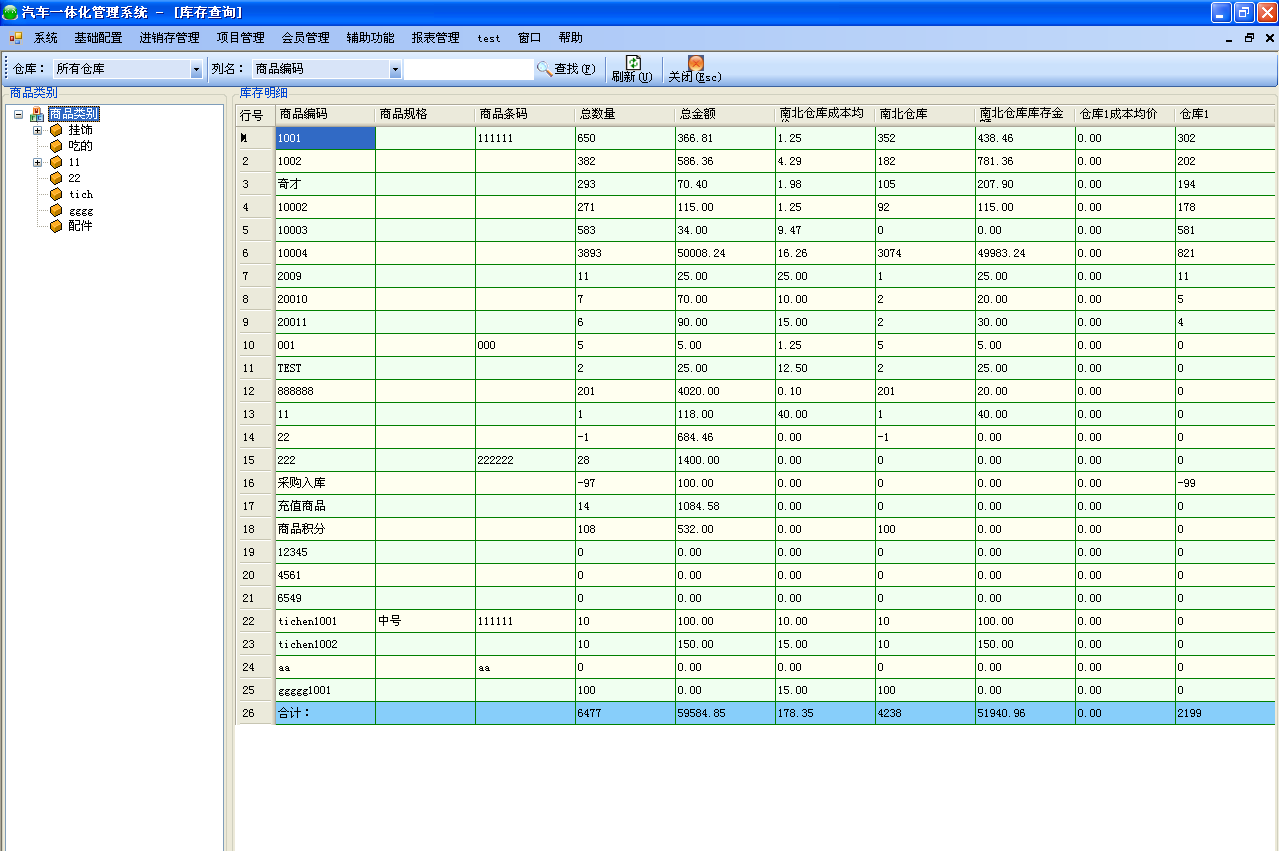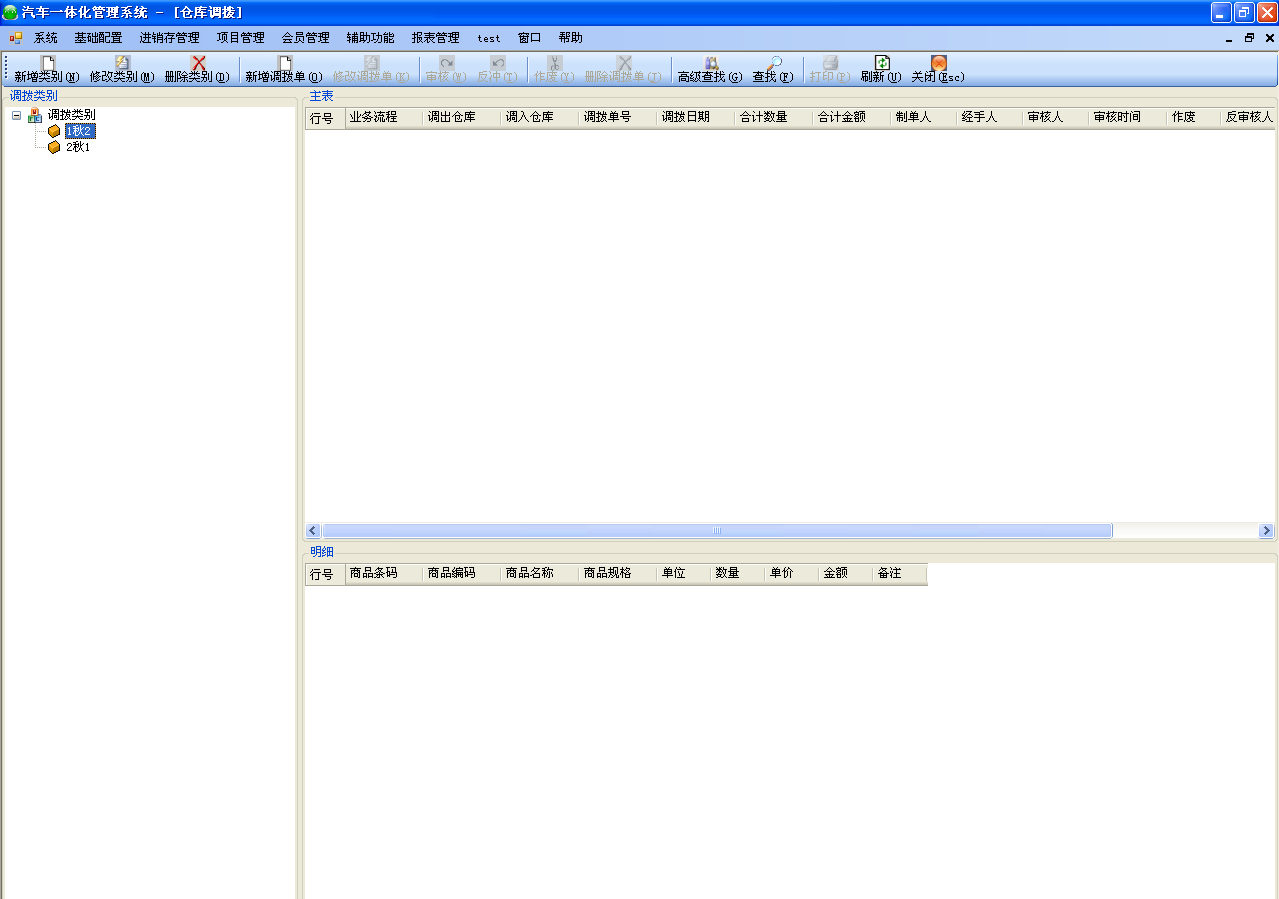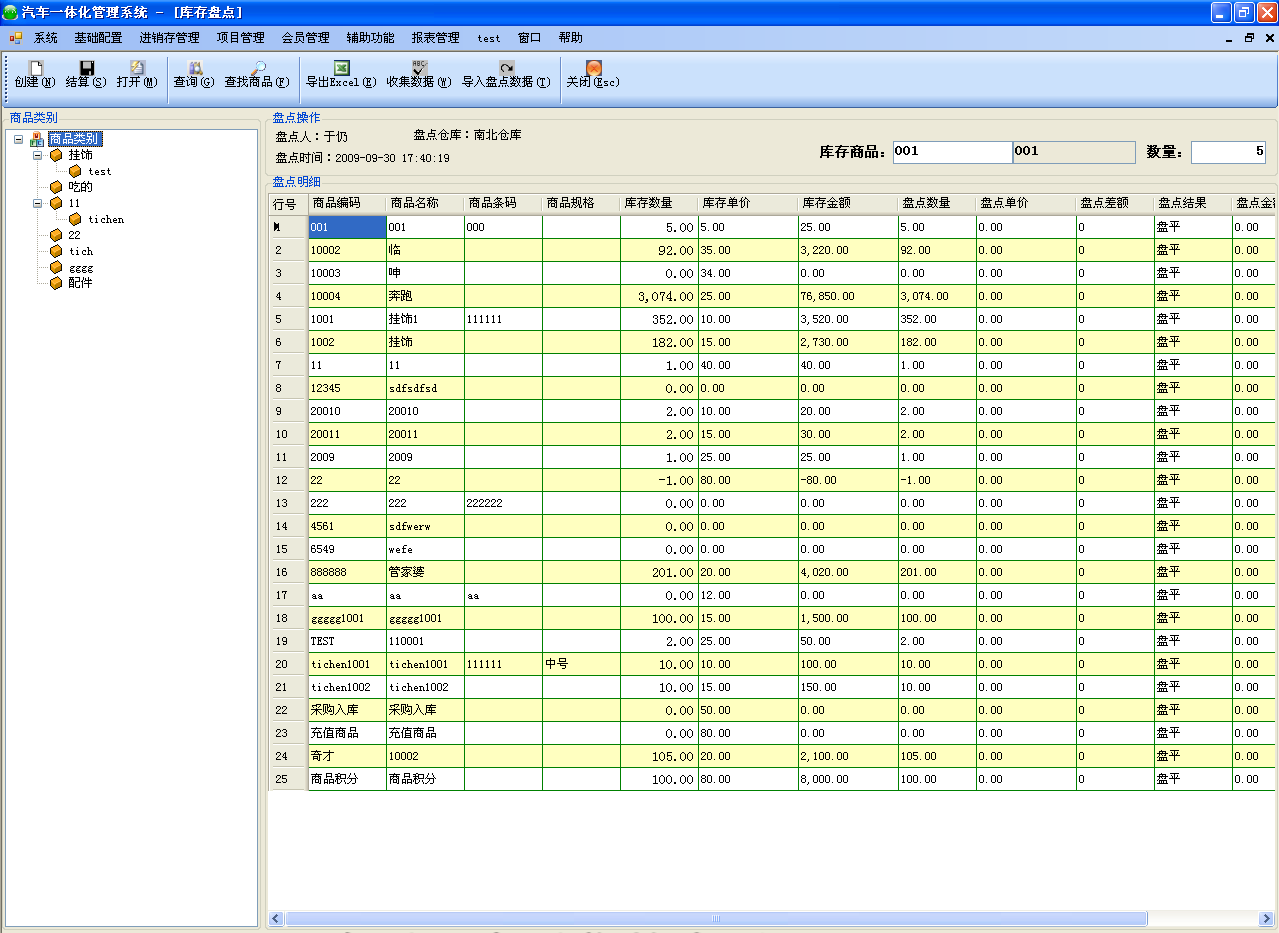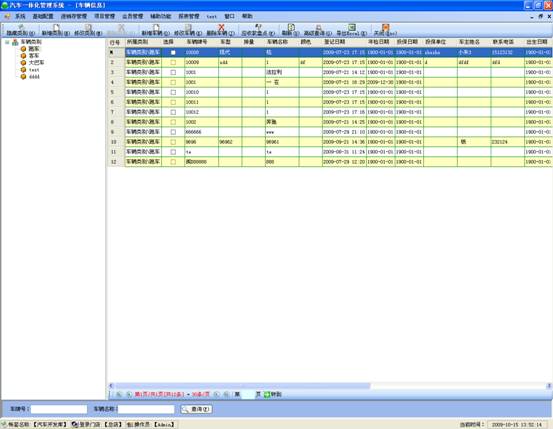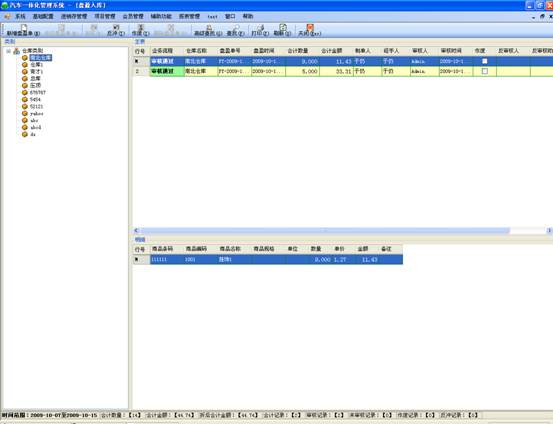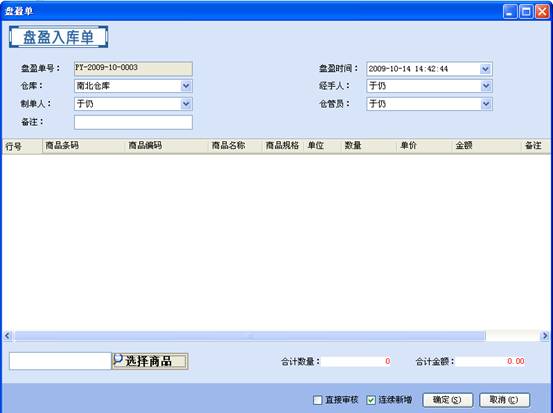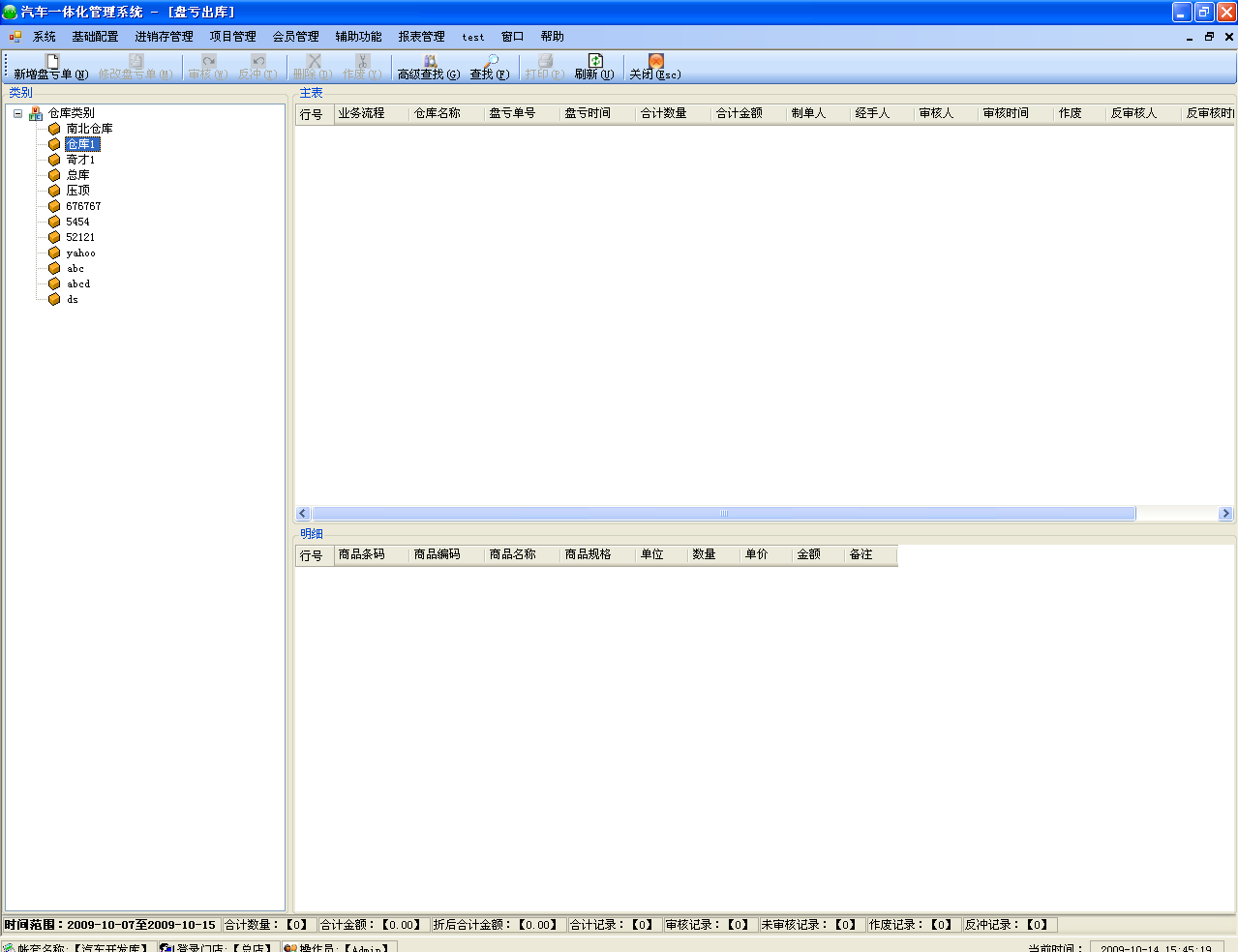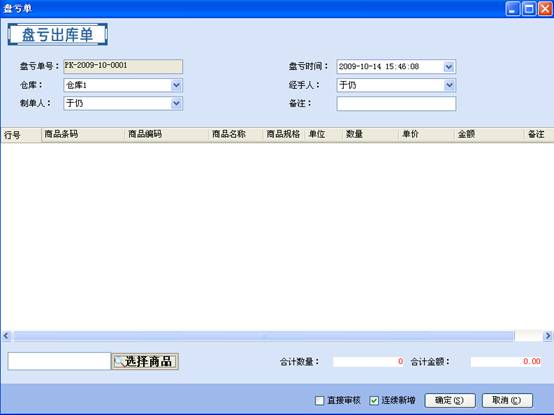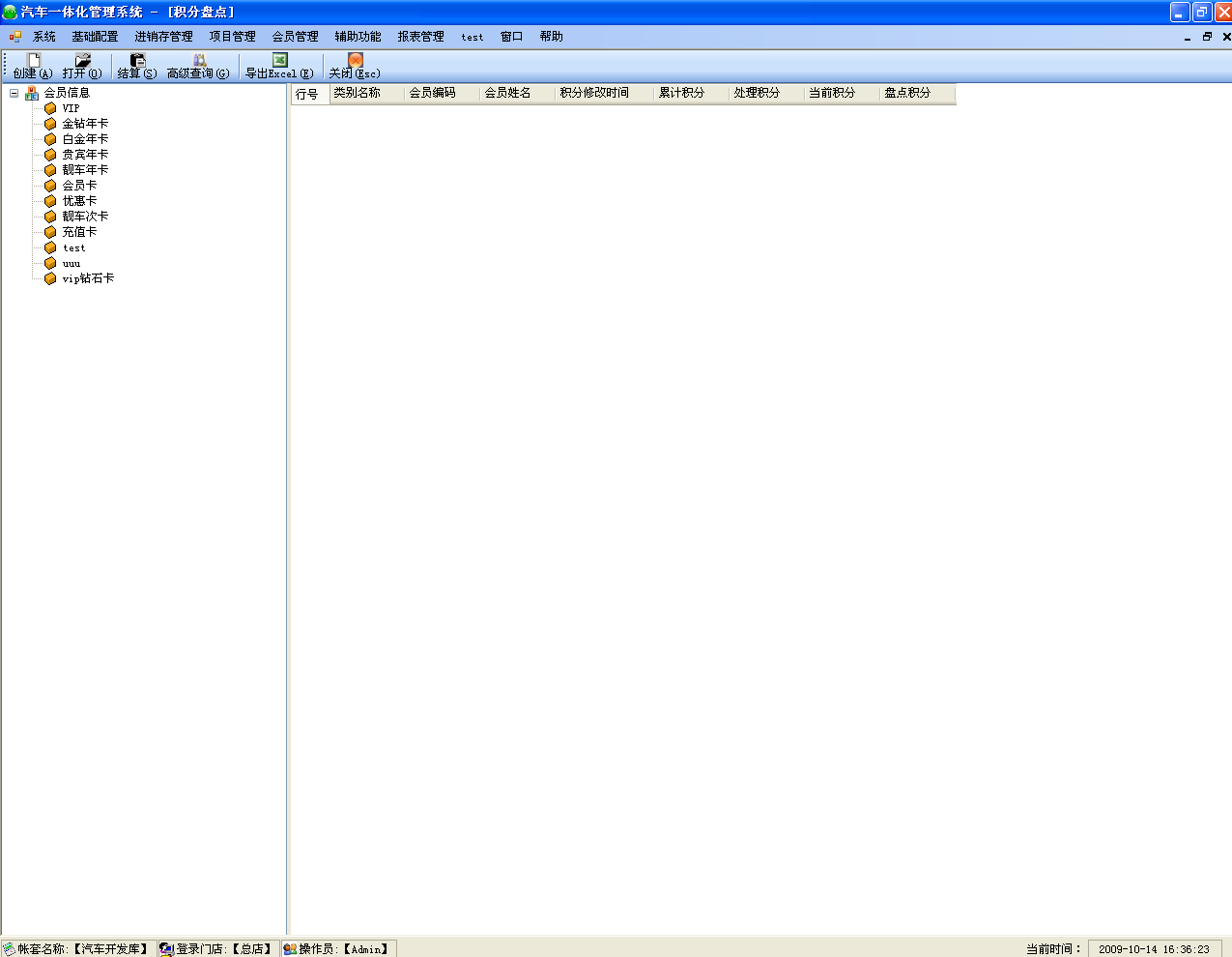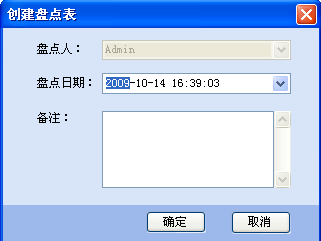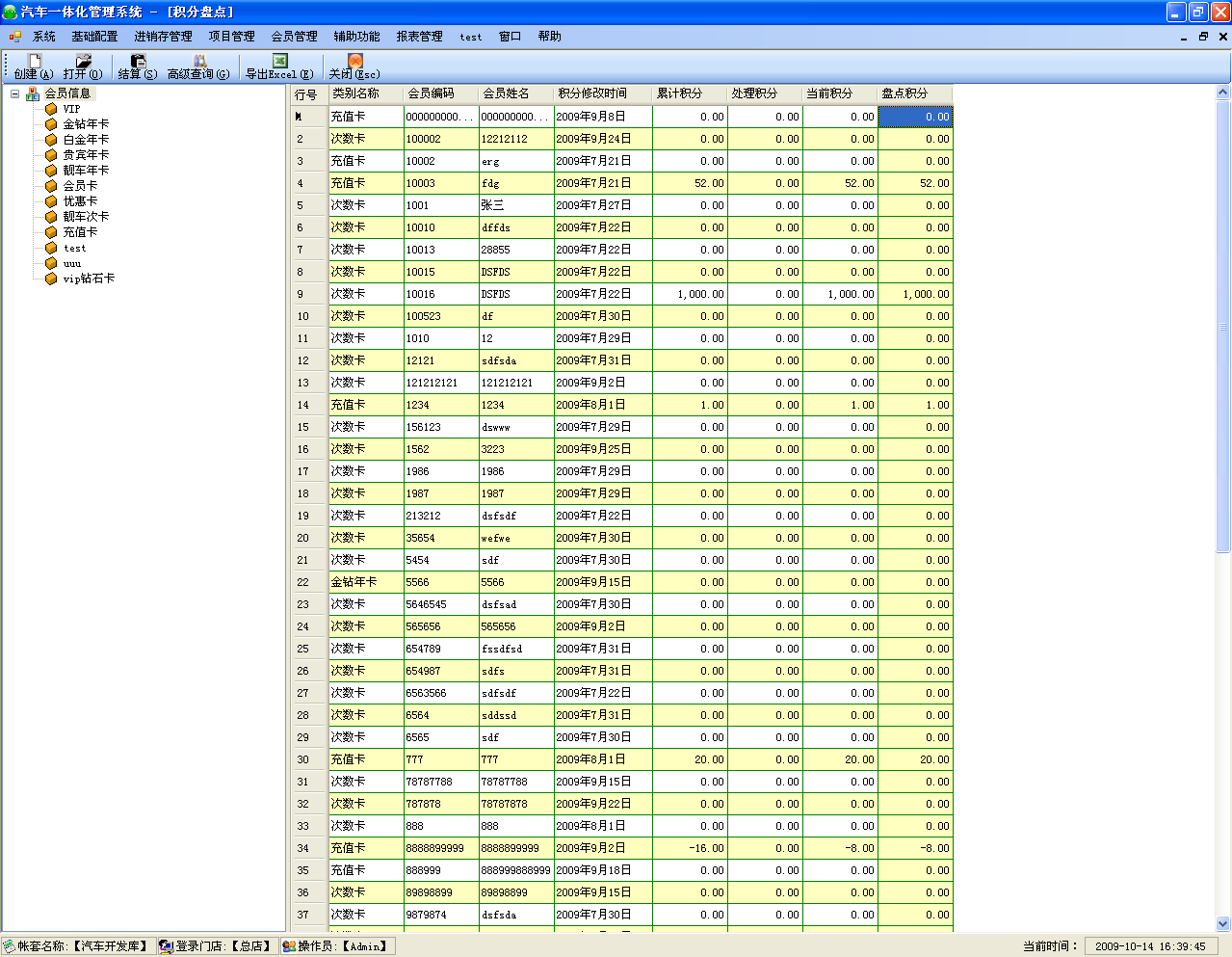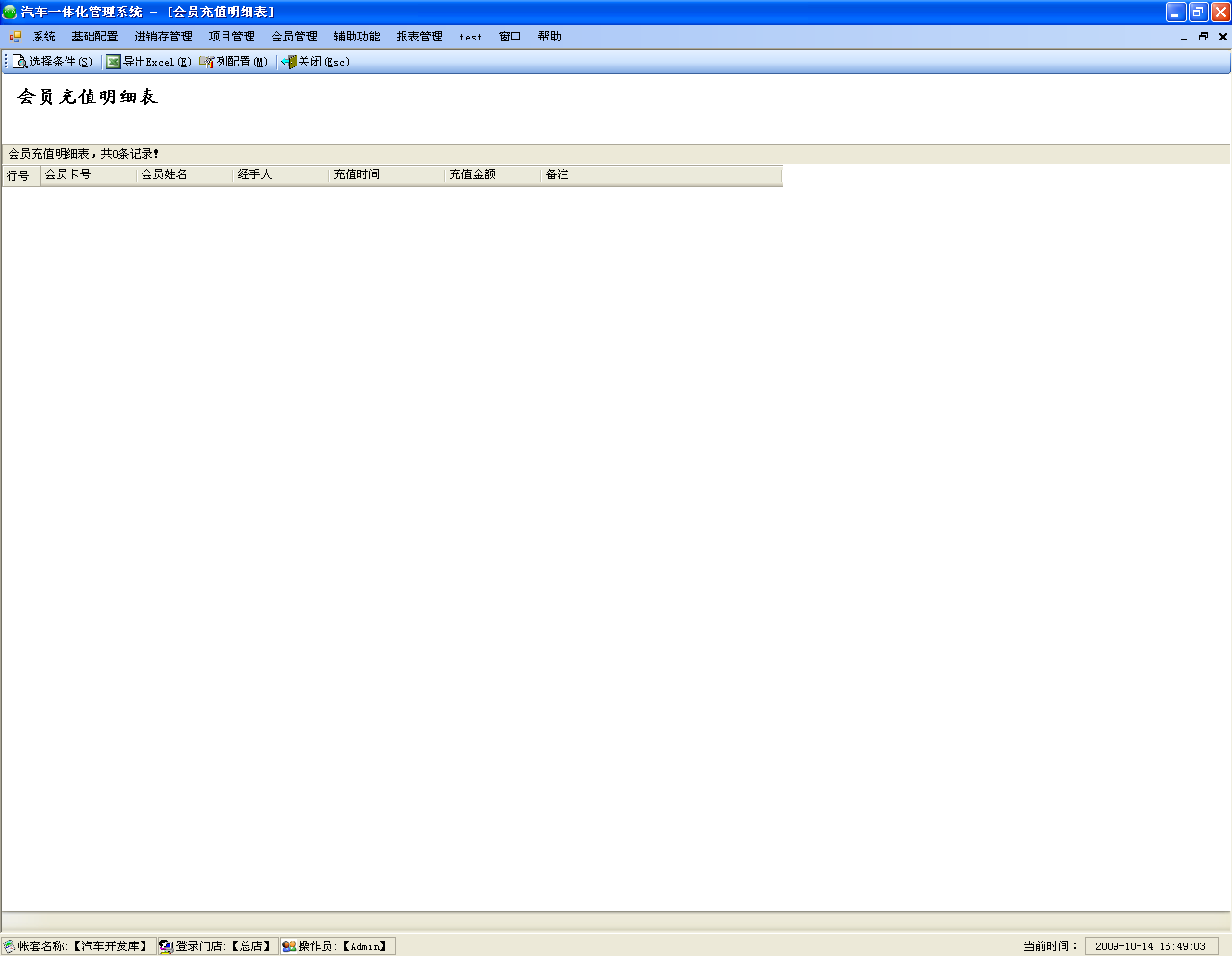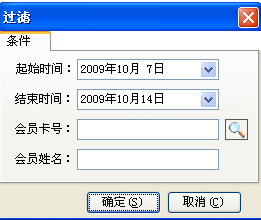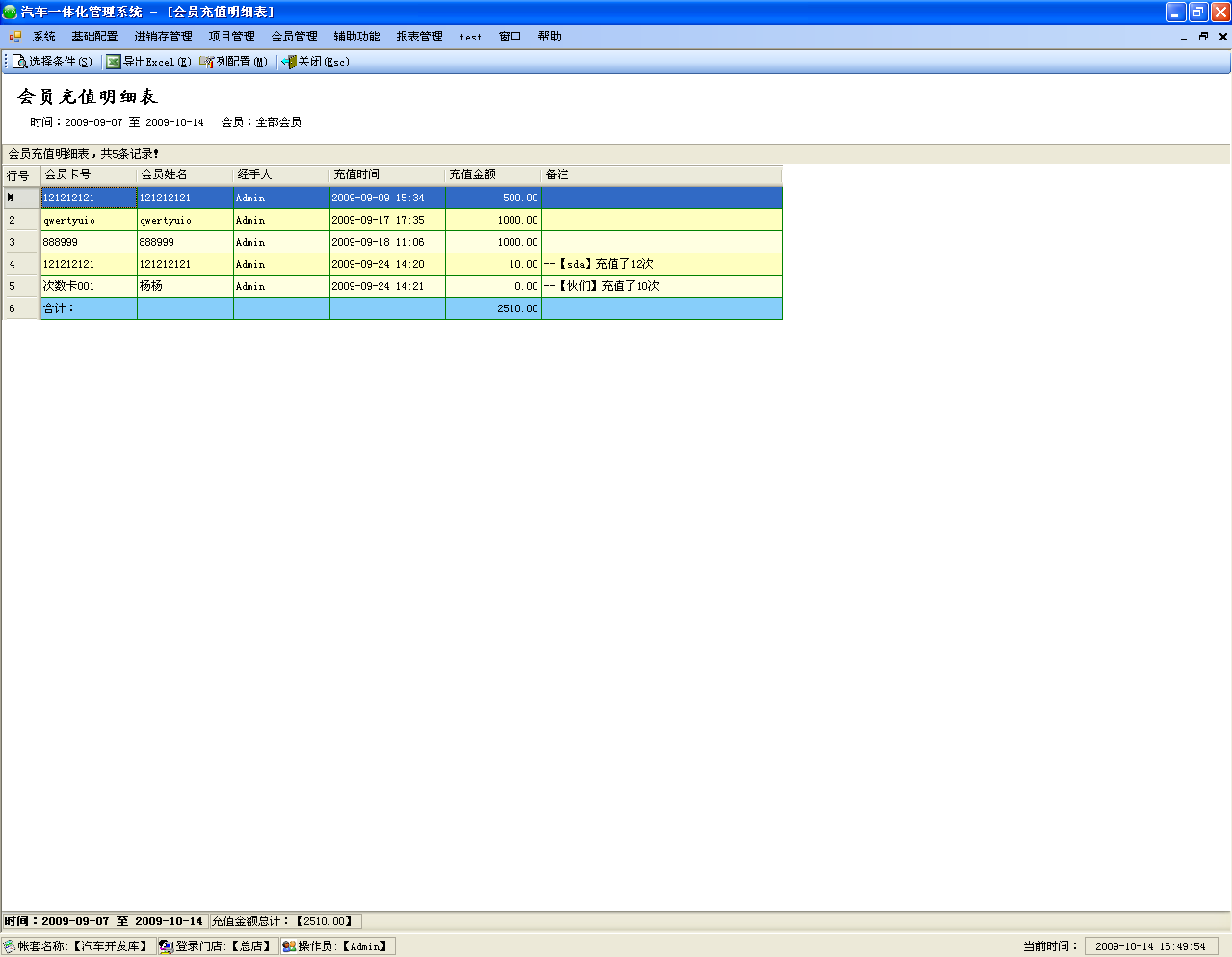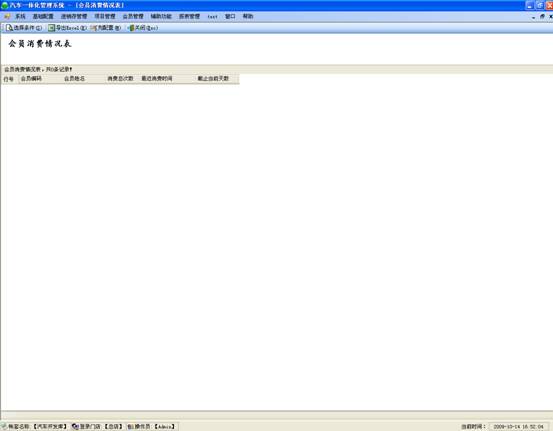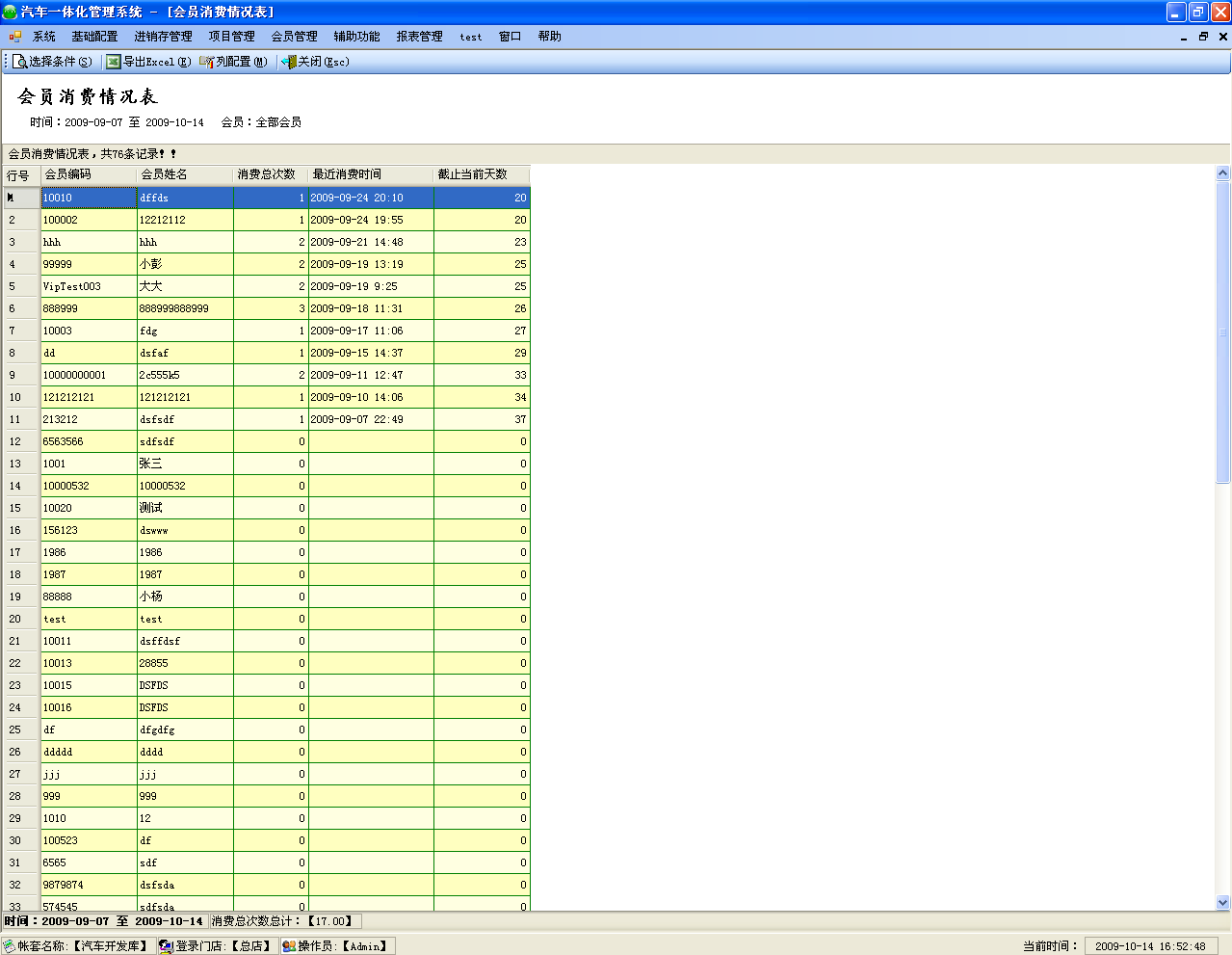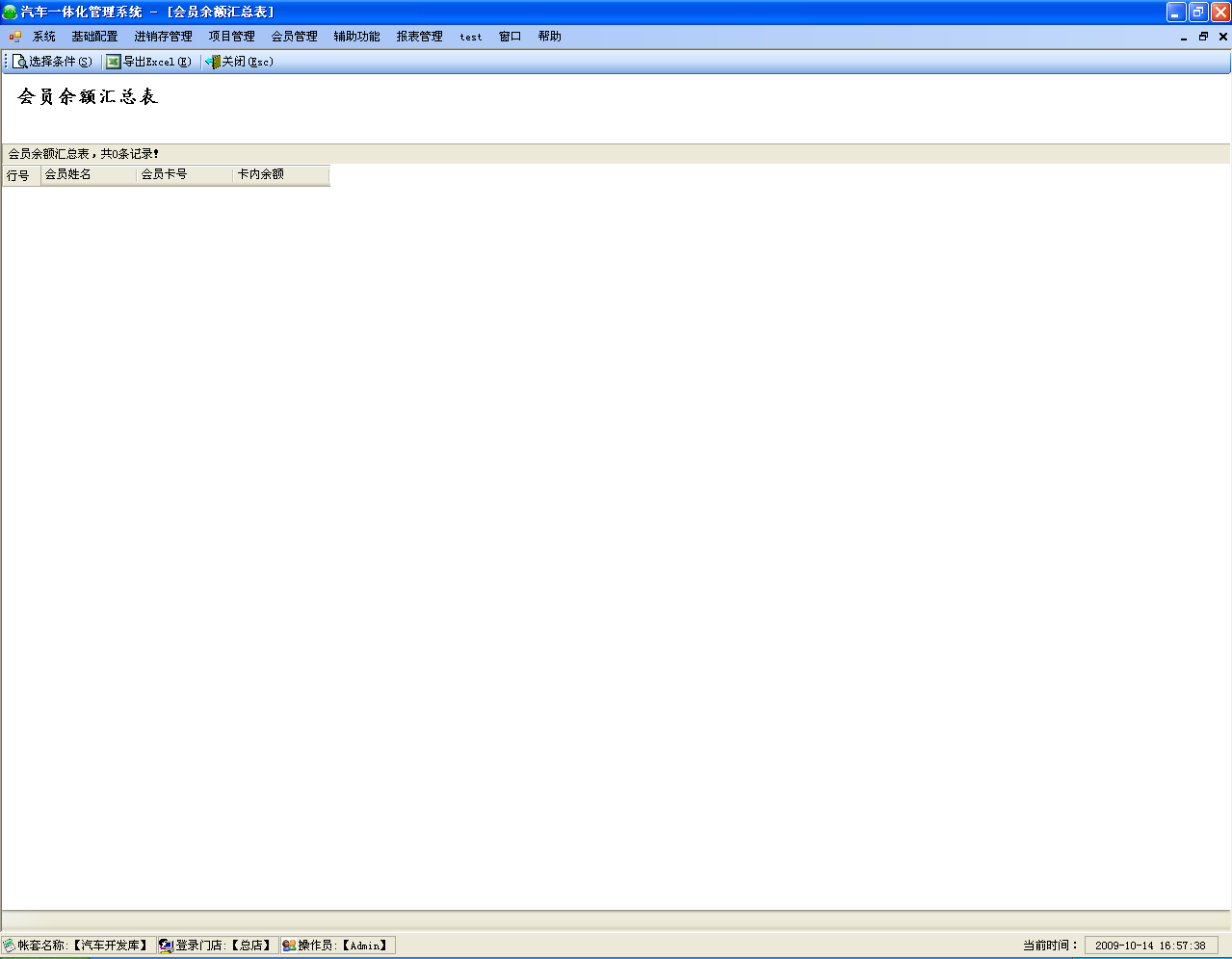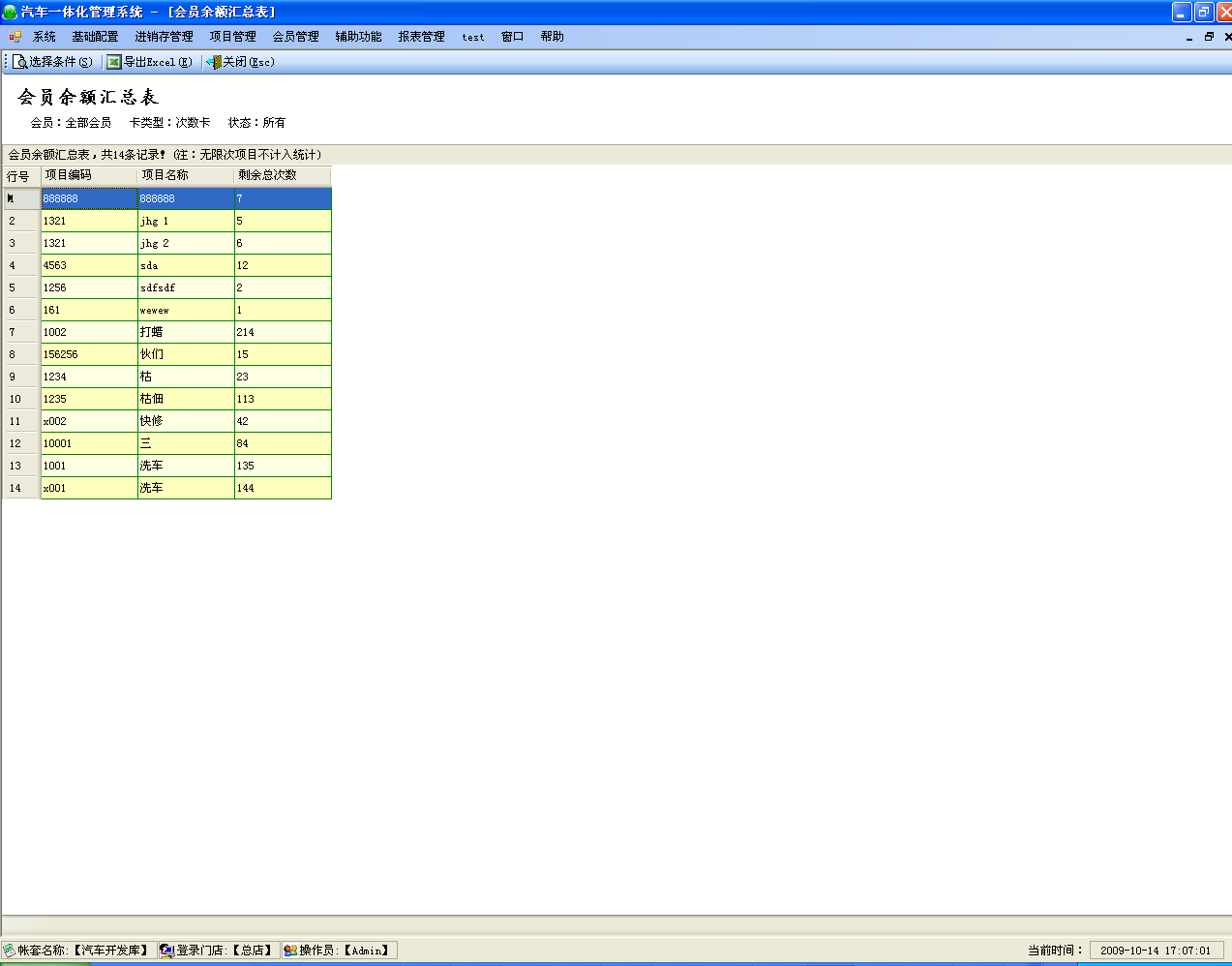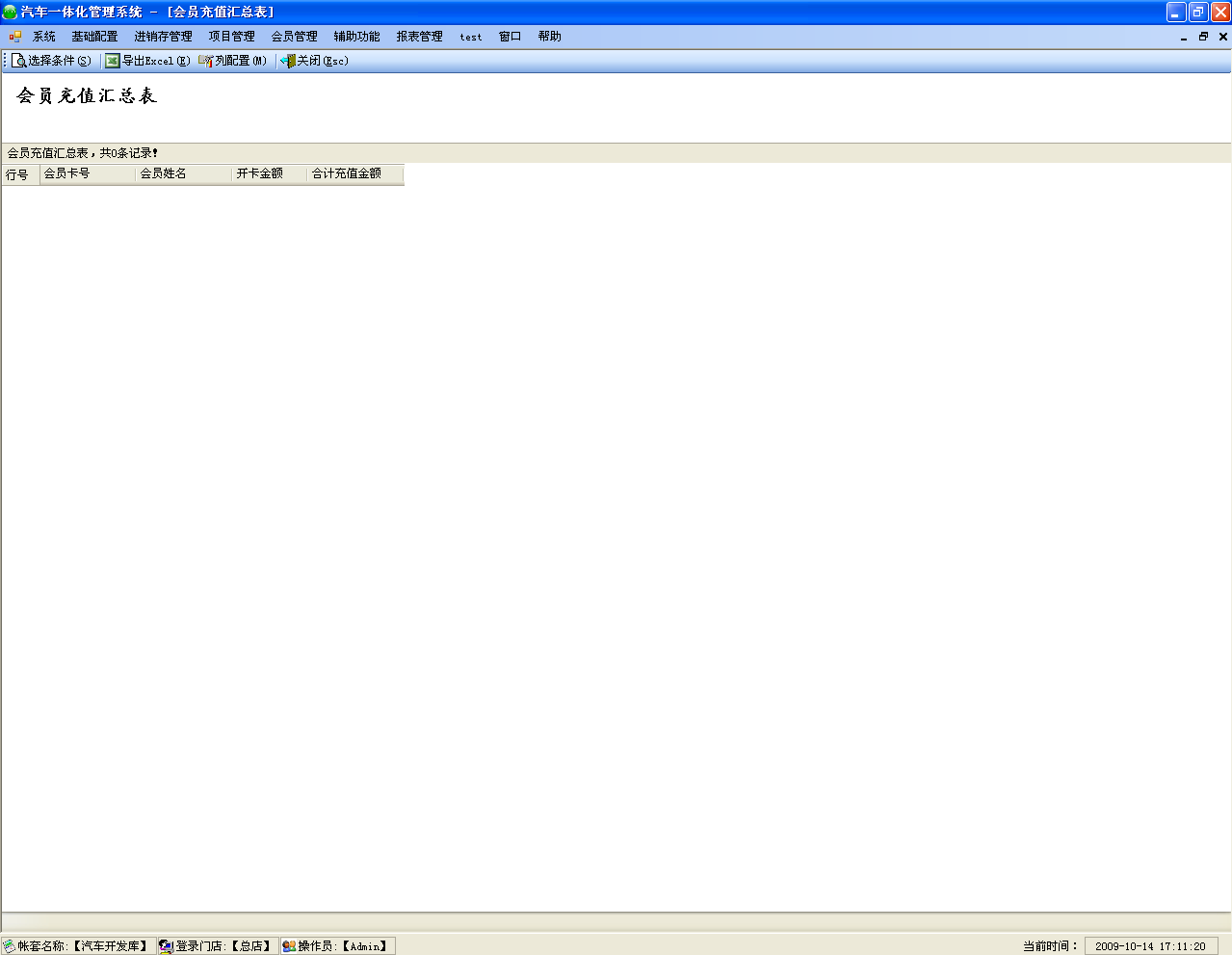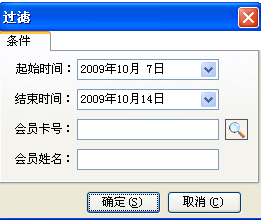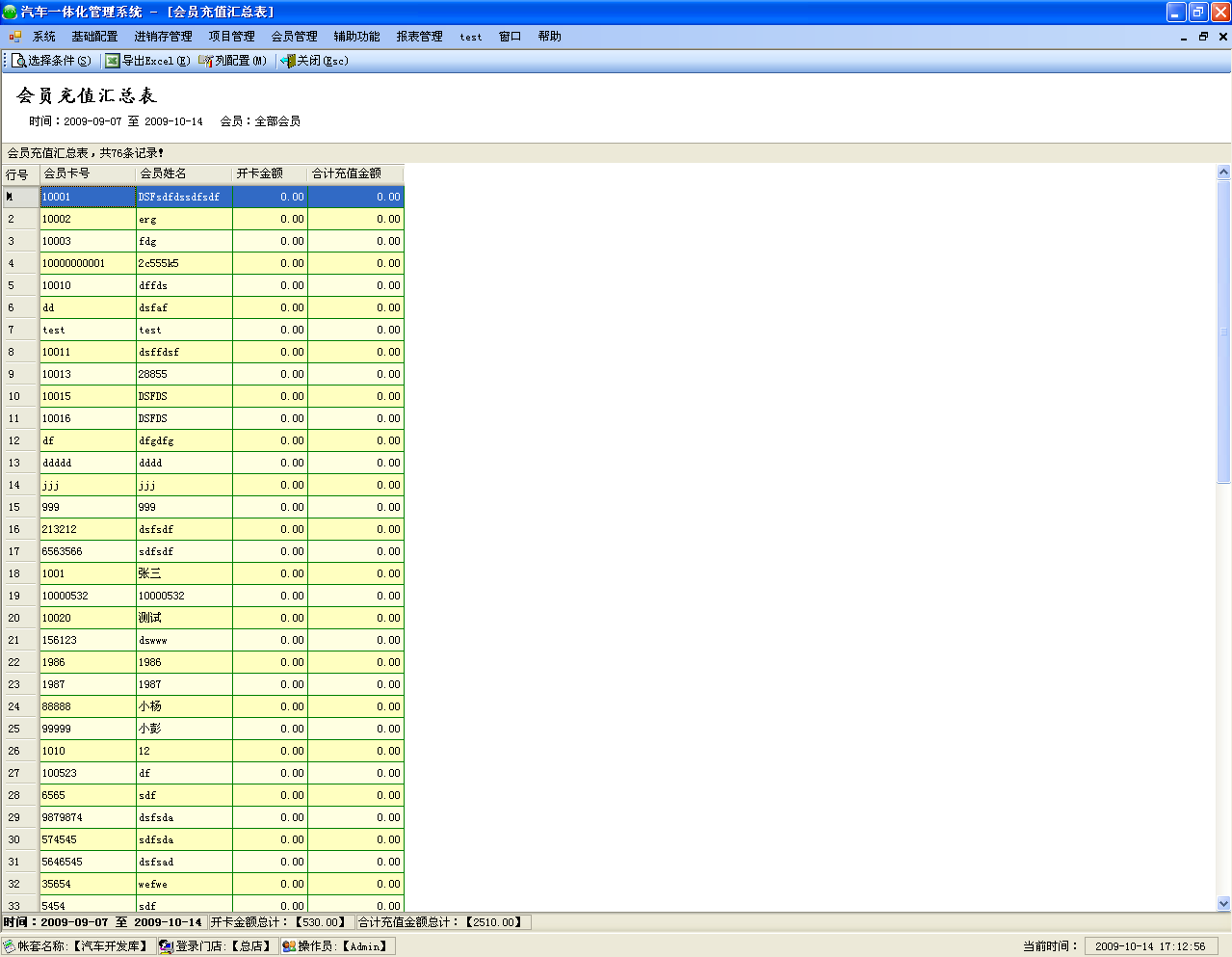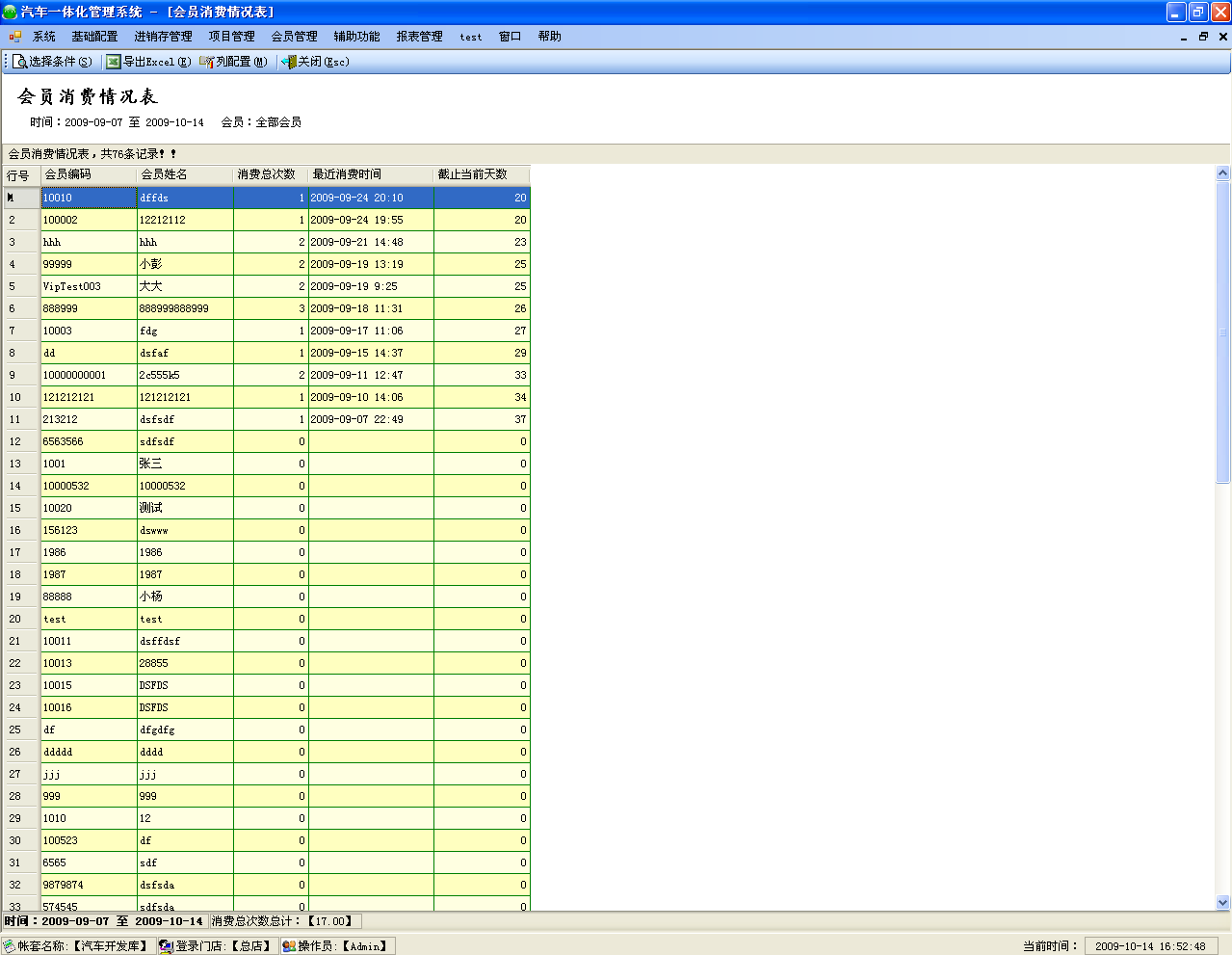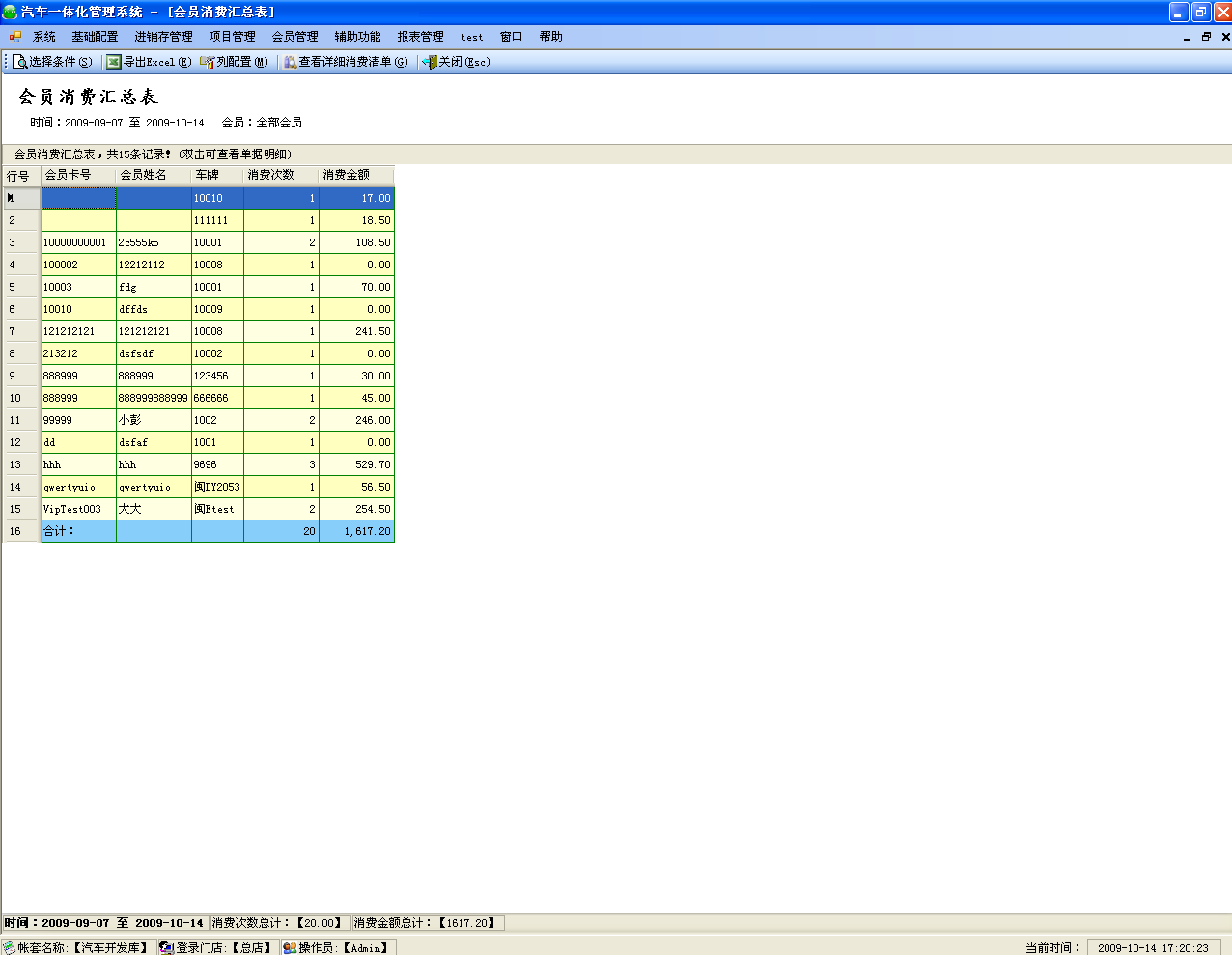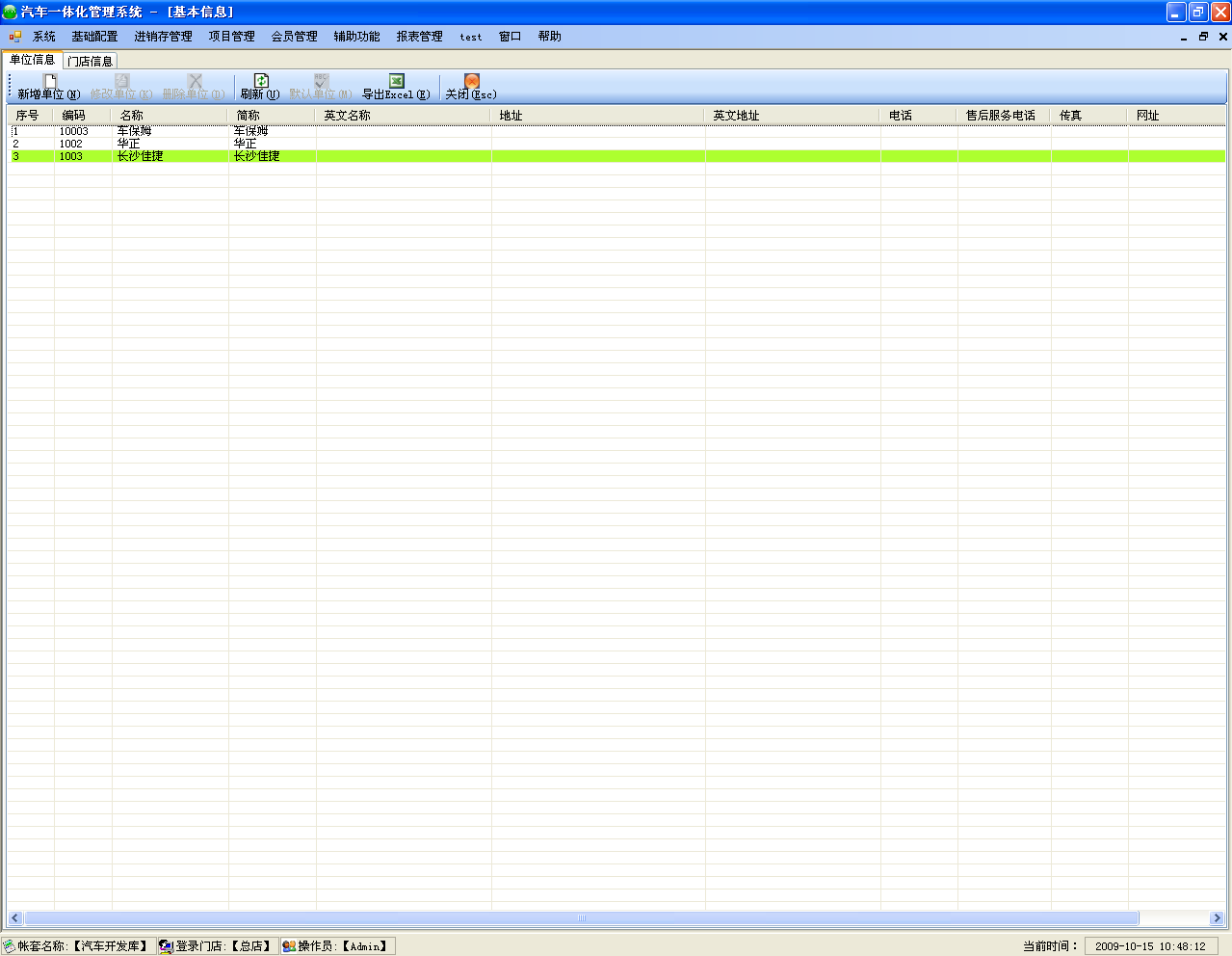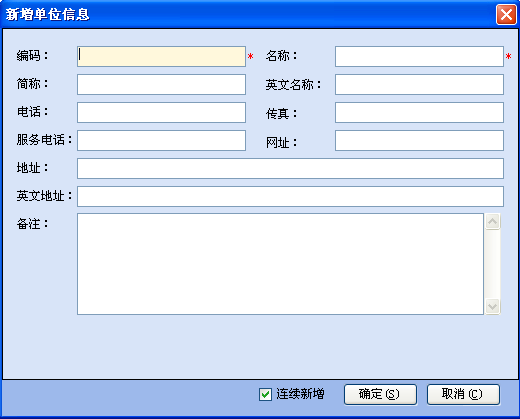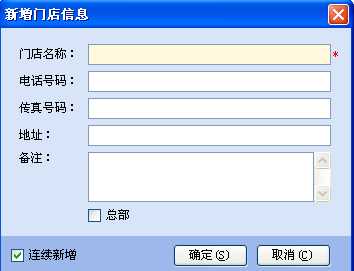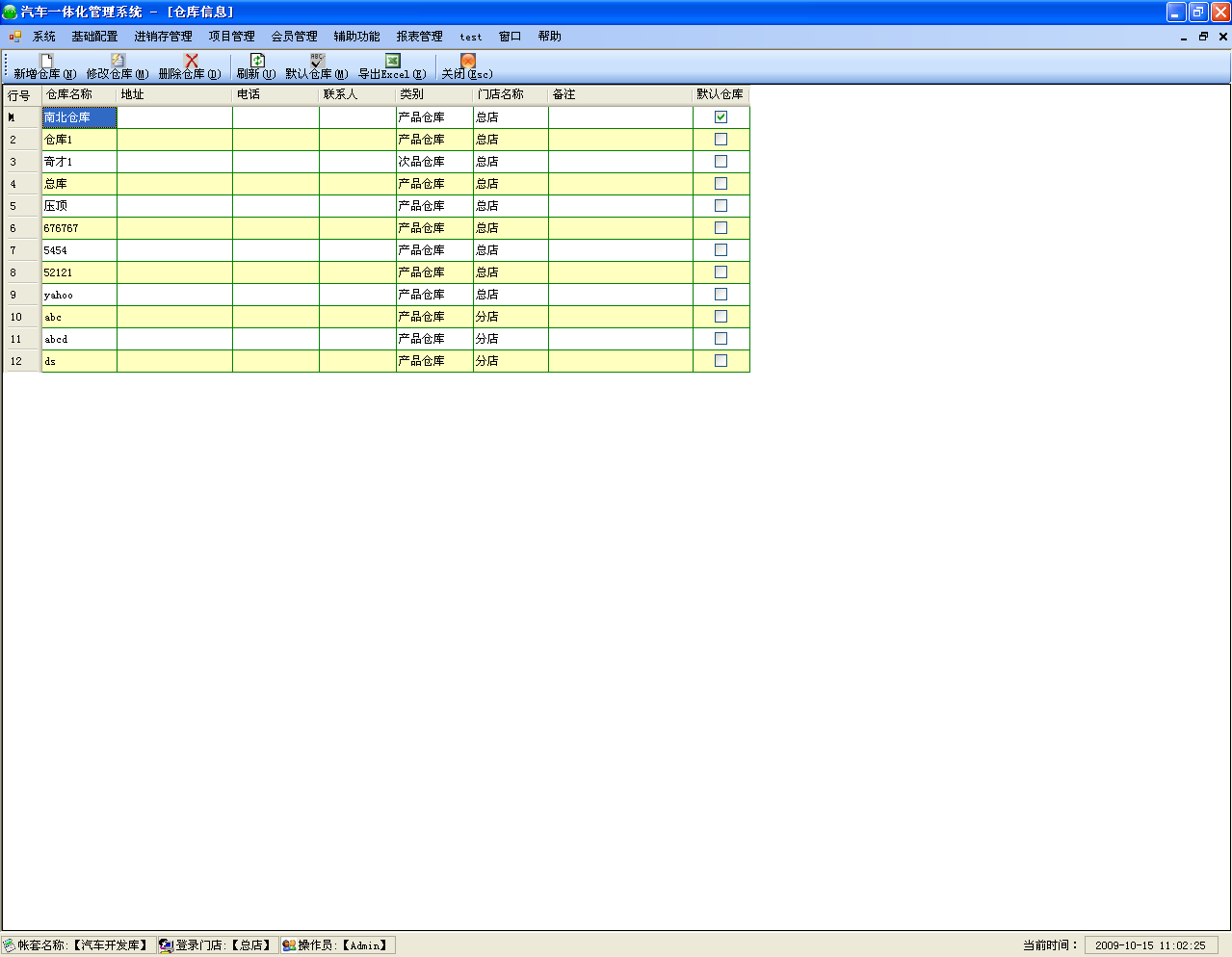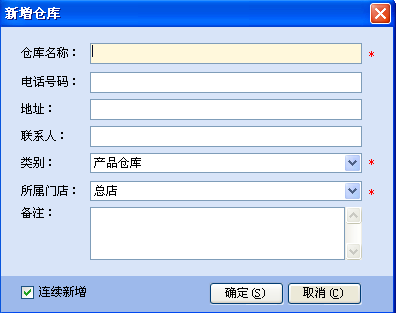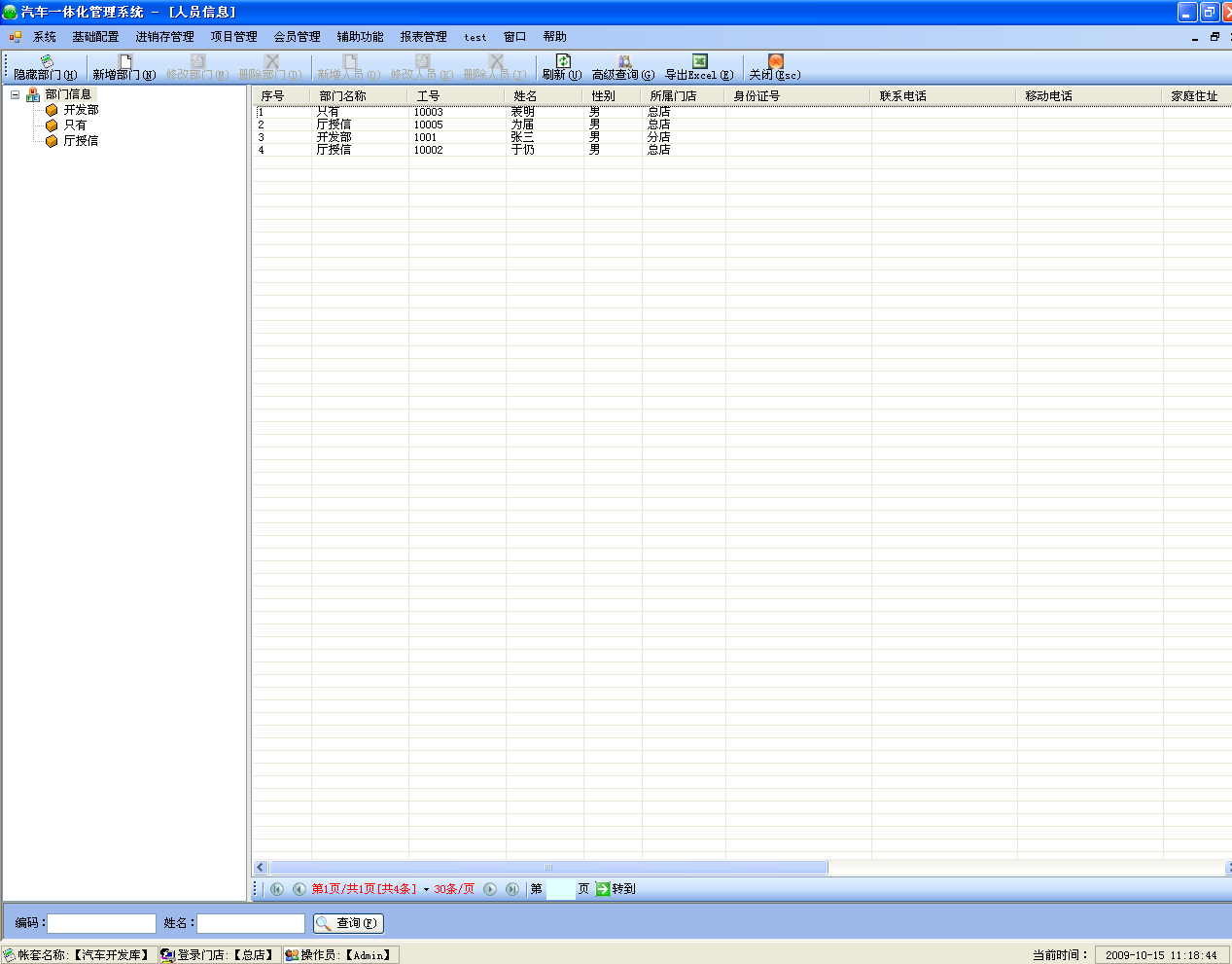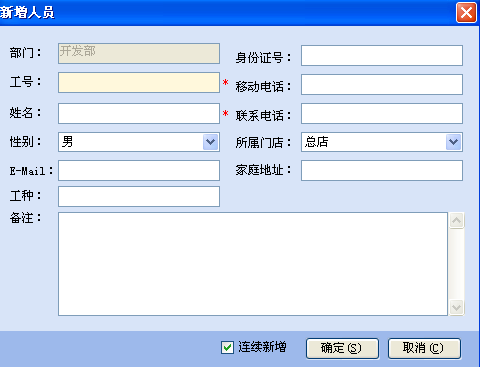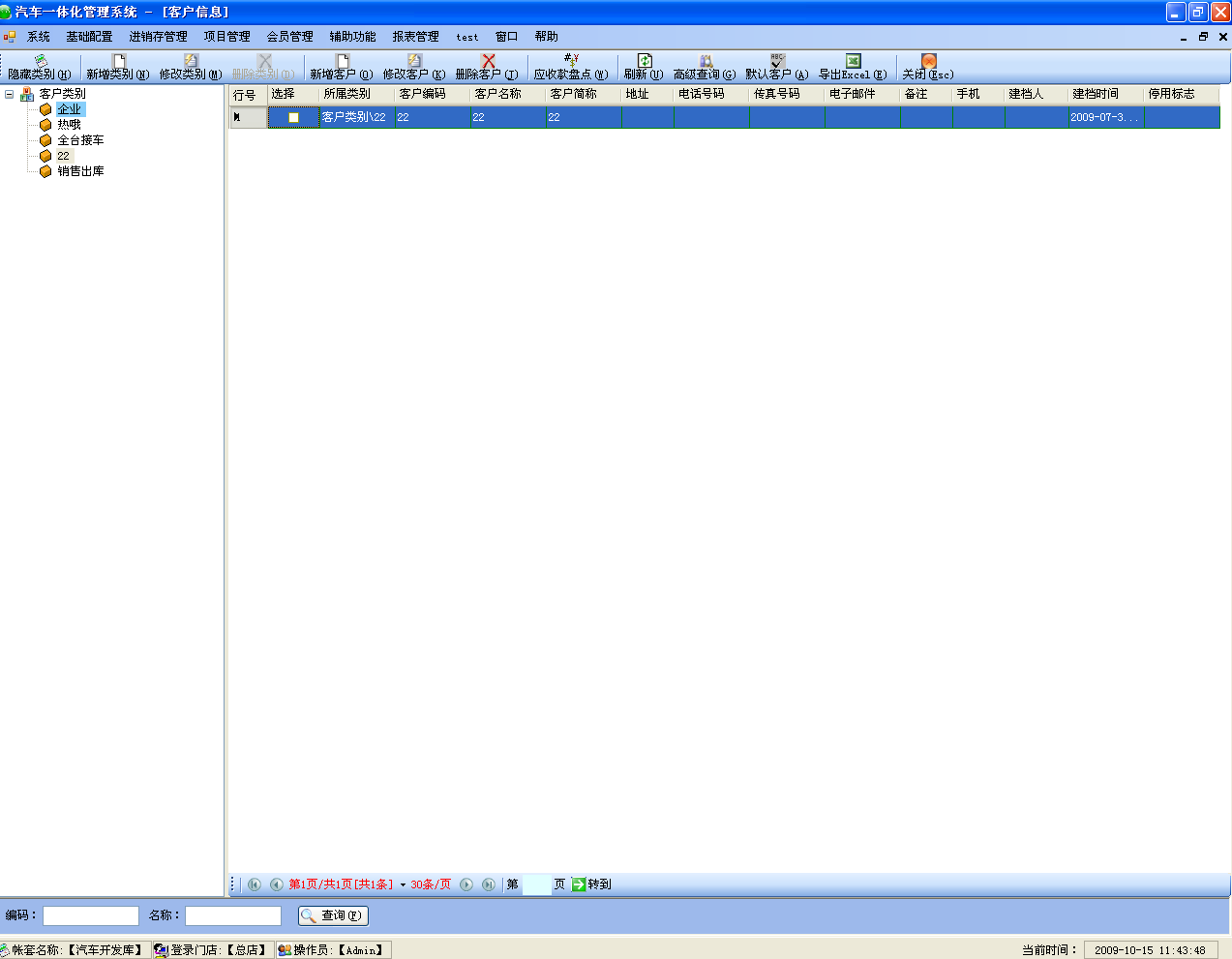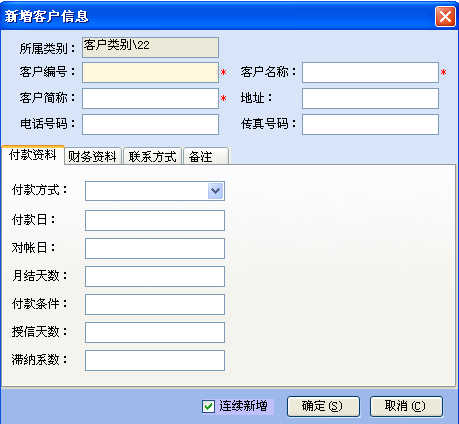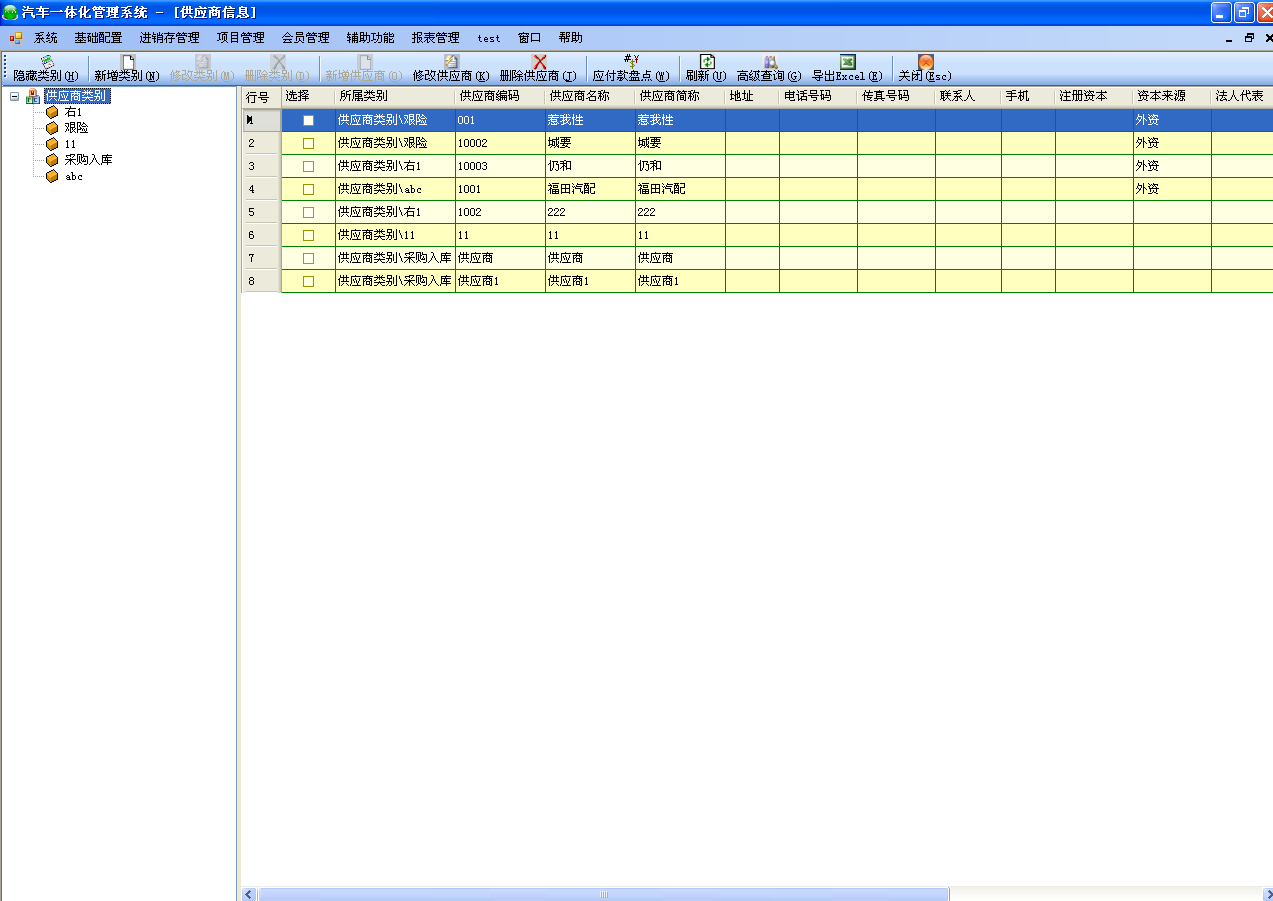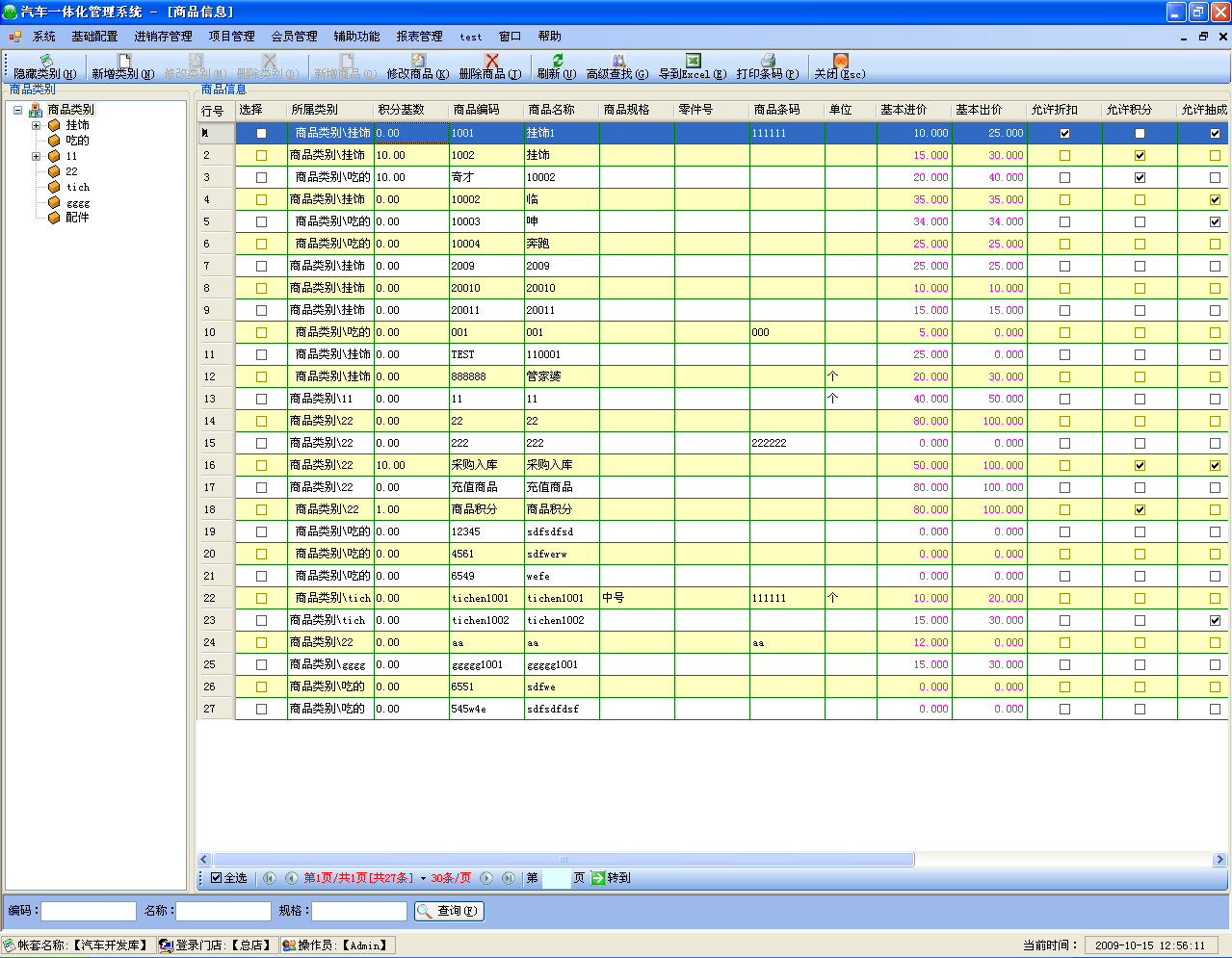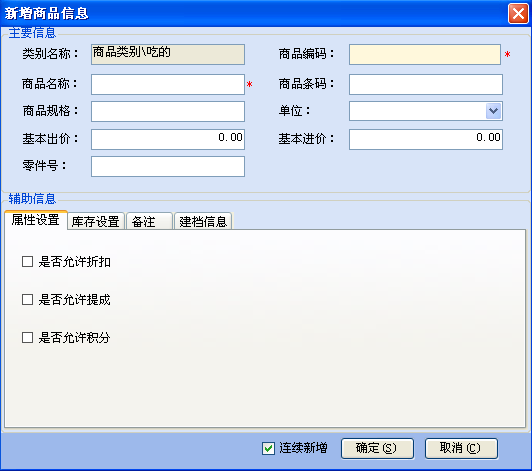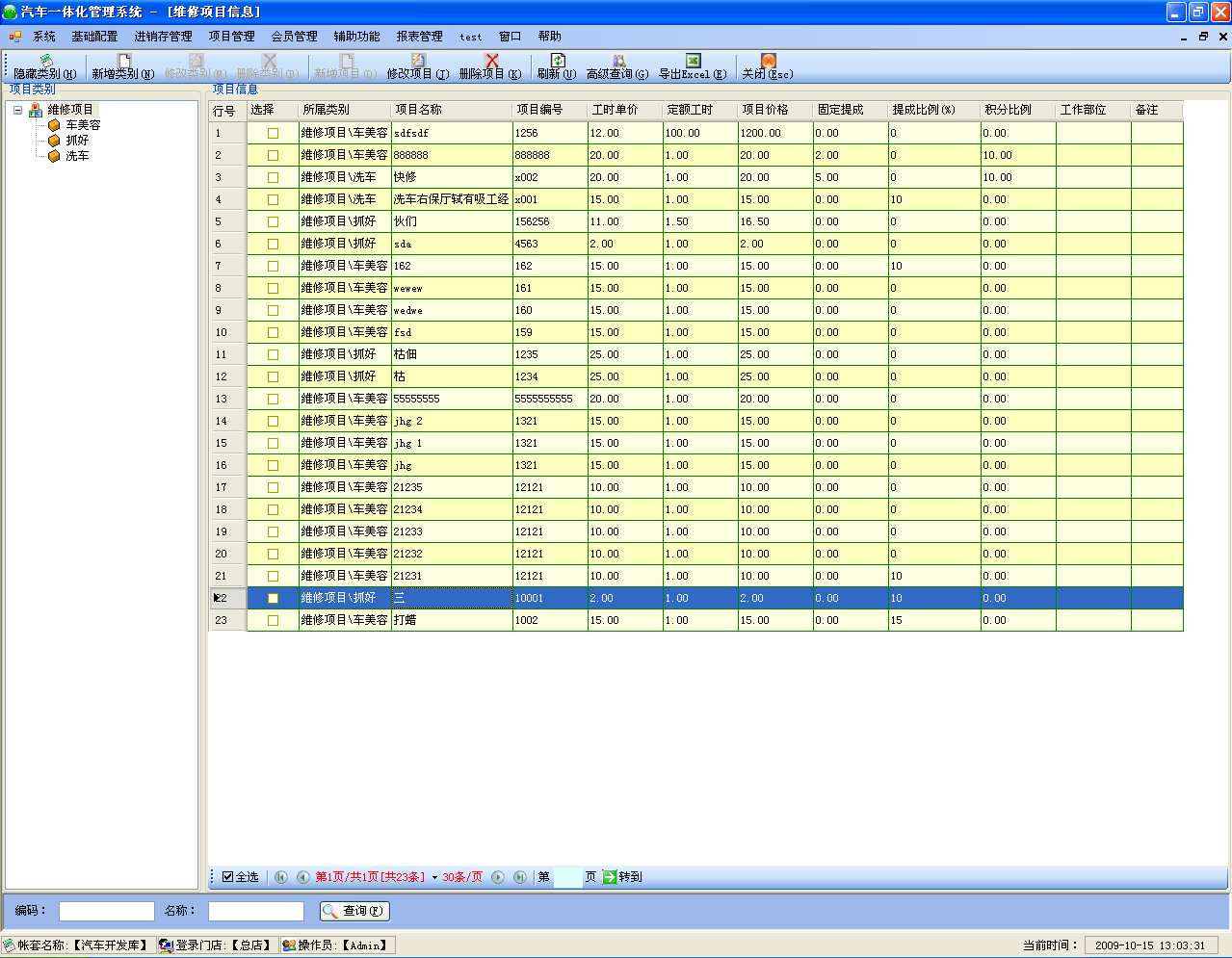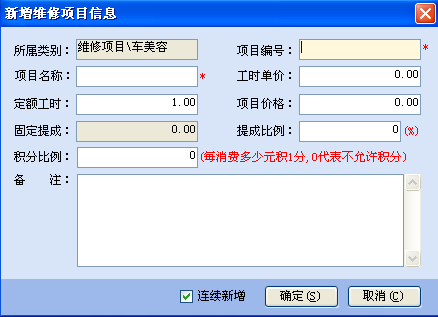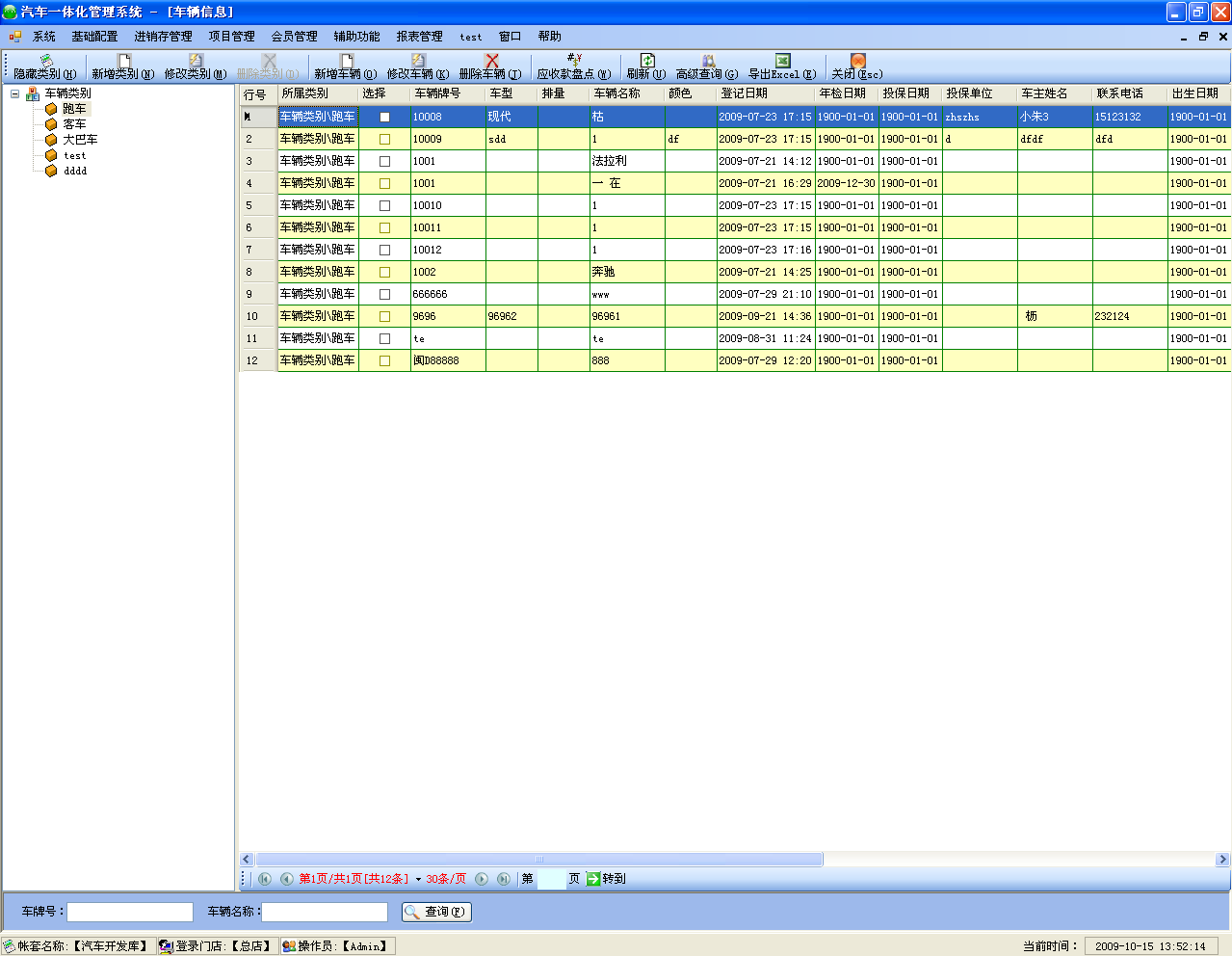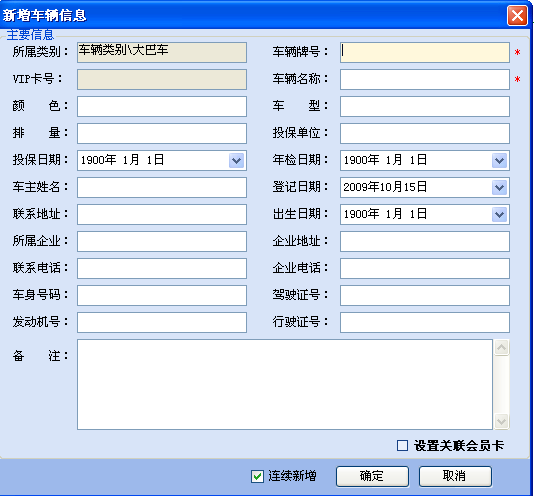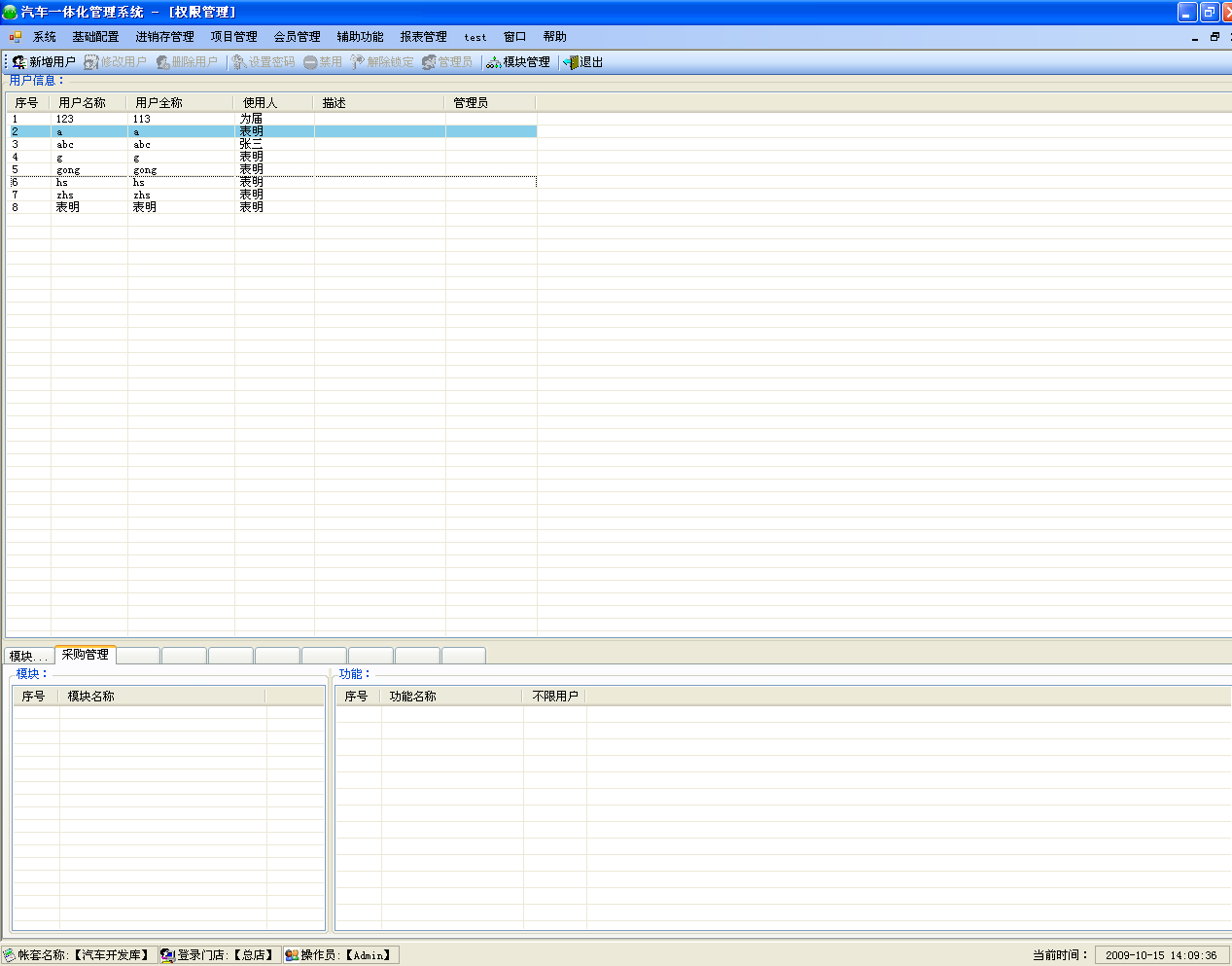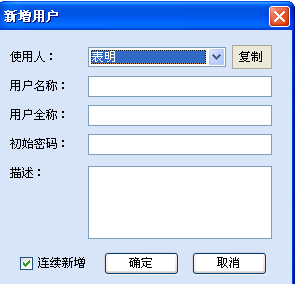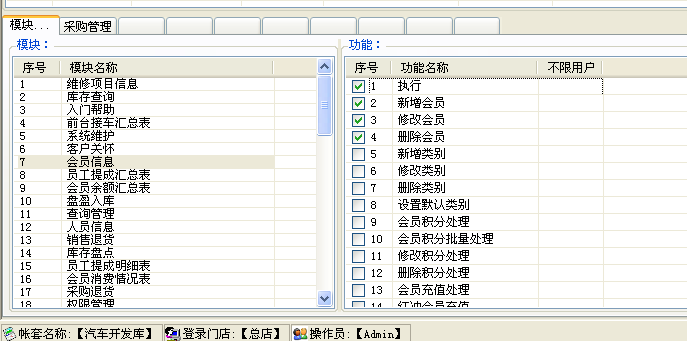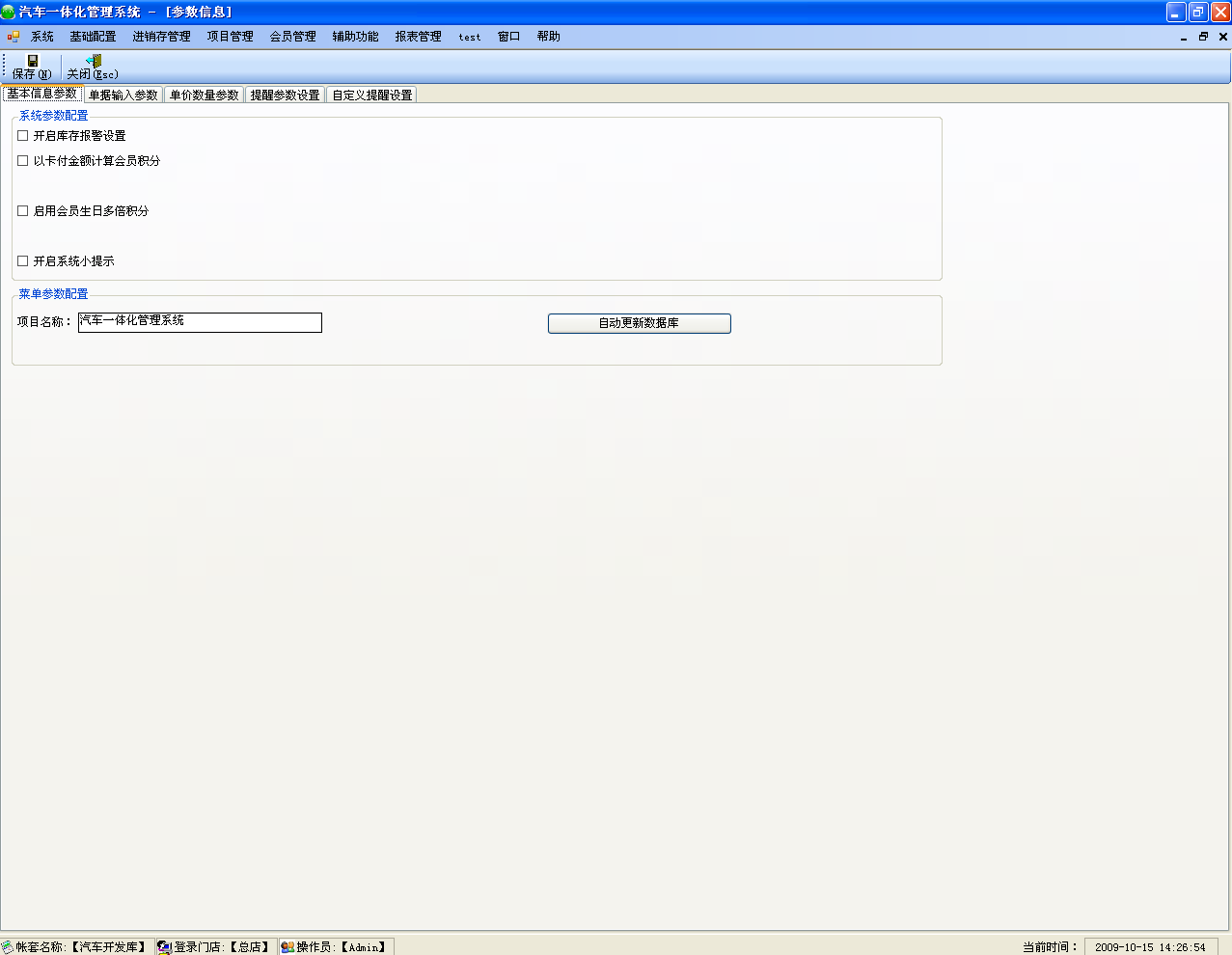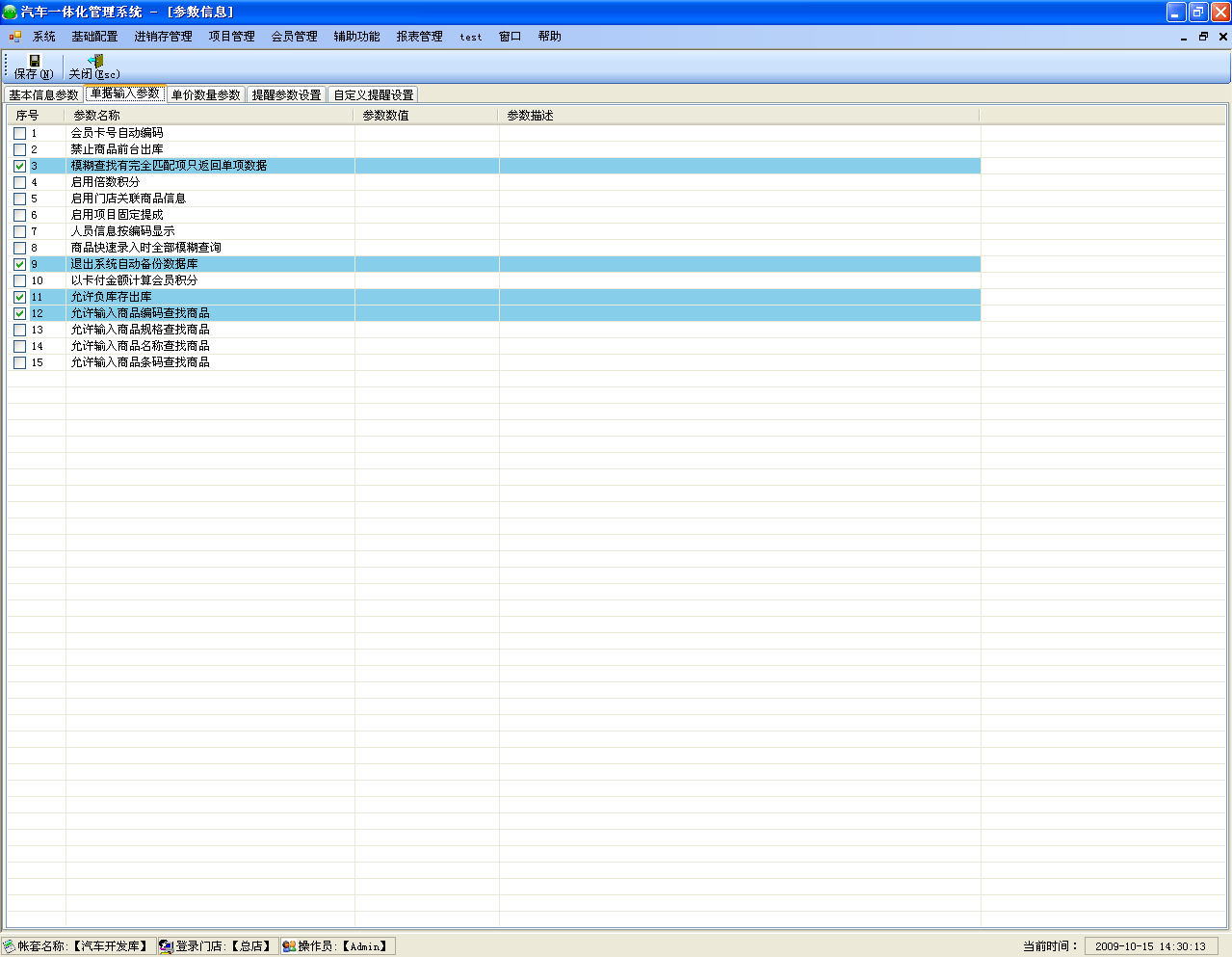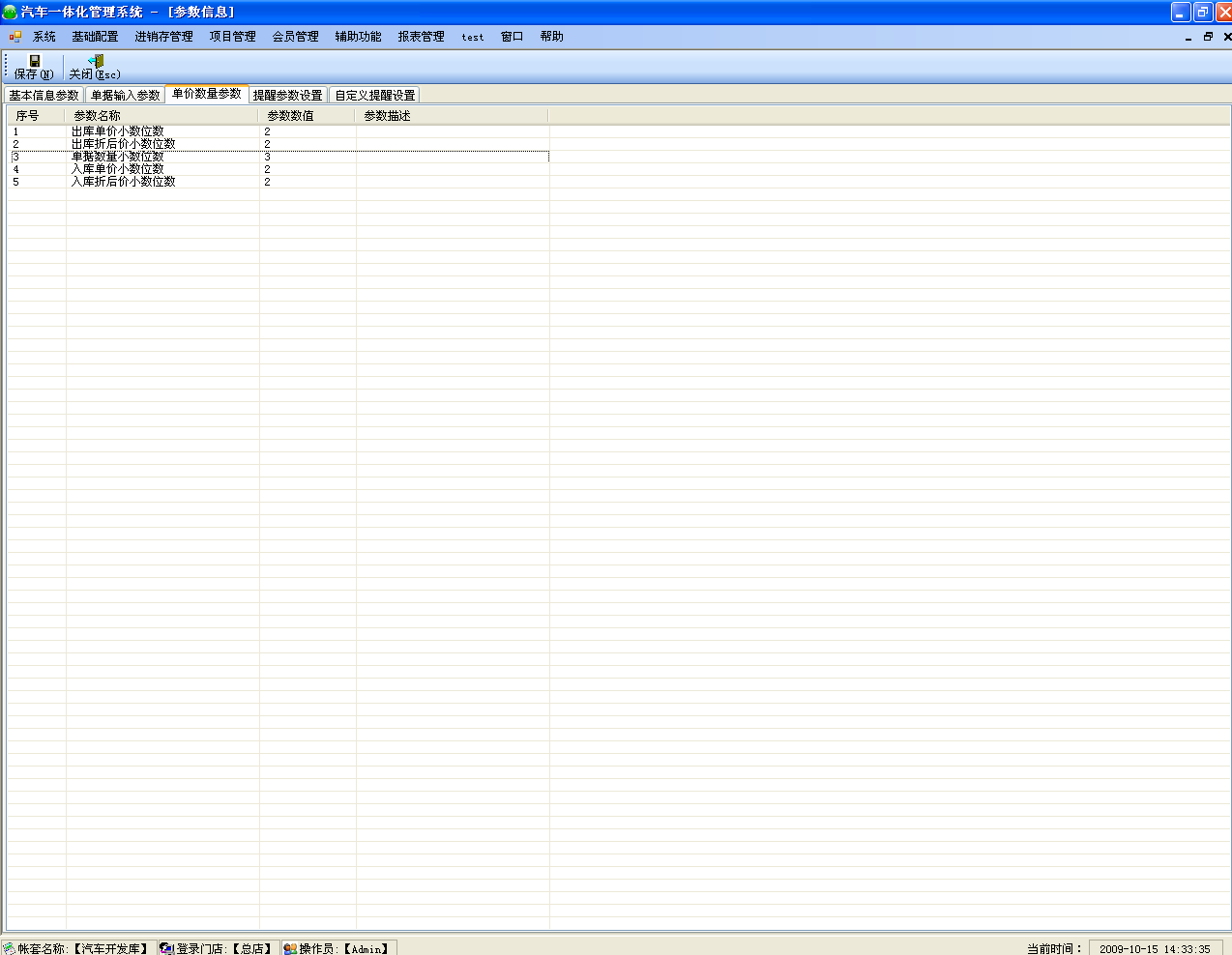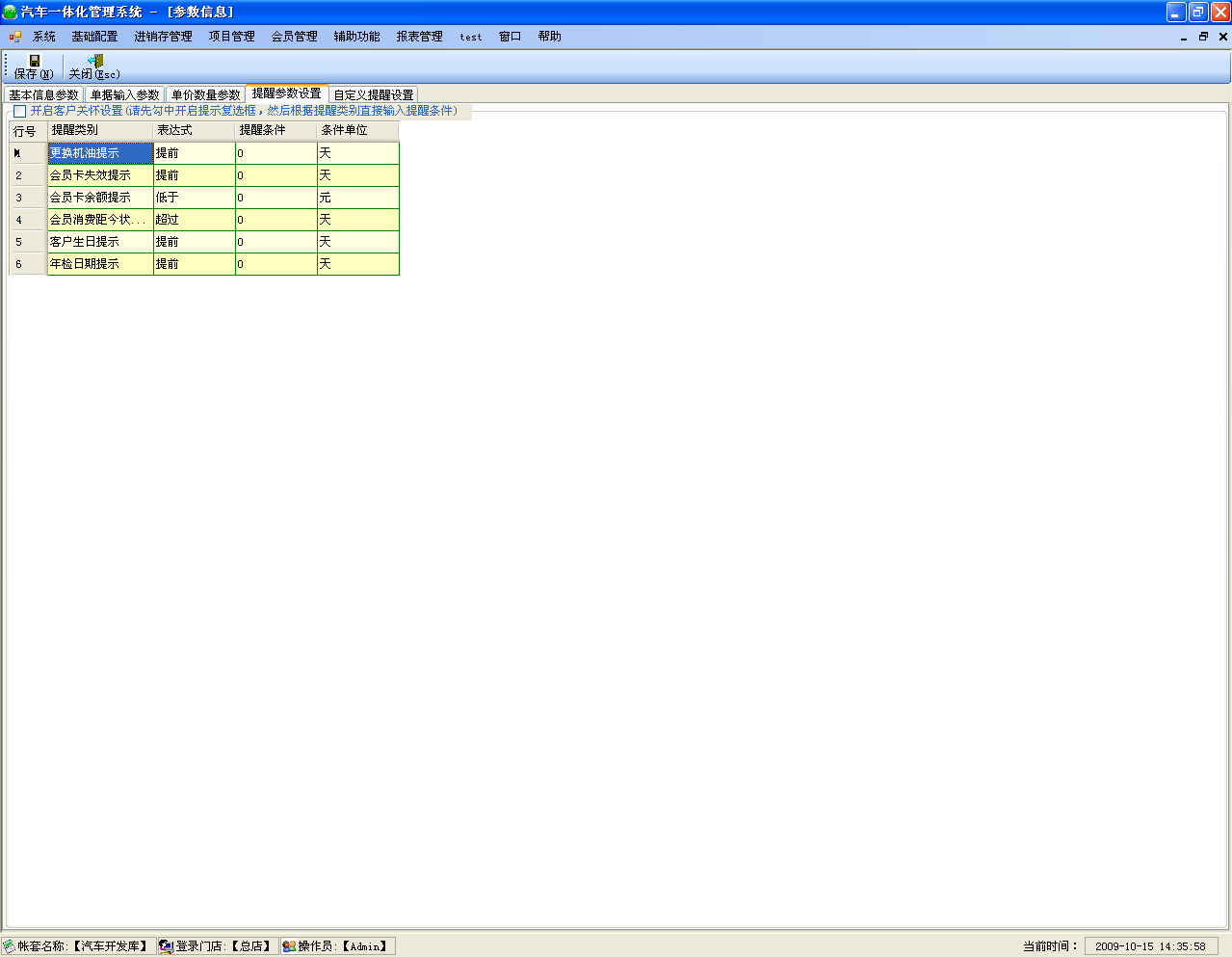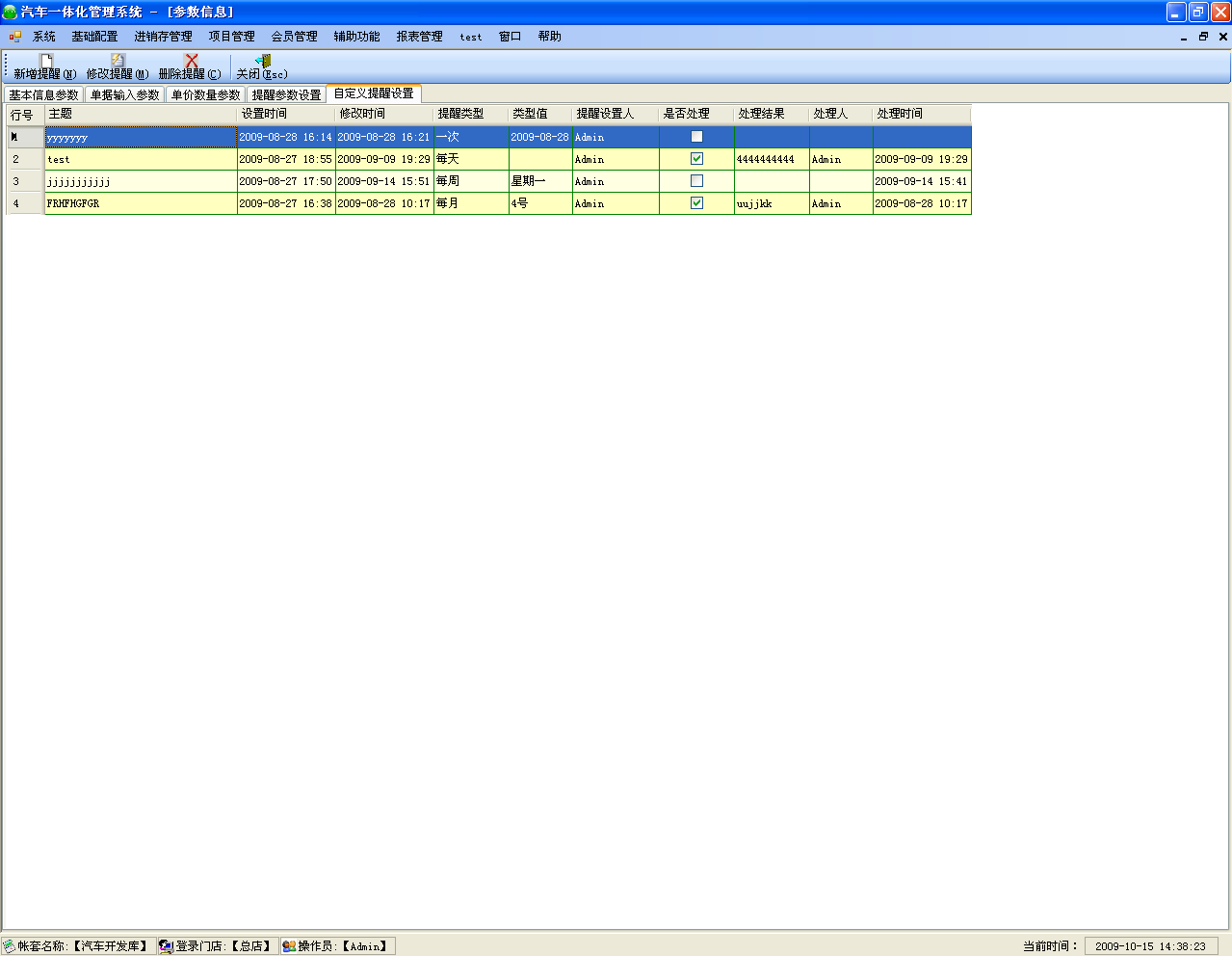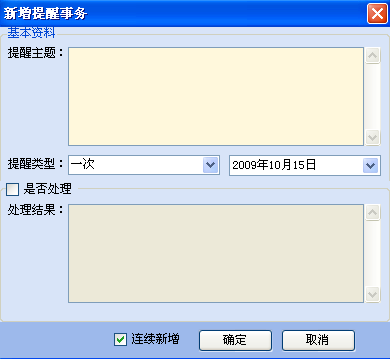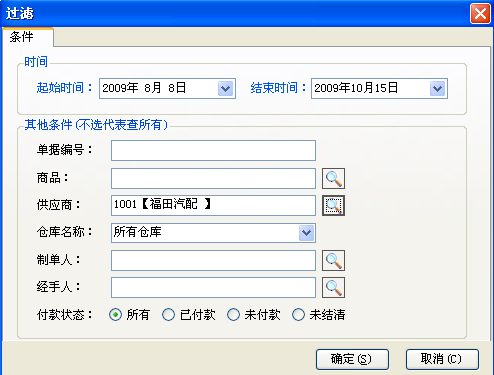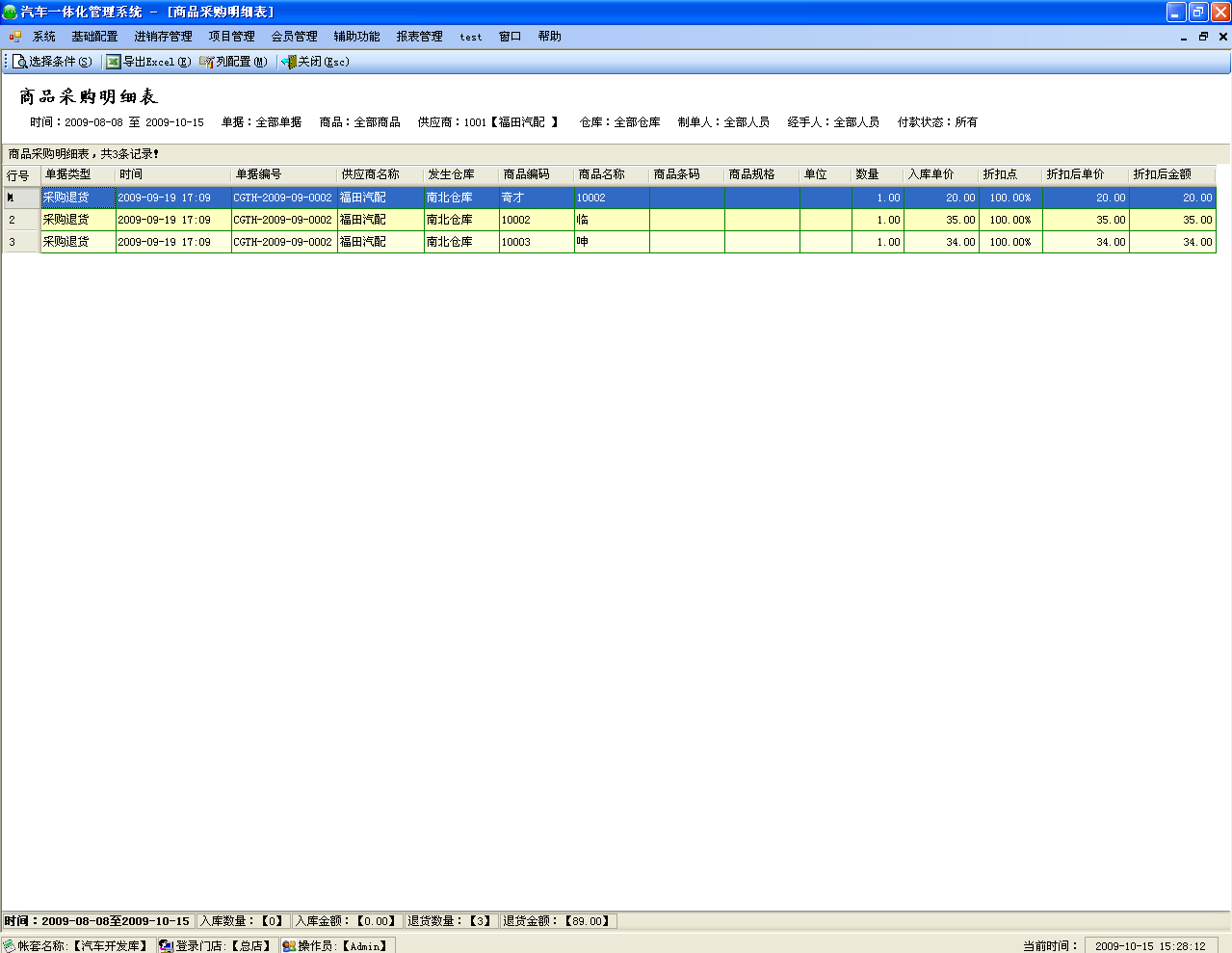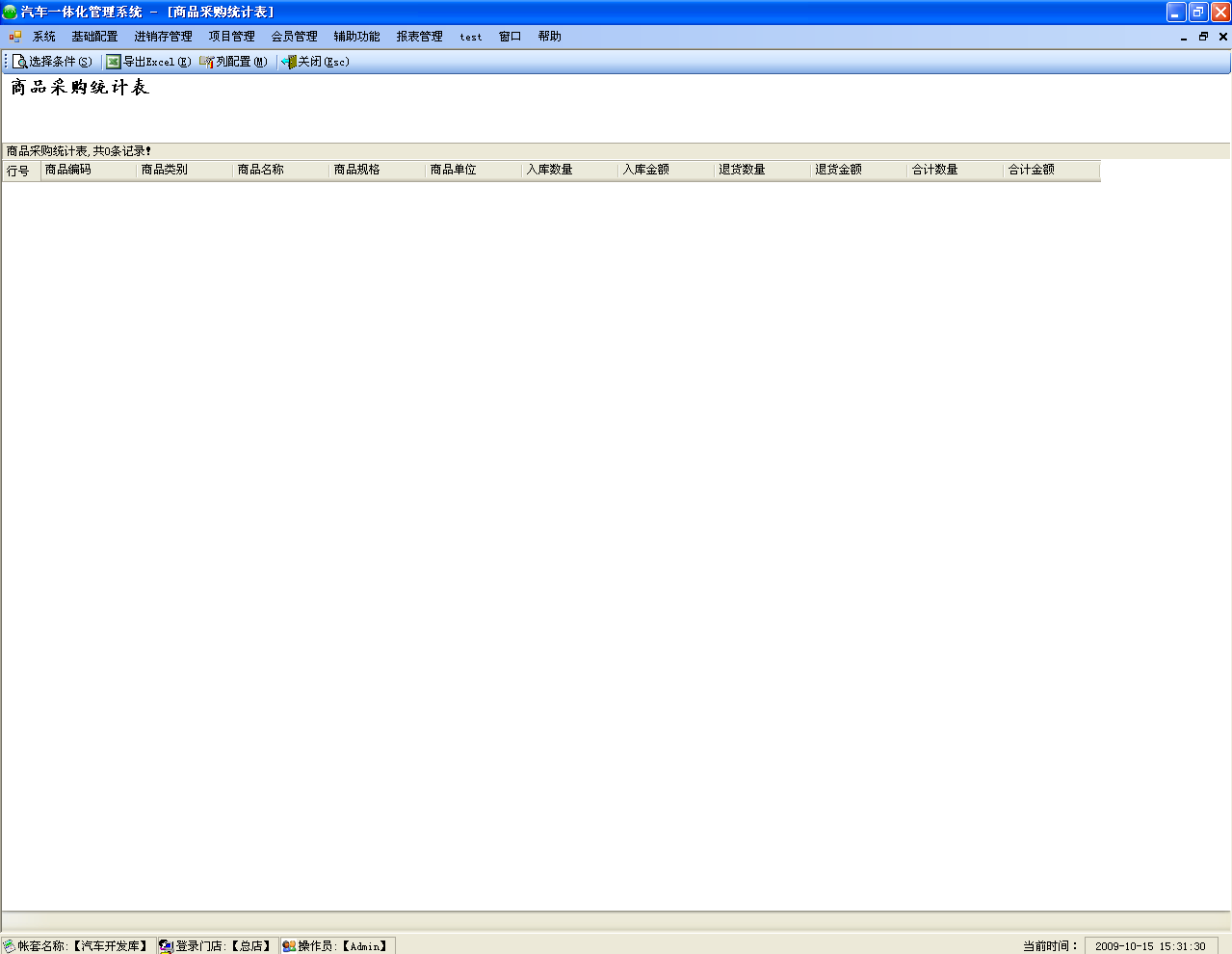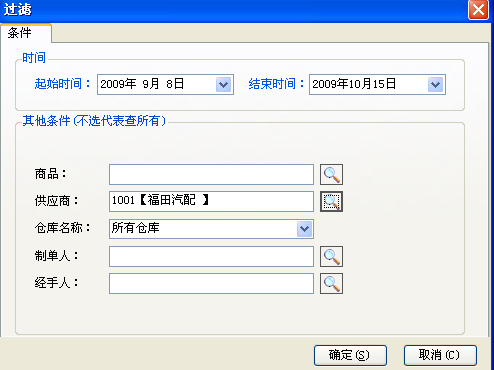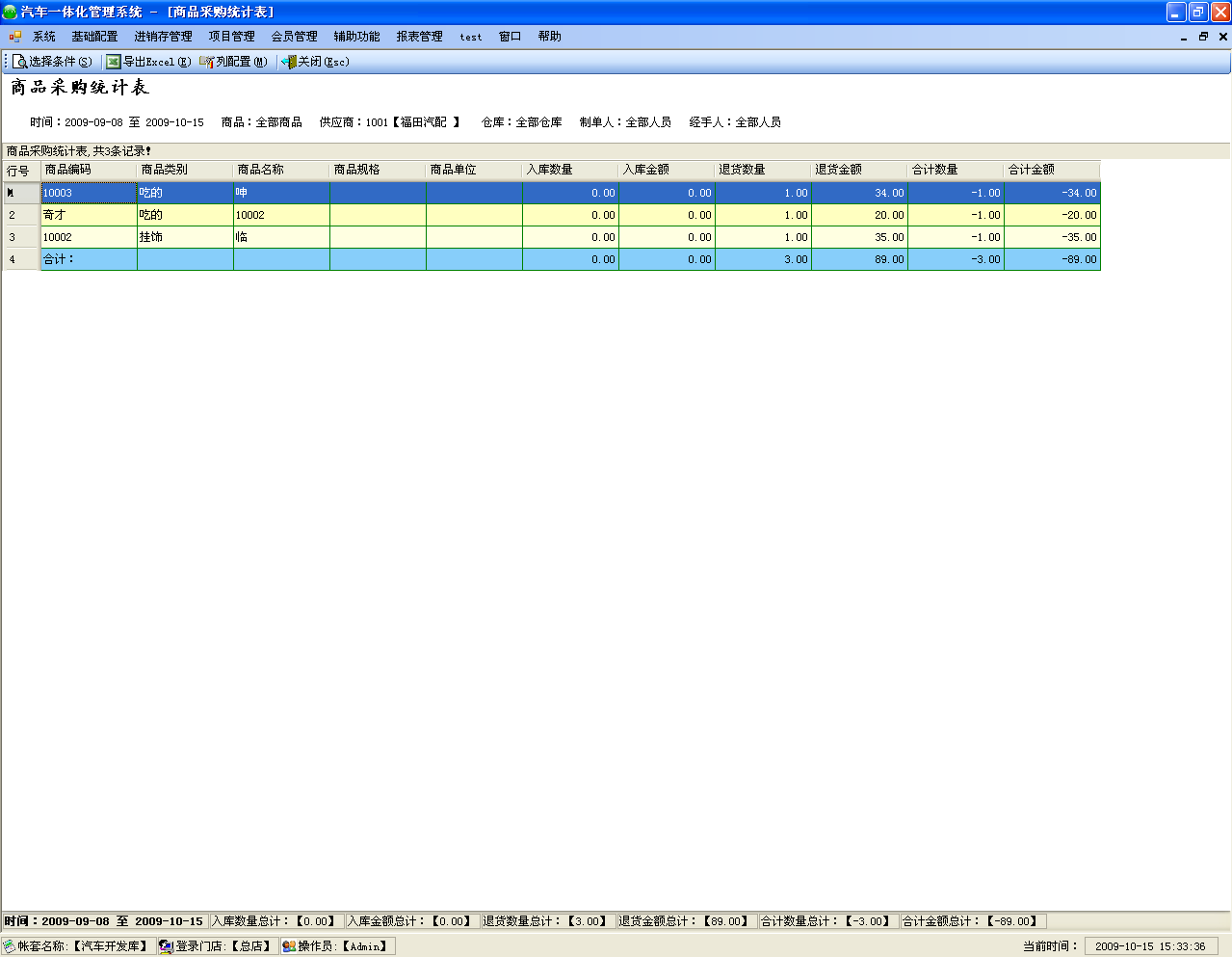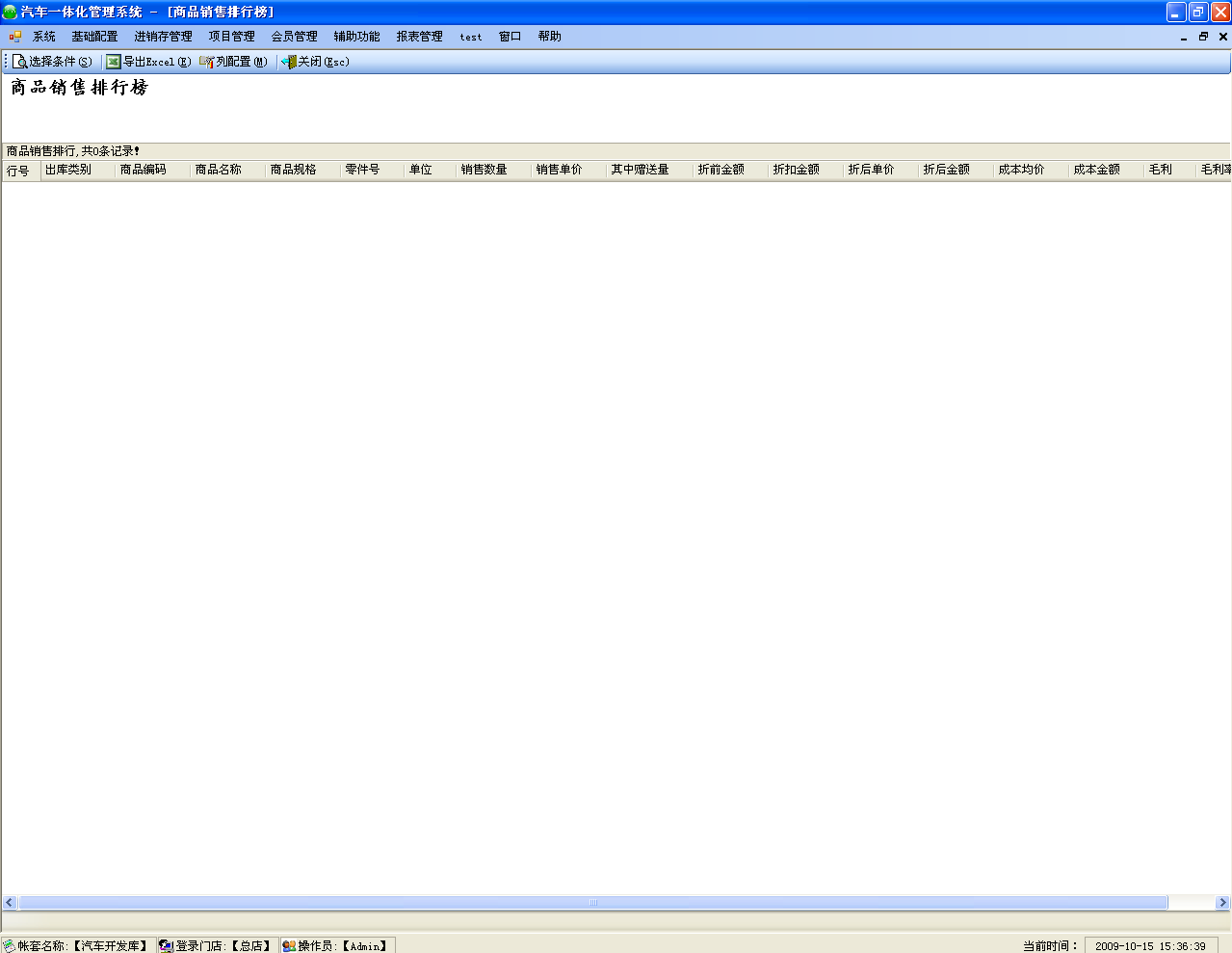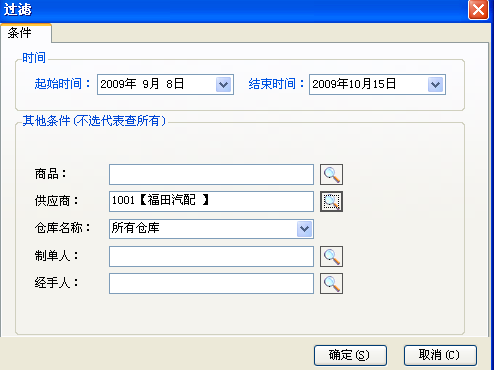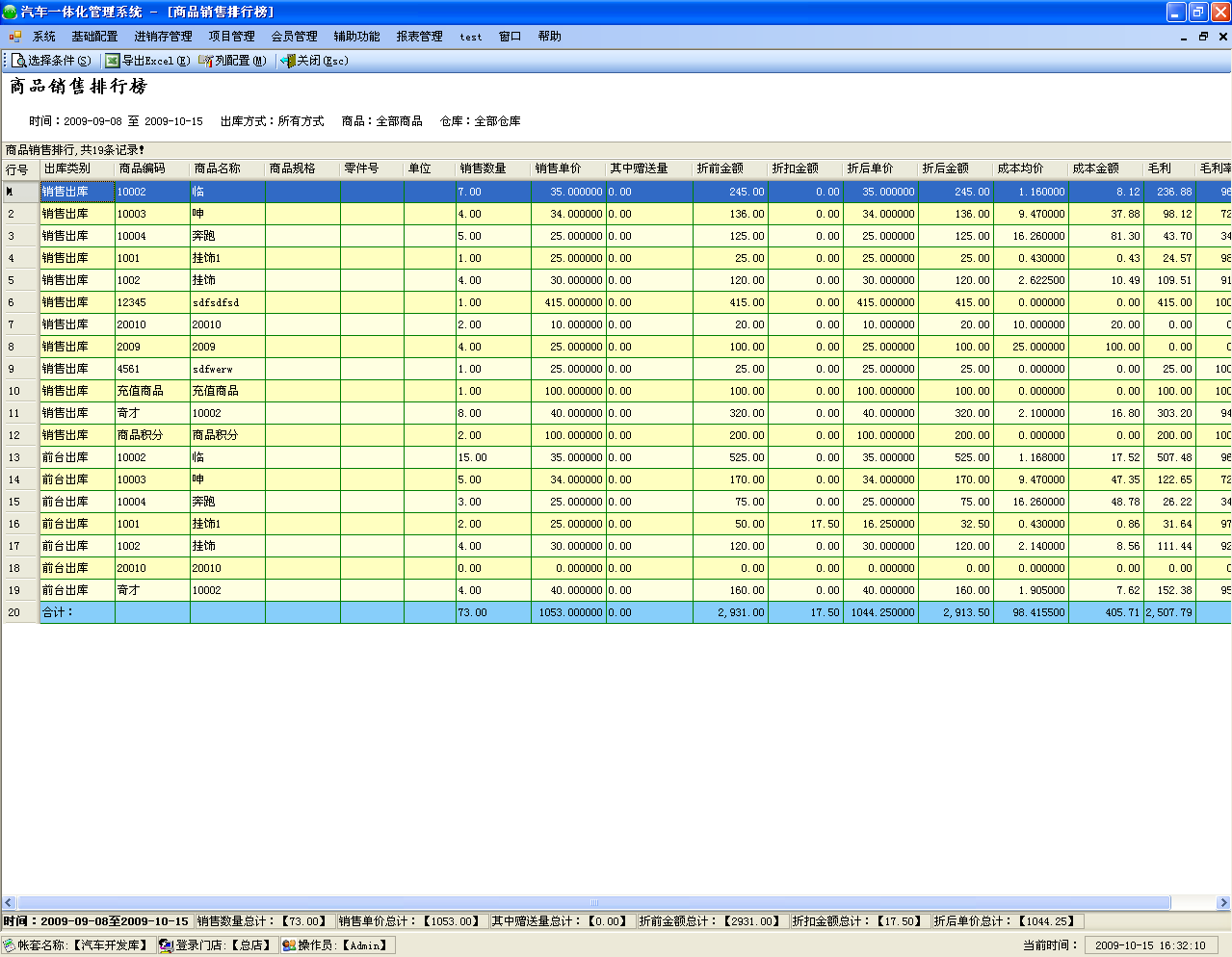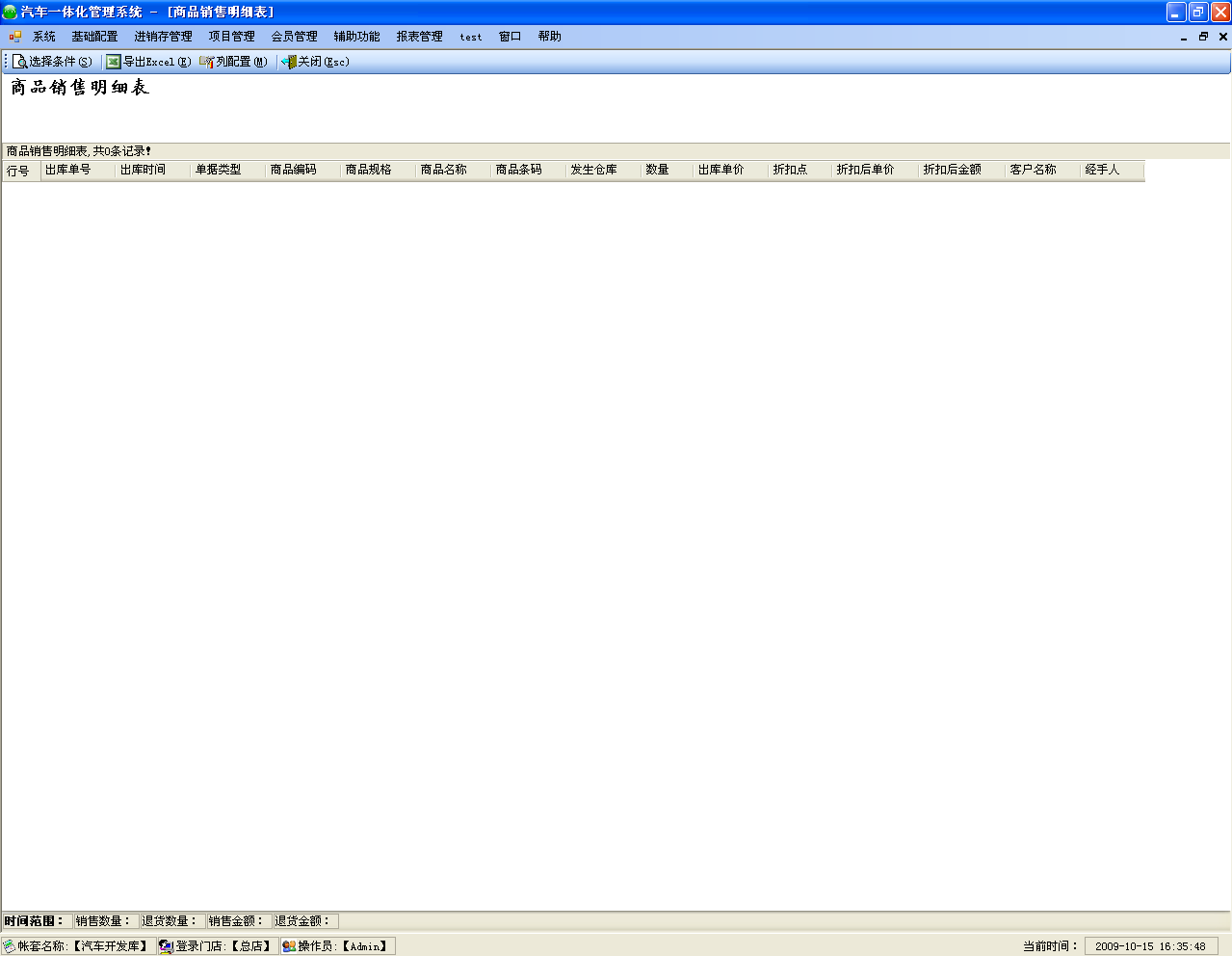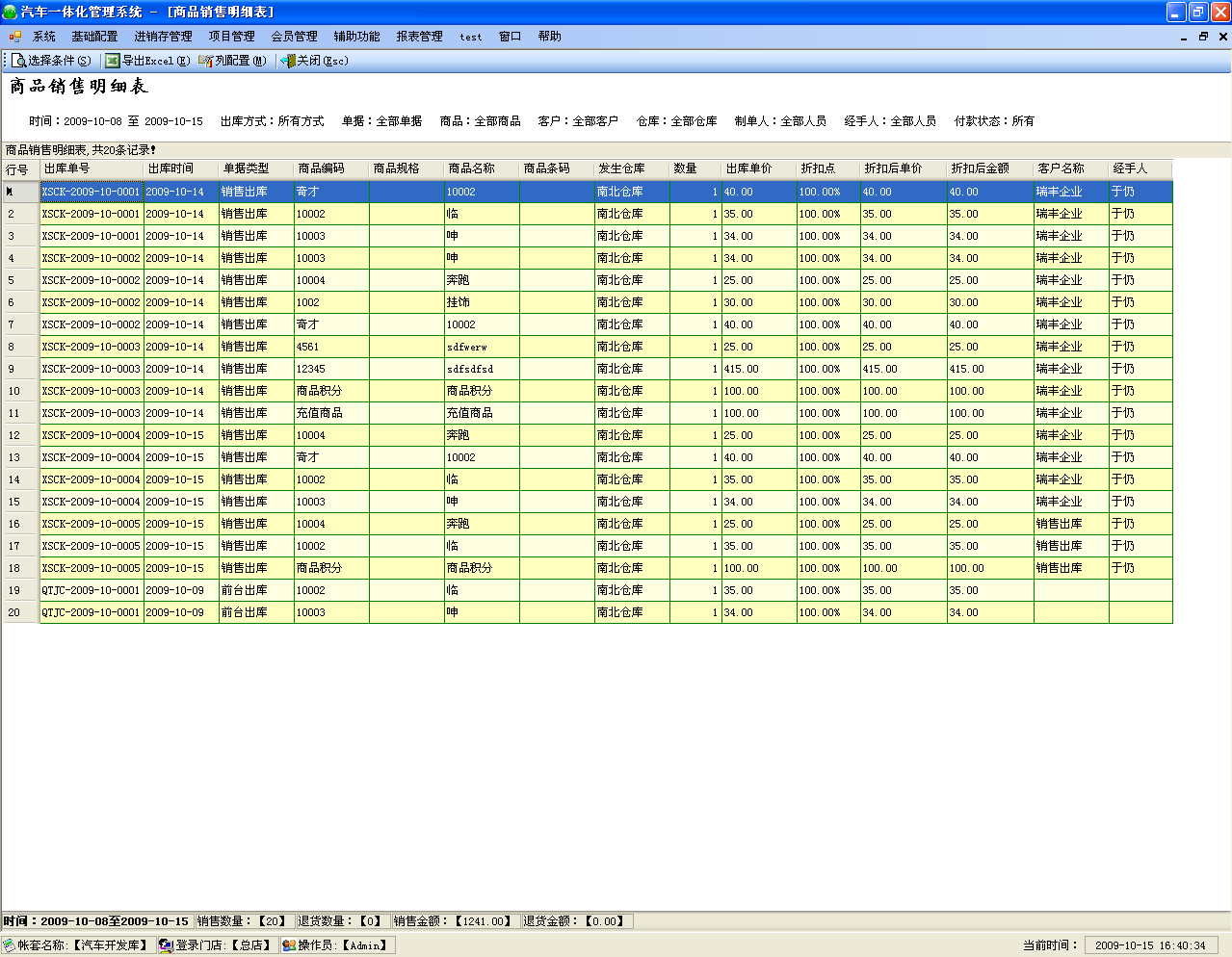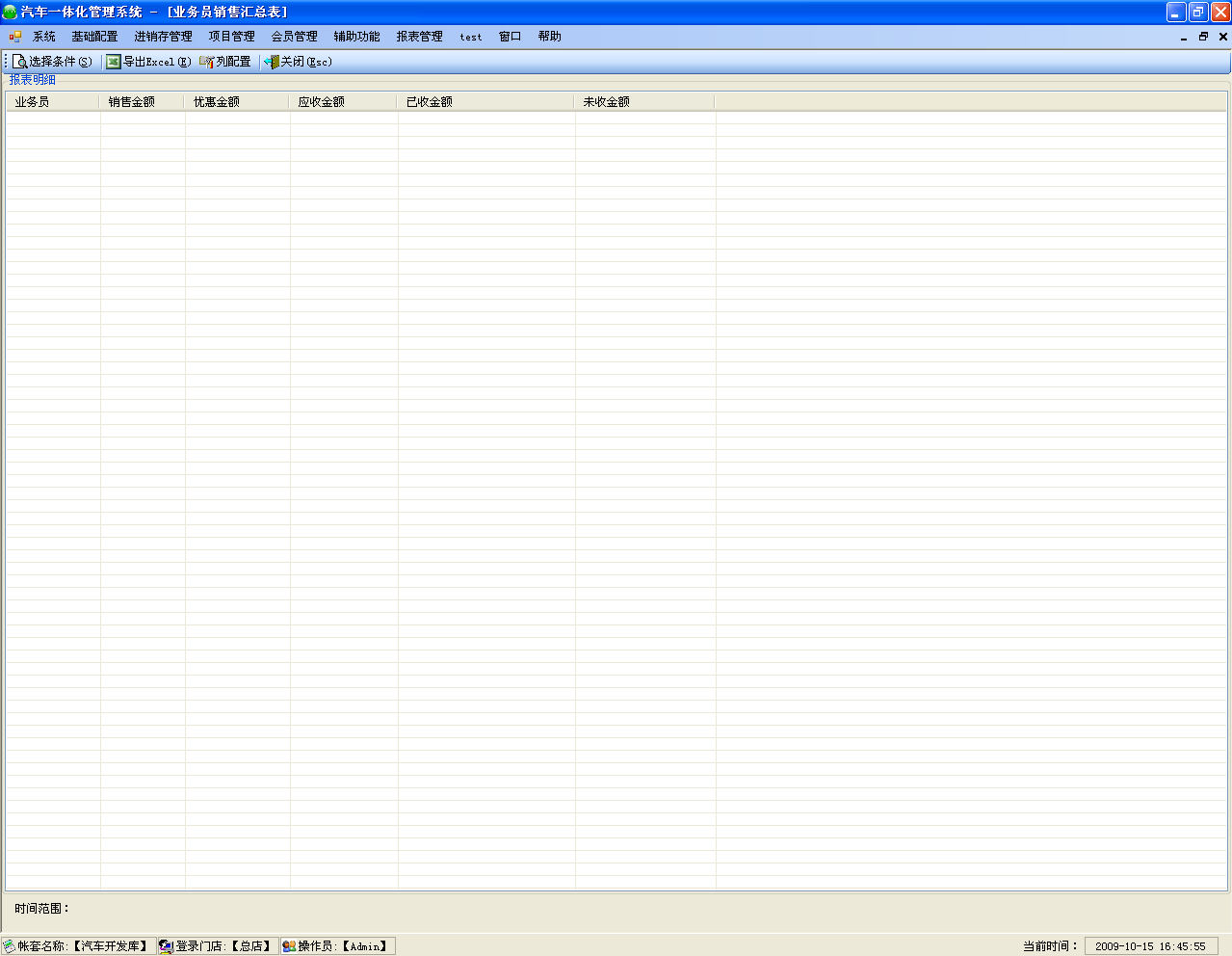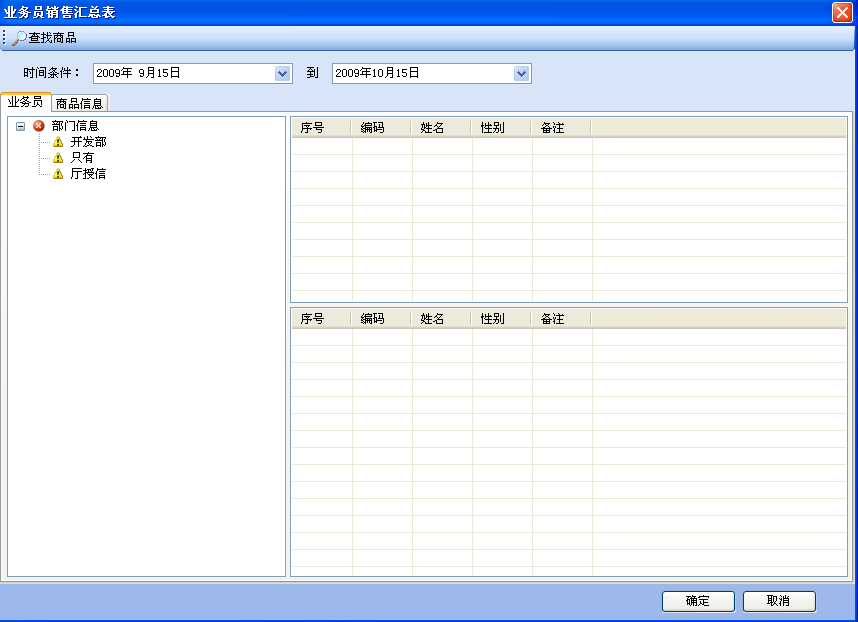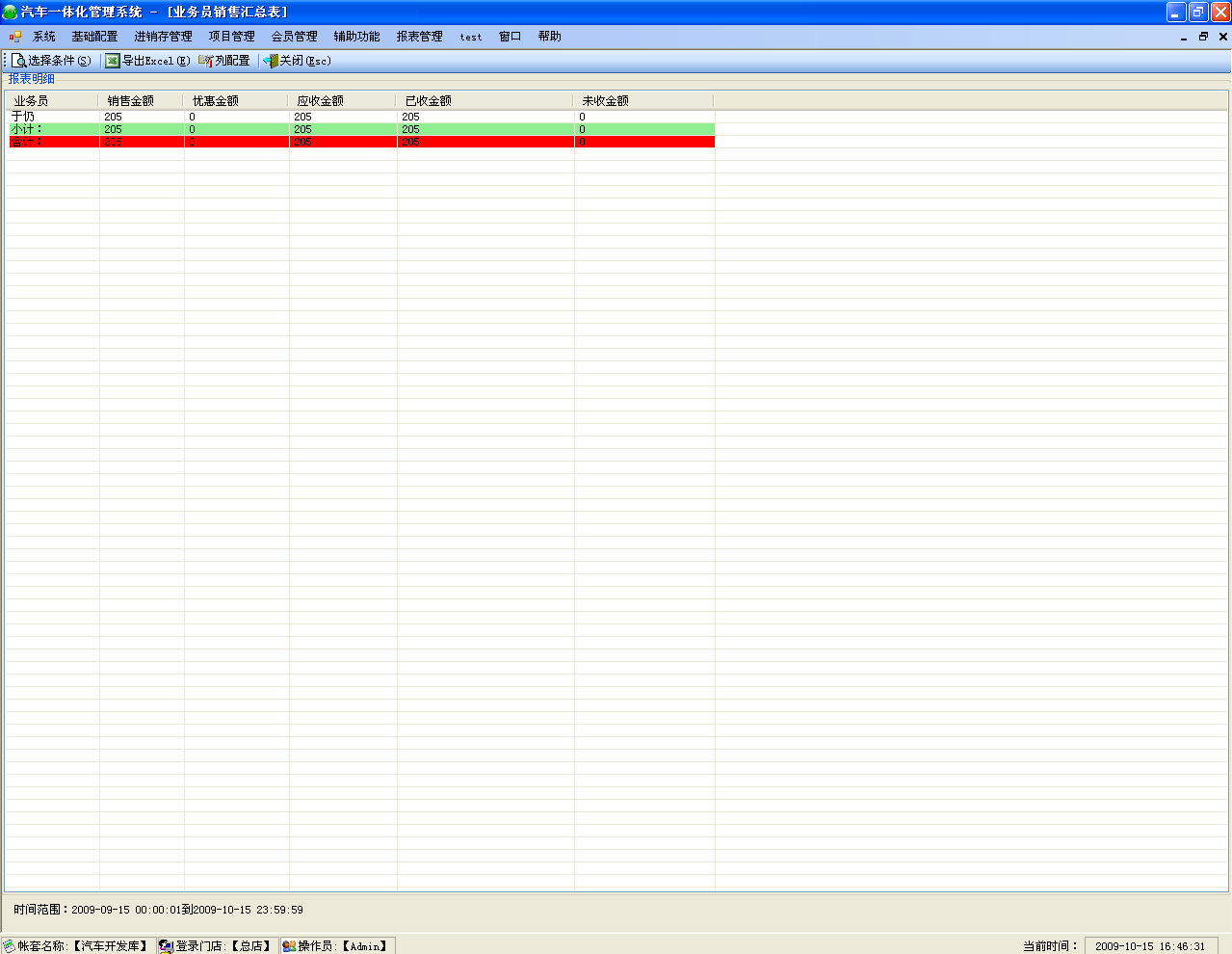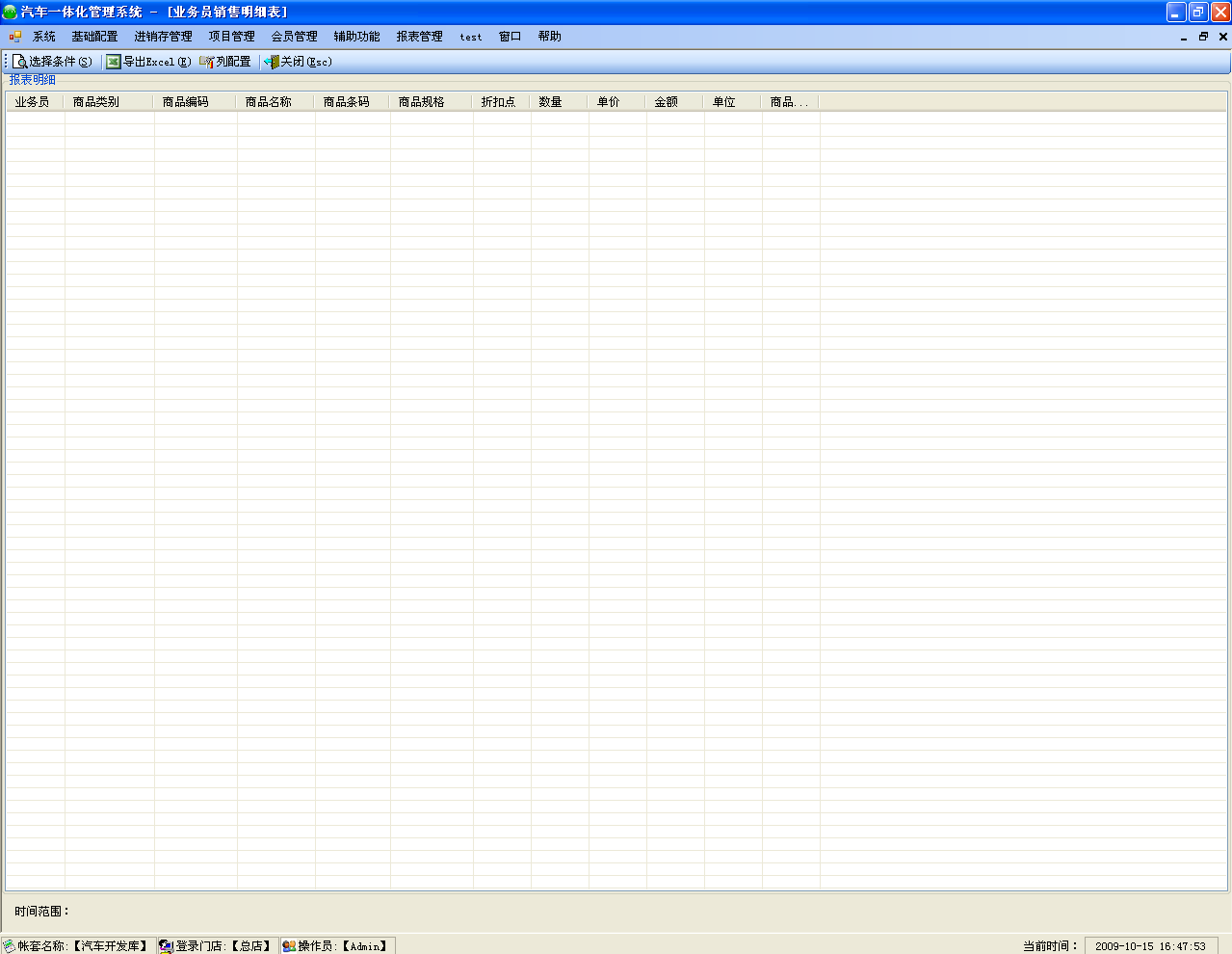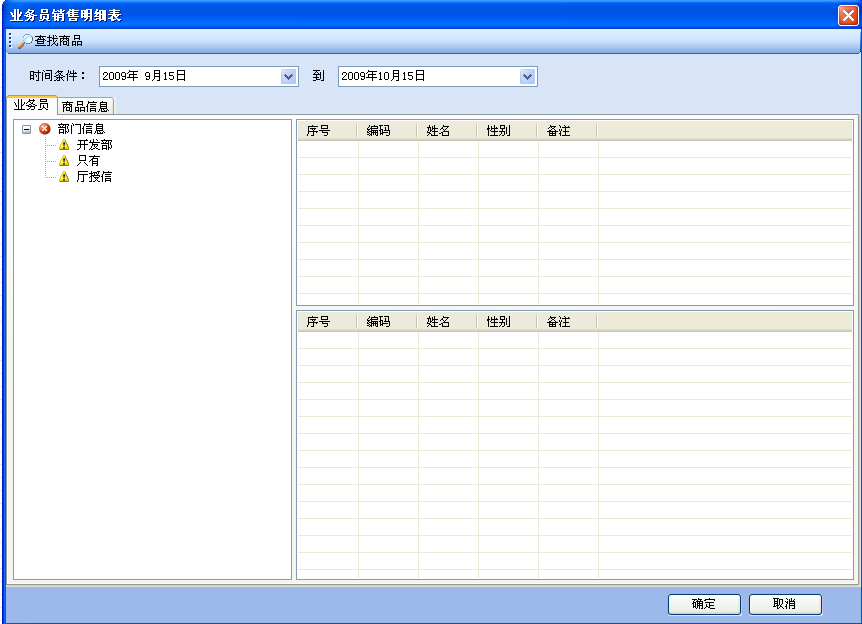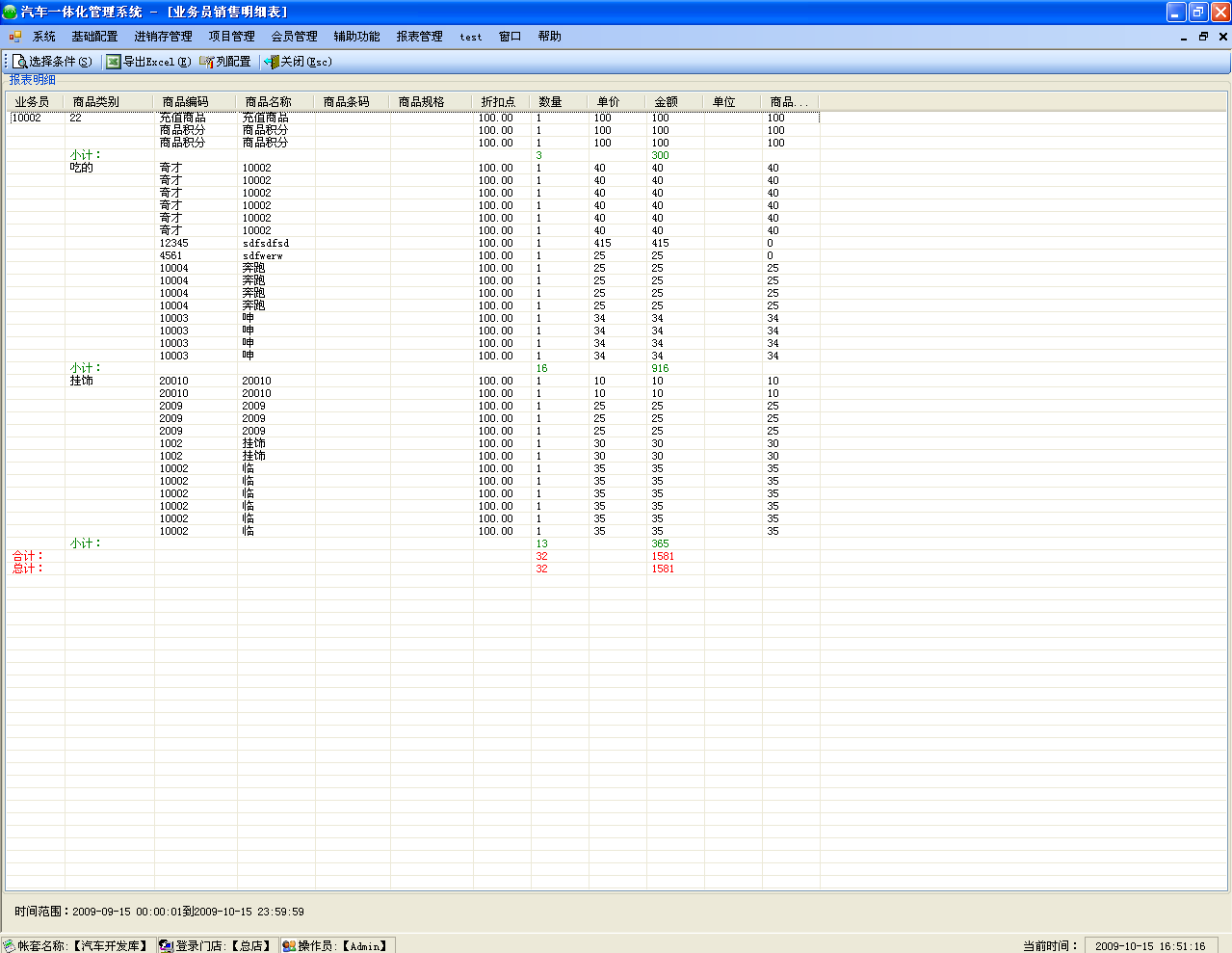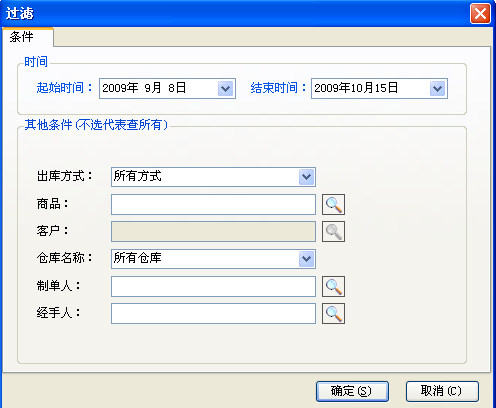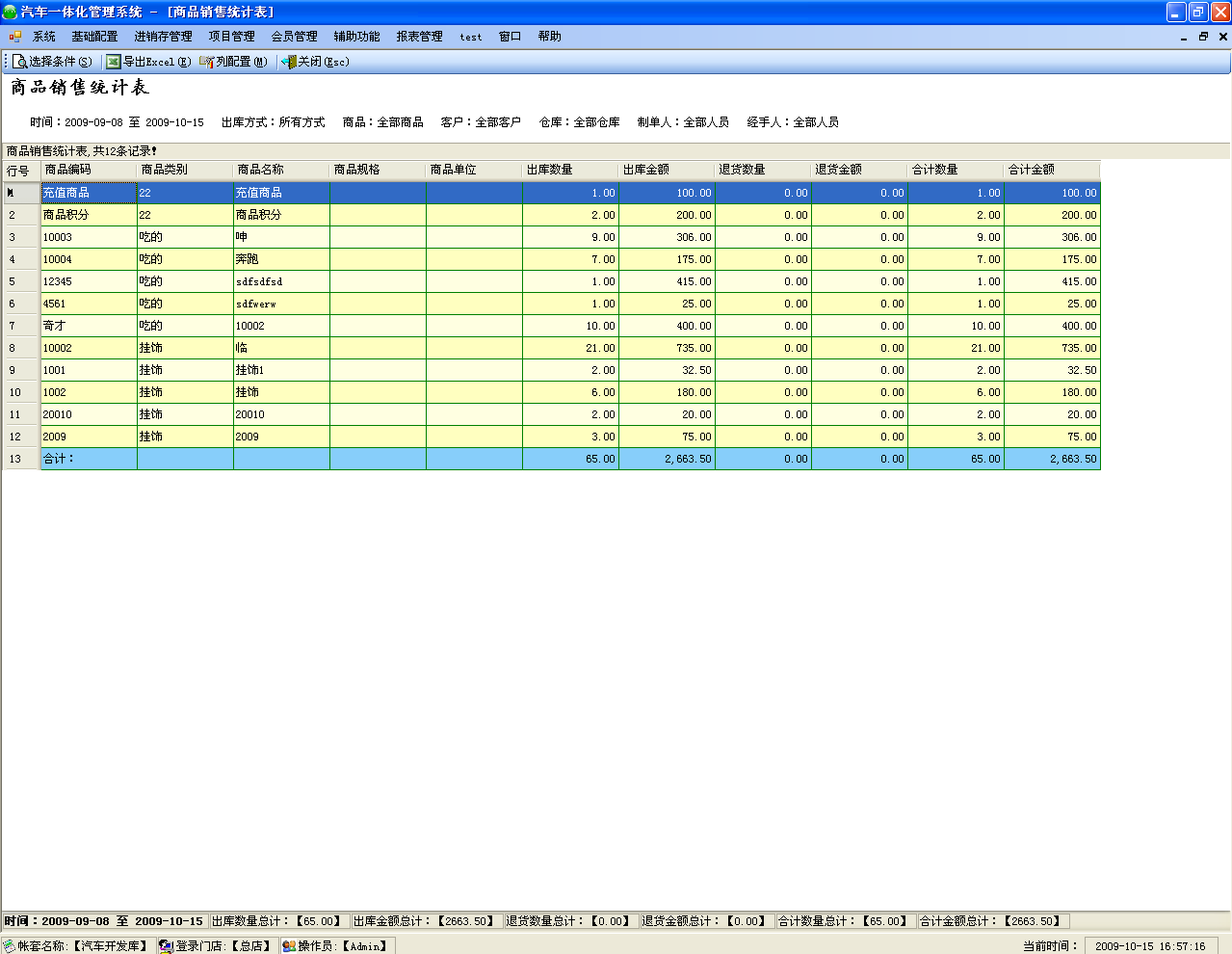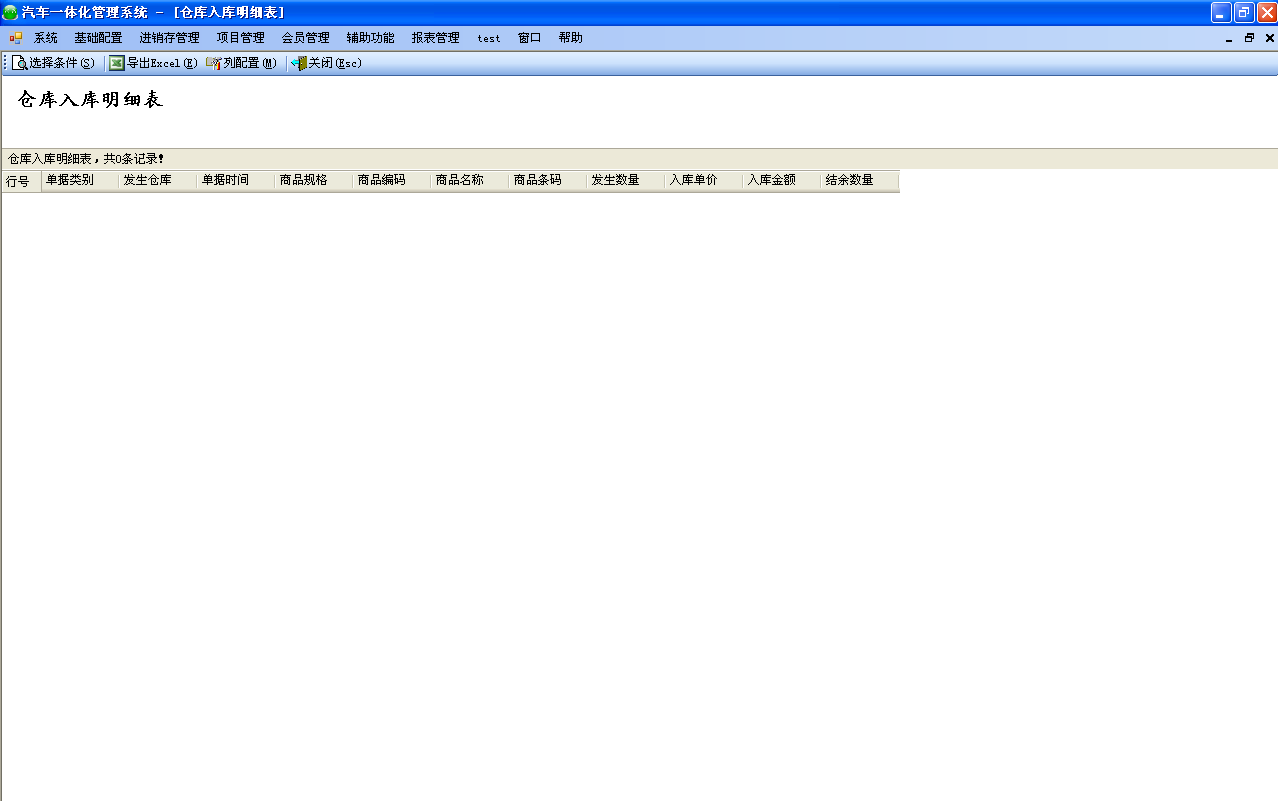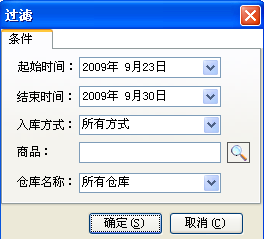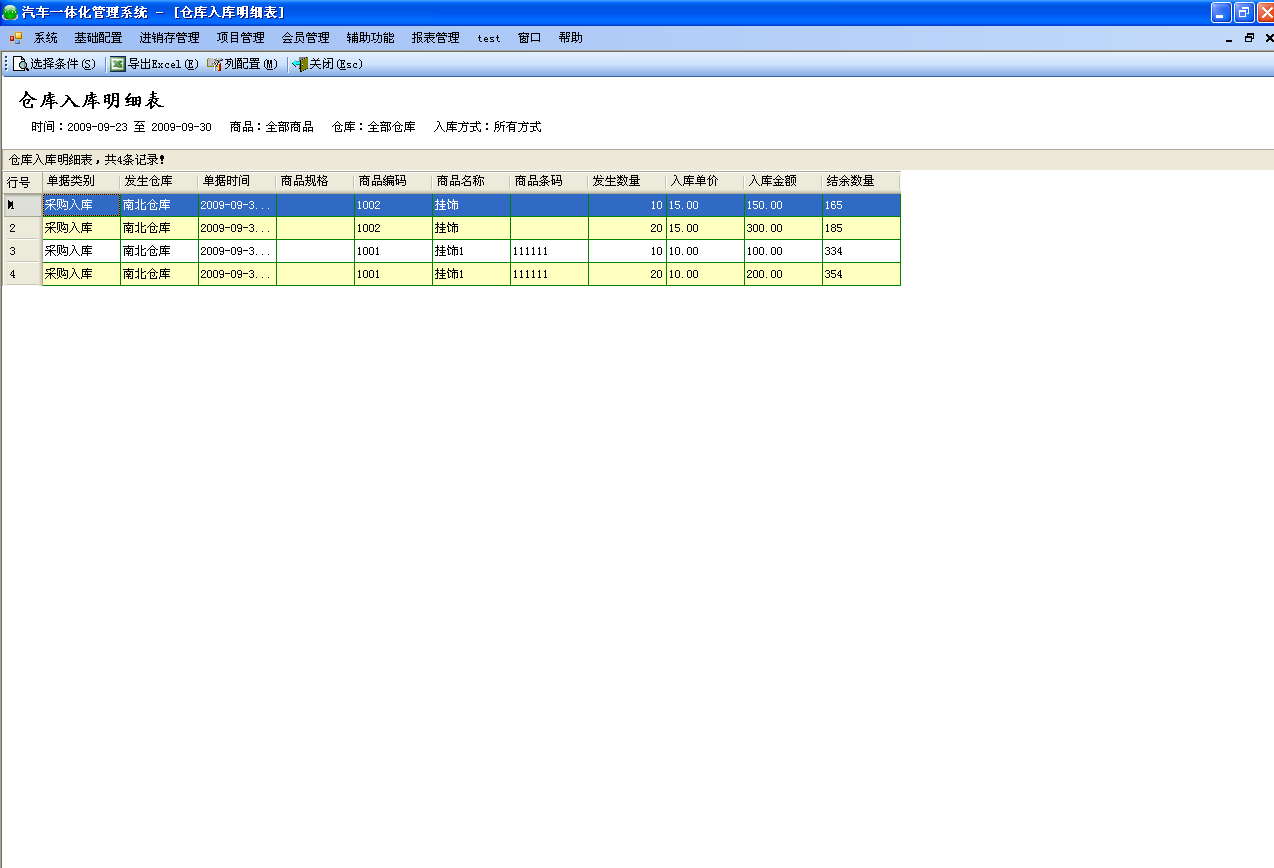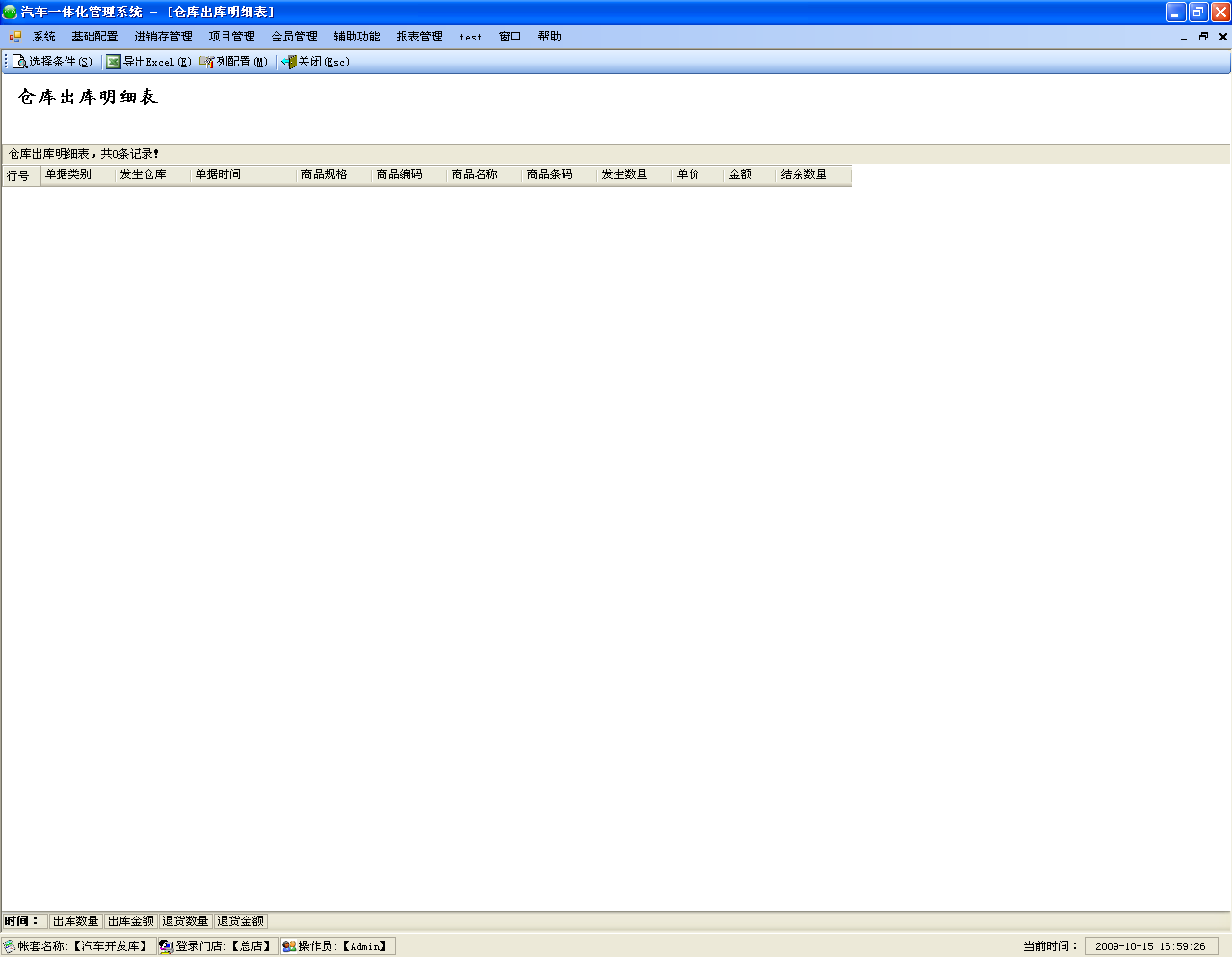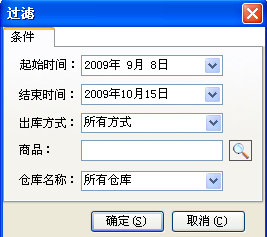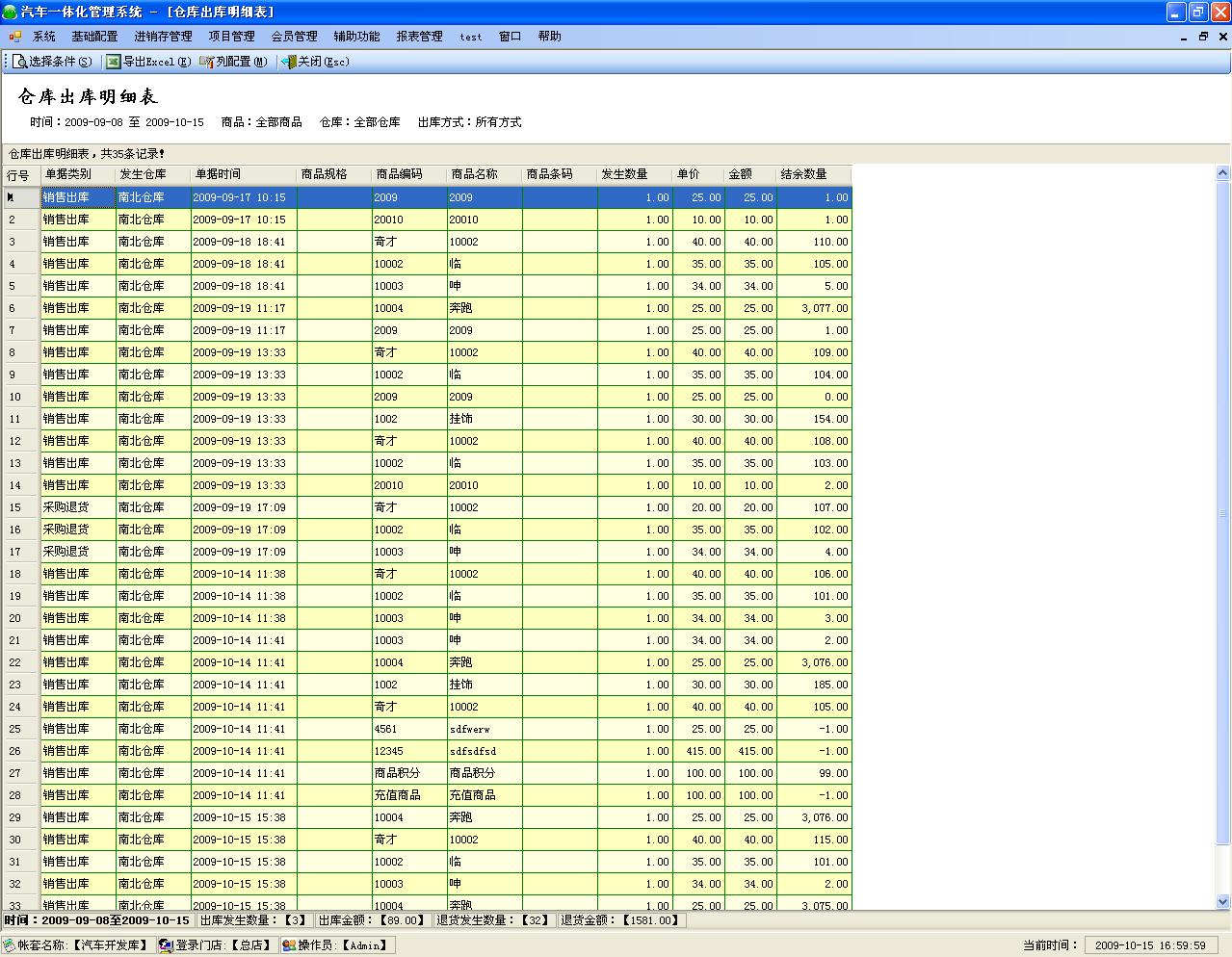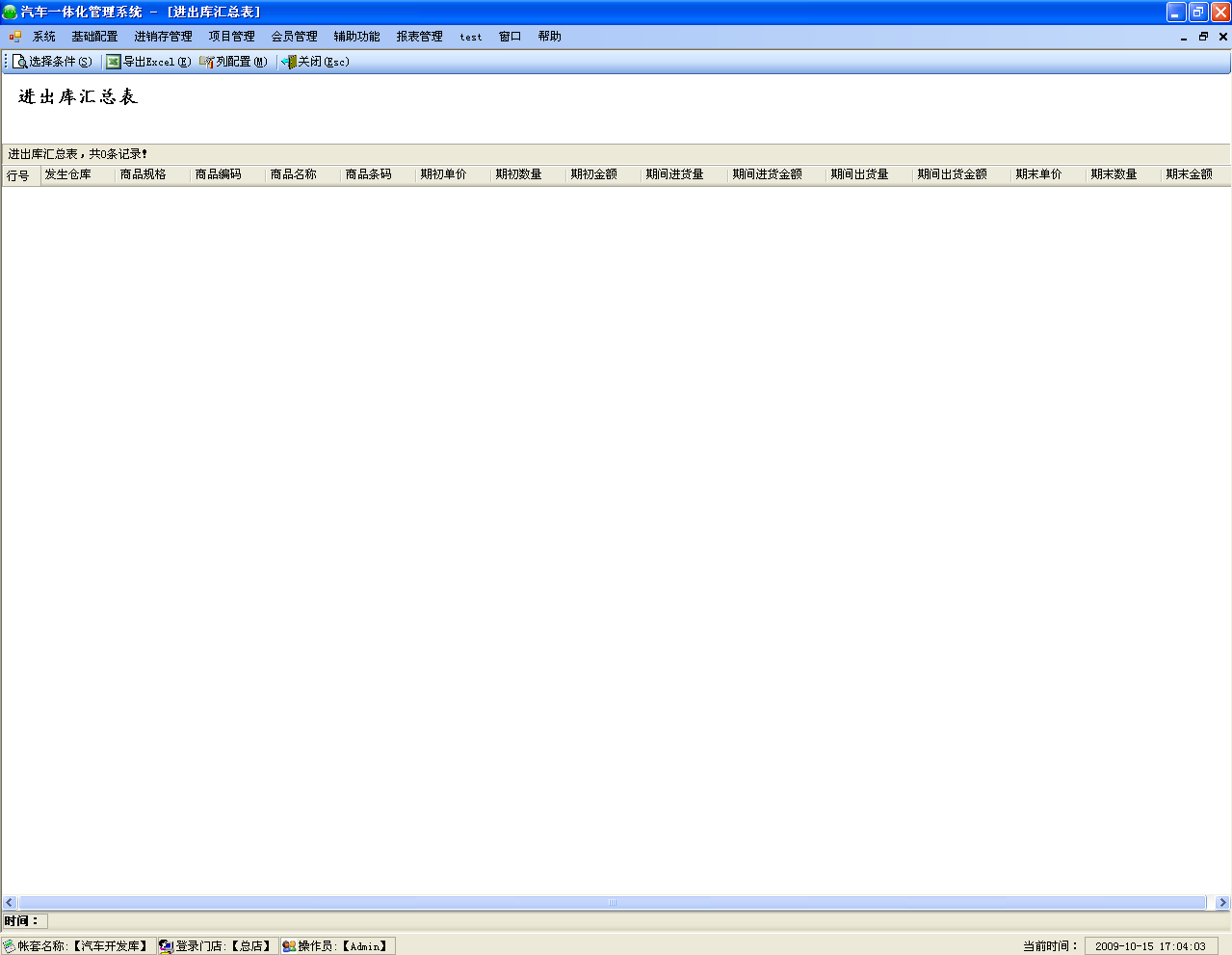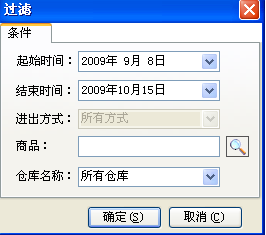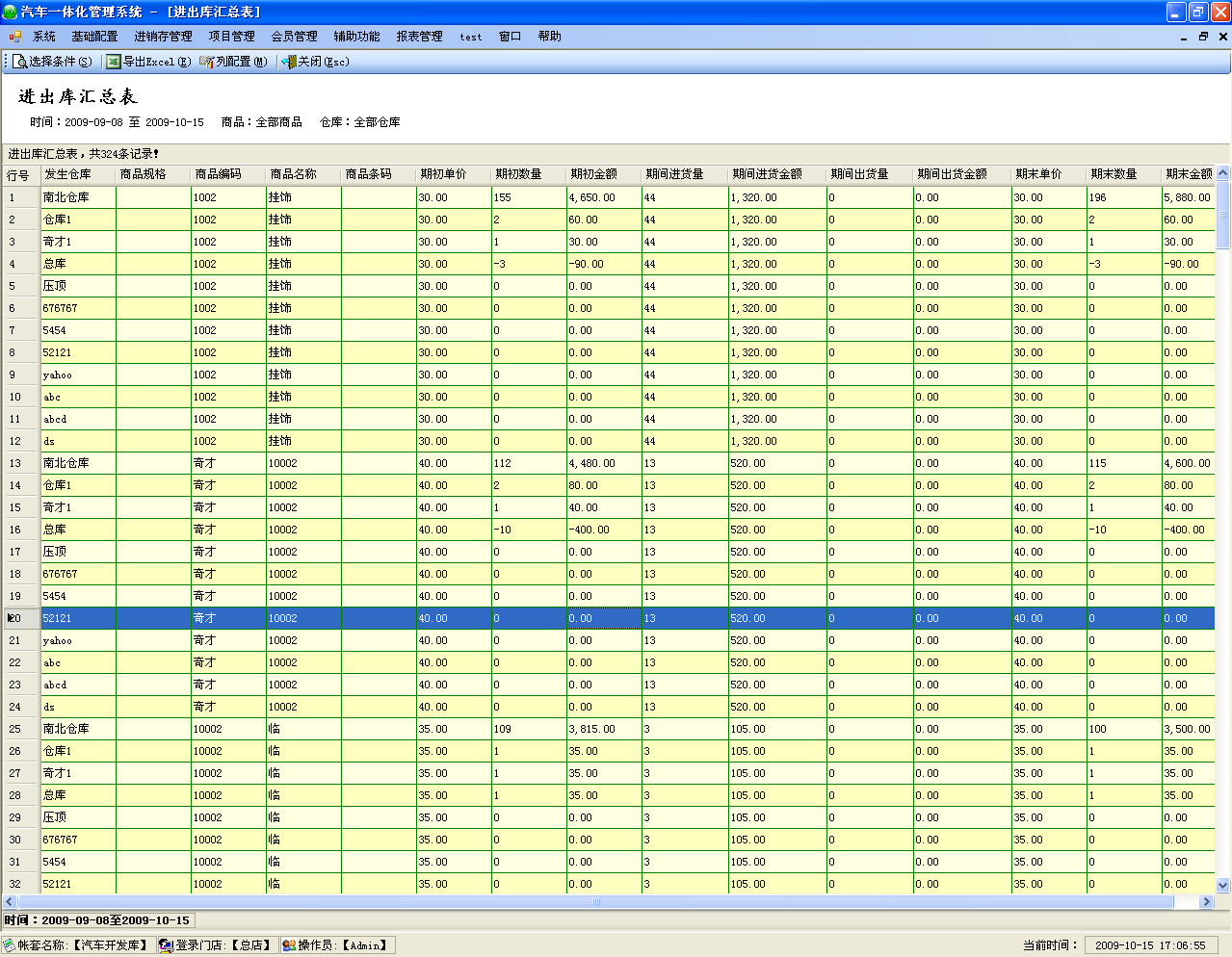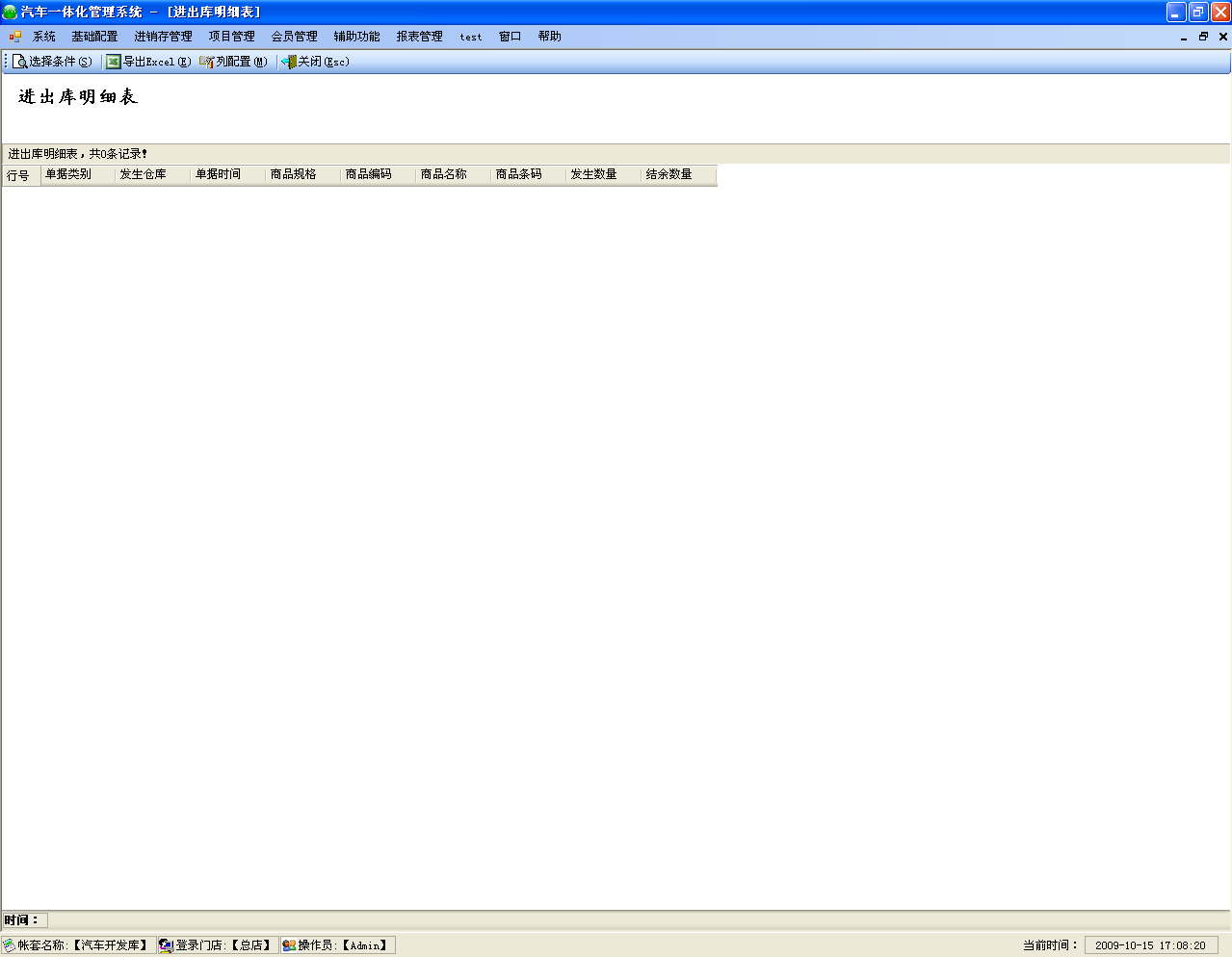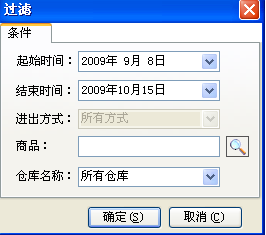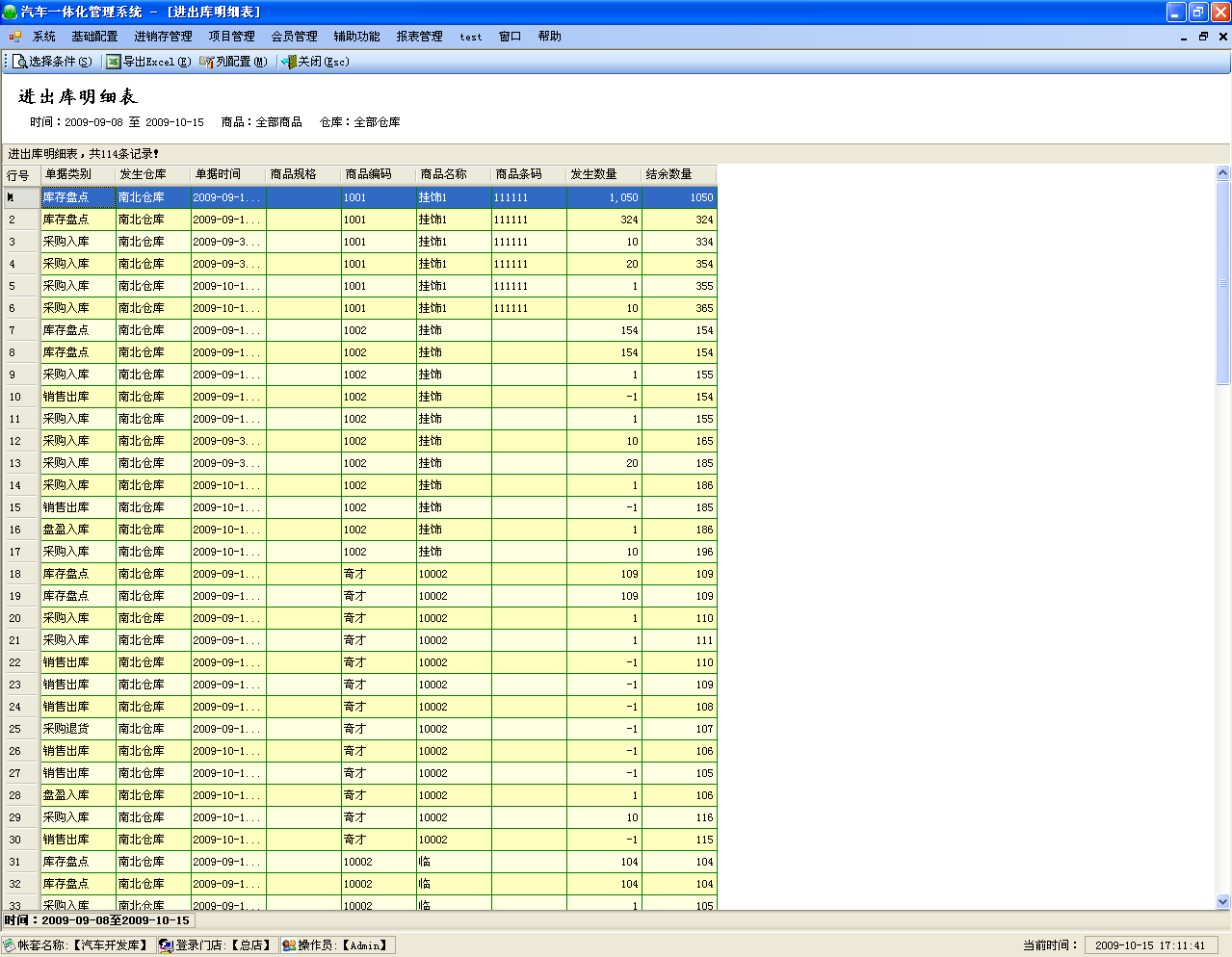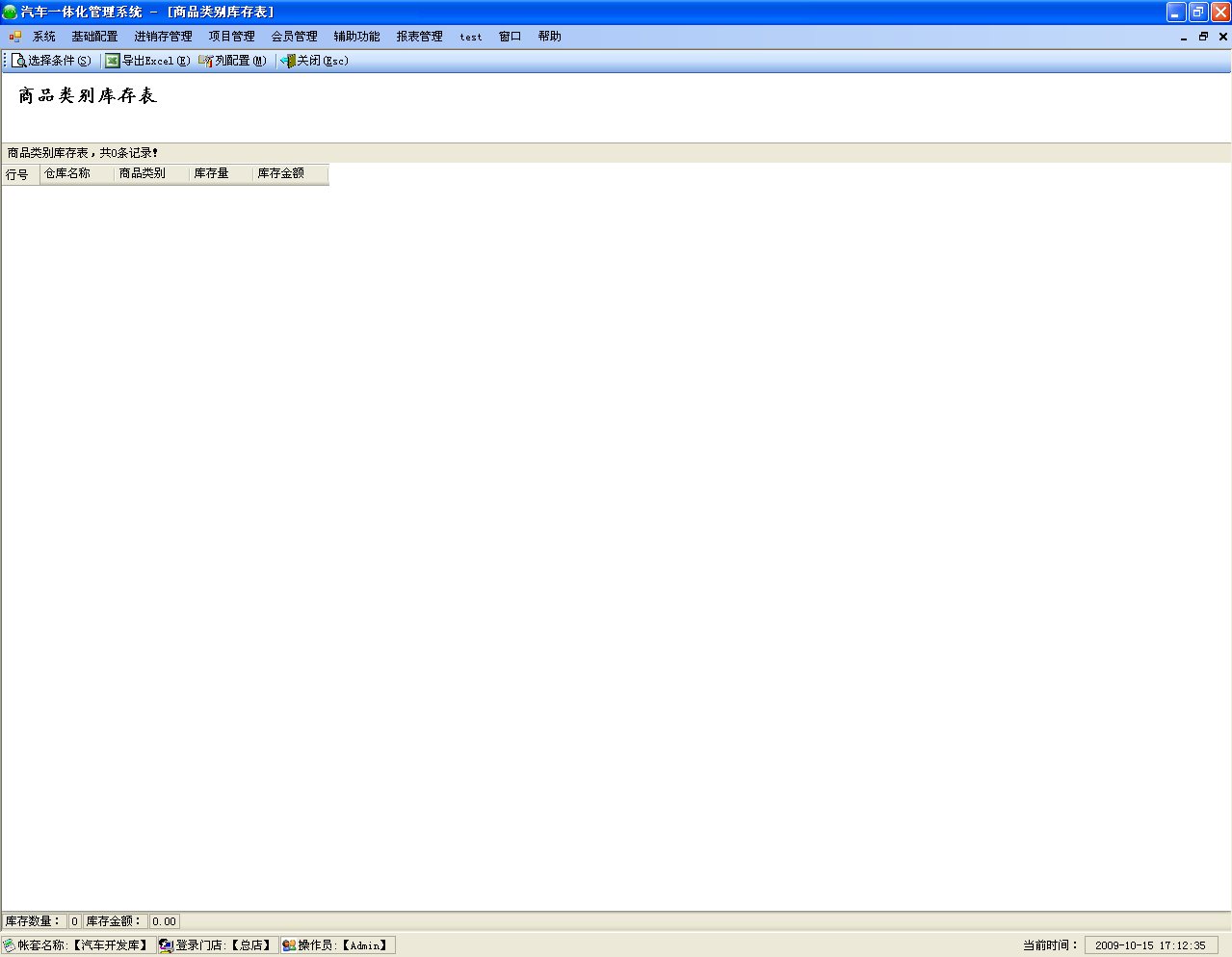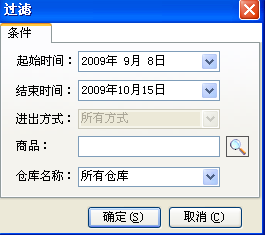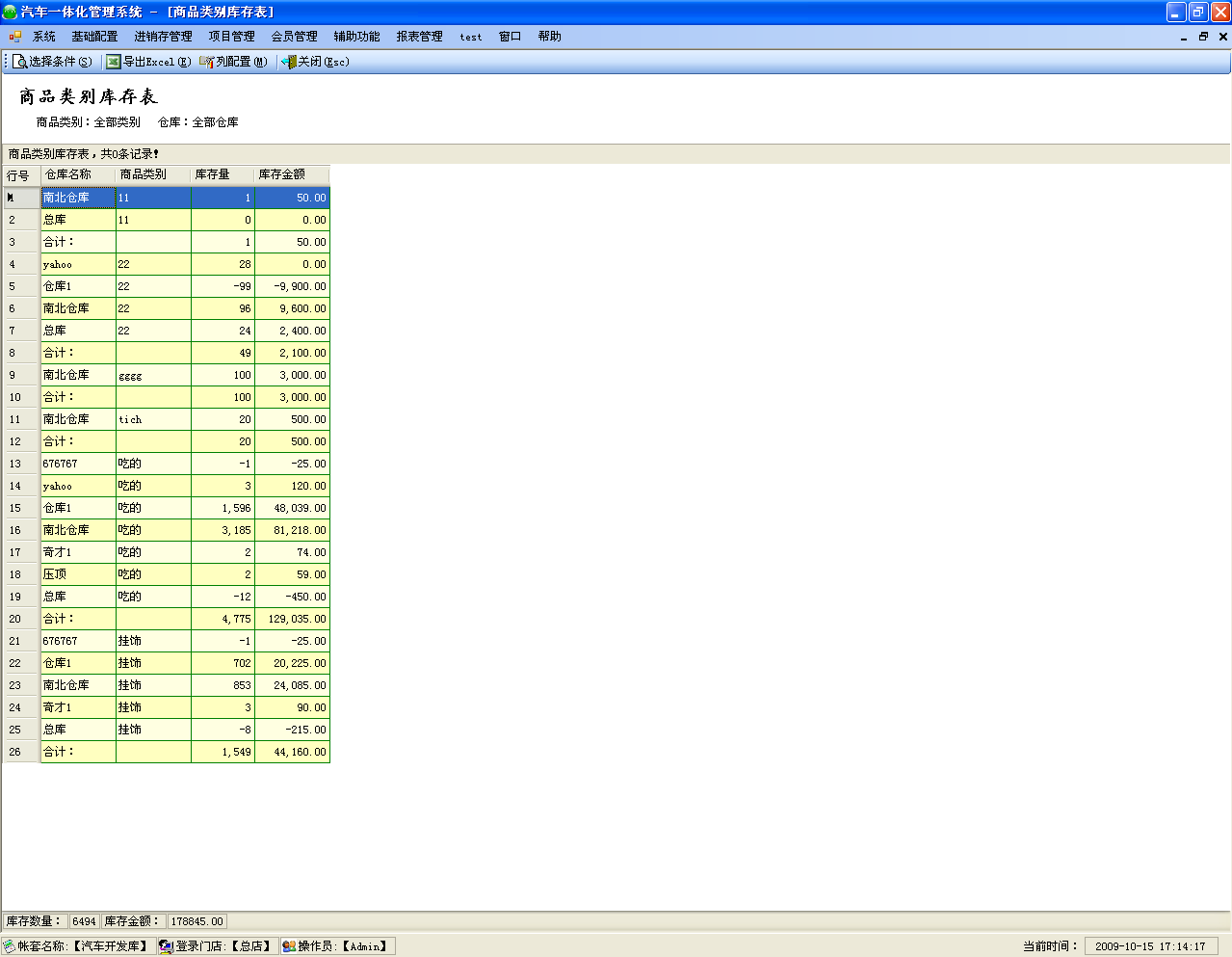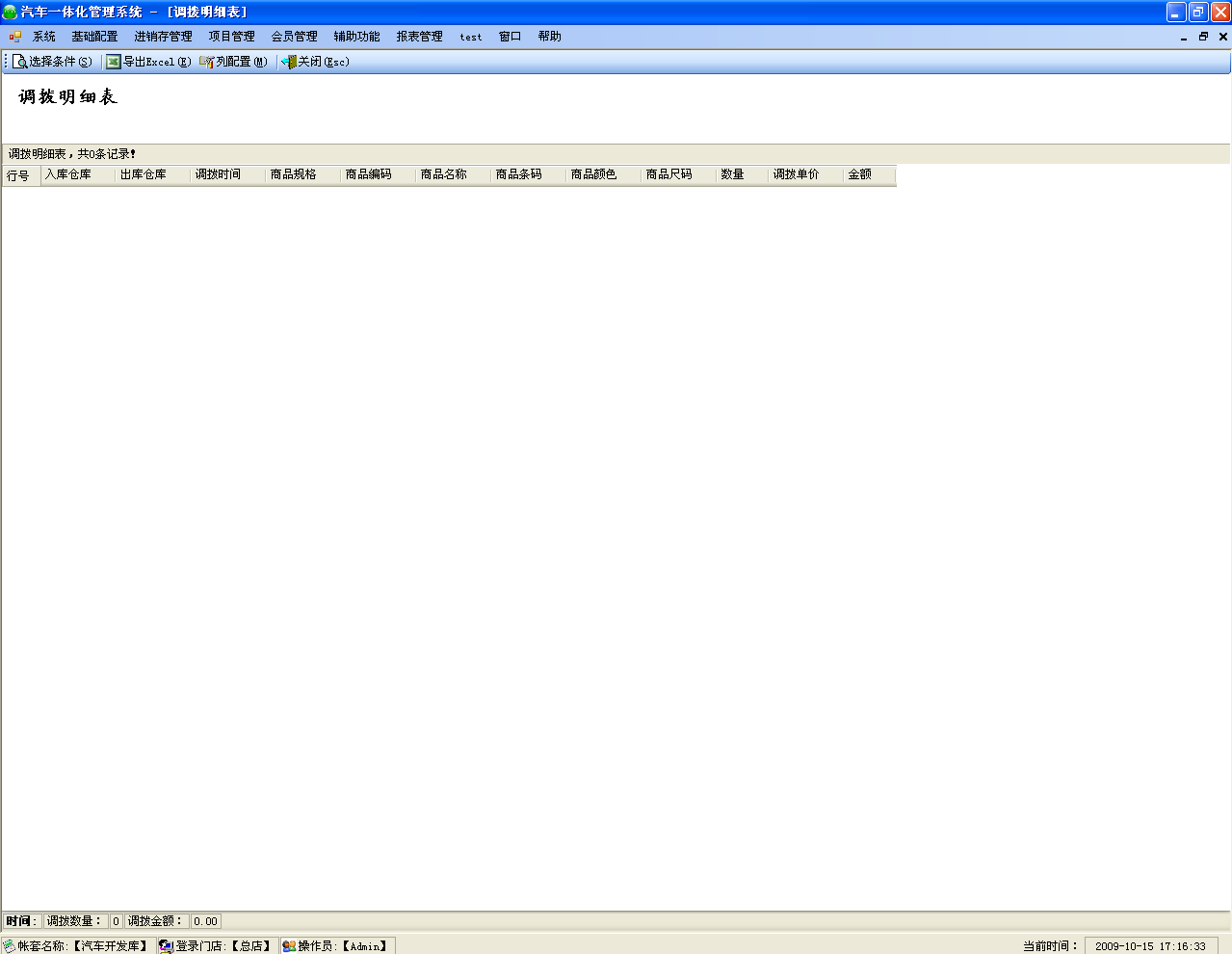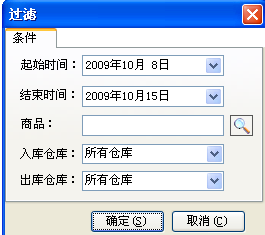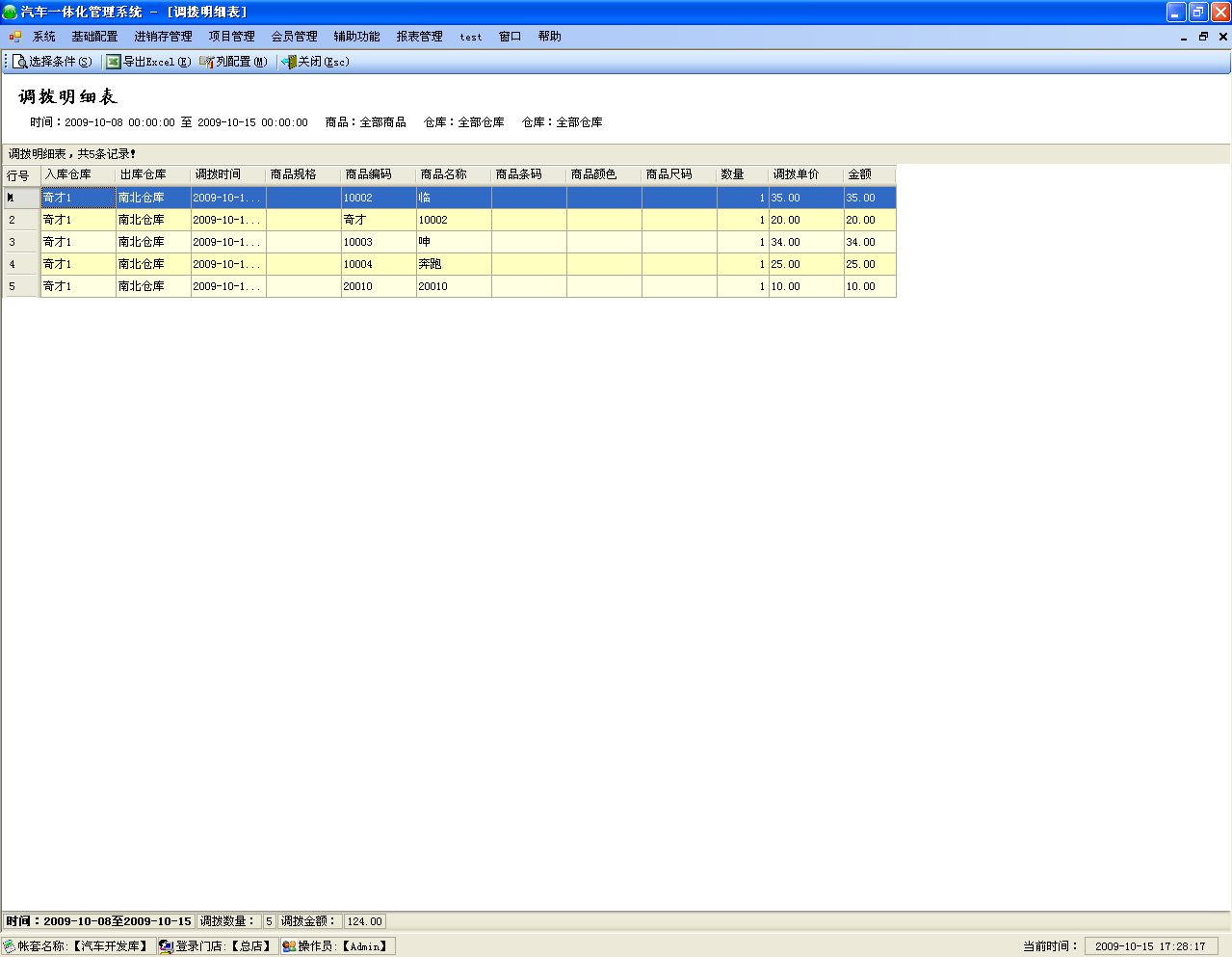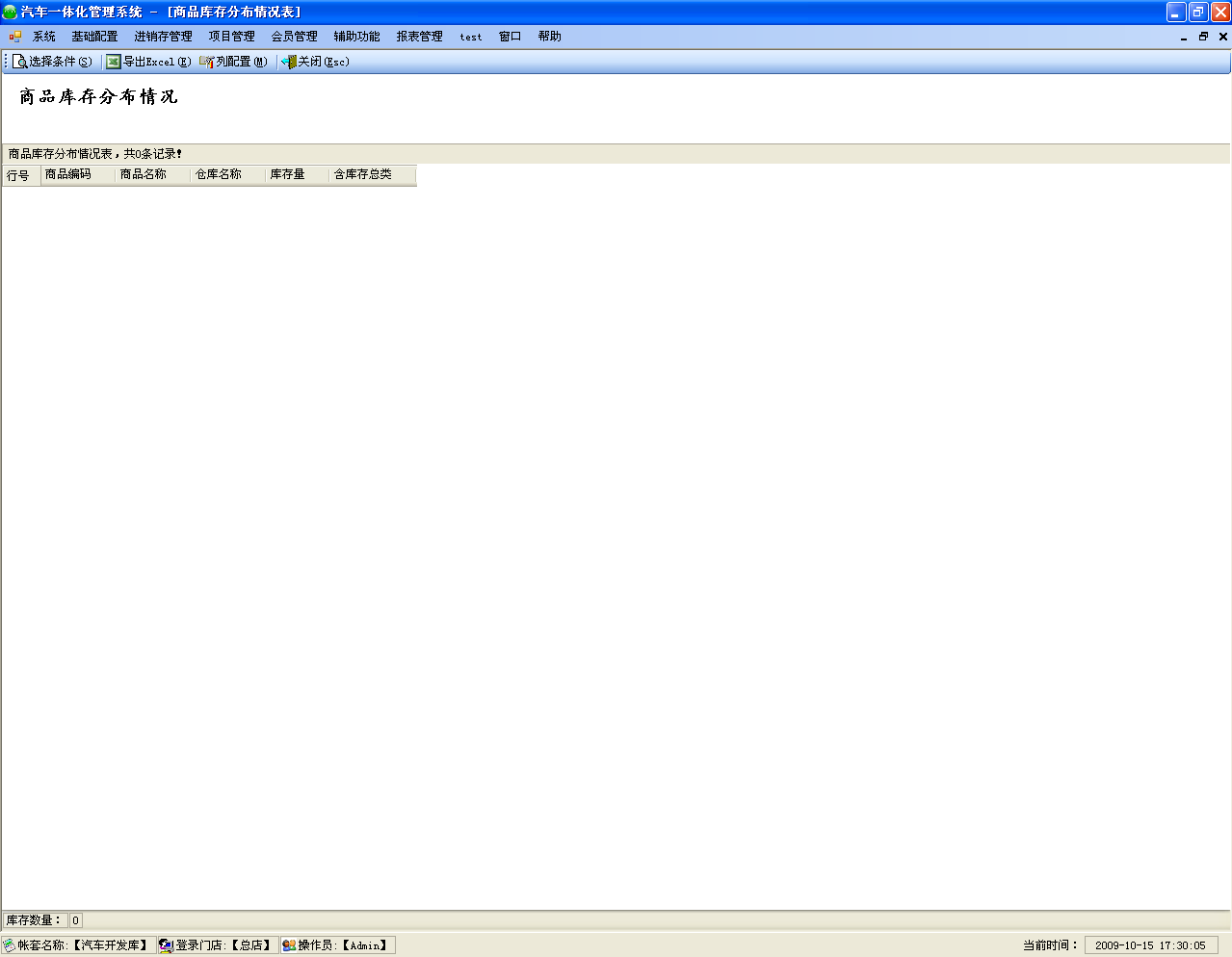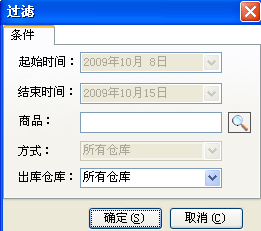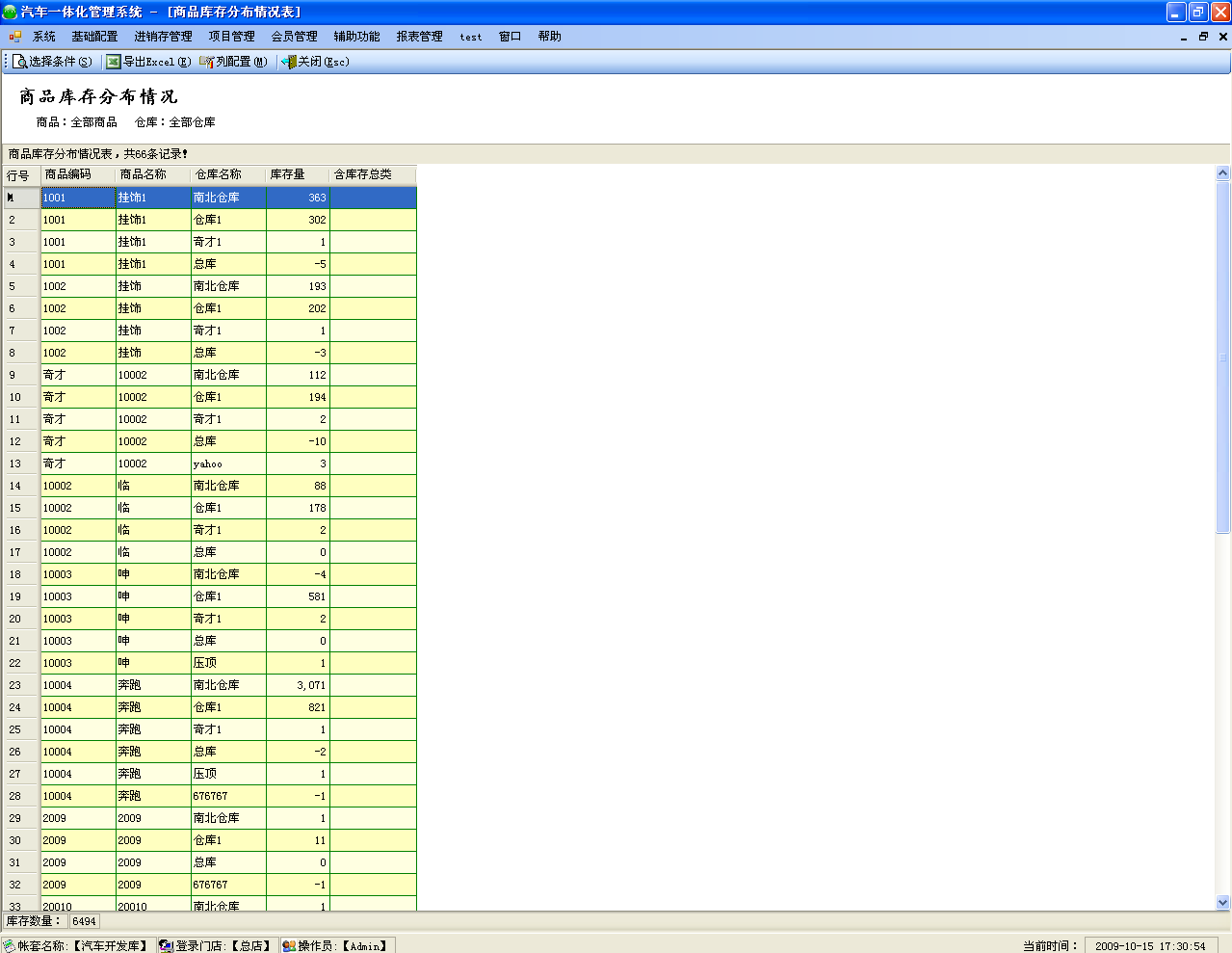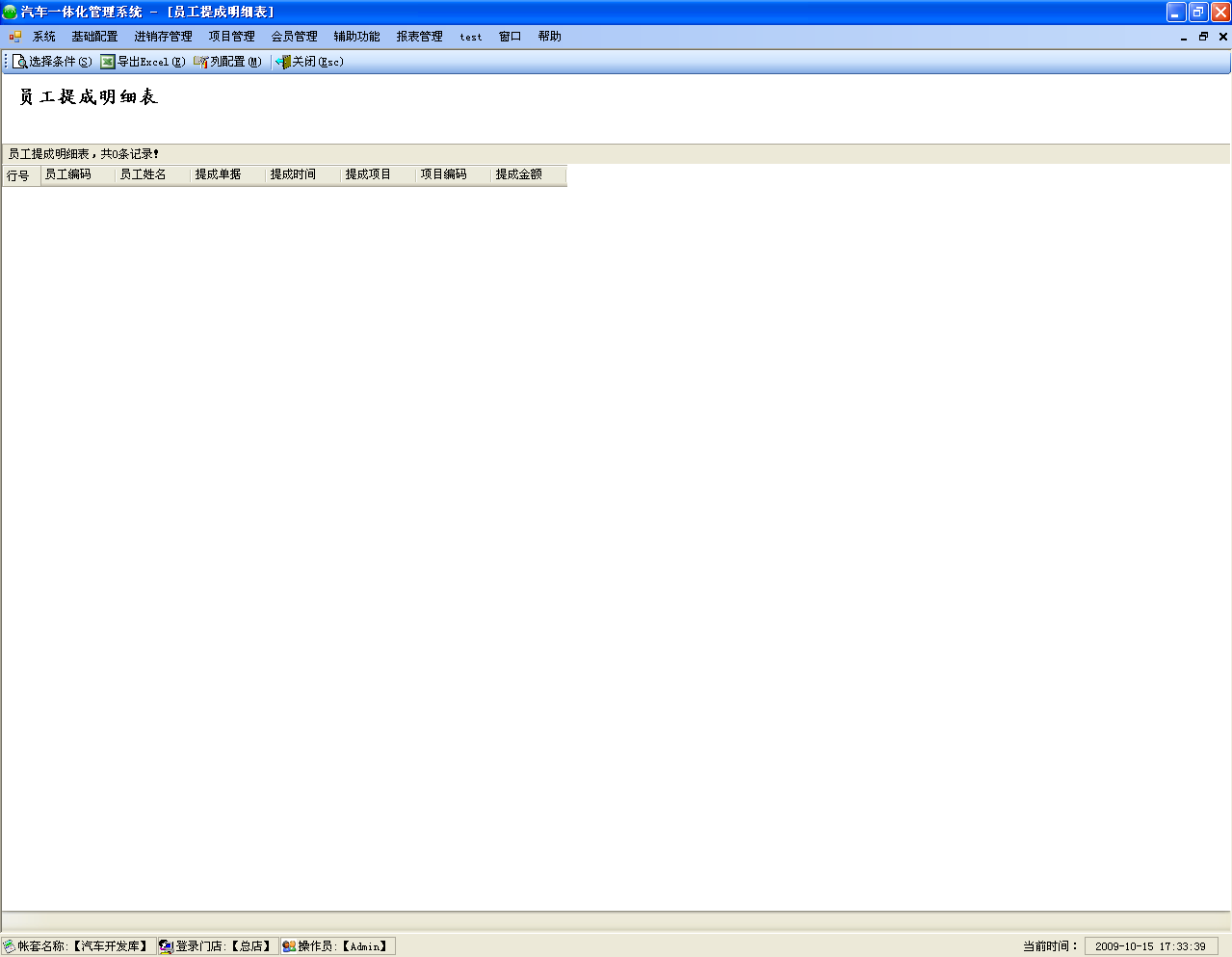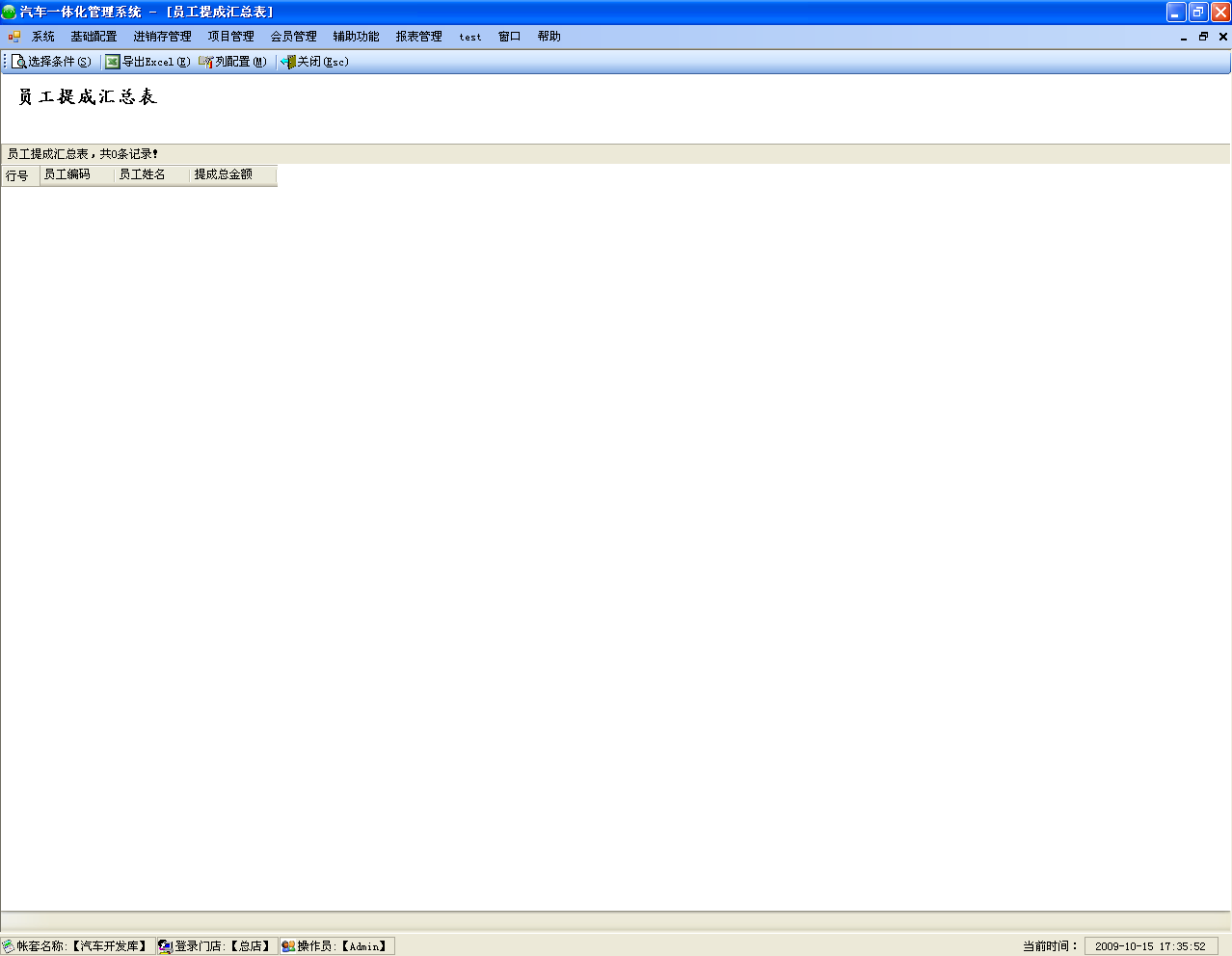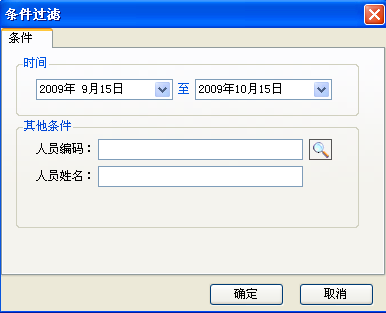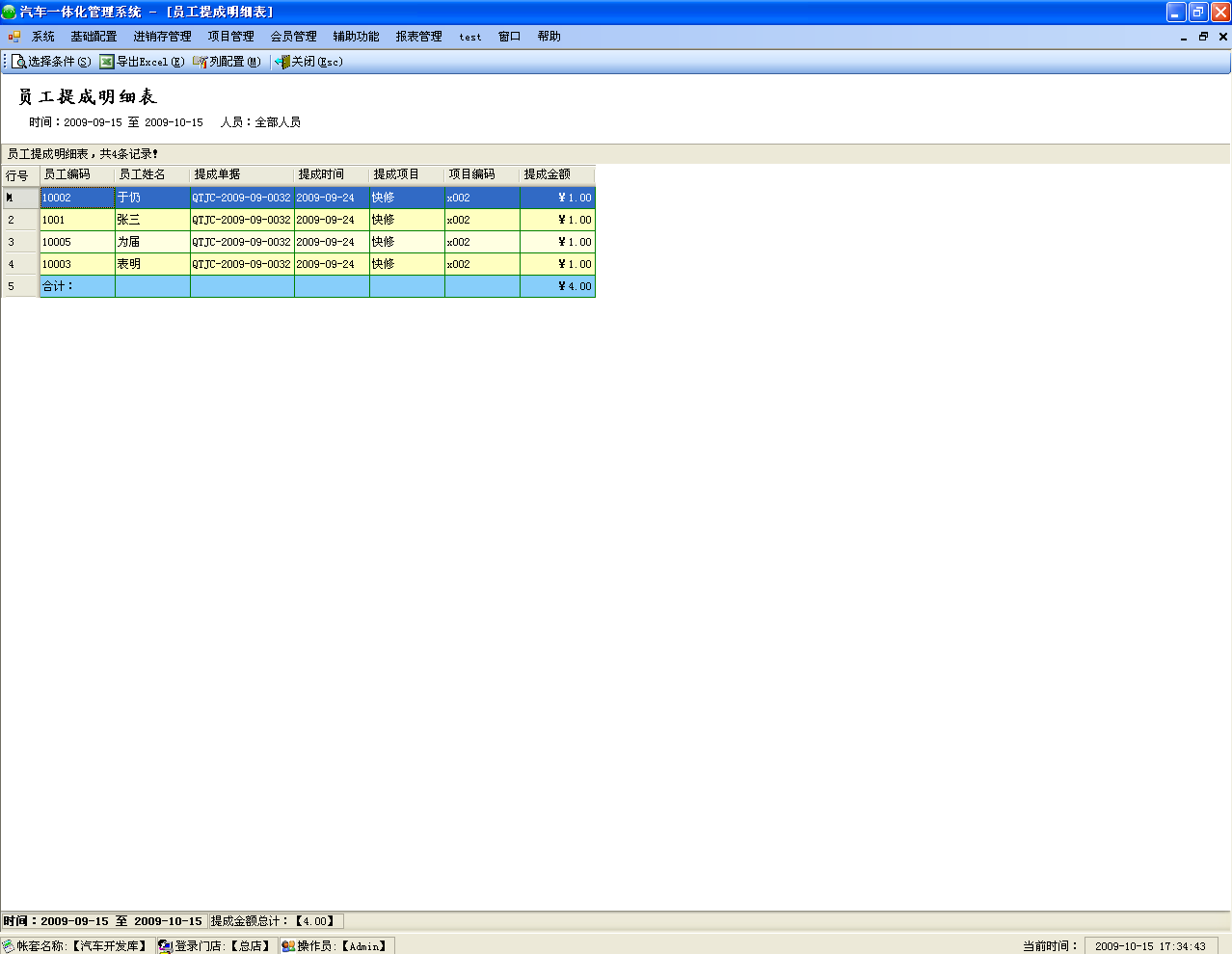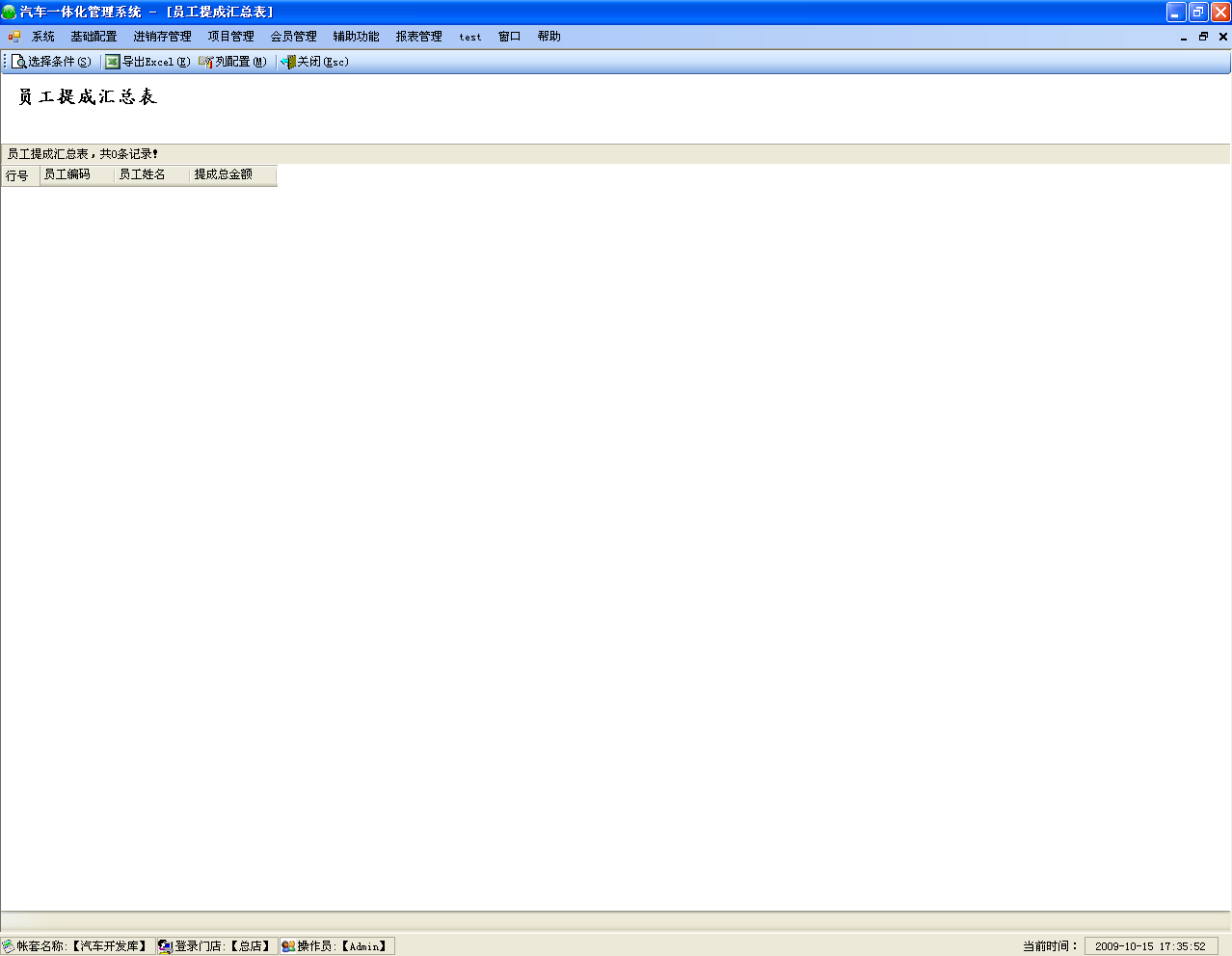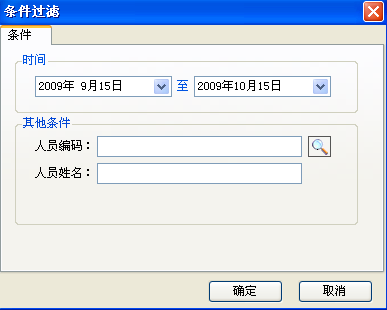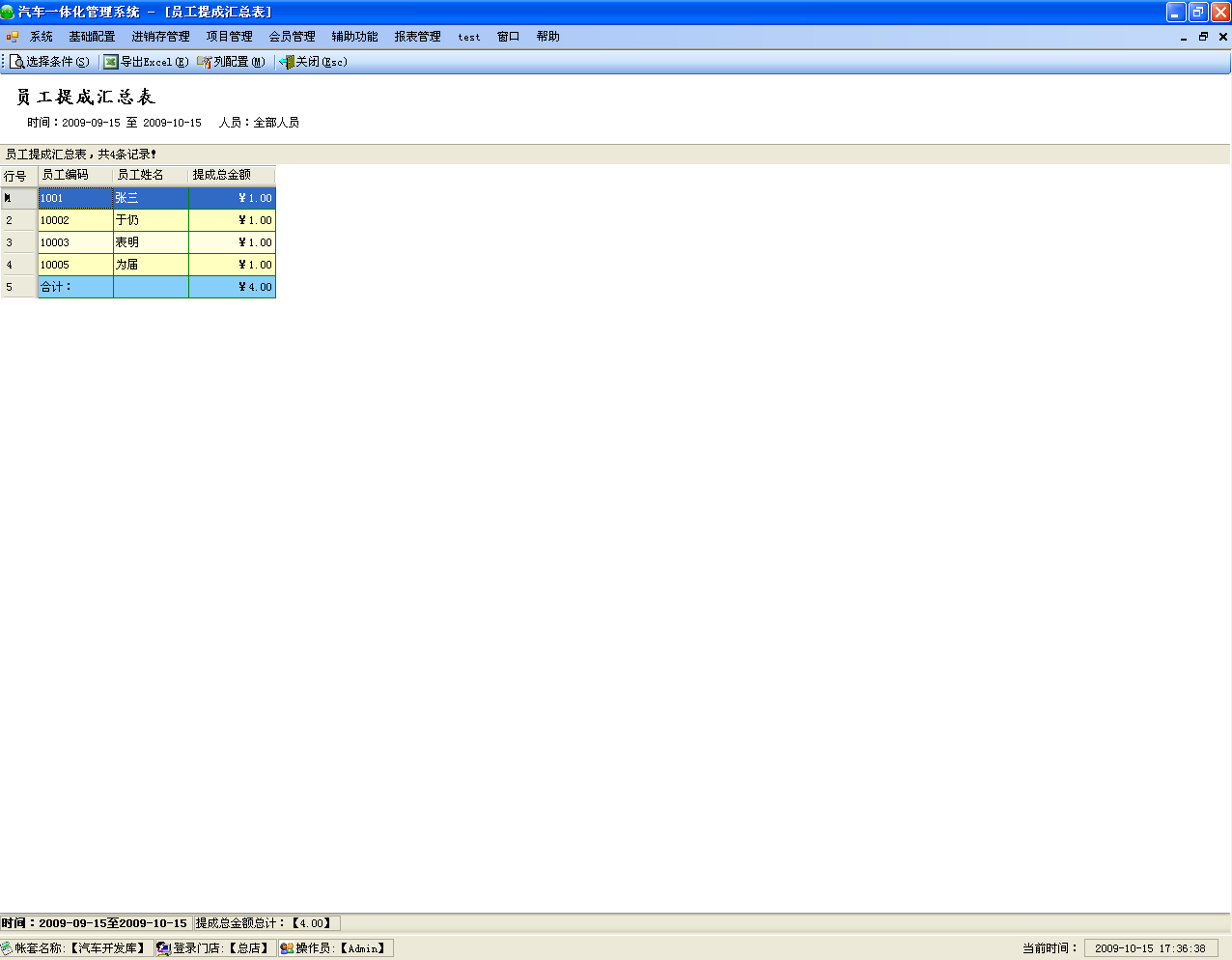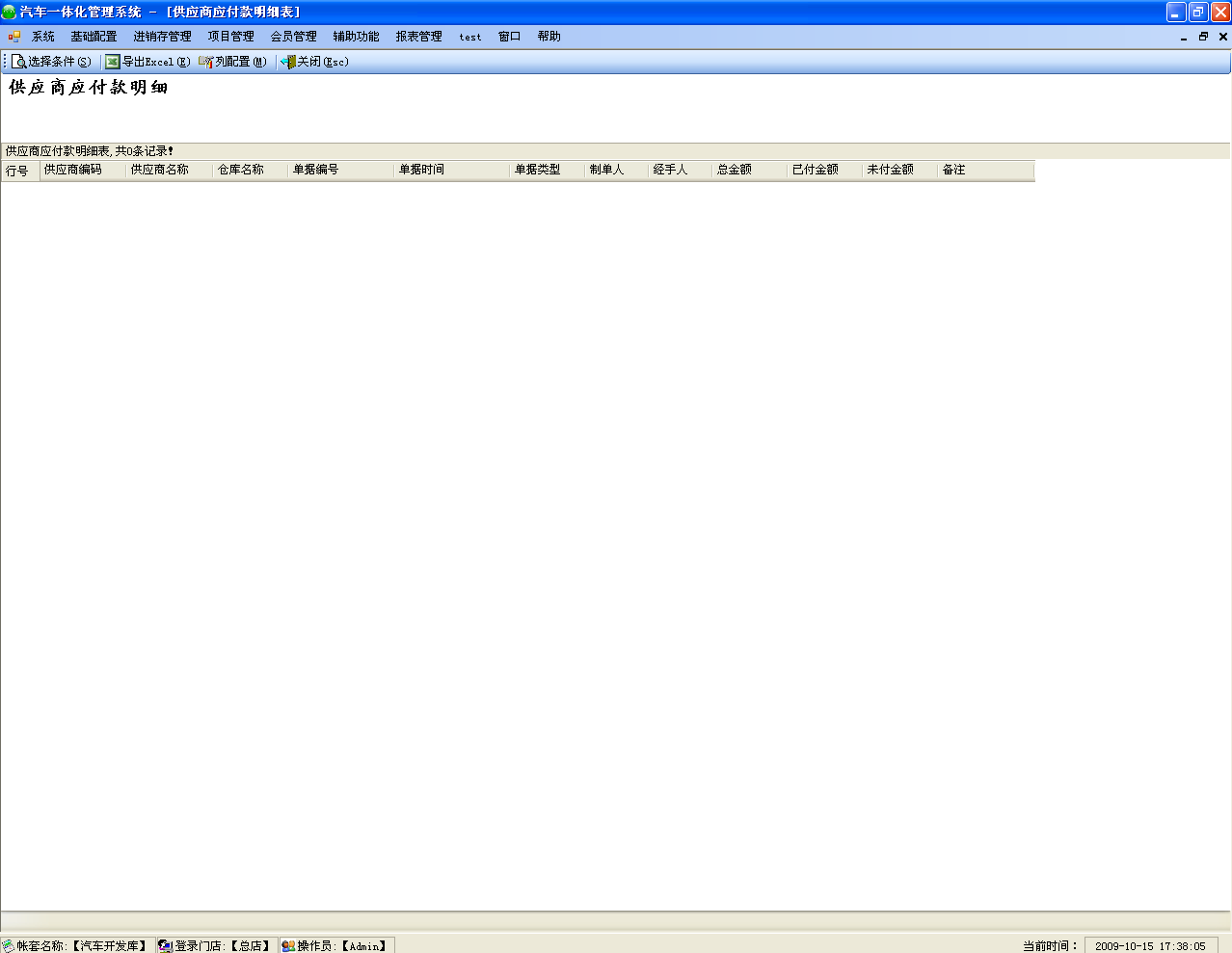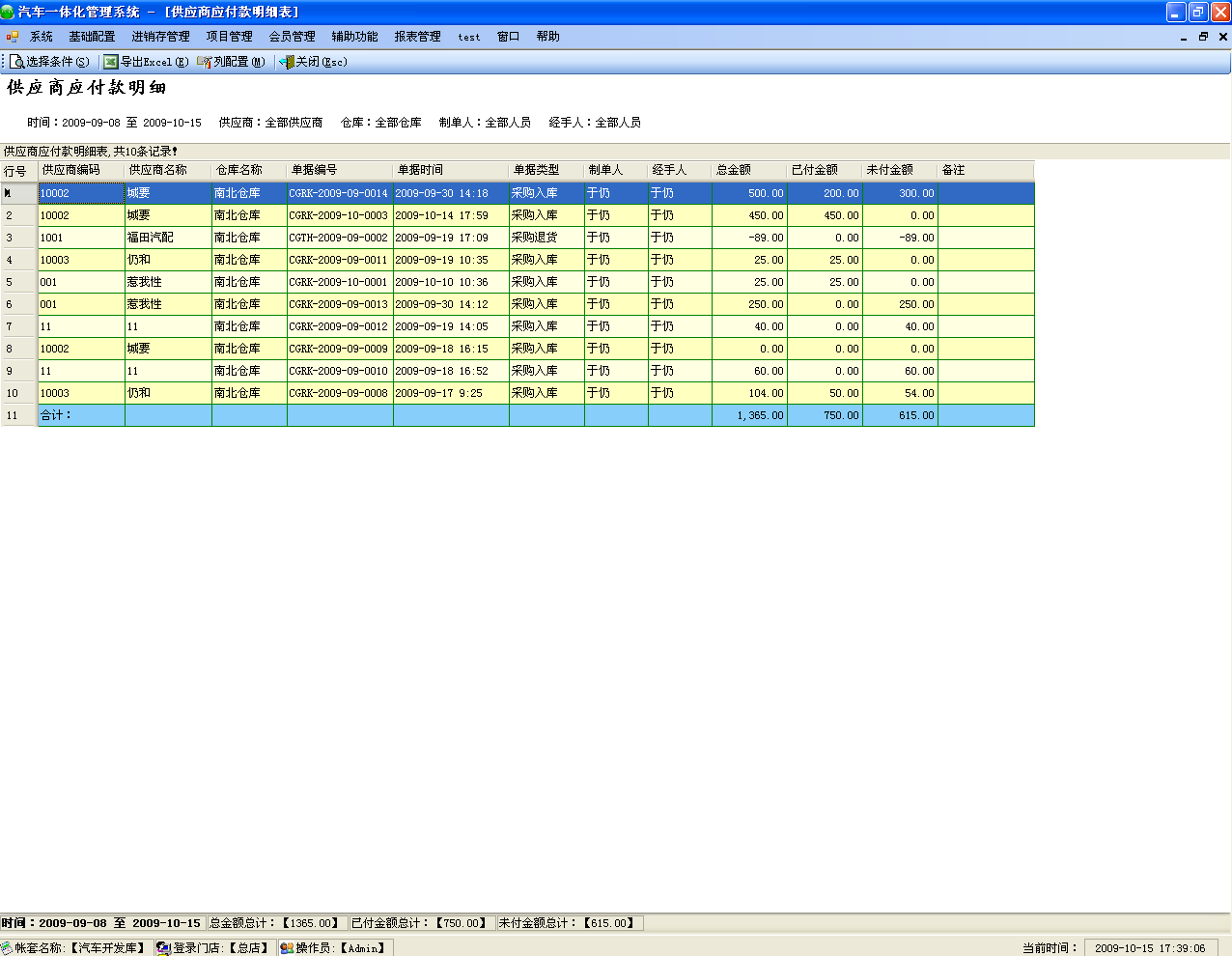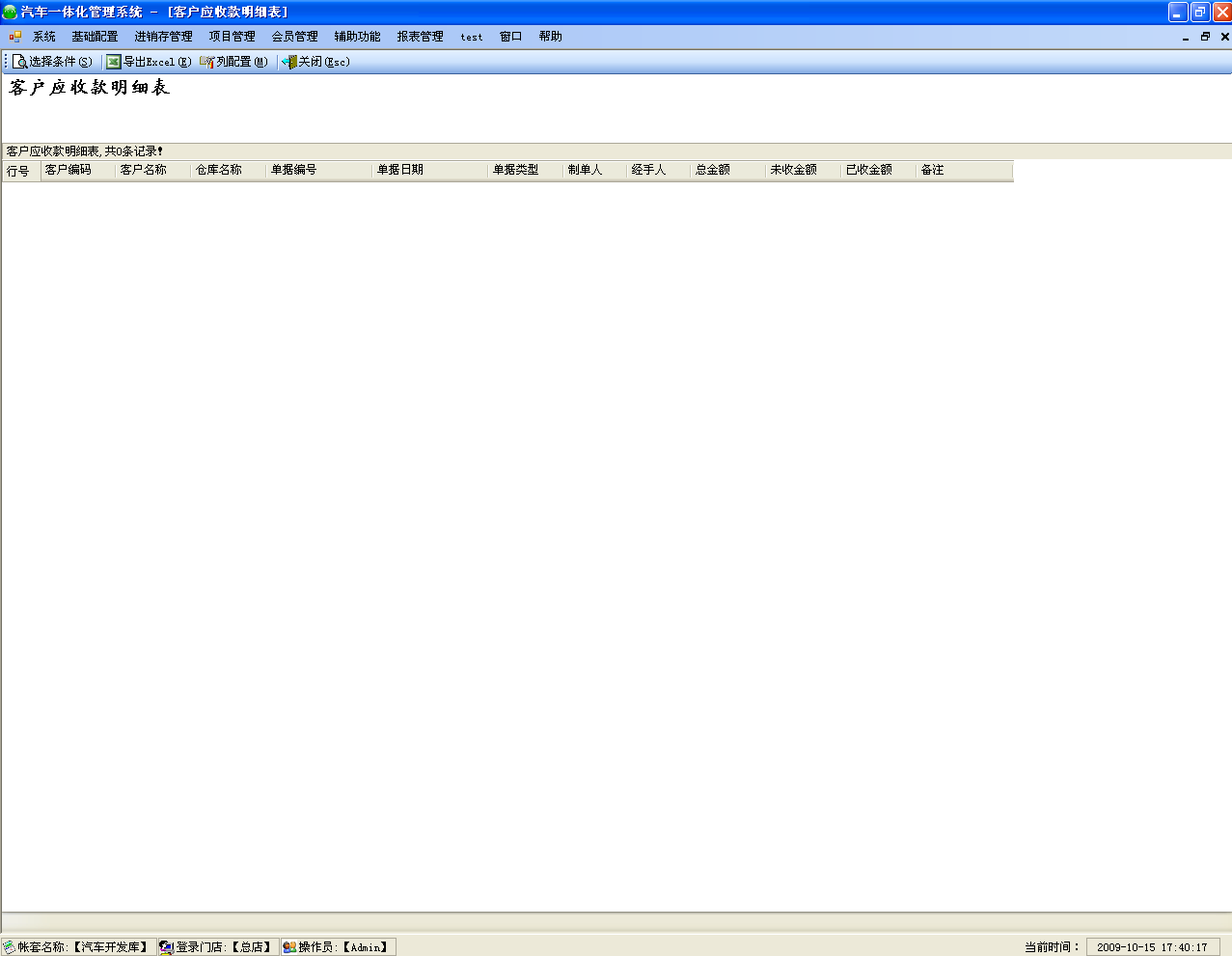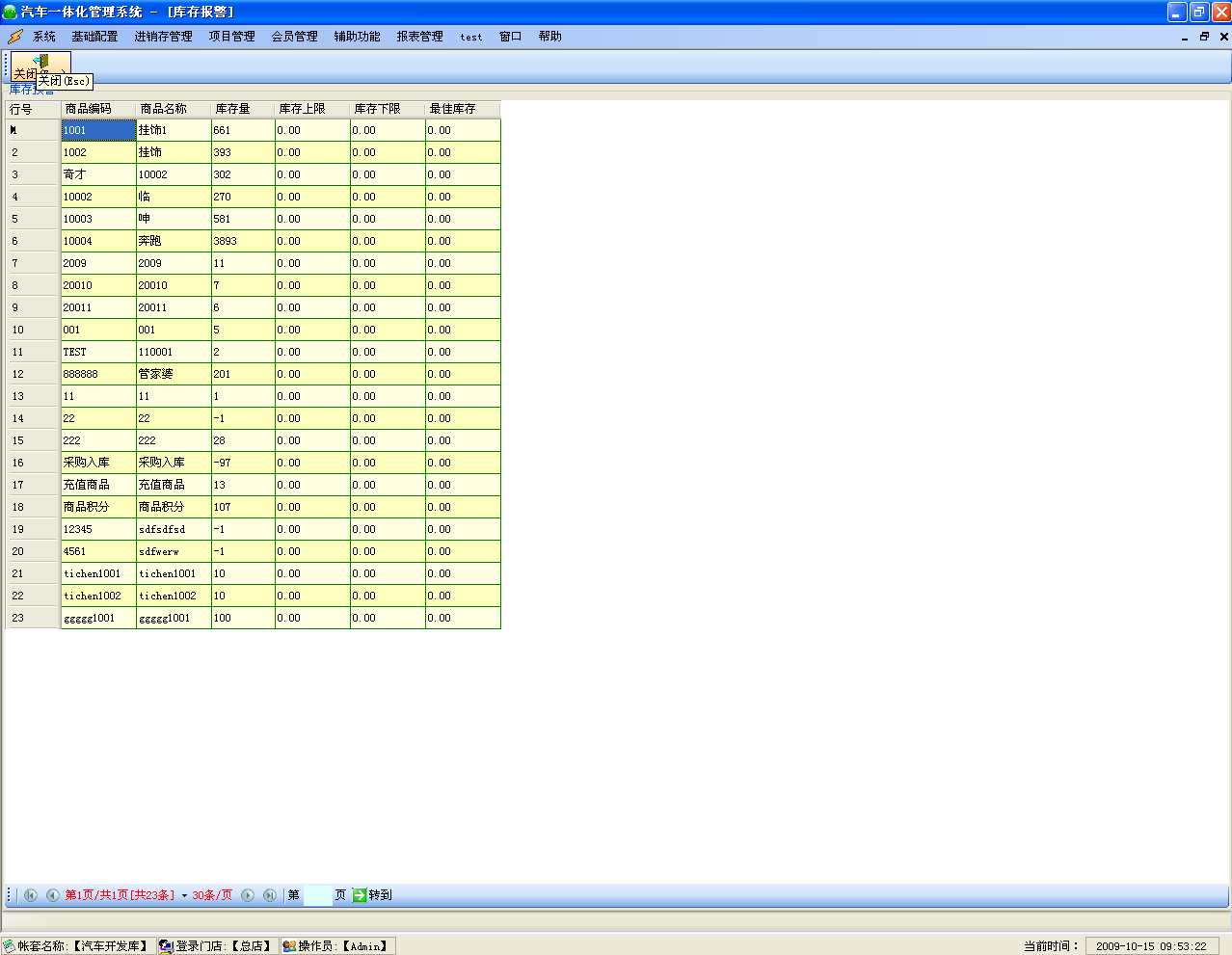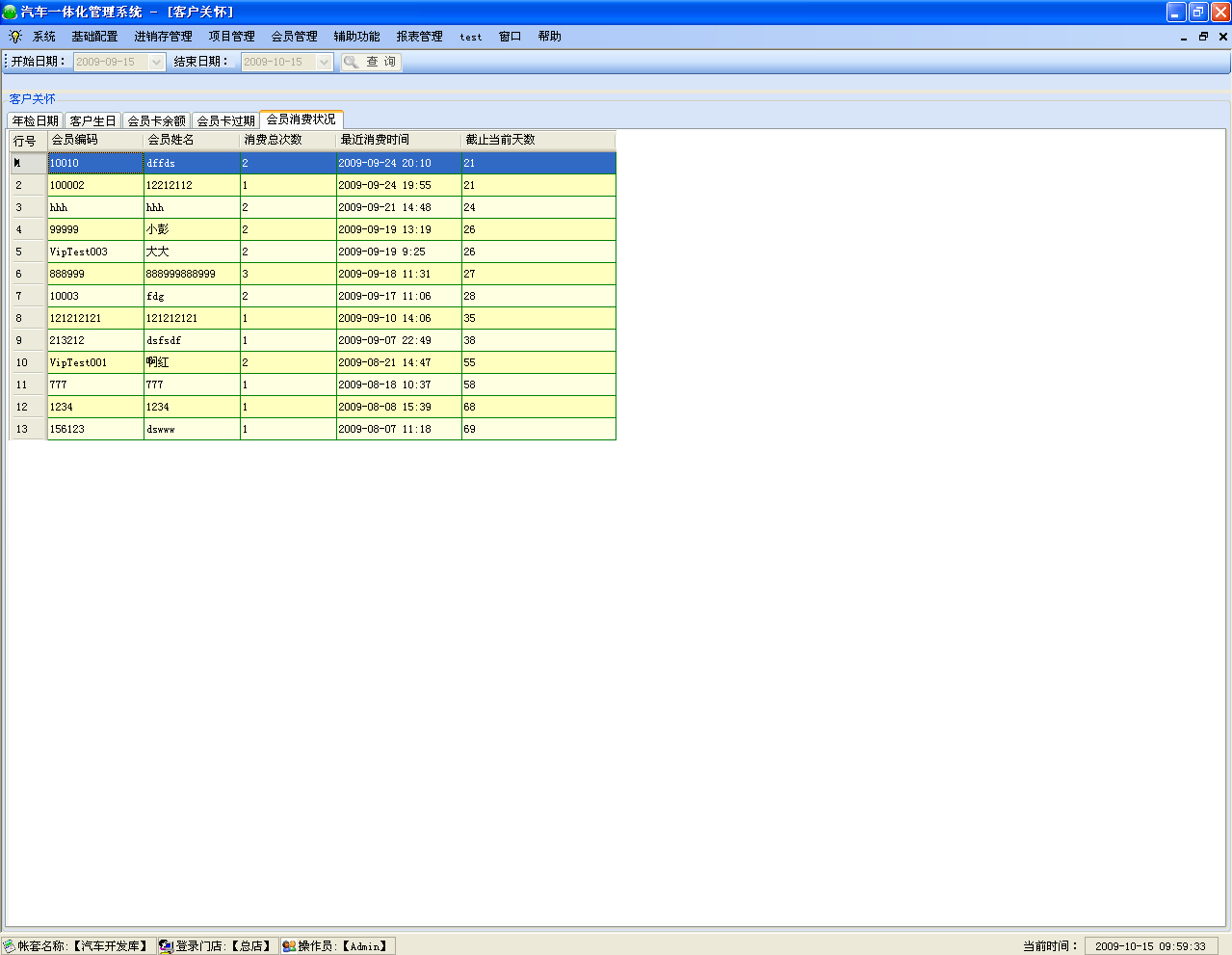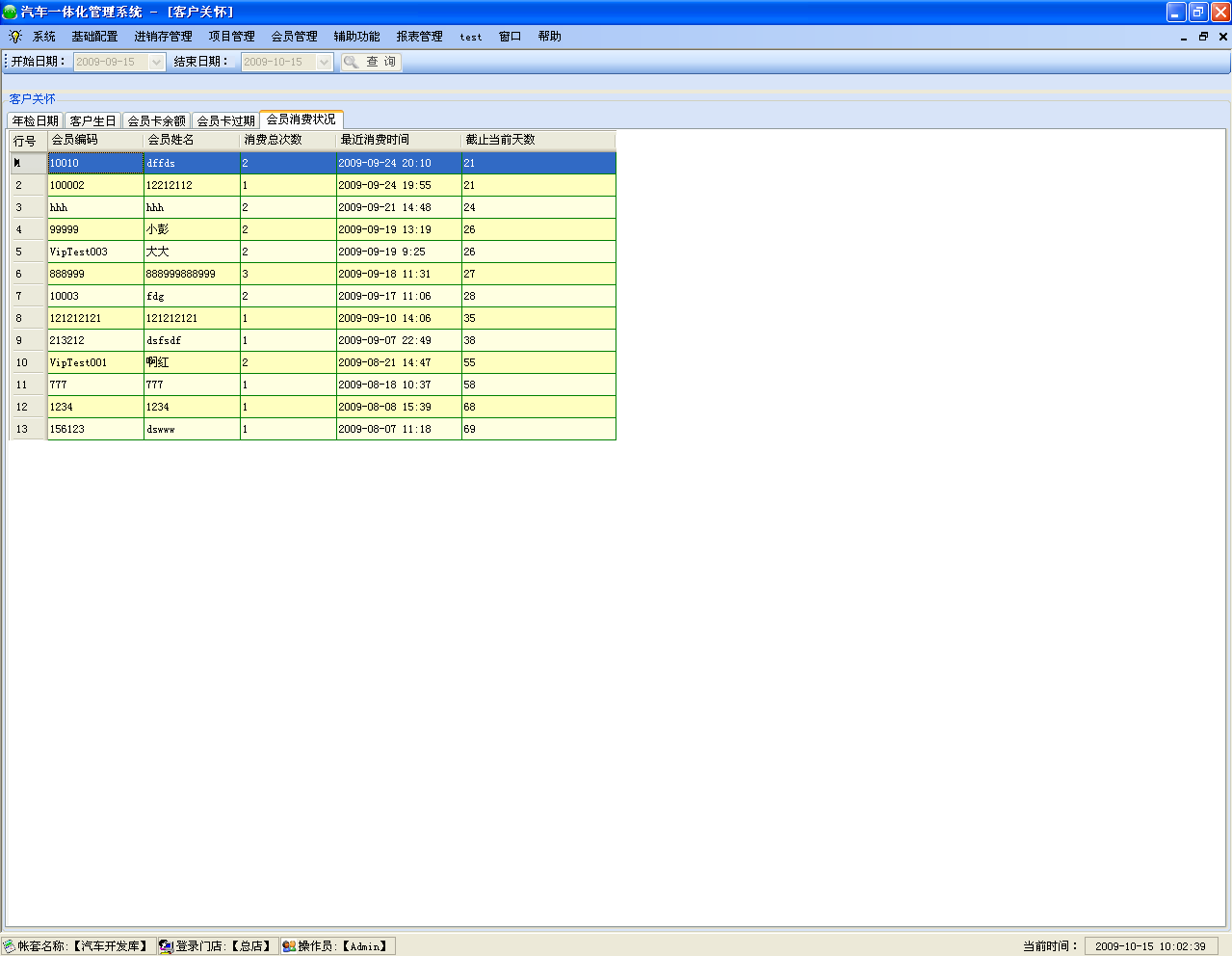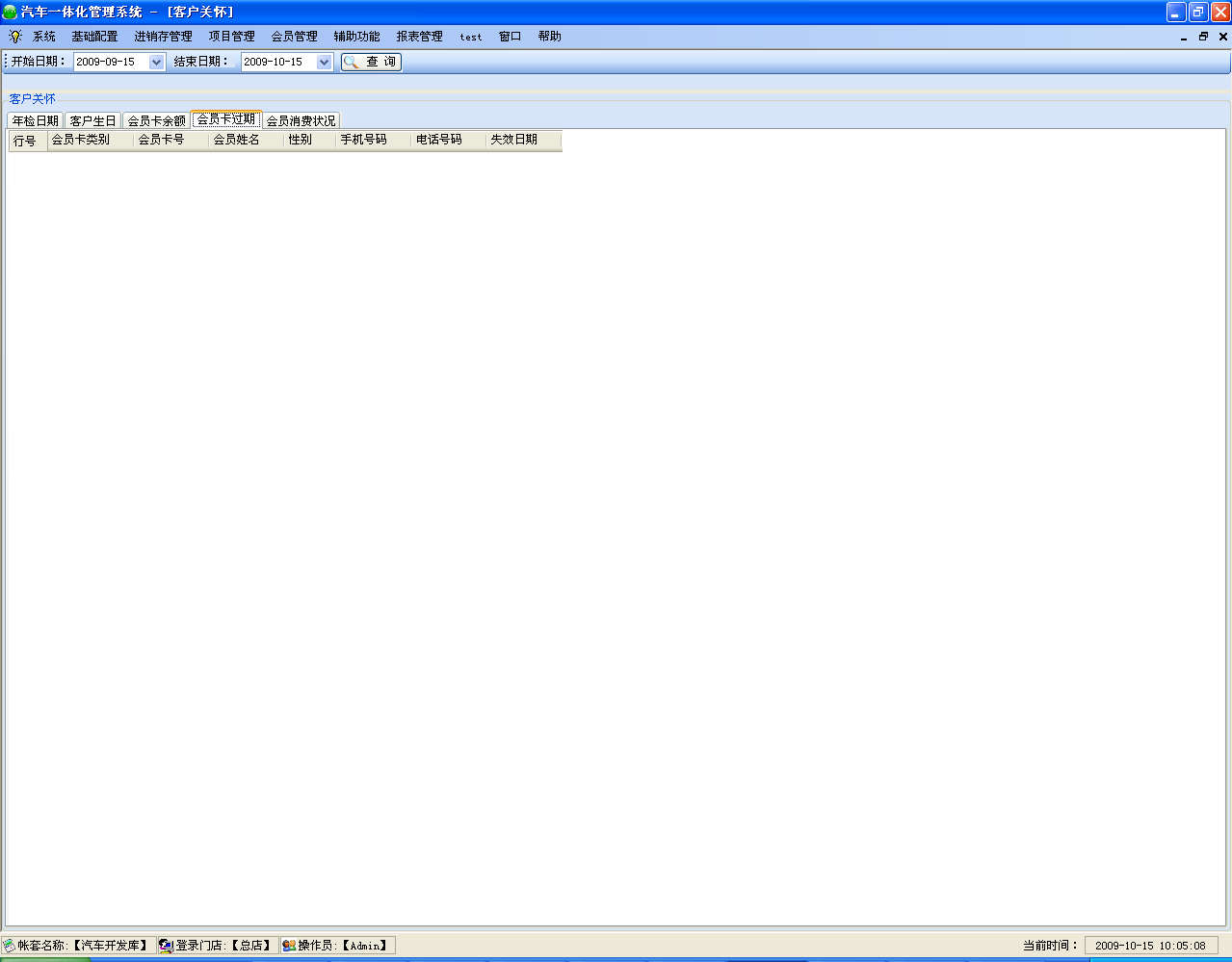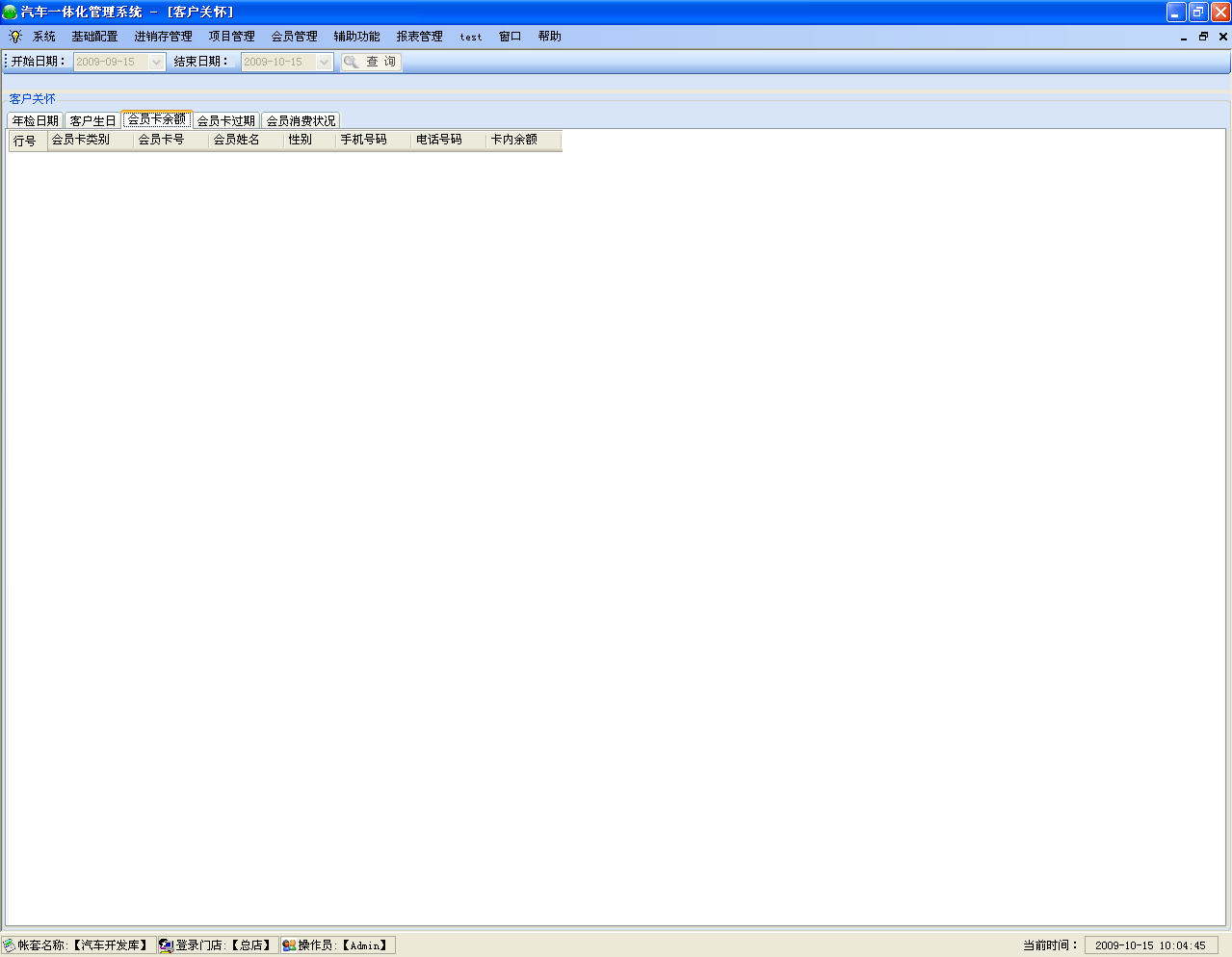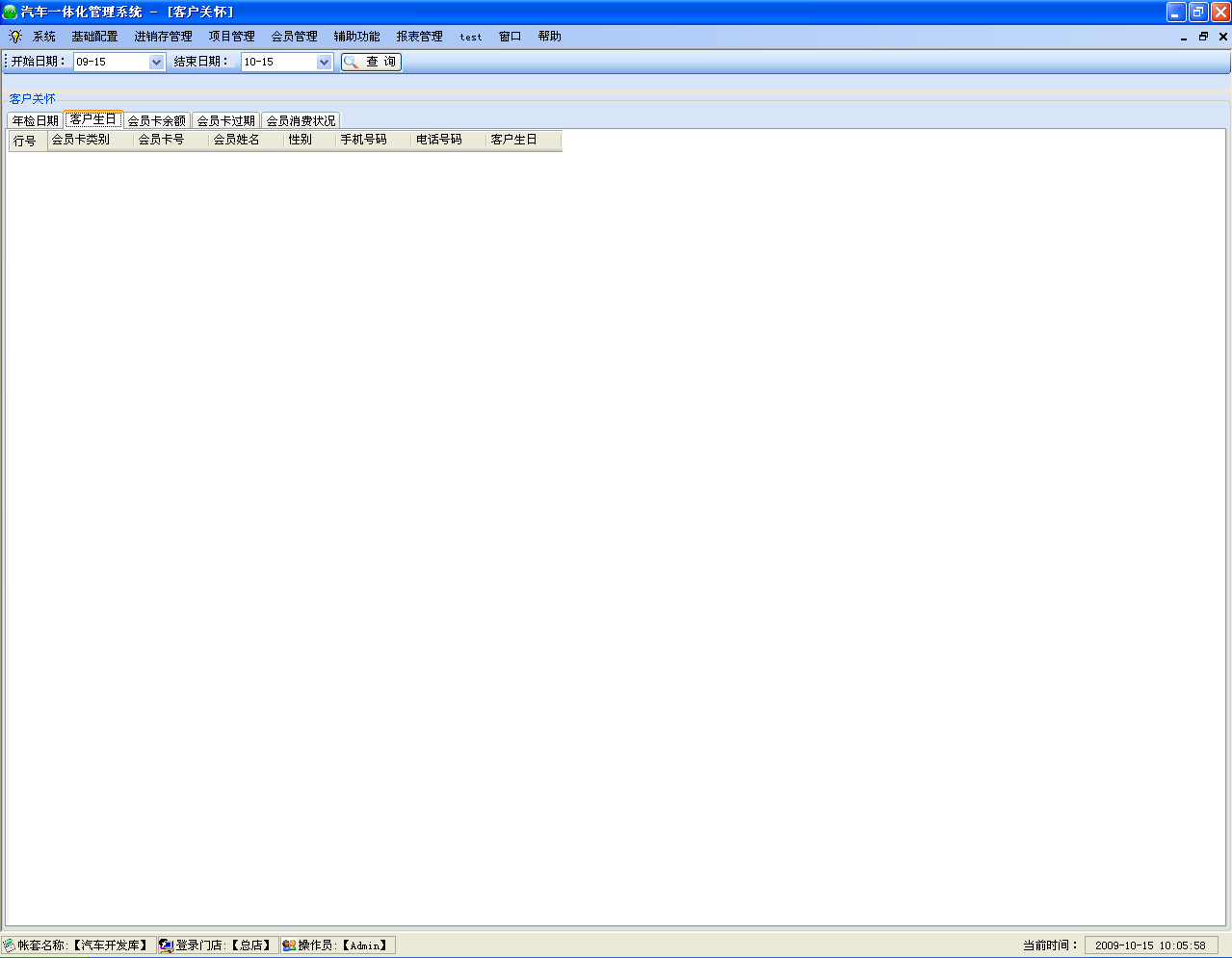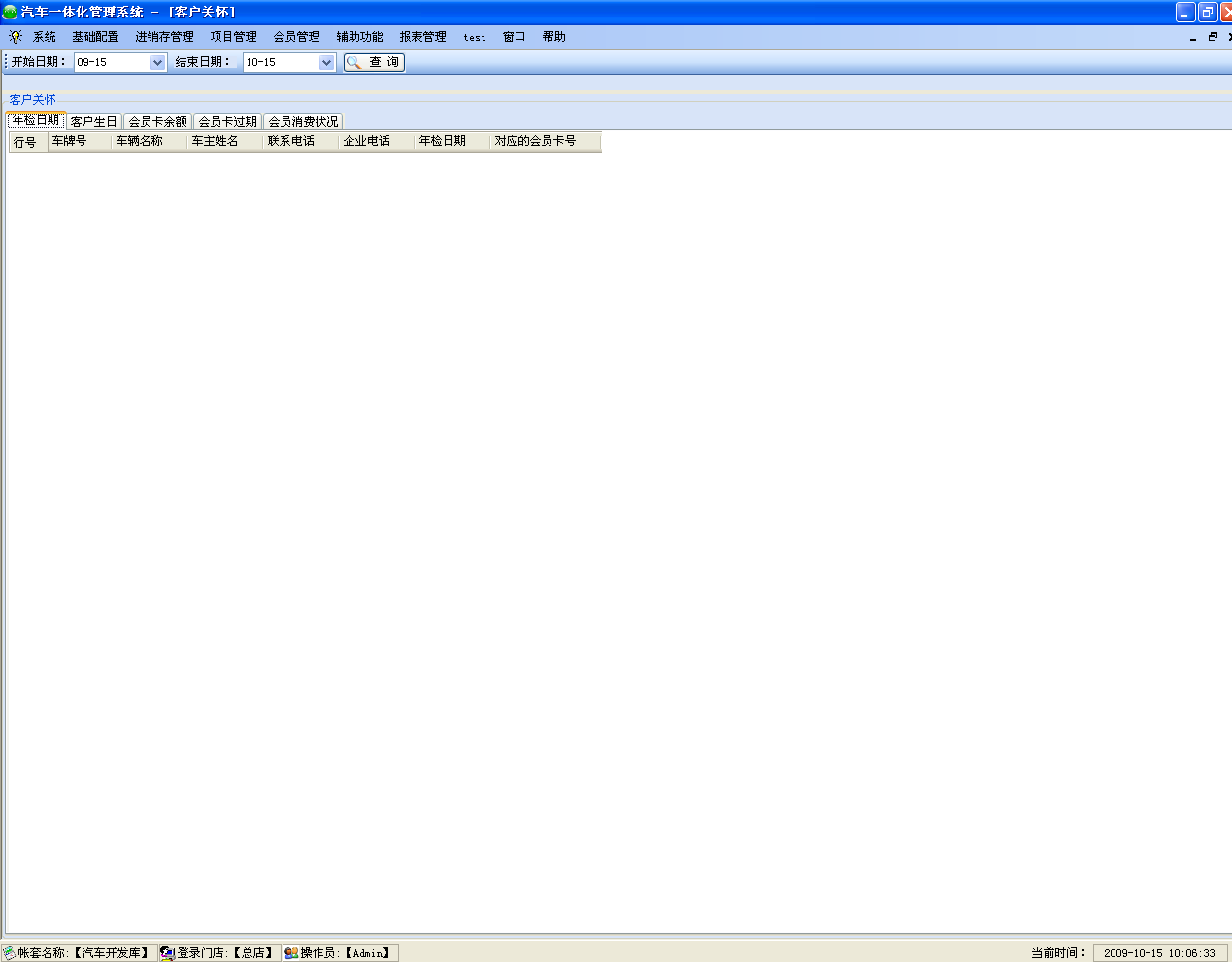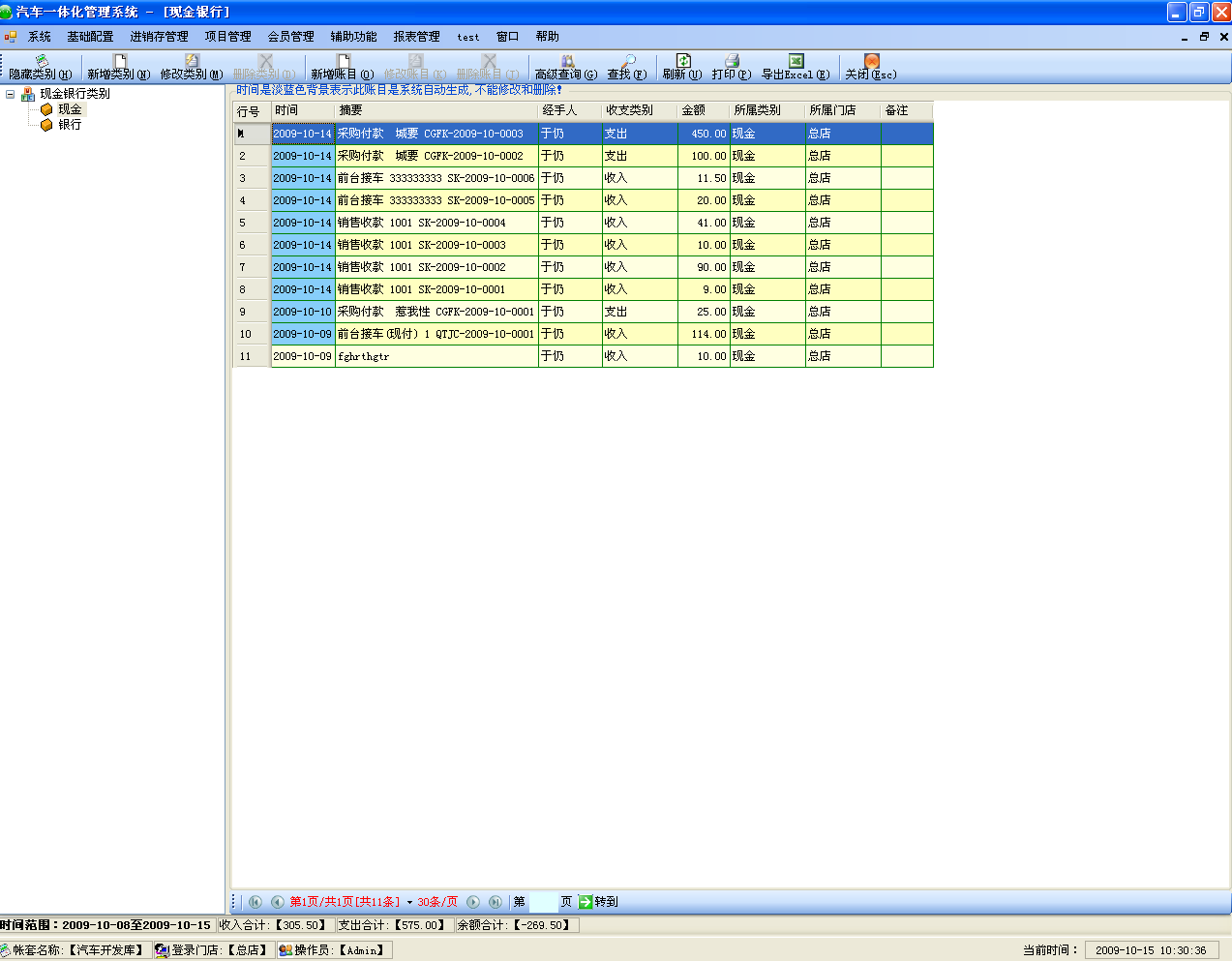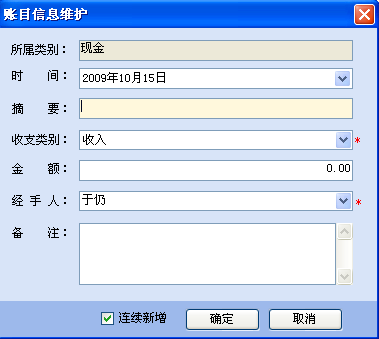车保姆汽车美容维修管理
来源:广州软件开发 编辑:广州软件开发公司 日期:2017-03-14
汽车美容维修管理软件
使用说明书
一. 项目管理
1.1 概述:
管理所有登记过的修理单或者美容单,可以对这些单进行查看、新增、修改、作废、删除、结算、反结算等功能,通过项目管理解决汽车服务机构在
前台接车业务流程。
1.2 模块:
前台接车, 前台接车汇总表
1.3 图示:

1.4 功能说明:
1.4.1 前台接车
A、概述:
前台接车(
登记项目),客户的车进厂后进行登记,登记这辆车需要修理或者美容哪些项目、需要什么配件、及对项目进行派工.登记后就可以对这辆车
实施项目(实施我们要更改维修单的状态使之为实施的状态),实施完后就等车主来结算,车主来结算时要对维修单进行结算即
结算项目. 结算完后我们还可以对车主进行
回访. 登陆我们的前台接车页面的时候,会马上看到一段时间内前台接车的记录情况,多少单正处接车状态?多少单正处于实施状态?多少单已经结算过的?结算金额是多少?欠款汇总是多少?这些问题等都会在我们登陆前台接车的页面里面一目了然,起到很好统计功能作用!这里我们叫这页面为管理页面。
管理页面(前台接车)
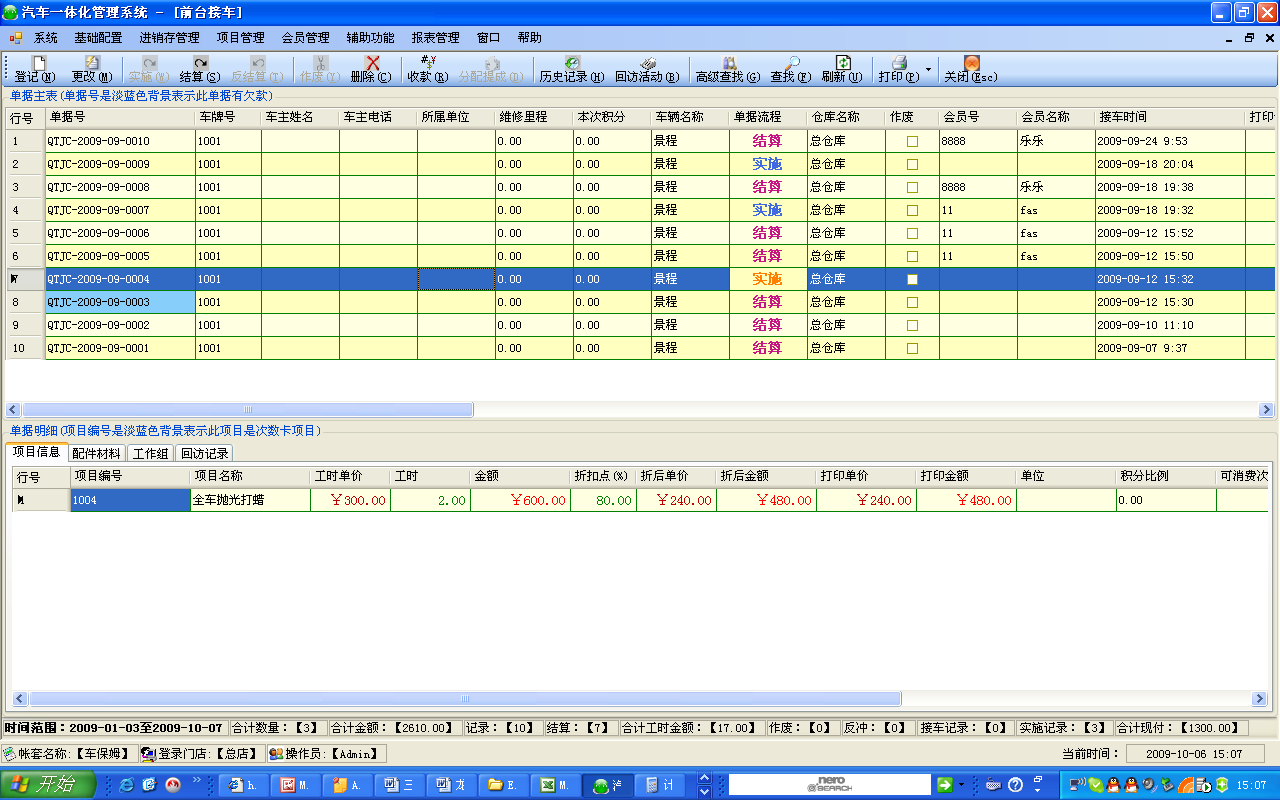 B、操作:
B、操作:
选择菜单:<”
项目管理”>-><”
前台接车”>就出现上面接车的主窗口.单击主窗口的
登记。显示的是登记项目单的操作窗口,这个窗口是我们要维护的一个窗口,就是说需要我们输入相关的信息,并生成相应的单据,我们称这个窗口为维护页面,下面的的维护页面的说明,都是我们要做的日常细节工作.
维护页面(前台接车)
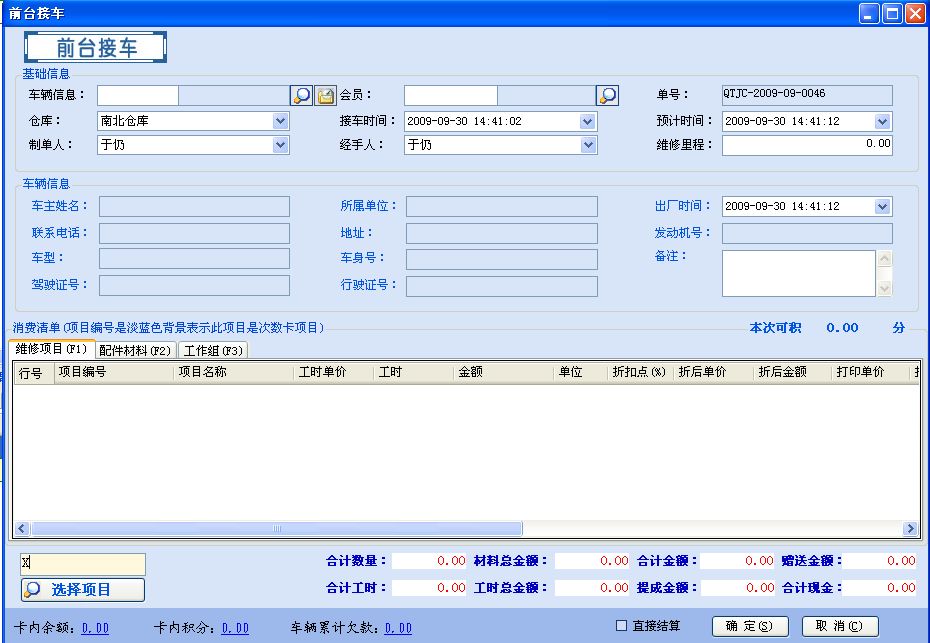
进入到本操作窗口,
l 会自动产生了一张新的前台接车单号(单号会自动产生、可自定义的);
l 在车辆信息上的左输入框中输入车牌号后按回车就可以自动加载车辆相应的信息(选择车辆也可以,只要按

就可以到选择车辆的页面);
l 如果有用到会员卡,这时再去输入会员卡号或者选择会员,如果车辆与会员卡设置关联的话,那么输入车牌号后按回车后相应的会员信息也会自动加载出来;
l 输入完
基础信息,这时就开始选择这辆车所要做的项目,需要什么材料,要哪些人员来做这些项目.假如你想马上派工,你可以直接在工作组页签里去指定; 这样登记项目单就完成了;
l 登记完后开始实施时,我们要去更改修理单的状态,我们单击”
实施项目”就可以了;
l 项目实施完后就等车主来结账,这时我们单击”
结算项目”来对修理单进行收款;
C、操作技巧(维护页面):
l 如果车辆的资料已经在车辆信息中,直接输入车牌就调出车辆以及加载出车辆相关的信息;如果不存在车辆信息中,那么您输入完车牌号后,会弹出车辆的选择框,这时您可以在选择框中添加这辆车的信息
l 点击车辆信息那个放大镜可以快速查找车牌,进入选择车辆的窗口后还可以
新增车辆类别、修改车辆类别、删除车辆类别、新增车辆信息、修改车辆信息、删除车辆信息等功能。
l 选择项目,选择配件,选择人员操作类似,您可以在对应的输入框中输入项目编号,商品(配件)编号,员工号,就可以自动添加相应的项目,商品,员工.您也可以点选择的按钮进入相应的选择框来进行选择 .
D、功能键(管理页面):
☆
《登记》(Ctrl+N)功能键:新增项目单,单号是按年、月、本月流水号而生成,进入时看到登记修理单的窗口。输入车辆信息,选择维修/美容项目,选择配件材料,选择人员.如果是碰到新的车辆信息等,则可以在选择窗口中去添加相关信息.
☆
《更改》(Ctrl+M)功能键:如果车主要在做一些维修/美容项目或者修改一些维修/美容项目就先选中要修改的项目单,然后单击更改项目单.单击后就可出现更改项目单的信息,这时做相应修改后点确定就可以了.
☆
《实施》(Ctrl+W)功能键:登记的项目单如果开始实施的话我们就去按下实施项目按钮。
☆
《结算》(Ctrl+S)功能键:实施完后的项目单(维修单/美容单),车主来付钱时就要按一下这个按钮。按下去后弹出结算的窗口.输入优惠金额,实收金额后按确定就可以了.软件中还支持欠款,欠款是跟车辆挂钩,哪辆车有欠款的话在接车中,在管理页面上单据号的背景色会出现绿色,以此用来做欠款的标识.
☆
《删除》(Ctrl+C)功能键: 如果不想要已经登记的项目单,那么按下这个按钮就可以了.当然结算完的单是不能删除的,删除的记录是保存起来,在后期有需要的时候,是可以调出来查阅的
☆
《收款》(Ctrl+R) 功能键: 对欠款车辆进行收款,欠款车辆来还钱时按下收款按钮就可以了.
☆
《分配提成》(Ctrl+D)功能键:如果你要对实施项目单(即维修单/美容单)的员工进行提成,按下这个按钮然后输入相应员工的提成金额点确定就可以了.
☆
《历史记录》(Ctrl+H)功能键:单击
《历史记录》键进入后,就可以查看选中项目单(即维修单/美容单)对应车辆的历史项目(维修/美容)记录.
☆
《回访活动》功能键:记录选中项目单(即维修单/美容单)对应的车主进行回访活动的内容.
☆
《查找》功能键:点此按钮查询接车表中显示选定时间段内的所有项目(即维修/美容)记录.
☆
《打印》功能键:对选中单据进行打印,可以打印软件系统自己给出的规范式报表,也可以依据用户的报表格式来进行自定义设置。
1.4.2 前台接车汇总表
A、概述:
前台接车汇总表是个报表,是对前台接车的业务工作环节进行报表汇总统计,它可依据一定的条件,比如车辆号、车辆名称等统计出一段时间内容,哪些车辆的所做项目的合计金额、合计配件金额、合计工时金额、合计实收金额、合计优惠金额、合计卡付金额、合计提成金额、合计工时等信息,并可让报表导出到Excel中,或者自定义打印。
报表页面(前台接车汇总表)
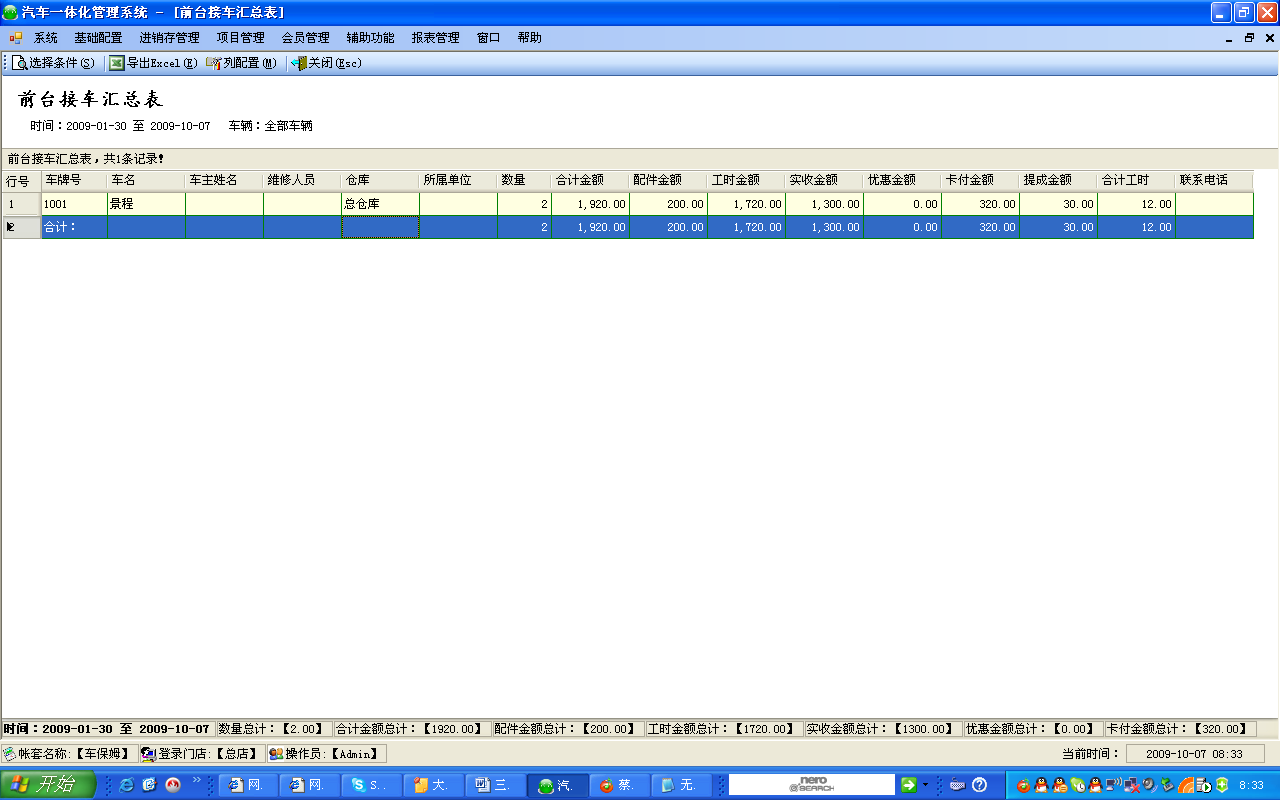 B、操作:
B、操作:
选择菜单:<
前台接车汇总表>就出现上面接车的主窗口.单击主窗口的
选择条件。就会出现如下的报表条件窗口,在这个窗口你可以设置时间范围,设置你要查询的车牌号、车辆名称、车主名称、维修人员等信息,然后按下确定,便能查询到相关条件下的前台接车汇总表。
报表条件(前台接车汇总表)
1.4.3 前台接车明细表
A、概述:
前台接车明细表是个报表,是对前台接车的业务工作环节进行报表明细体现,它可依据一定的条件,比如时间范围、车辆号、车辆名称等设置并显示出一段时间内,那些车辆的所做项目及所用材料的祥细情况,并可让报表导出到Excel中,或者自定义打印。
报表页面(前台接车明细表)
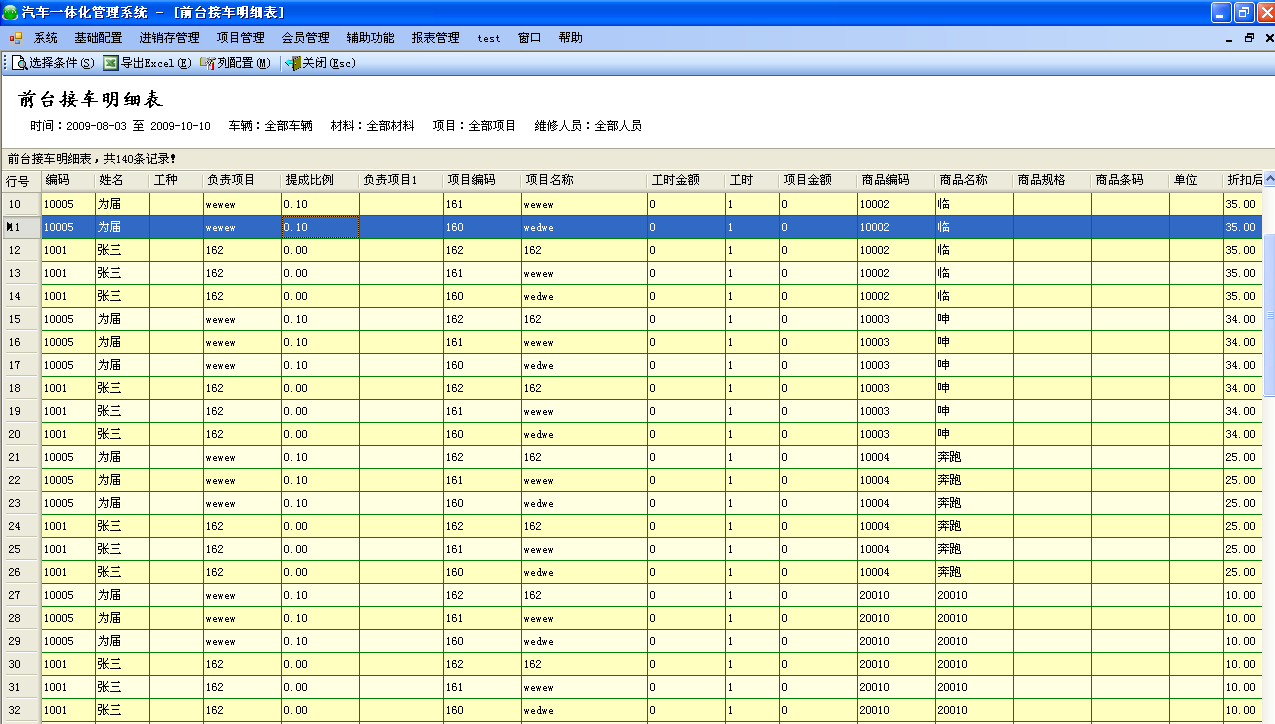 B、操作:
B、操作:
选择菜单:<
前台接车明细表>就出现上面接车的主窗口.单击主窗口的
选择条件。就会出现如下的报表条件窗口,在这个窗口你可以设置时间范围,设置你要查询的车牌号、材料名称、项目名称、维修人员等信息,然后按下确定,便能查询到相关条件下的前台接车汇总表。
报表条件(前台接车汇总表)
二. 进销存管理
2.1 概述:
用来管理所有商品的采购入库、采购退货、采购付款、应付查询、销售出库(配件批发、整车销售)、销售退货、销售收款、应收查询、仓库调拨、库存盘点、盘盈入库、盘亏出库、库存查询、可以对这些单进行新增、修改、删除、审核、反审核、作废、导出Excel、打印等功能,通过进销存管理解决汽车服务机构商品出入库、库存的流程。
2.2 功能模块:
采购管理: 采购入库,采购退货,采购付款,应付查询
销售管理: 销售出库, 销售退货,销售收款,应收查询
库存管理: 库存查询、仓库调拨、库存盘点、盘赢入库、盘亏出库
2.3 功能说明:
2.3.1 采购管理
2.3.1.1 .采购入库
A 功能简述:
新增入库单,要去进一批配件时我们要先进行新增入库单,新增要进哪些配件以及数量.登记后就可以根据单据去采购,采购回来后实际的配件以及配件数量要与新增的入库单进行比对,如果配件以及数量都没错,那么就审核入库单,这样采购配件就入完库了.每做一笔采购入库,都会自动产生一笔付款单,这时如果采购时有付款给供应商那么我们要做
采购付款的动作.
管理页面(采购入库)
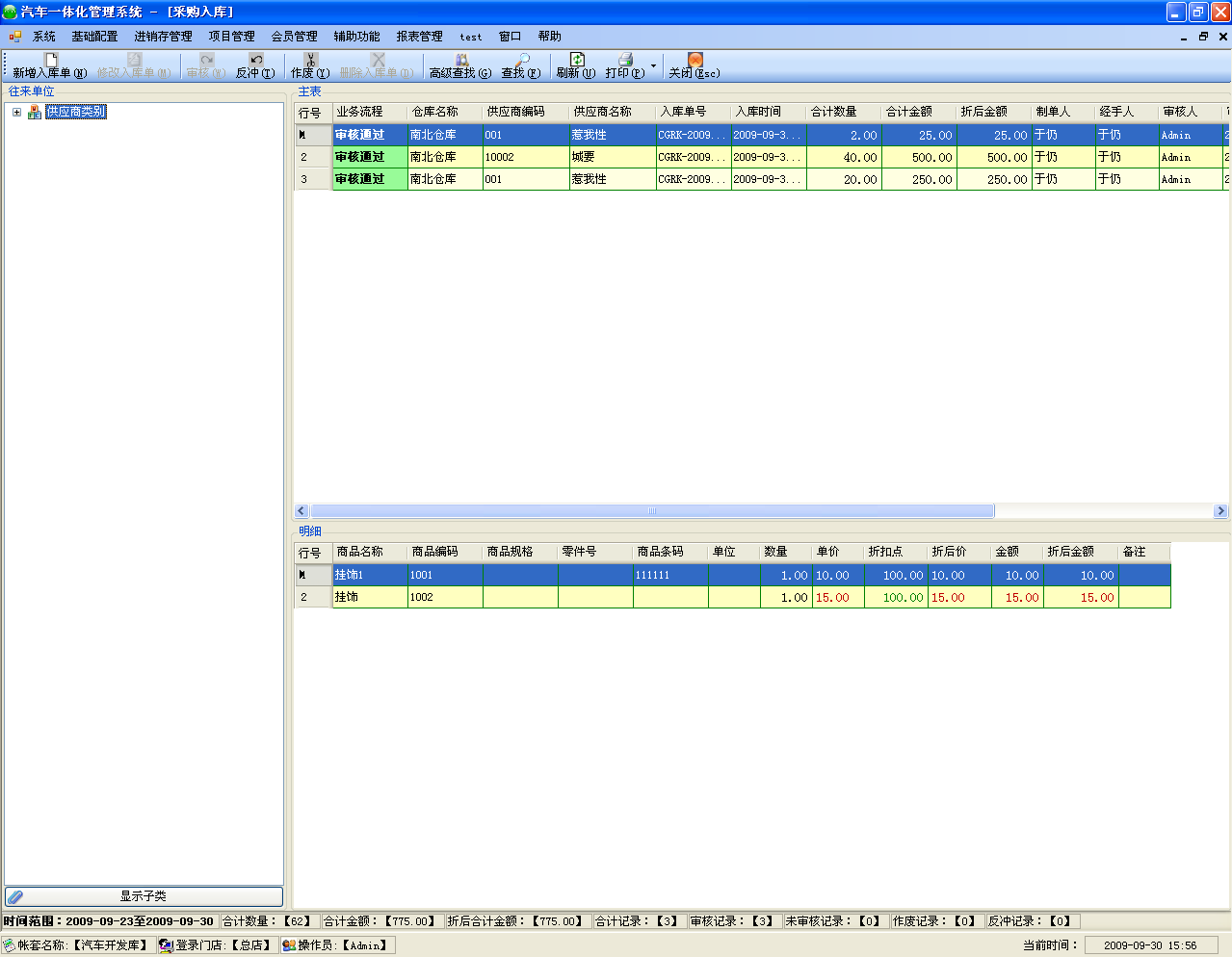 B. 操作
B. 操作
选择菜单:”<
进销存管理>”->”<
采购管理>”->”<
采购入库>”就出现上面入库的主窗口.在这个窗口可以入增入库单,修改入库单,审核入库单等操作,如新增入库单操作: 单击主窗口的新增入库单。显示的是新增入库单的操作窗口:
维护页面(采购入库)
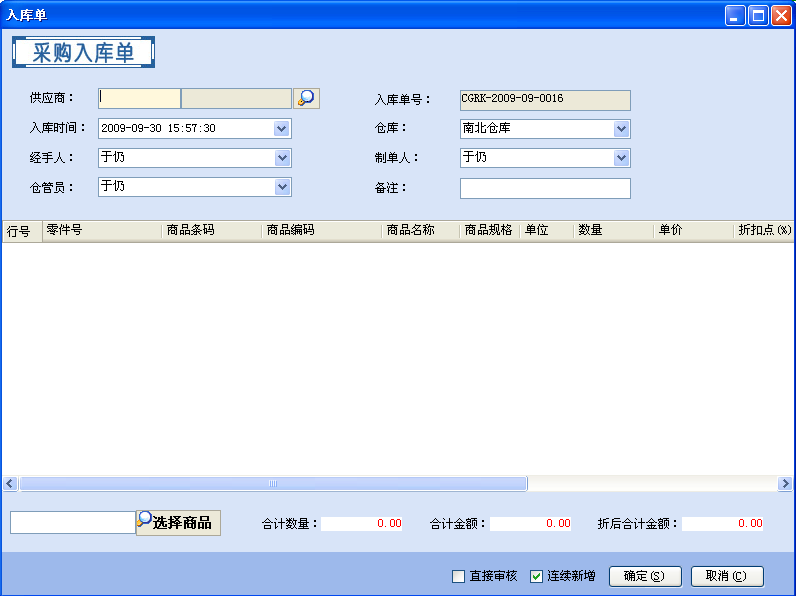
进入到本操作窗口:
l 自动产生了一张新的入库单(单号会自动产生).
l 输入供应商编号后按回车就可以自动加载供应商的信息(选择供应商也可以,只要按

就可以到选择供应商的页面).
l 选择入库单所要采购的配件以及配件的数量.这样新增入库单就完成了.
l 新建
采购入库单后,我们要去验证采购的配件及数量,确定无误时按下”
审核”按钮,这样采购的配件就完成入库了.
C. 操作技巧(维护界面)
l 如果供应商的资料已经在供应商信息中(如果不存在供应商信息中,那么您输入完供应商编号后,会弹出供应商的选择框,这时您可以在选择窗口中添加供应商的信息),直接输入供应商编号就调出相应供应商以及加载出供应商的相关信息
l 点供应商信息那个放大镜可以快速选择供应商,进入选择供应商的窗口后还可以修改供应商的信息。
l 选择商品,您可以在对应的输入框中输入商品编号,就可以自动添加相应商品信息.您也可以点选择的按钮进入供应商的选择框来进行选择 .
D. 功能键(管理页面)
☆
《新增入库单》 (ctrl+n) 功能键:新增入库单,单号是按年、月、本月流水号而生成,进入时看到新增入库单的窗口。输入供应商信息,选择配件,.如果是碰到新的商品信息等,则可以在选择商品窗口中去添加新的商品信息.
☆
《修改入库单》 (ctrl+m) 功能键:如果要对入库单进行修改那么先选中单据然后再单击修改入库单.单击后就可出现修改入库单的信息,这时做相应修改后点确定就可以了.
☆
《删除入库单》 (ctrl+D) 功能键:如果要对入库单进行删除那么先选中单据然后再单击删除入库单.单击后就可出现删除入库单.
☆
《审核》 (ctrl+w) 功能键:对采购回来的商品进行验证,验证商品信息及数量无误后再单击审核,这时所采购的商品就入库完成了.审核后的入库单是不能修改的.
☆
《反冲》(ctrl+t) 功能键:审核后的入库单,使之变成未审核的.这样就可以继续对入库单进行修改.
☆
《作废》(ctrl+y) 功能键:如果不想要已经登记的入库单,那么要先进行作废,作废完后再按删除入库单才删除入库单.
☆
《高级查找》(ctrl+g) :可以查找特定条件的入库单,如按特定供应查编号找相应供应商的入库单
☆
《查找》(ctrl+f) 功能键:查找特定时间段内所有的入库单.
☆
《刷新》(ctrl+u) 功能键:单击“
刷新”键后,就可以刷新显示入库单的信息
☆
《打印》(ctrl+p) 功能键:对选中单据进行打印.
2.3.1.2 .采购退货
采购退货操作与采购入库类似,不过采购退货里面有”
选择进货单”的按钮,单击该按钮后就进入所输入供应商所有的入库单,选择某一入库单号在退货单中加载该入库单的明细.最后点确定,再去审核.这样采购退货就完成了.
2.3.1.3 采购付款
A. 功能简述:
新增付款单,每做一笔采购都会自动产生一笔付款单,所以我们有进行采购动作时有付款给供应商那么我们要进行
采购付款的动作.每一笔采购的付款都要在这进行付款.新增完后,确定款数无误后点”
审核”,那么付款动作就完成了.
管理页面(采购付款)
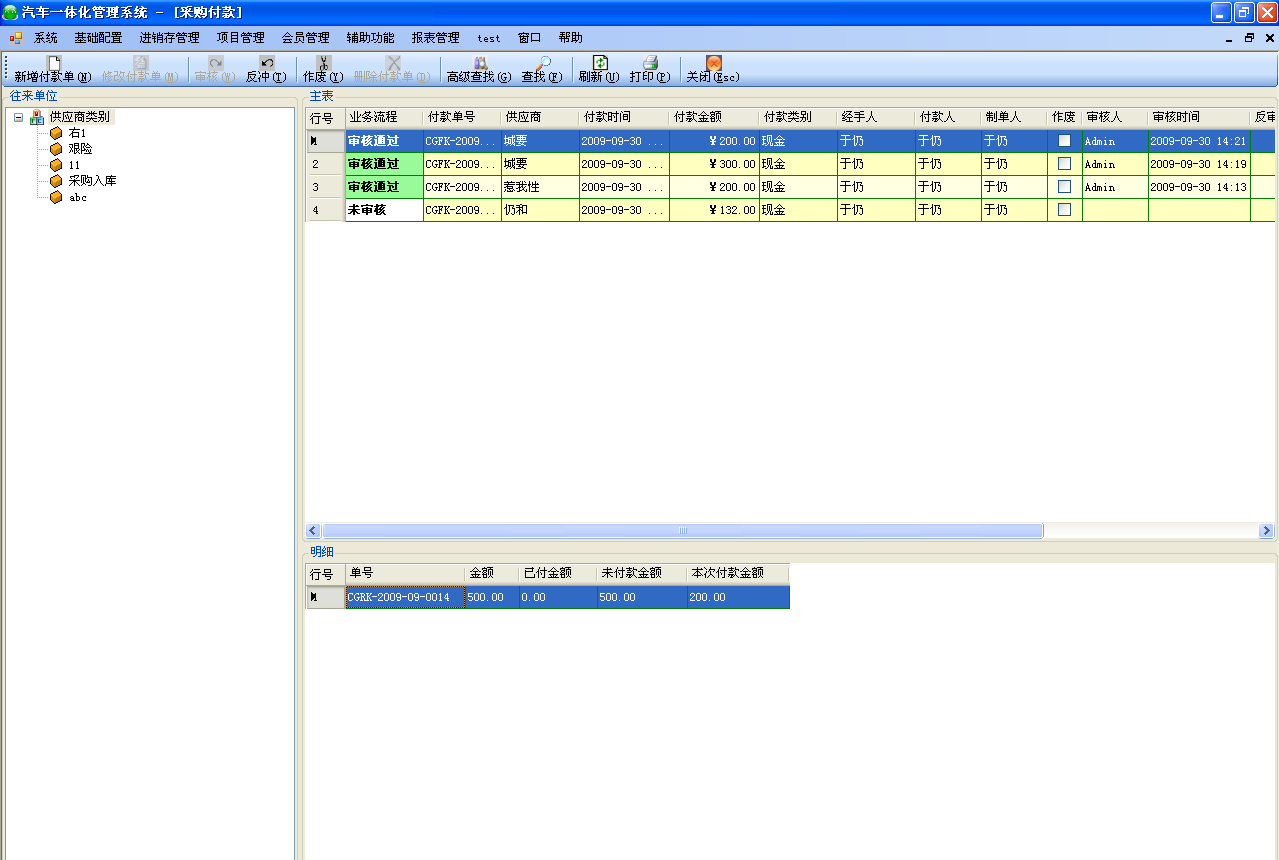 B. 操作
B. 操作
选择菜单:”<
进销存管理>”->”<
采购管理>”->”<
采购付款>”就出现上面付款的主窗口.如果要进行付款则要先
新增付款单,单击主窗口的新增付款单,则进入新增付款单的操作窗口:选择相应信息后点确定就完成新增付款单.
维护页面(采购付款)
进入到本操作窗口
l 自动产生了一张新的付款单(单号会自动产生).
l 输入供应商编号后按回车就可以自动加载供应商的信息(选择供应商也可以,只要按

就可以到选择供应商的页面).
l 开始选择付款单所要选择所要付款的单据.这样新增付款单就完成了.
l 新增完后开始确定付钱给供应商后,确定无误时按下”
审核”按钮,这样付款的就完成了.
C. 操作技巧(维护界面):
l 如果供应商的资料已经在供应商信息中(如果不存在供应商信息中,那么您输入完供应商编号后,会弹出供应商的选择框,这时您可以在选择框中添加供应商的信息),直接输入供应商就调出供应商以及加载出供应商相关的信息
l 点供应商信息那个放大镜可以快速查找供应商,进入选择供应商的窗口后还可以修改供应商的信息。
l 选择开单,选择开单的按钮进入供应商所对应没有付款的入库单的单据的选择窗口 .
D:功能键(管理页面)
☆
《新增付款单》 (ctrl+n) 功能键:新增付款单,单号是按年、月、本月流水号而生成,进入时看到新增付款单的窗口。输入供应商信息,选择入库单后,输入这次付款的金额后点确定后就可以了.
☆
《修改付款单》(ctrl+m) 功能键:如果要对付款单进行修改那么单击修改付款单.单击后就可出现修改付款单的信息,这时做相应修改后点确定就可以了.
☆
《审核》 (ctrl+w) 功能键:确认付钱给供应商后且数目正确的话,就进行审核,审核后就算对供应商的付款操作成功.审核后的付款单是不能修改的.
☆
《反冲》(ctrl+t) 功能键:审核后的付款单,使之变成未审核的.这样就可以继续对付款单进行修改.
☆
《作废》(ctrl+y) 功能键:如果不想要已经登记的付款单,那么要先进行作废,作废完后再按删除付款单才删除付款单.
☆
《高级查找》(ctrl+g) : 可以查找特定条件的付款单,如查找特定付款单号,特定付款时间的付款单
☆
《查找》(ctrl+f) 功能键:查找特定时间段内所有的付款单.
☆
《刷新》(ctrl+u) 功能键:单击“
刷新”键后,就可以刷新显示付款单的信息
☆
《打印》(ctrl+p) 功能键:对选中单据进行打印.
2.3.1.4 应付查询
A. 功能简述
查询所有还有未付清款给供应商的供应商信息以及相应应付供应商的金额
管理页面(应付查询)
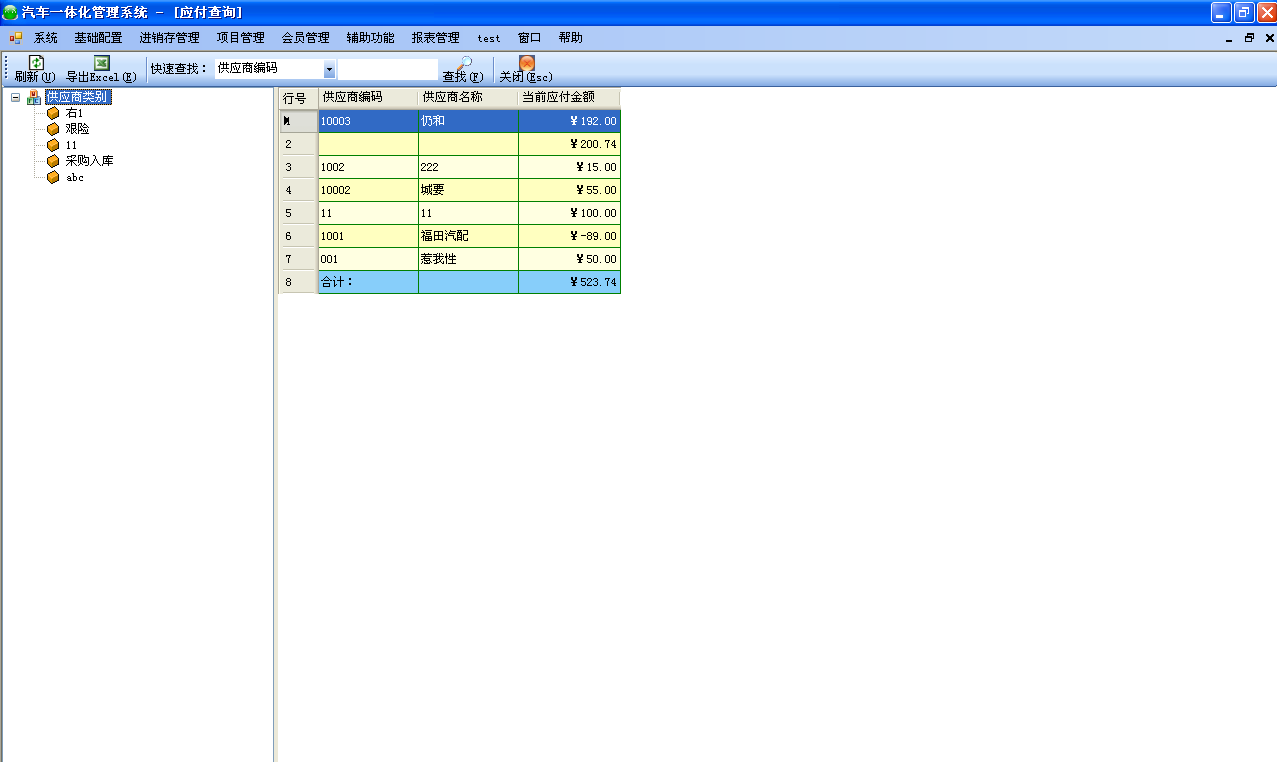 B. 操作:
B. 操作:
选择菜单:”<
进销存管理>”->”<
采购管理>”->”<
应付查询>”就出现上面查询的主窗口.
2.3.2 销售管理
2.3.2.1.销售出库
A. 功能简述:
新增出库单,要卖商品,配件给客户时,要先新增出库单,新增要卖哪些配件以及配件的数量.新增后就可以拿商品给客户,客户确认到货后,付钱给您时再去审核,这样销售出库就完成了.每做一笔销售出库,都会自动产生一笔收款单,这时如果销售时客户有付款给你时,那么我们要做
销售收款的动作.
管理页面(销售出库)
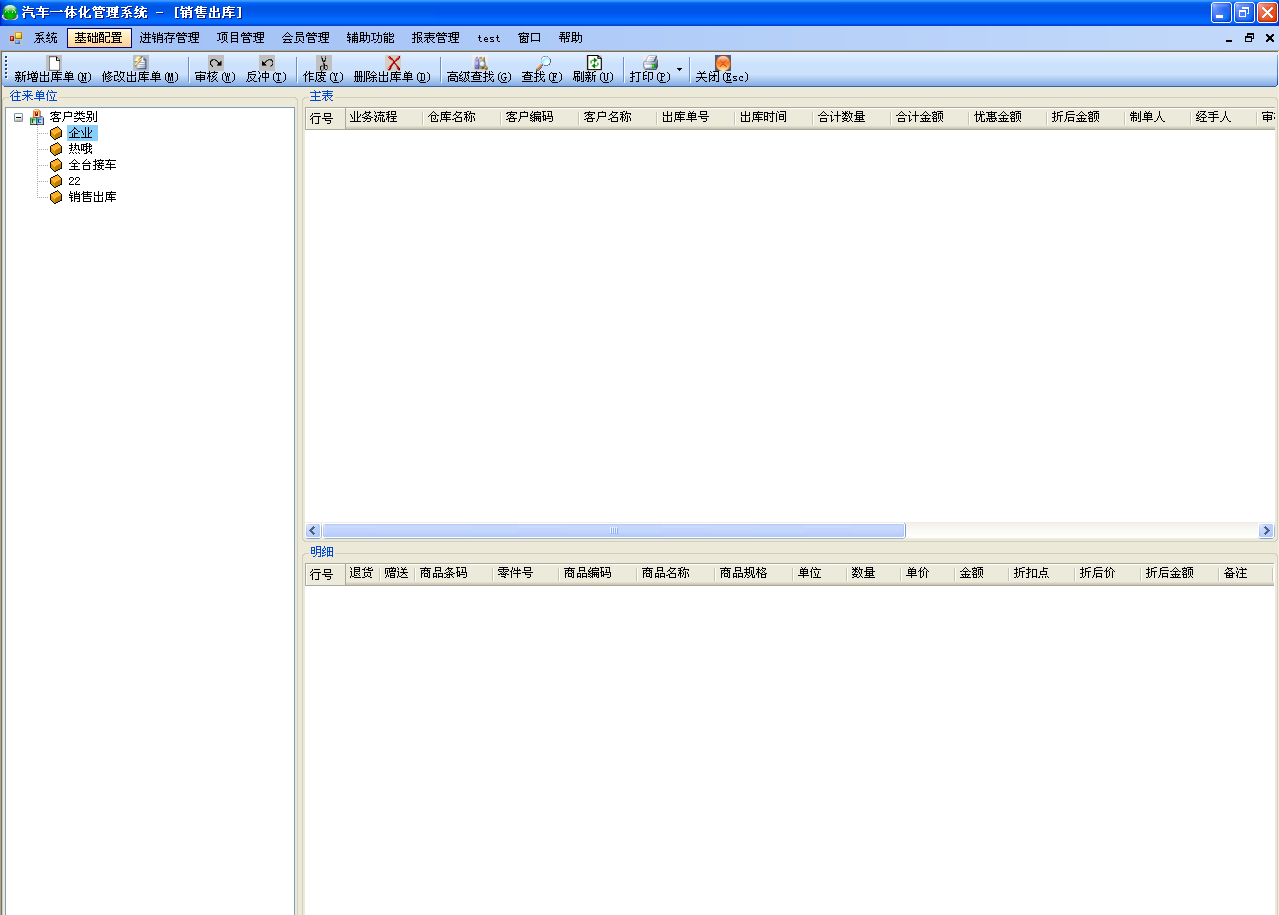 B. 操作:
B. 操作:
选择菜单:”<
进销存管理>”->”<
销售管理>”->”<
销售出库>”就出现上面出库的主窗口.单击主窗口的新增出库单。显示的是新增出库单的操作窗口:
维护页面(销售出库)
进入到本操作窗口
l 自动产生了一张新的出库单(单号会自动产生).
l 输入客户编号后按回车就可以自动加载客户的信息(选择客户也可以,只要按

就可以到选择客户的页面).
l 输入完主信息,这时就开始选择入库单所要采购的配件以及配件的数量.这样新增出库单就完成了.
l
新增销售出库单后客户确认收货后,就按下”
审核”按钮,这样销售出库就完成了.
C. 操作技巧(维护界面):
l 如果客户的资料已经在客户信息中(如果不存在客户信息中,那么您输入完客户编号后,会弹出客户的选择框,这时您可以在选择框中添加客户的信息),直接输入客户就调出客户以及加载出客户相关的信息
l 点客户信息那个放大镜可以快速查找客户,进入选择客户的窗口后还可以修改客户的信息。
l 选择商品,您可以在对应的输入框中输入商品编号,就可以自动添加相应的,商品.您也可以点选择的按钮进入客户的选择框来进行选择 .
D:功能键(管理页面)
☆
《新增出库单》(ctrl+n) 功能键:新增出库单,单号是按年、月、本月流水号而生成,进入时看到新增出库单的窗口。输入客户信息,选择商品,如果是碰到新的商品信息等,则可以在选择商品窗口中去添加新的商品信息.
☆
《修改出库单》(ctrl+m) 功能键:如果要对出库单进行修改那么单击修改出库单.单击后就可出现修改出库单的信息,这时做相应修改后点确定就可以了.
☆
《审核》(ctrl+w) 功能键:对销售商品给客户,客户确认收货后单击审核,这时销售出库就完成了.审核后的出库单是不能修改的.
☆
《反冲》(ctrl+t) 功能键:审核后的出库单,使之变成未审核的.这样就可以继续对出库单进行修改.
☆
《作废》(ctrl+y) 功能键:如果不想要已经登记的出库单,那么要先进行作废,作废完后再按删除出库单才删除出库单.
☆
《高级查找》(ctrl+g): 可以查找特定条件的出库单,如查找特定单号,特定客户的出库单
☆
《查找》(ctrl+f) 功能键:查找特定时间段内所有的出库单.
☆
《刷新》(ctrl+u) 功能键:单击“
刷新”键后,就可以刷新显示出库单的信息
☆
《打印》(ctrl+p) 功能键:对选中单据进行打印.
2.3.2.2 销售退货
销售退货操作与销售出库类似,不过销售退货里面有”
选择退货单”的按钮,单击该按钮后就进入所输入客户所有的出库单,选择某一出库单号在退货单中加载该出库单的明细.最后点确定,再去审核.这样采购退货就完成了.
2.3.2.3 销售收款
A. 功能简述:
新增收款单,每做一笔销售都会自动产生一笔收款单,这时如果销售时对客户有收款那么我们要做
销售收款的动作.每一笔收款都要在这收款.
管理页面(销售收款)
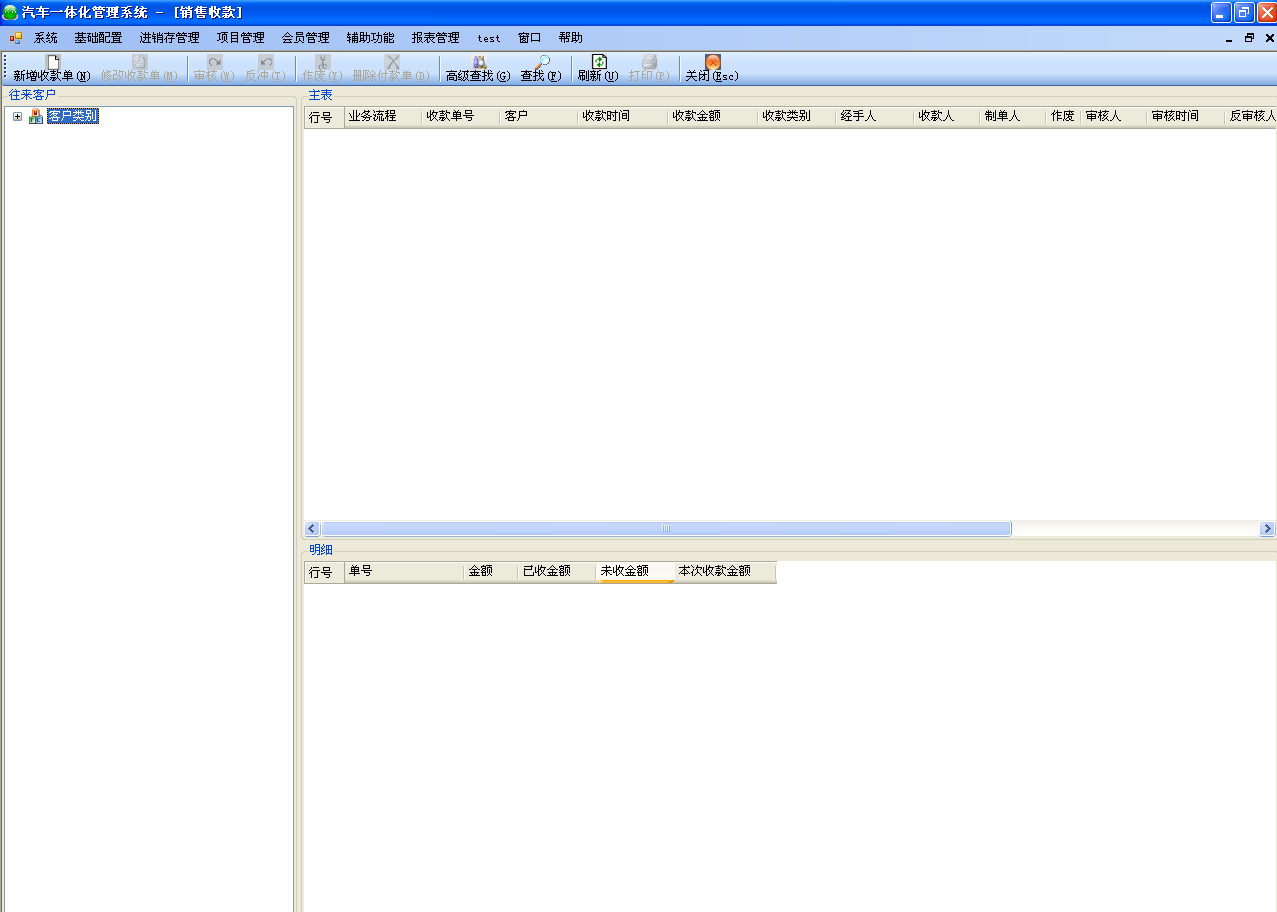 B. 操作:
B. 操作:
选择菜单:”<
进销存管理>”->”<
销售管理>”->”<
销售收款>”就出现上面收款的主窗口.单击主窗口的新增收款单。显示的是新增收款单的操作窗口:
维护页面(销售收款)
进入到本操作窗口
l 自动产生了一张新的收款单(单号会自动产生).
l 输入客户编号后按回车就可以自动加载客户的信息(选择客户也可以,只要按

就可以到选择客户的页面).
l 输入完主信息,这时就开始选择收款单所要选择所要收款的单据.这样新增收款单就完成了.
l
新增销售收款单后开始确定收了客户的钱后,确定无误时按下”审核”按钮,这样收款的就完成了.
C. 操作技巧(维护界面):
l 如果客户的资料已经在客户信息中(如果不存在客户信息中,那么您输入完客户编号后,会弹出客户的选择框,这时您可以在选择框中添加客户的信息),直接输入客户编码就调出客户以及加载出客户相关的信息
l 点客户信息那个放大镜可以快速查找客户,进入选择客户的窗口后还可以修改客户的信息。
l 选择开单,选择开单的按钮进入客户所对应没有收款的出库单的单据的选择窗口 .
D:功能键(管理页面)
☆
《新增收款单》(ctrl+n) 功能键:新增收款单,单号是按年、月、本月流水号而生成,进入时看到新增收款单的窗口。输入客户信息,选择出库单后,输入这次收款的金额后点确定后就可以了.
☆
《修改收款单》(ctrl+m) 功能键:如果要对收款单进行修改那么单击修改收款单.单击后就可出现修改收款单的信息,这时做相应修改后点确定就可以了.
☆
《审核》(ctrl+w) 功能键:确认收到客户的钱后且数目正确的话,就进行审核,审核后就算对客户的收款操作成功.审核后的收款单是不能修改的.
☆
《反冲》(ctrl+t) 功能键:审核后的收款单,使之变成未审核的.这样就可以继续对收款单进行修改.
☆
《作废》(ctrl+y) 功能键:如果不想要已经登记的收款单,那么要先进行作废,作废完后再按删除收款单才删除收款单.
☆
《高级查找》(ctrl+g) : 可以查找特定条件的收款单,如查找特定收款单号,特定收款时间的收款单
☆
《查找》(ctrl+f) 功能键:查找特定时间段内所有的收款单.
☆
《刷新》(ctrl+u) 功能键:单击“
刷新”键后,就可以刷新显示收款单的信息
☆
《打印》(ctrl+p) 功能键:对选中单据进行打印.
2.3.2.4. 应收查询
A. 功能简述:
查询所有还有未收清款的客户信息以及相应应收的金额
管理页面(应收查询)
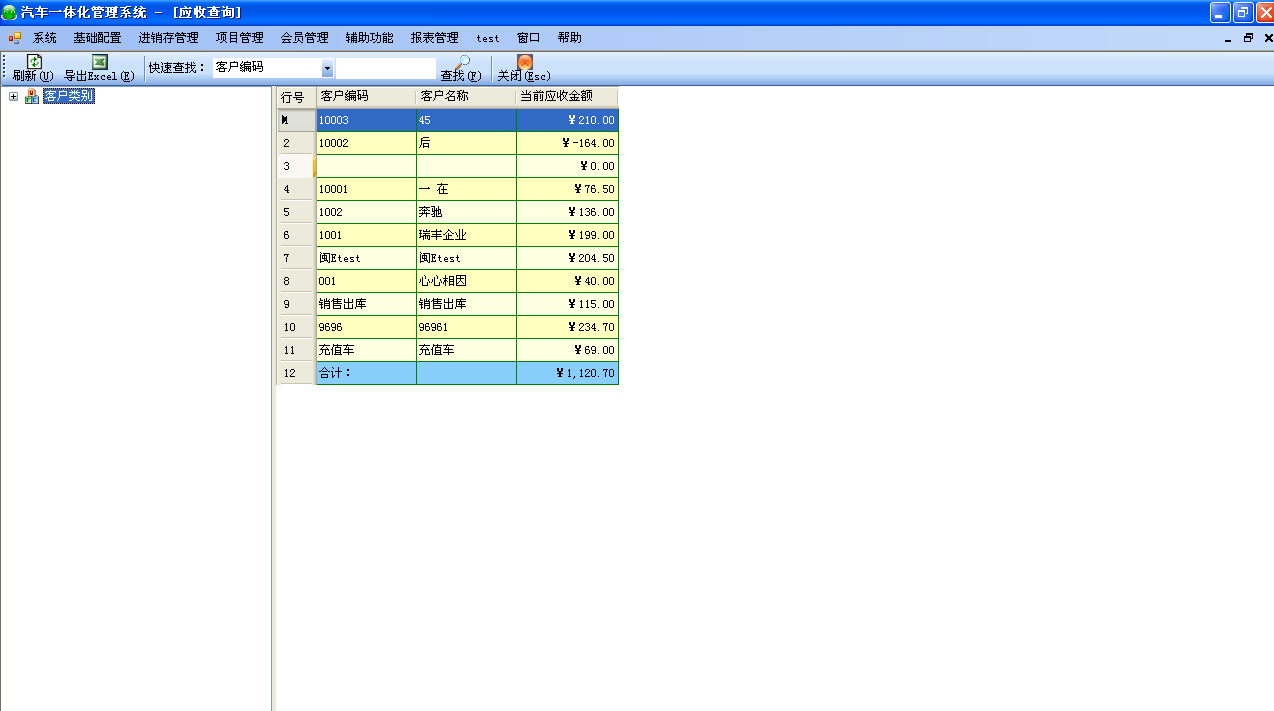 B. 操作:
B. 操作:
选择菜单:”
进销存管理”->”
销售管理”->”
应收查询”就出现上面查询的主窗口.
2.3.3. 库存管理
2.3.3.1. 库存查询
A. 功能简述:
主要根据条件来查询商品的库存情况.
管理页面(库存查询)
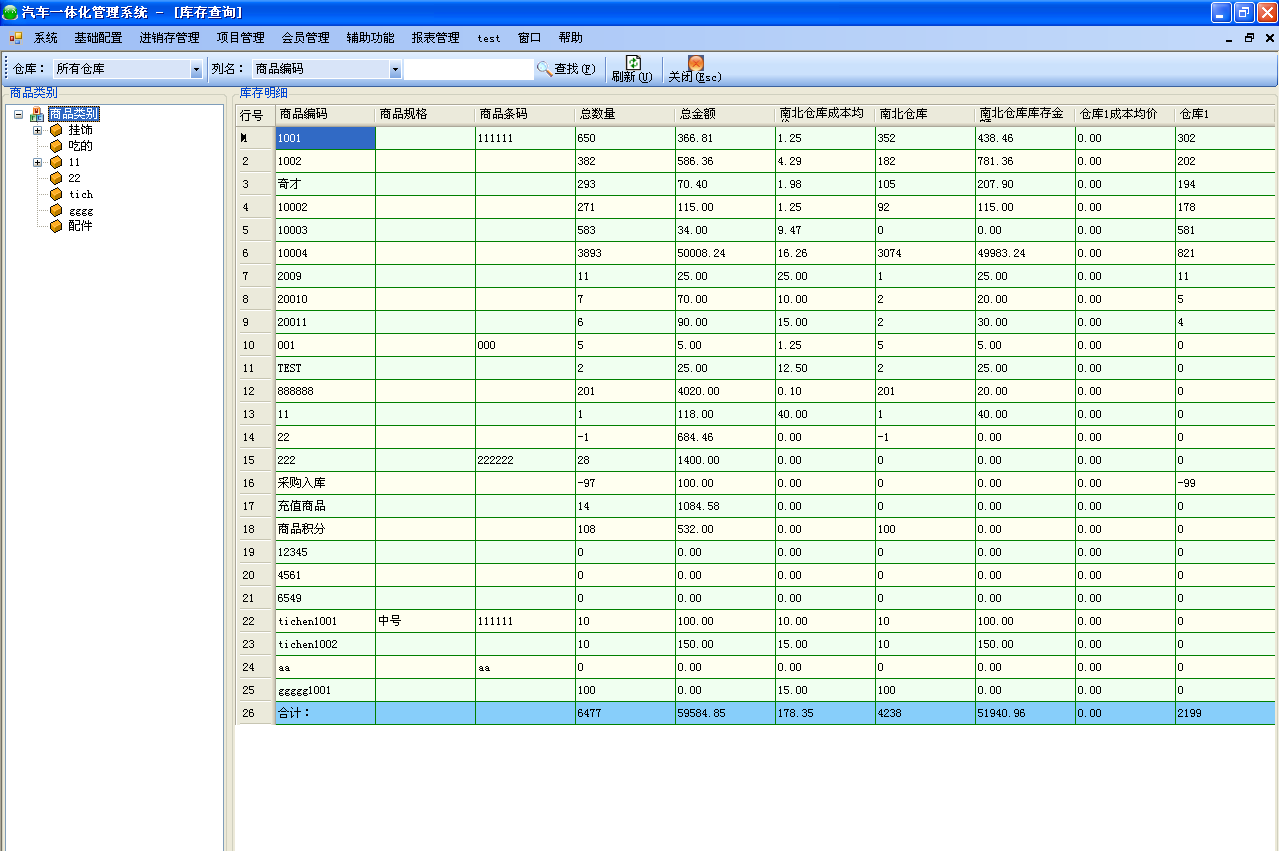 B. 操作:
B. 操作:
选择菜单:”<
进销存管理>”->”<
库存管理>”->”<
库存查询>”就出现上面查询的主窗口.选择仓库条件,列名后根据输入的内容查询所要商品的库存情况.
2.3.3.2. 仓库调拨
A. 功能简述:
新增调拨单,同一个店有几个仓库时,其中一个仓库要向其它仓库调货时,就要用到仓库调拨,调拨前要先新增调拨单,仓库确认商品及商品数量时,就去审核,审核后就算调拨完成了.
管理页面(仓库调拨)
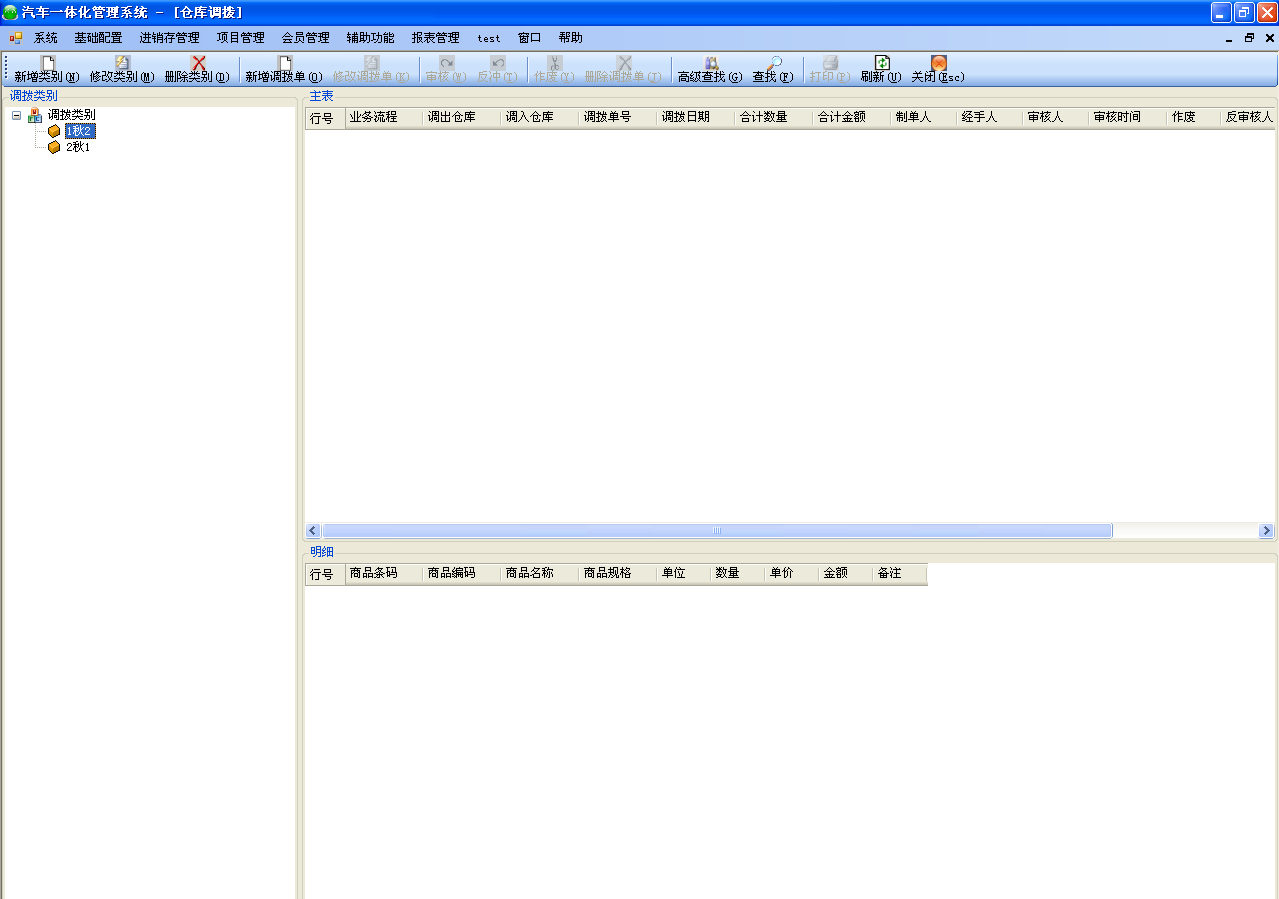 B. 操作:
B. 操作:
选择菜单:”<
进销存管理>”->”<
库存管理>”->”<
仓库调拨>”就出现上面调拨的主窗口.单击主窗口的新增调拨单。显示的是新增调拨单的操作窗口:
维护页面(仓库调拨)
进入到本操作窗口
l 自动产生了一张新的调拨单(单号会自动产生).
l 选择调入调出仓库等信息后,开始选择调拨单所要调拨的商品以及商品的数量.这样新增调拨单就完成了.
l 新增仓库调拨单后仓库确认商品后,就按下”
审核”按钮,这样仓库调拨就完成了.
C. 操作技巧(维护界面):
l 选择商品,您可以在对应的输入框中输入商品编号,就可以自动添加相应的,商品.您也可以点选择的按钮进入客户的选择框来进行选择 .
D:功能键(管理界面)
☆
《新增调拨单》(ctrl+n) 功能键:新增调拨单,单号是按年、月、本月流水号而生成,进入时看到新增调拨单的窗口。选择相应信息后,选择商品,如果是碰到新的商品信息等,则可以在选择商品窗口中去添加新的商品信息.
☆
《修改调拨单》(ctrl+m) 功能键:如果要对调拨单进行修改那么单击修改调拨单.单击后就可出现修改调拨单的信息,这时做相应修改后点确定就可以了.
☆
《审核》(ctrl+w) 功能键:仓库确认收货后单击审核,这时调拨就完成了.审核后的调拨单是不能修改的.
☆
《反冲》(ctrl+t) 功能键:审核后的调拨单,使之变成未审核的.这样就可以继续对调拨单进行修改.
☆
《作废》(ctrl+y) 功能键:如果不想要已经登记的调拨单,那么要先进行作废,作废完后再按删除调拨单才删除调拨单.
☆
《高级查找》(ctrl+g) : 可以查找特定条件的调拨单,如查找特定单号,特定客户的调拨单
☆
《查找》(ctrl+f) 功能键:查找特定时间段内所有的调拨单.
☆
《刷新》(ctrl+u) 功能键:单击“
刷新”键后,就可以刷新显示调拨单的信息
☆
《打印》(ctrl+p) 功能键:对选中单据进行打印.
2.3.3.3. 库存盘点
A. 功能简述:
创建盘点单,对仓库里面商品进行盘点,使软件中的库存数量与实际仓库中商品的库存数量一致.这时要创建盘点单
管理页面(库存盘点)
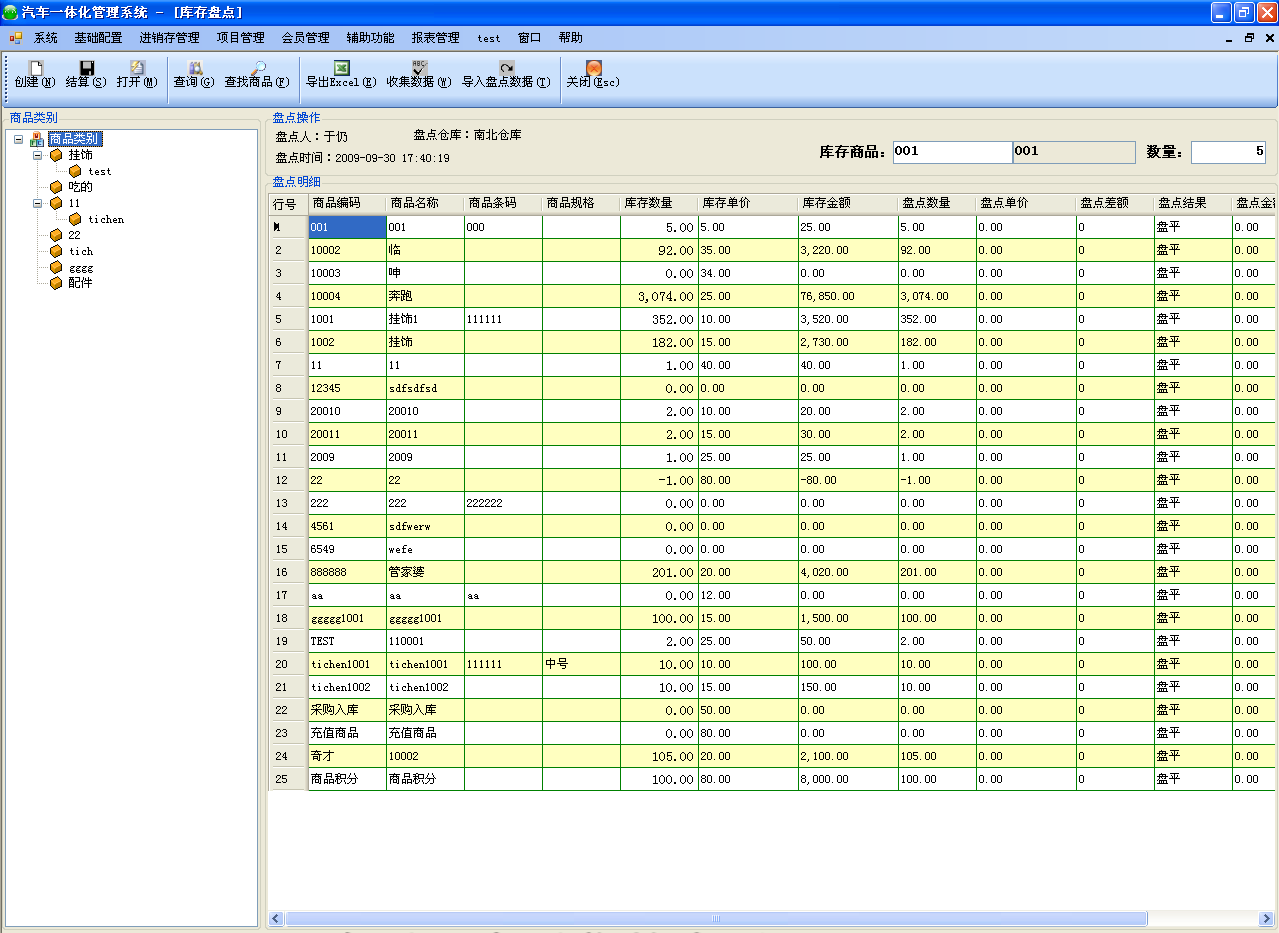 B. 操作:
B. 操作:
选择菜单:”<
进销存管理>”->”<
库存管理>”->”<
库存盘点>”就出现上面调拨的主窗口.单击主窗口的新增盘点单。显示的是新增盘点单的操作窗口:
维护页面(库存盘点)

进入到本操作窗口,进入了盘点的窗口:
维护页面(库存盘点)
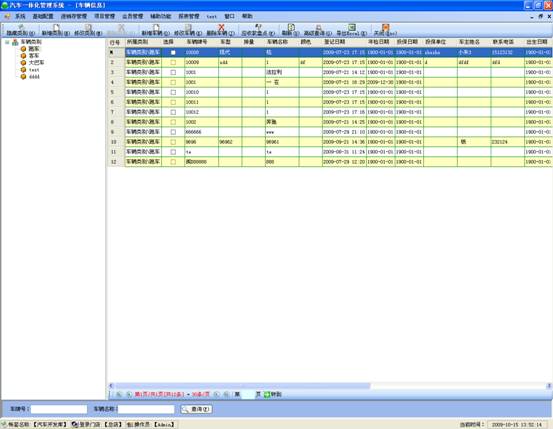 C. 操作技巧(维护界面):
C. 操作技巧(维护界面):
l 把实际仓库中商品的数量输入在相应商品的盘点数量那一列,如果一样就不用去输盘点数量,不一样的话就输入实际的库存数量,最后点结算就可以了.
D:功能键(管理界面)
☆
《创建》(ctrl+n) 功能键:对仓库里面商品进行盘点,使软件中的库存数量与实际仓库中商品的库存数量一致.这时要创建盘点单
☆
《结算》(ctrl+s) 功能键:确认盘点数量后,点结算,这时软件中的库存数量就以盘点数量为准了.
2.3.3.4. 盘盈入库
A. 功能简述:
新增盘盈单,仓库里面商品进行盘点,使软件中的库存数量与实际仓库中商品的库存数量一致,这时有可能是盘点前软件中商品的数量小于实际库存数量,那么就相当于库存中给多出了商品(无形中赚了这些商品)即盘盈,这时就要把多出来的商品再入库到软件中即
盘盈入库,要做盘盈入库就要先
新增盘盈单,确定数量没错后点审核,那么就是对多出的商品进行无成本入库.
管理页面(盘盈入库)
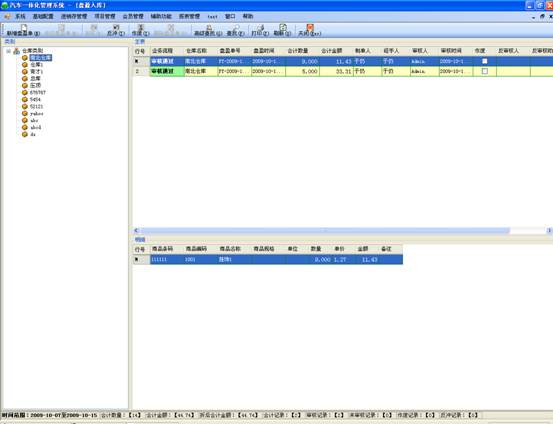 B. 操作:
B. 操作:
选择菜单:”<
进销存管理>”->”<
库存管理>”->”<
盘盈入库>”就出现上面调拨的主窗口.单击主窗口的
新增盘盈单。显示的是新增盘盈单的操作窗口:
维护页面(盘盈入库)
进入到本操作窗口
l 自动产生了一张新的盘盈入库单(单号会自动产生).
l 选择仓库等信息后,开始选择盘盈入库单所要盘盈入库的商品以及商品的数量.这样新增盘盈入库单就完成了.
l 新增盘盈入库单后仓库确认商品后,就按下”
审核”按钮,这样盘盈入库就完成了.
C. 操作技巧(维护界面):
l 选择商品,您可以在对应的输入框中输入商品编号,就可以自动添加相应的,商品.您也可以点选择的按钮进入客户的选择框来进行选择 .
D:功能键(管理界面)
☆
《新增盘盈单》(ctrl+n) 功能键:新增盘盈入库单,单号是按年、月、本月流水号而生成,进入时看到新增盘盈入库单的窗口。选择相应信息后,选择商品,如果是碰到新的商品信息等,则可以在选择商品窗口中去添加新的商品信息.
☆
《修改盘盈单》(ctrl+m) 功能键:如果要对盘盈单进行修改那么单击修改盘盈单.单击后就可出现修改盘盈单的信息,这时做相应修改后点确定就可以了.
☆
《审核》(ctrl+w) 功能键:确认数量后单击审核,这时盘盈就完成了.审核后的盘盈单是不能修改的.
☆
《反冲》(ctrl+t) 功能键:审核后的盘盈单,使之变成未审核的.这样就可以继续对盘盈单进行修改.
☆
《作废》(ctrl+y) 功能键:如果不想要已经登记的盘盈单,那么要先进行作废,作废完后再按删除盘盈单才删除盘盈单.
☆
《高级查找》(ctrl+g) : 可以查找特定条件的盘盈单,如查找特定单号,特定客户的盘盈单
☆
《查找》(ctrl+f) 功能键:查找特定时间段内所有的盘盈单.
☆
《刷新》(ctrl+u) 功能键:单击“
刷新”键后,就可以刷新显示盘盈单的信息
☆
《打印》(ctrl+p) 功能键:对选中单据进行打印.
2.3.3.5. 盘亏出库
A. 功能简述:
新增盘亏单,仓库里面商品进行盘点,使软件中的库存数量与实际仓库中商品的库存数量一致,这时有可能是盘点前软件中商品的数量大于实际库存数量,那么就相当于库存中给少了商品(无形中亏了这些商品)即盘亏,这时就要把少的商品从软件中扣掉即
盘亏出库,要做盘亏出库就要先
新增盘亏单,确定数量没错后点审核,那么就是对少掉的商品进行无价格出库.
管理页面(盘亏出库)
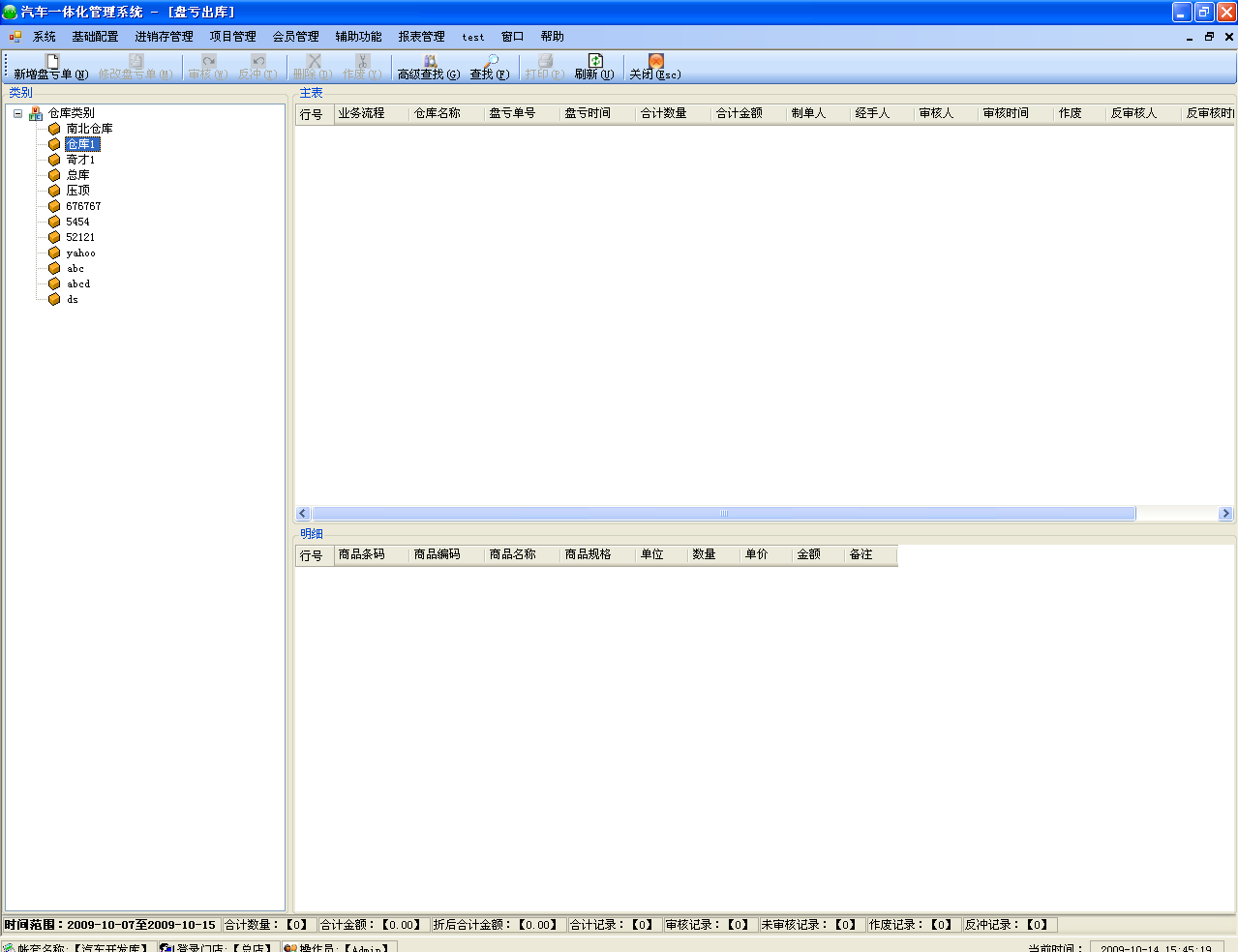 B. 操作:
B. 操作:
选择菜单:”<
进销存管理>”->”<
库存管理>”->”<
盘亏出库>”就出现上面调拨的主窗口.单击主窗口的
新增盘亏单。显示的是新增盘亏单的操作窗口:
维护页面(盘亏出库)
进入到本操作窗口
l 自动产生了一张新的盘亏出库单(单号会自动产生).
l 选择仓库等信息后,开始选择盘亏出库单所要盘亏出库的商品以及商品的数量.这样新增盘亏出库单就完成了.
l 新增盘亏出库单后仓库确认商品后,就按下”
审核”按钮,这样盘亏出库就完成了.
C. 操作技巧(维护界面):
l 选择商品,您可以在对应的输入框中输入商品编号,就可以自动添加相应的,商品.您也可以点选择的按钮进入商品的选择框来进行选择.
D:功能键(管理界面)
☆
《新增盘亏单》(ctrl+n) 功能键:新增盘亏出库单,单号是按年、月、本月流水号而生成,进入时看到新增盘亏出库单的窗口。选择相应信息后,选择商品,如果是碰到新的商品信息等,则可以在选择商品窗口中去添加新的商品信息.
☆
《修改盘亏单》(ctrl+m) 功能键:如果要对盘亏单进行修改那么单击修改盘亏单.单击后就可出现修改盘亏单的信息,这时做相应修改后点确定就可以了.
☆
《审核》(ctrl+w) 功能键:确认数量后单击审核,这时盘亏就完成了.审核后的盘亏单是不能修改的.
☆
《反冲》(ctrl+t) 功能键:审核后的盘亏单,使之变成未审核的.这样就可以继续对盘亏单进行修改.
☆
《作废》(ctrl+y) 功能键:如果不想要已经登记的盘亏单,那么要先进行作废,作废完后再按删除盘亏单才删除盘亏单.
☆
《高级查找》(ctrl+g) : 可以查找特定条件的盘亏单,如查找特定单号,特定客户的盘亏单
☆
《查找》(ctrl+f) 功能键:查找特定时间段内所有的盘亏单.
☆
《刷新》(ctrl+u) 功能键:单击“
刷新”键后,就可以刷新显示盘亏单的信息
☆
《打印》(ctrl+p) 功能键:对选中单据进行打印.
三. 会员管理:
4.8 3.1 概述:
用来管理所有会员的信息,以及会员所关联的车辆,会员所对应的消费记录等。
4.9 3.2 功能模块:
会员信息, 积分盘点, 会员充值明细等
4.10 3.3 功能说明:
3.3.1. 会员信息
A. 功能简述:
用来管理会员信息,可以新增会员,修改会员信息等
管理页面(会员信息)
 B. 操作:
B. 操作:
选择菜单:”
会员管理”->”
会员信息”就出现上面会员信息的主窗口.
C. 操作技巧(维护页面):
l 在新增会员信息时支持按回车跳到下一输入框
D:功能键(管理页面)
☆
《新增类别》(ctrl+n) 功能键:在选中类别下新增一个子类别,新增类别时支持充值卡和次数卡.
☆
《修改类别》(ctrl+m) 功能键:修改选中类别的信息
☆
《删除类别》(ctrl+d) 功能键:删除选中的类别,不过在删除类别前要确定该类别下没有信息,不然删不了
☆
《新增会员》(ctrl+o) 功能键:在选中类别下新增一个会员的信息
☆
《修改会员》(ctrl+k) 功能键:修改当前会员的信息
☆
《删除会员》(ctrl+j) 功能键:删除当前会员的信息
☆
《修改密码》(ctrl+p) 功能键:修改当前选中会员的密码
☆
《会员充值》(ctrl+w) 功能键:给当前选中会员进行充值操作
☆
《导出EXCEL》(ctrl+e) 功能键:把当前显示的会员信息导出来
3.3.2. 积分盘点
A. 功能简述:
创建,对会员的积分进行盘点,使软件中会员的积分与实际会员的积分一致.这时要创建盘点单
管理页面(积分盘点)
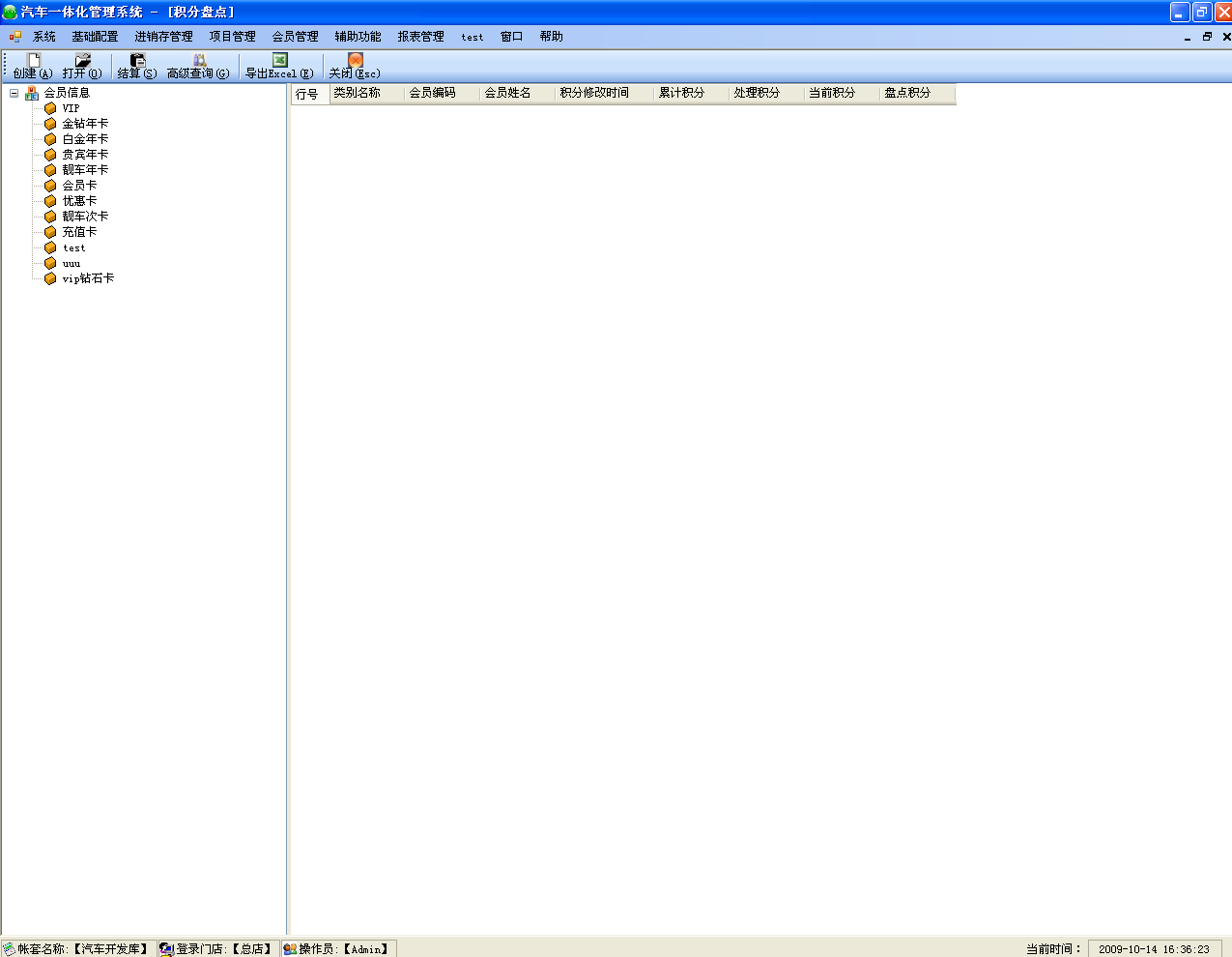 B. 操作:
B. 操作:
选择菜单:”<
会员管理>”->”<
积分盘点>”就出现上面盘点的主窗口.单击主窗口的新增盘点单。显示的是新增盘点单的操作窗口:
维护页面(积分盘点)
进入到本操作窗口,进入了盘点的窗口:
维护页面(积分盘点)
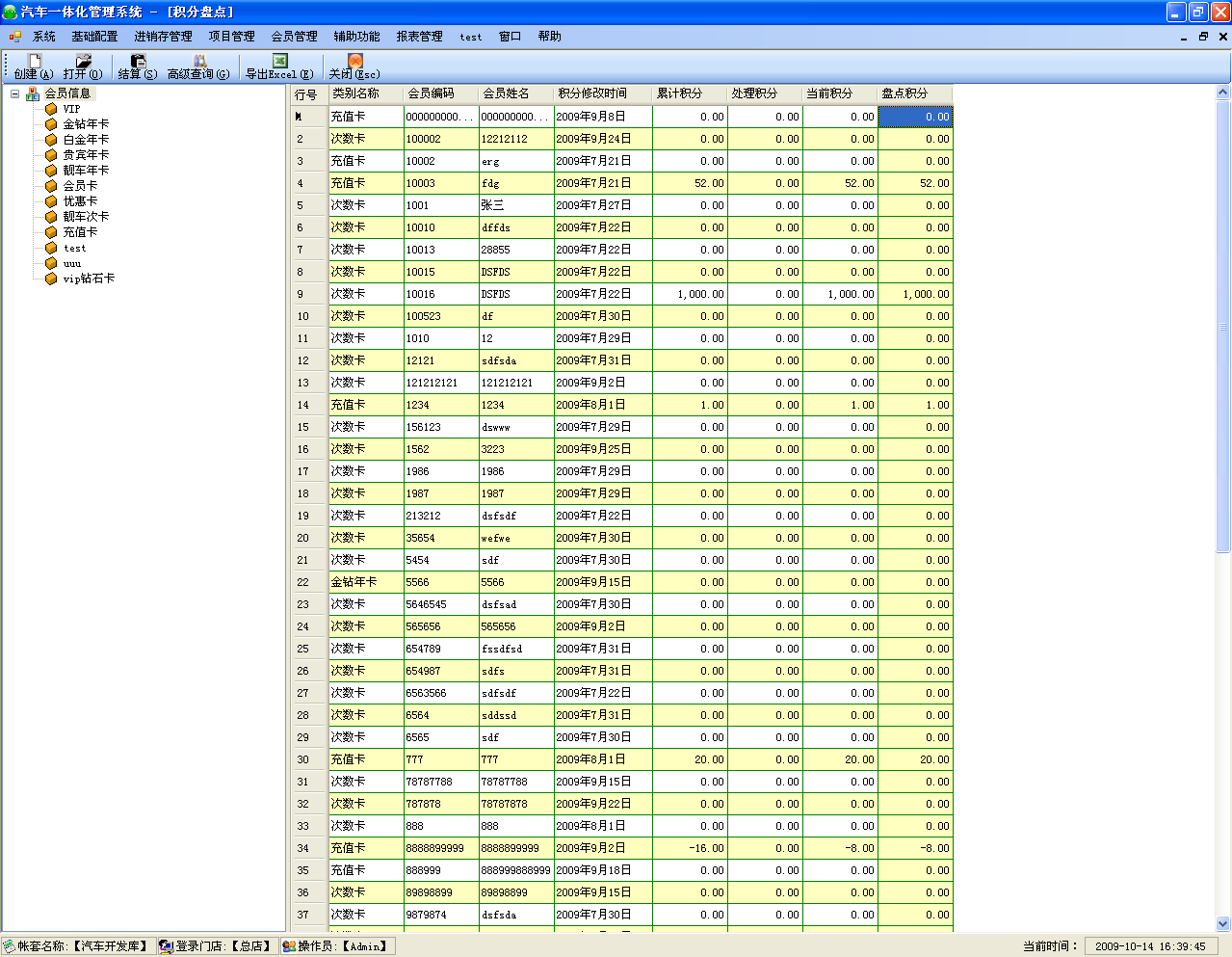 C. 操作技巧(维护界面):
C. 操作技巧(维护界面):
l 把实际软件中会员的积分输入在相应会员的盘点积分那一列,如果一样就不用去输盘点积分,不一样的话就输入实际的会员积分,最后点结算就可以了.
D:功能键(管理界面)
☆
《创建》(ctrl+n) 功能键:对所有会员的积分进行盘点,使软件中的会员积分与实际会员的积分一致.这时要创建盘点单
☆
《结算》(ctrl+s) 功能键:确认盘点数量后,点结算,这时软件中的会员积分就以盘点数量为准了.
3.3.3. 会员充值明细表
A. 功能简述:
用来查询指定条件会员的充值明细
管理页面(会员充值明细表)
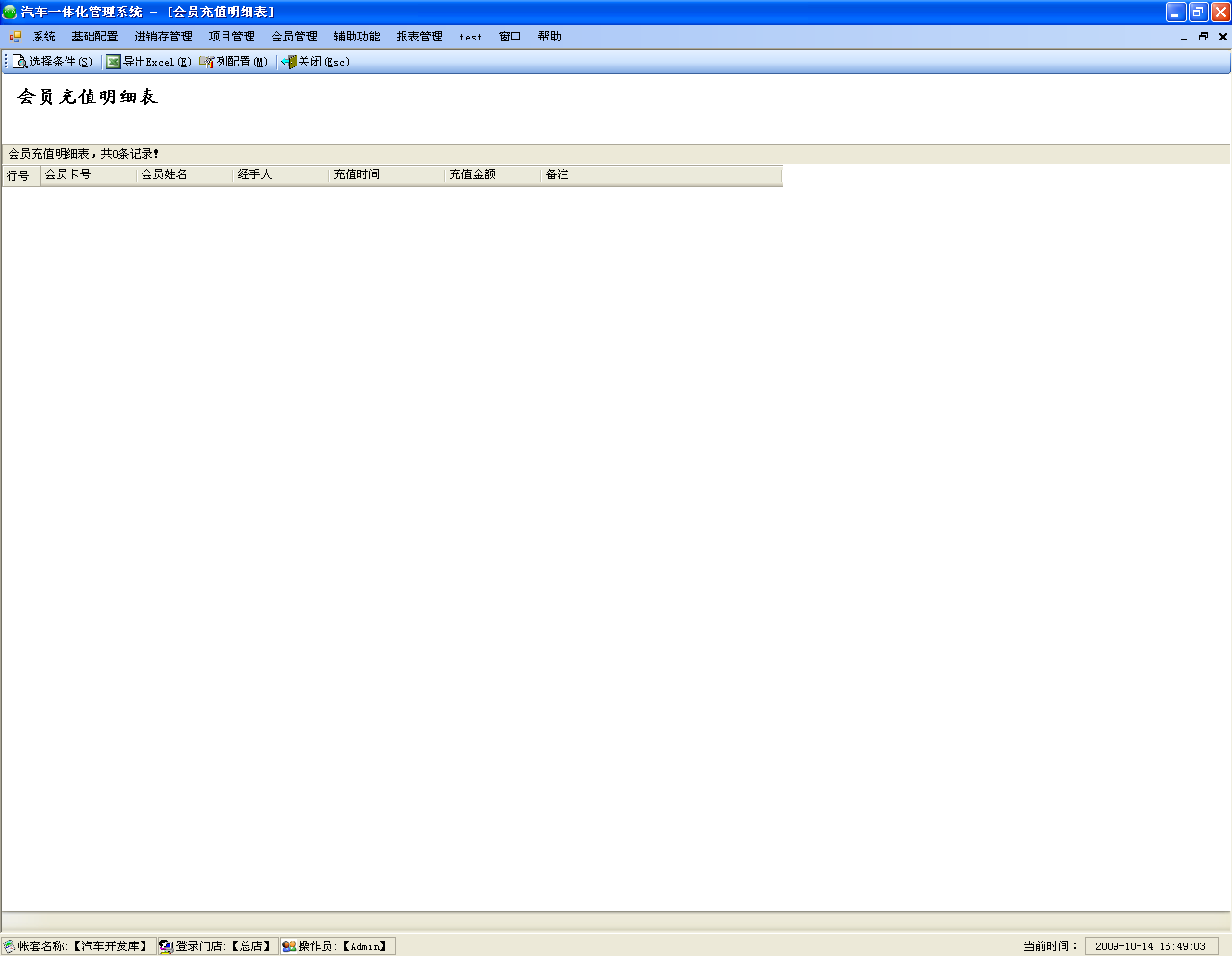 B. 操作:
B. 操作:
选择菜单:”<
会员管理>”->”<
会员充值明细表>”就出现上面报表的主窗口.
点”
选择条件”后弹出选择条件框
报表条件(会员充值明细表)
确定后就显示出所指定条件的明细情况
报表查询结果(会员充值明细表)
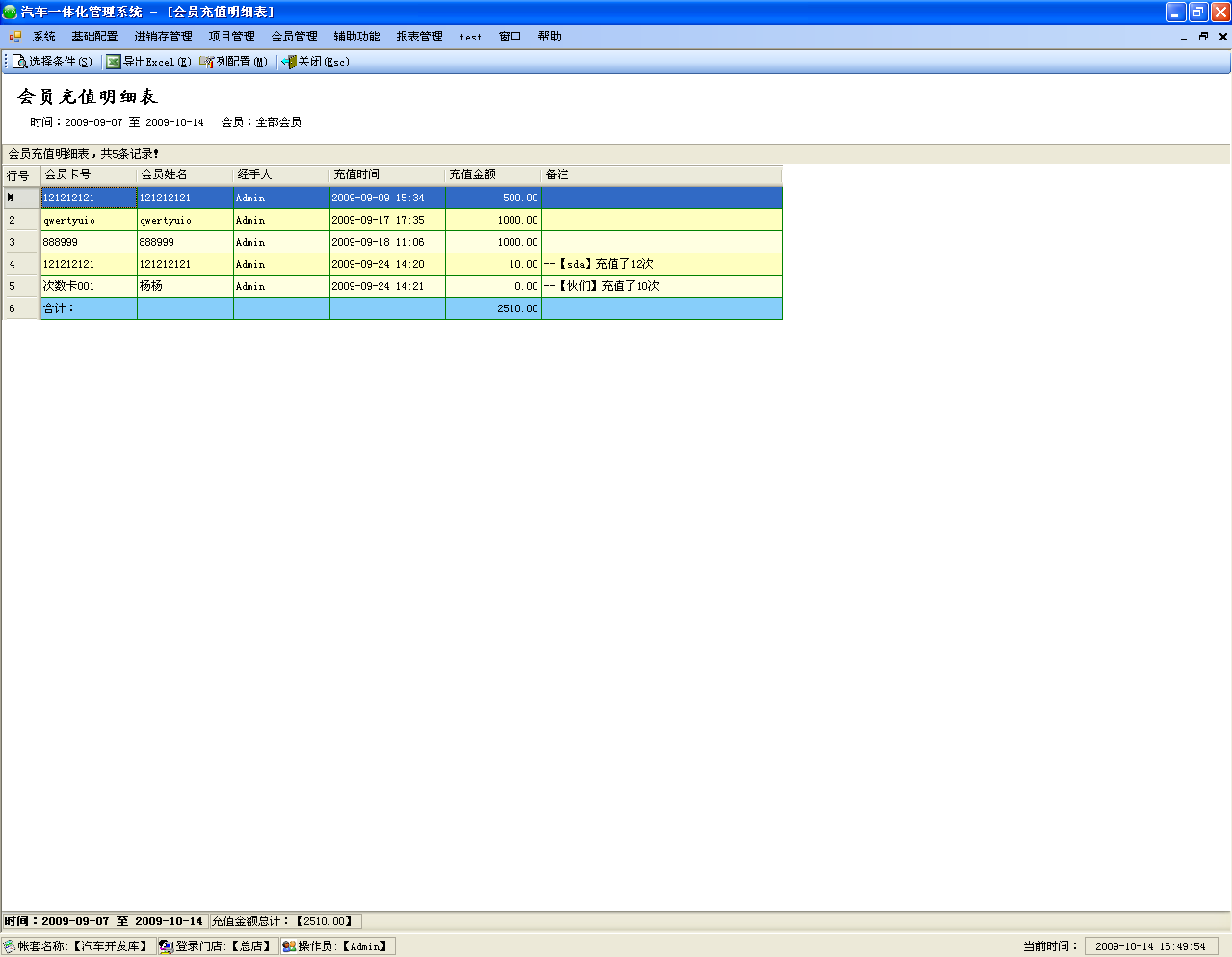 C:功能键(管理界面)
C:功能键(管理界面)
☆
《选择条件》(ctrl+s)功能键:设置查询报表的条件
☆
《列配置》(ctrl+m)功能键:设置报表显示的列名,以及列的宽度等
☆
《导出EXCEL》(ctrl+e)功能键:把当前显示的会员充值明细导出来
3.3.4. 会员消费情况表
A. 功能简述:
用来查询指定条件会员的消费情况
管理页面(会员消费情况表)
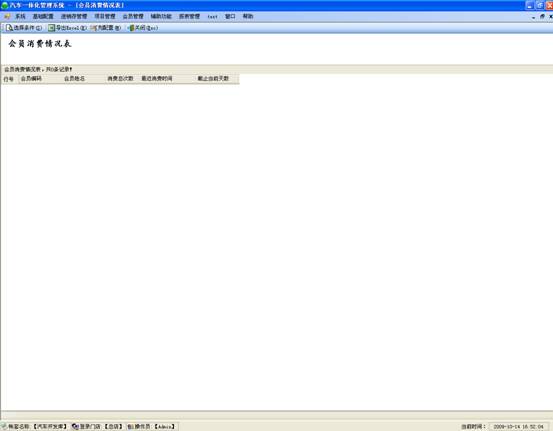 B. 操作:
B. 操作:
选择菜单:”<
会员管理>”->”<
会员消费情况表>”就出现上面报表的主窗口.
点”
选择条件”后弹出选择条件框
报表条件(会员消费情况表)
确定后就显示出所指定条件的消费情况
报表查询结果(会员消费情况表)
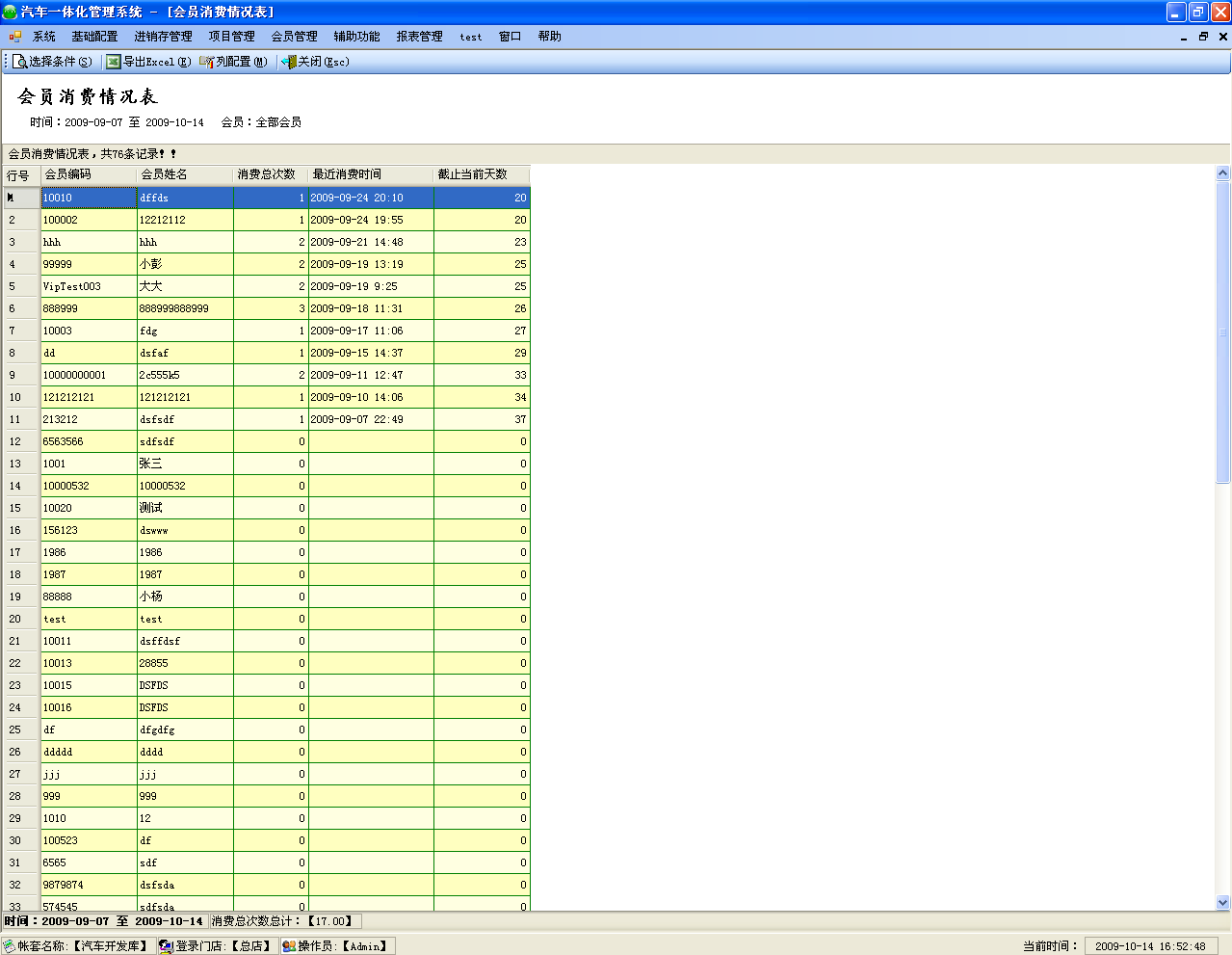 C:功能键(管理窗口)
C:功能键(管理窗口)
☆
《选择条件》(ctrl+s)功能键:设置查询报表的条件
☆
《列配置》(ctrl+m)功能键:设置报表显示的列名,以及列的宽度等
☆
《导出EXCEL》(ctrl+e)功能键:把当前显示的会员消费情况导出来
3.3.5. 会员余额汇总表
A. 功能简述:
用来查询指定条件会员的余额汇总情况
管理页面(会员余额汇总表)
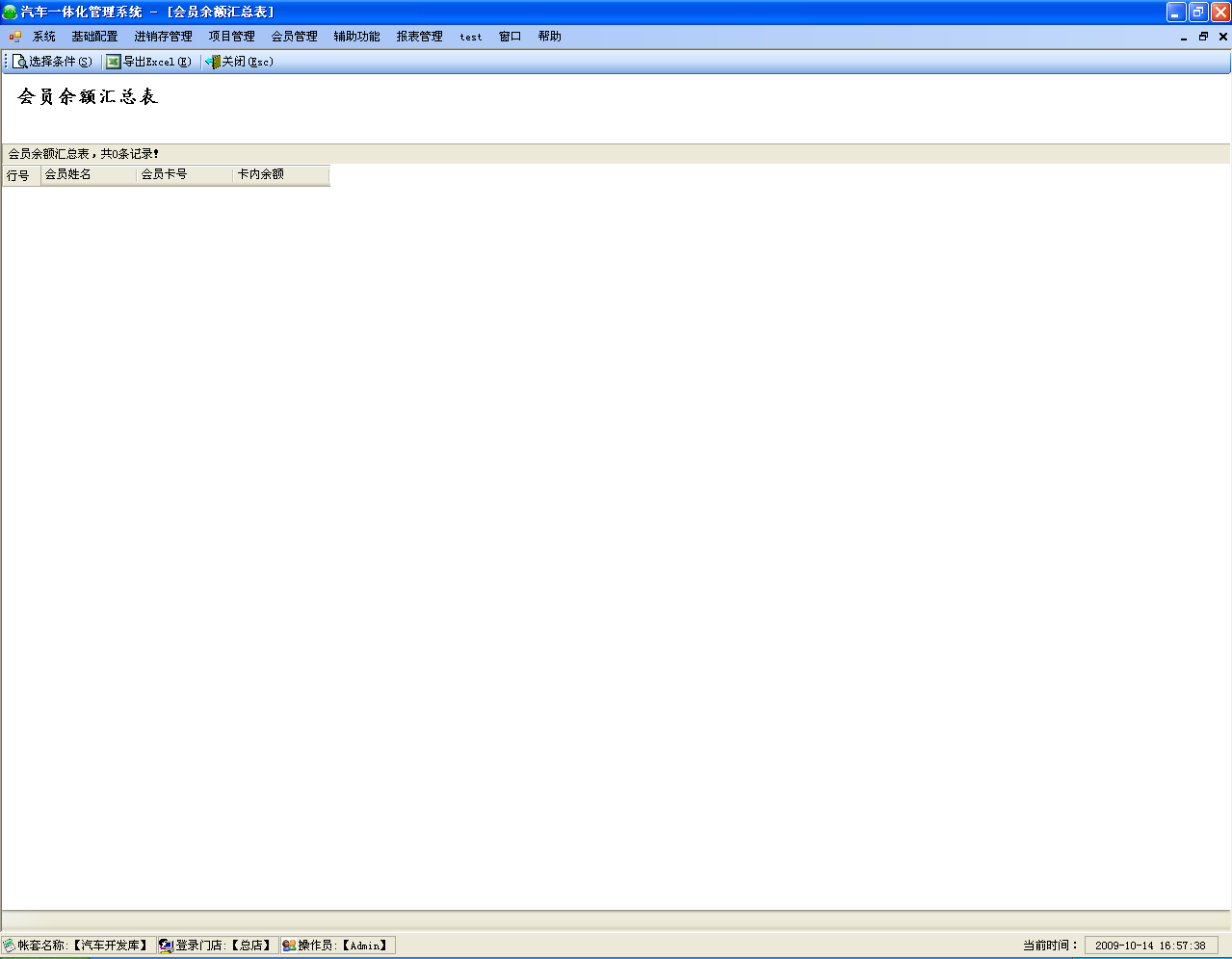 B. 操作:
B. 操作:
选择菜单:”<
会员管理>”->”<
会员余额汇总表>”就出现上面报表的主窗口.
点”
选择条件”后弹出选择条件框
报表条件(会员余额汇总表)
确定后就显示出所指定条件的汇总情况
报表查询结果(会员余额汇总表)
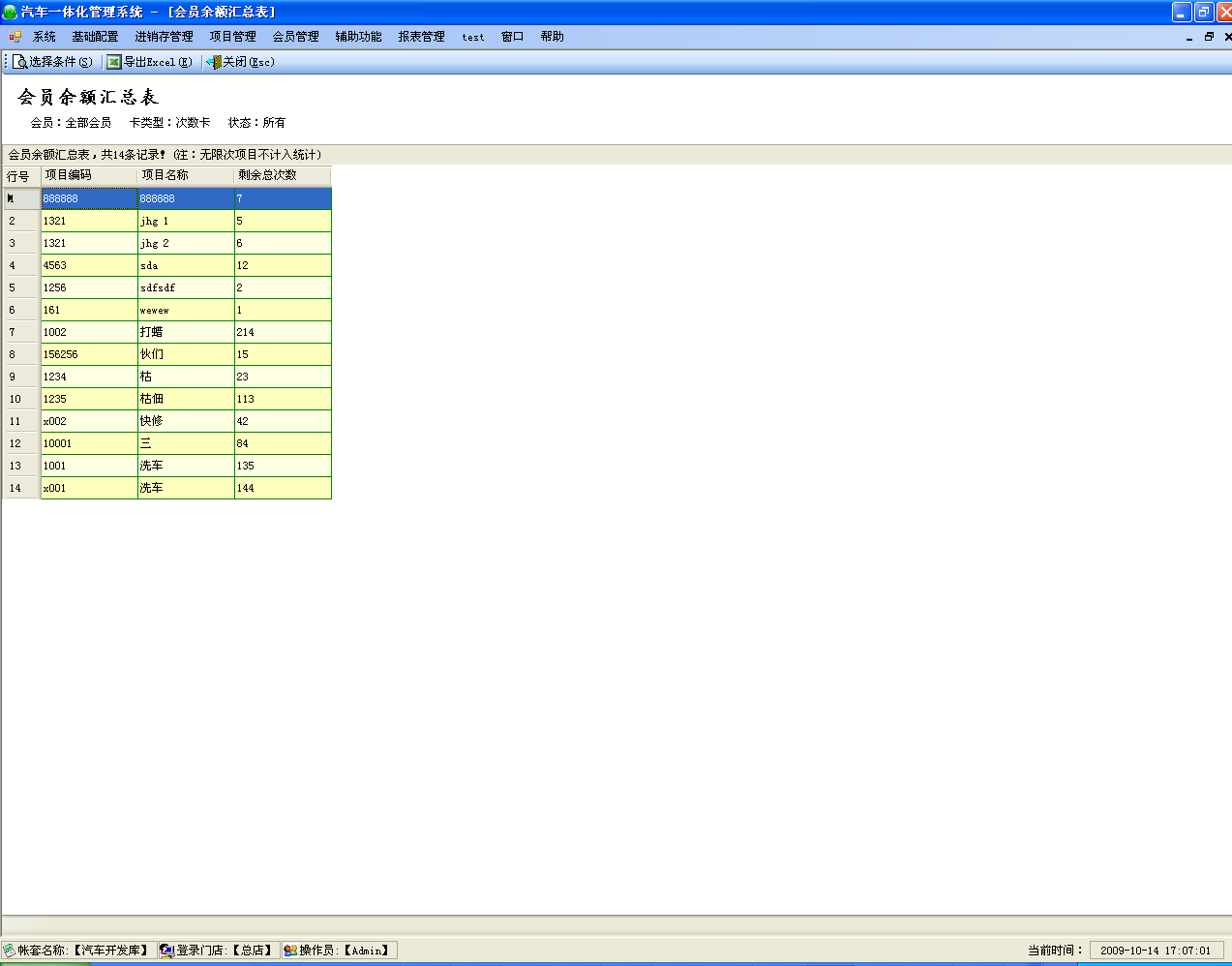 C:功能键(管理界面)
C:功能键(管理界面)
☆
《选择条件》(ctrl+s)功能键:设置查询报表的条件
☆
《列配置》(ctrl+m)功能键:设置报表显示的列名,以及列的宽度等
☆
《导出EXCEL》(ctrl+e)功能键:把当前显示的会员余额汇总情况导出来
3.3.6. 会员充值汇总表
A. 功能简述:
用来查询指定条件会员的充值汇总情况
管理页面(会员充值汇总表)
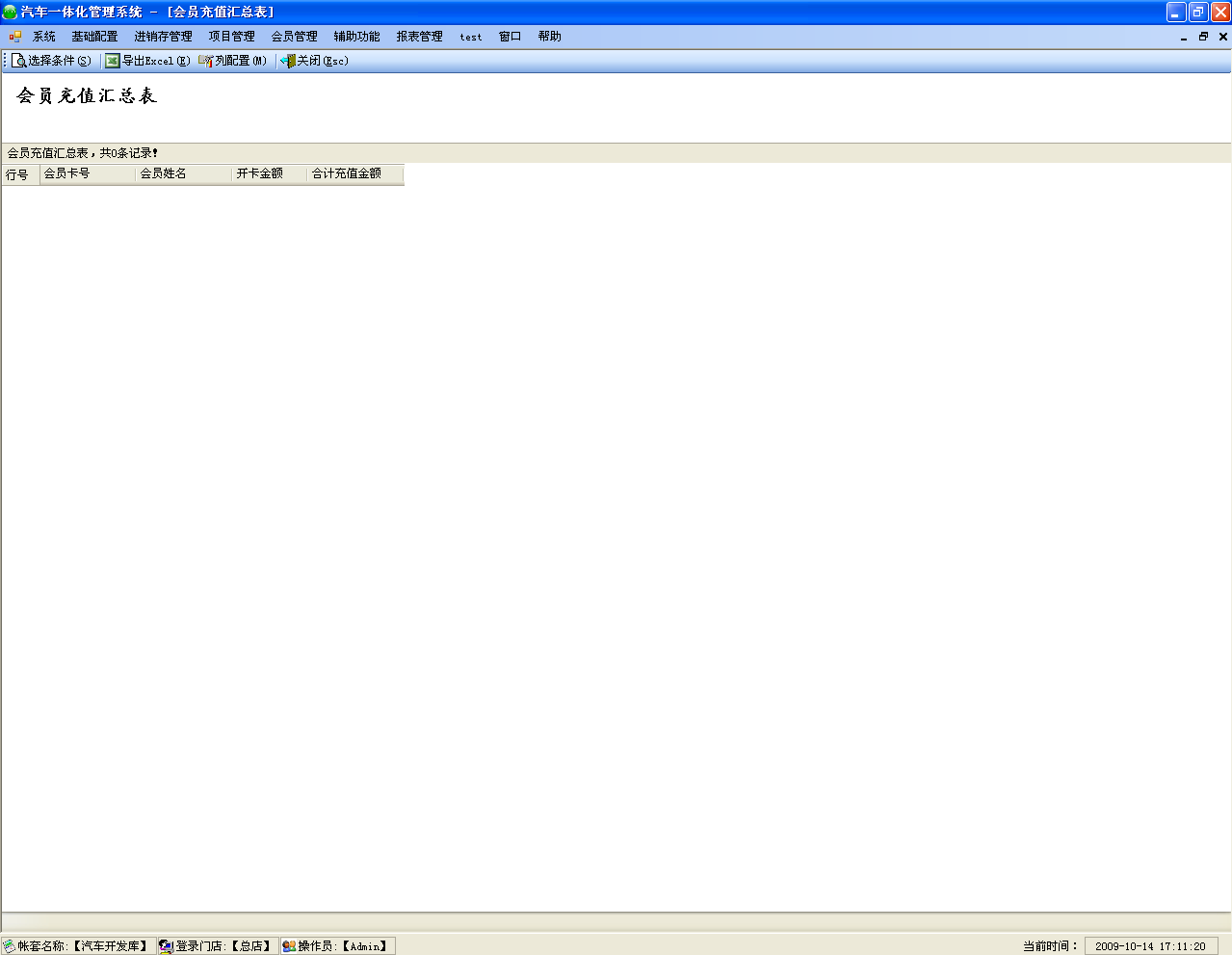 B. 操作:
B. 操作:
选择菜单:”<
会员管理>”->”<
会员充值汇总表>”就出现上面报表的主窗口.
点”
选择条件”后弹出选择条件框
报表条件(会员充值汇总表)
确定后就显示出所指定条件的充值汇总情况
报表查询结果(会员充值汇总表)
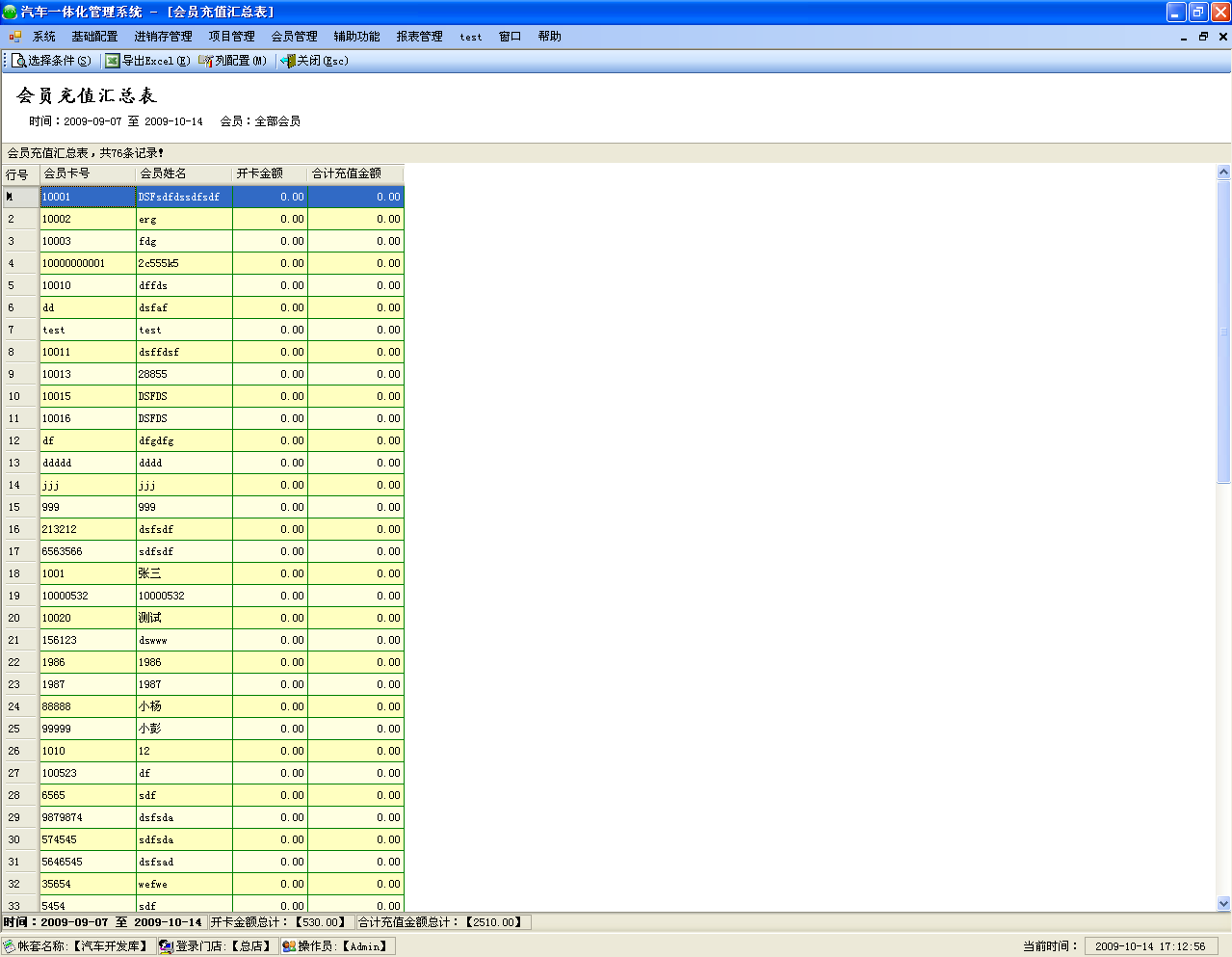 C:功能键(管理界面)
C:功能键(管理界面)
☆
《选择条件》(ctrl+s)功能键:设置查询报表的条件
☆
《列配置》(ctrl+m)功能键:设置报表显示的列名,以及列的宽度等
☆
《导出EXCEL》(ctrl+e)功能键:把当前显示的会员充值汇总情况导出来
3.3.6. 会员消费汇总表
A. 功能简述:
用来查询指定条件会员的消费汇总情况
管理页面(会员消费汇总表)
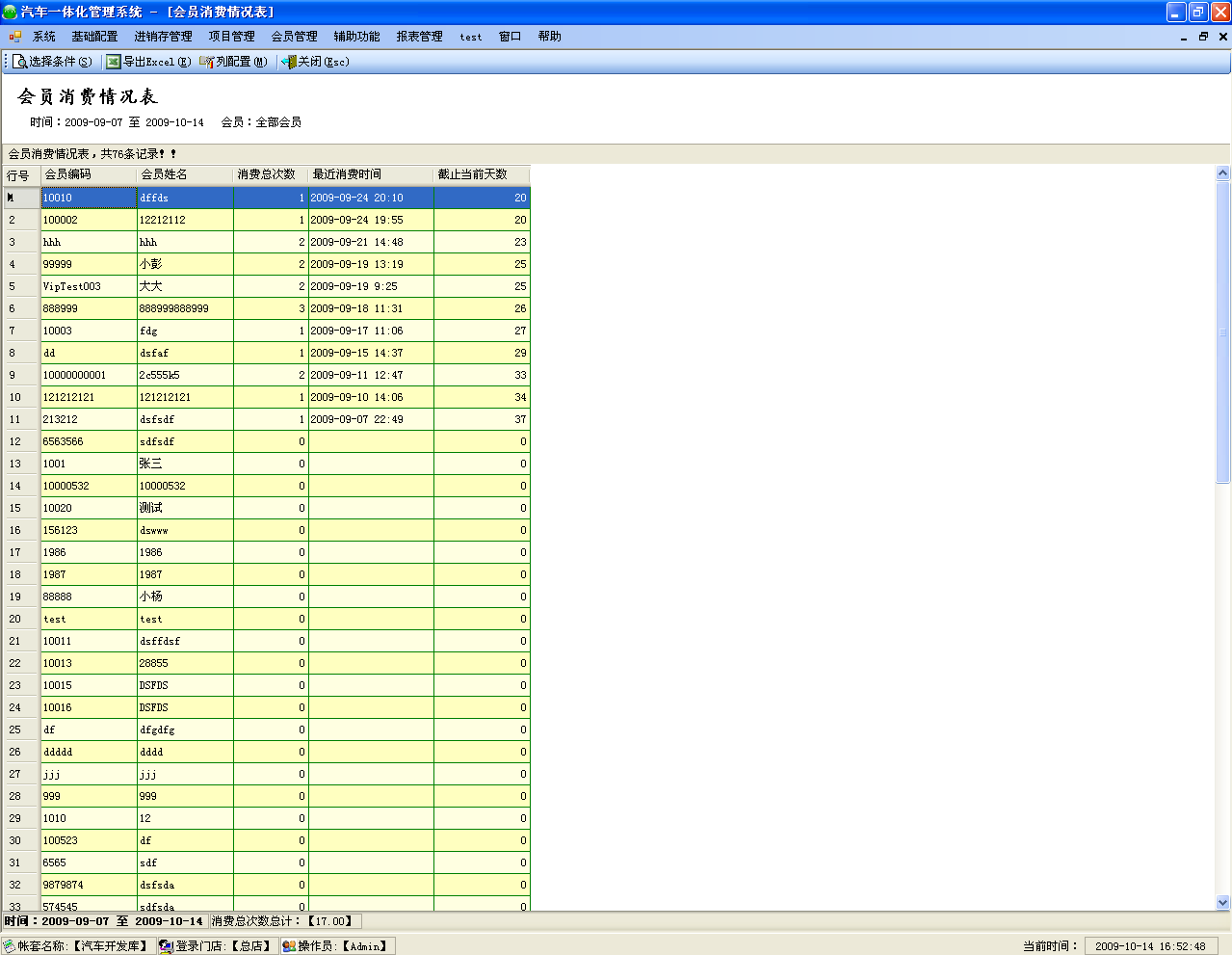 B. 操作:
B. 操作:
选择菜单:”<
会员管理>”->”<
会员消费汇总表>”就出现上面报表的主窗口.
点”
选择条件”后弹出选择条件框
报表条件(会员消费汇总表)
确定后就显示出所指定条件的消费汇总情况
报表查询结果(会员消费汇总表)
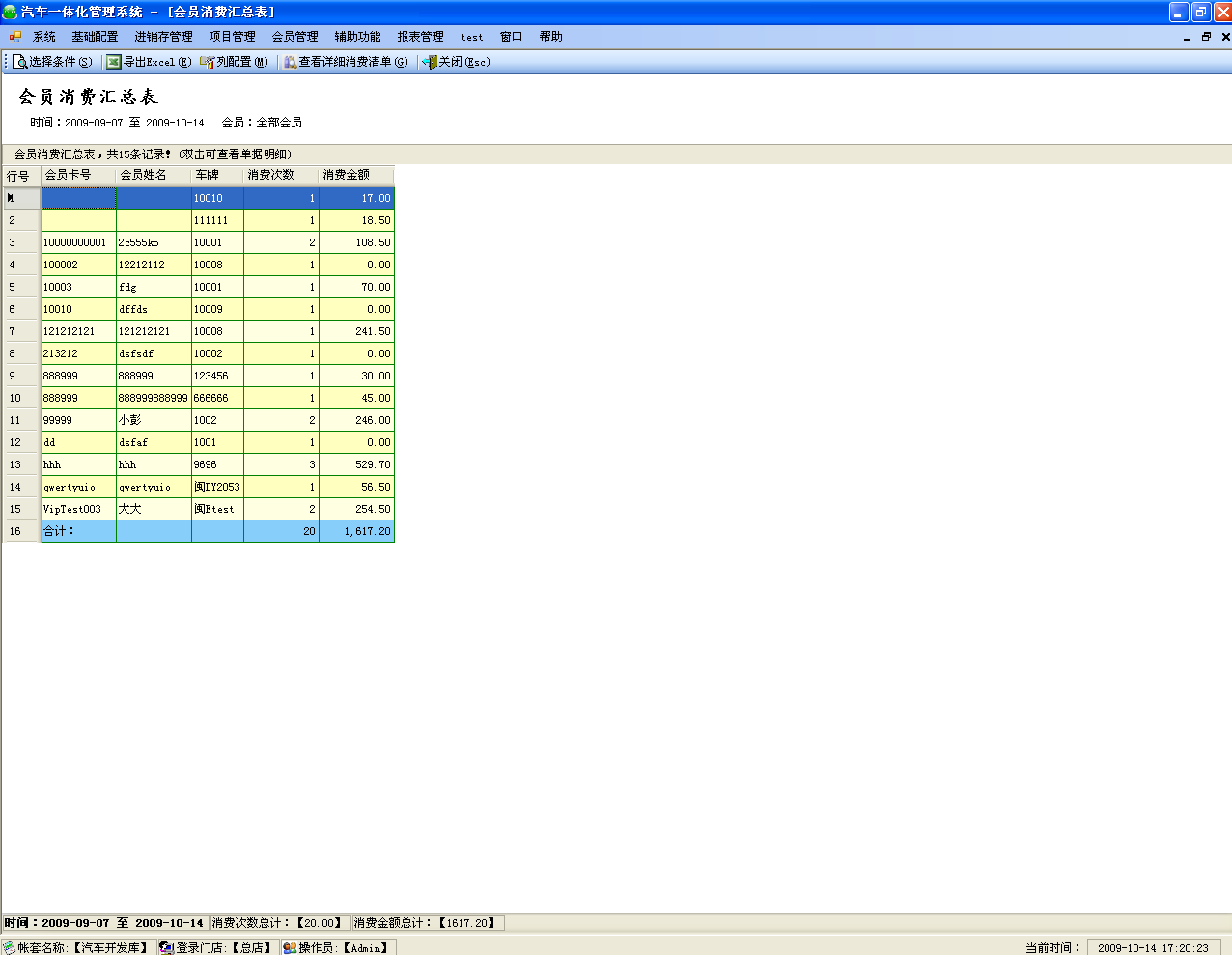 C:功能键(管理界面)
C:功能键(管理界面)
☆
《选择条件》(ctrl+s)功能键:设置查询报表的条件
☆
《列配置》(ctrl+m)功能键:设置报表显示的列名,以及列的宽度等
☆
《导出EXCEL》(ctrl+e)功能键:把当前显示的会员消费汇总情况导出来
四. 基础信息:
4.11 4.1 概述:
用来管理所有基础的信息如车辆信息,供应商信息,商品信息等.在用软件前要先录入这些基础信息,这样在后面操作时碰到没有的信息就不用再去一个个添加.
4.12 4.2 功能模块:
供应商信息,车辆信息,商品信息等
4.13 4.3 功能说明:
4.3.1.基本信息
A. 功能简述:
用来管理单位信息,门店信息,可以新增单位,修改单位信息等
管理页面(基本信息)
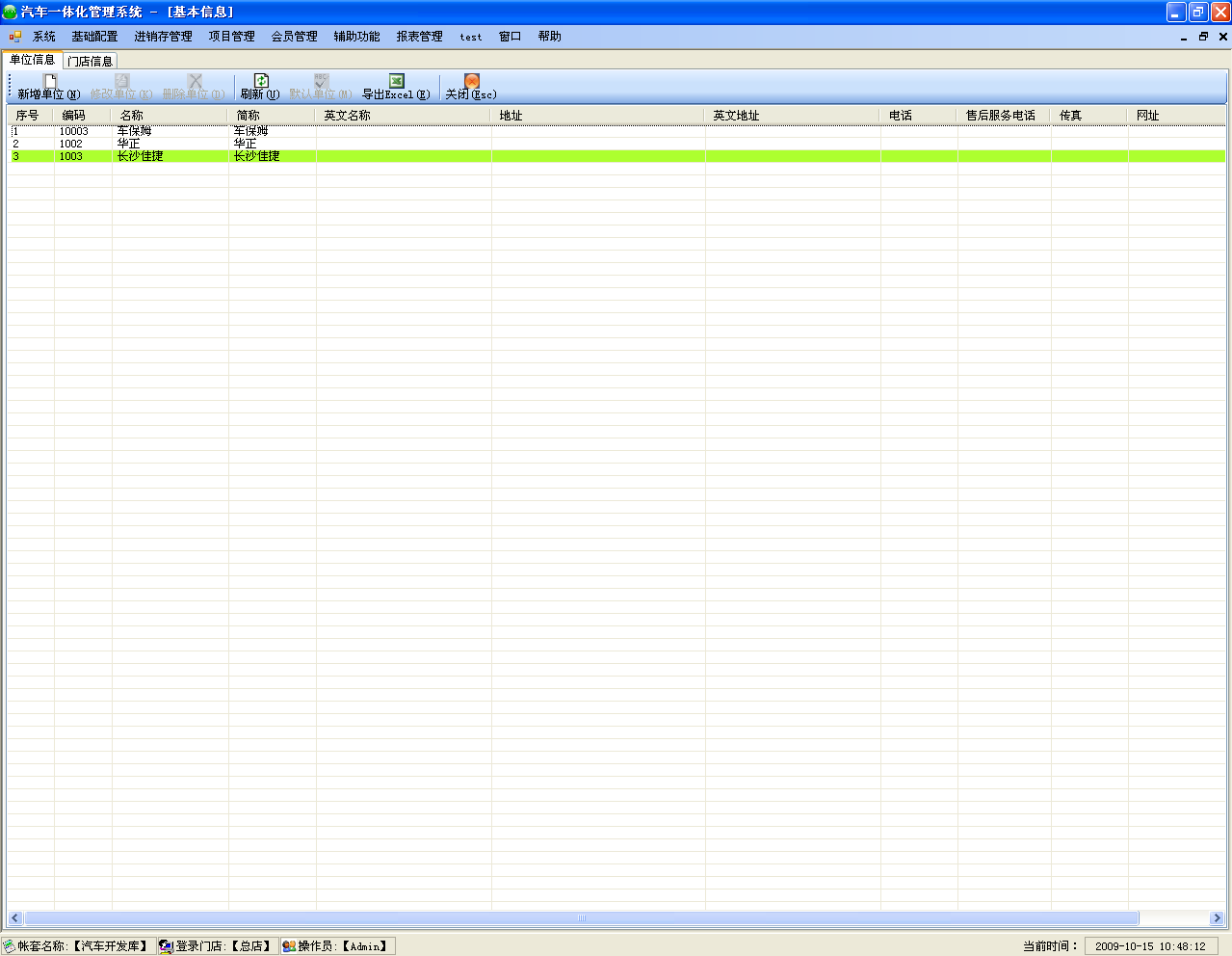 B. 操作:
B. 操作:
选择菜单:”<
基础信息>”->”<
基本信息>”就出现上面基本信息的主窗口.
选择单位信息页项:
要新增一个单位信息则,按下新增单位按钮,显示新增单位的维护窗口,输入相关信息后点确定就可以了.
维护页面(基本信息)
选择门店信息页项:
要新增一个门店信息则,按下新增门店按钮,显示新增门店的维护窗口,输入相关信息后点确定就可以了.
维护页面(基本信息)
C. 操作技巧(维护界面):
l 在新增信息时支持按回车跳到下一输入框
D:功能键(管理页面)
☆
《新增单位》(ctrl+n) 功能键:新增一个单位信息
☆
《修改单位》(ctrl+k) 功能键:修改当前选中的单位信息
☆
《删除单位》(ctrl+d) 功能键:删除当前选中的单位信息
☆
《默认单位》(ctrl+m) 功能键:把当前选中的单位设为默认单位,以后每次操作都是在这个默认单位里操作的
☆
《导出EXCEL》(ctrl+e) 功能键:把当前显示的单位信息导出来
4.3.2.仓库信息
A. 功能简述:
用来管理仓库信息,可以新增仓库单位,修改仓库信息等
管理页面(仓库信息)
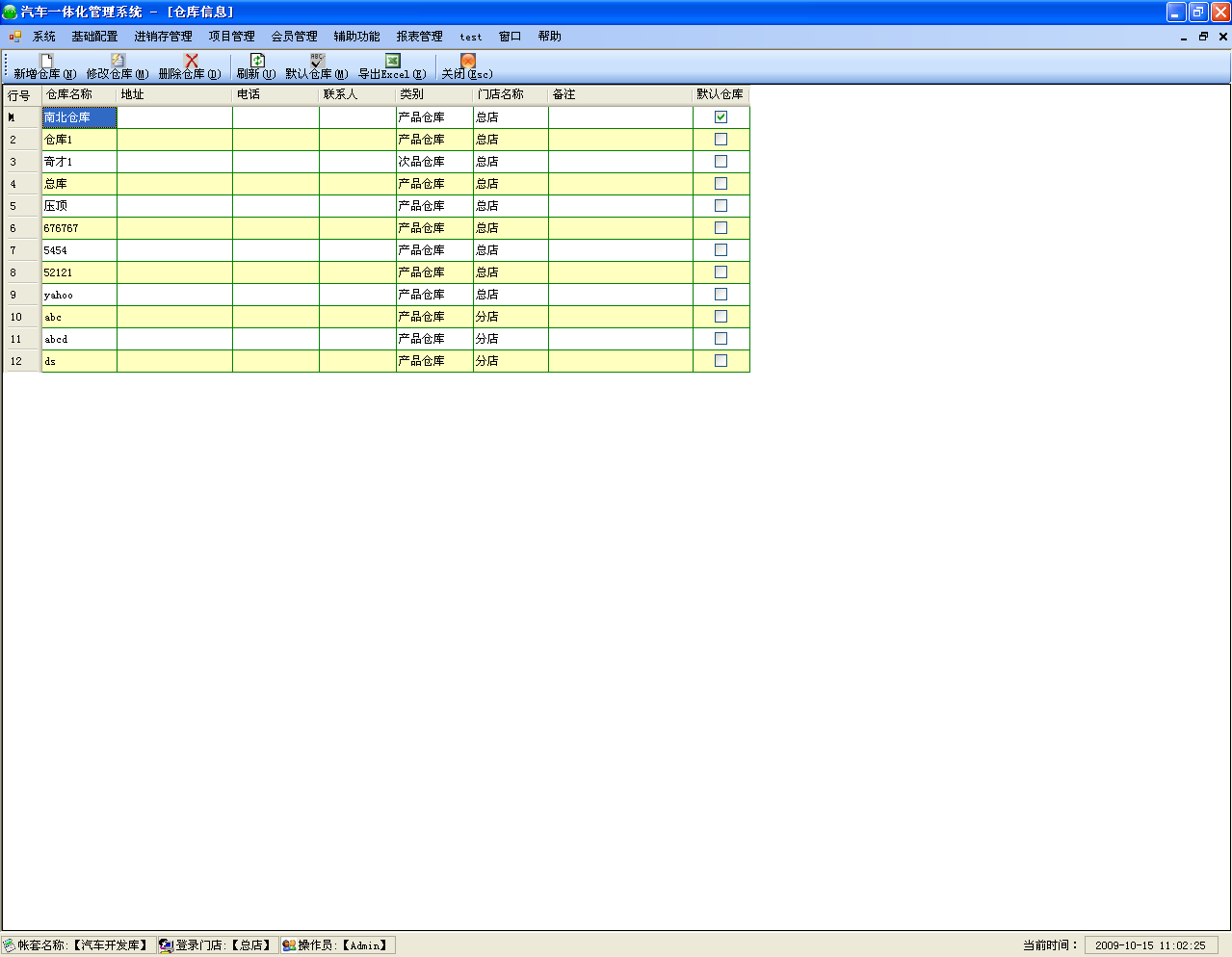 B. 操作:
B. 操作:
选择菜单:”<
基础信息>”->”<
仓库信息>”就出现上面仓库信息的主窗口.
要新增一个仓库信息则,按下新增仓库按钮,显示新增仓库的维护窗口,输入相关信息后点确定就可以了.
维护页面(仓库信息)
C. 操作技巧(维护界面):
l 在新增信息时支持按回车跳到下一输入框
D:功能键(管理页面)
☆
《新增仓库》(ctrl+n) 功能键:新增一个仓库信息
☆
《修改仓库》(ctrl+k) 功能键:修改当前选中的仓库信息
☆
《删除仓库》(ctrl+j) 功能键:删除当前选中的仓库信息
☆
《默认仓库》(ctrl+w) 功能键:把当前选中的单位设为默认仓库,以后每次入库出库等操作都是在这个默认单位里操作的
☆
《导出EXCEL》(ctrl+e) 功能键:把当前显示的单位信息导出来
☆
《关闭》(ESC) 功能键:关闭当前页面
4.3.3.人员信息
A. 功能简述:
用来管理员工信息,可以新增员工信息,修改员工信息等
管理页面(人员信息)
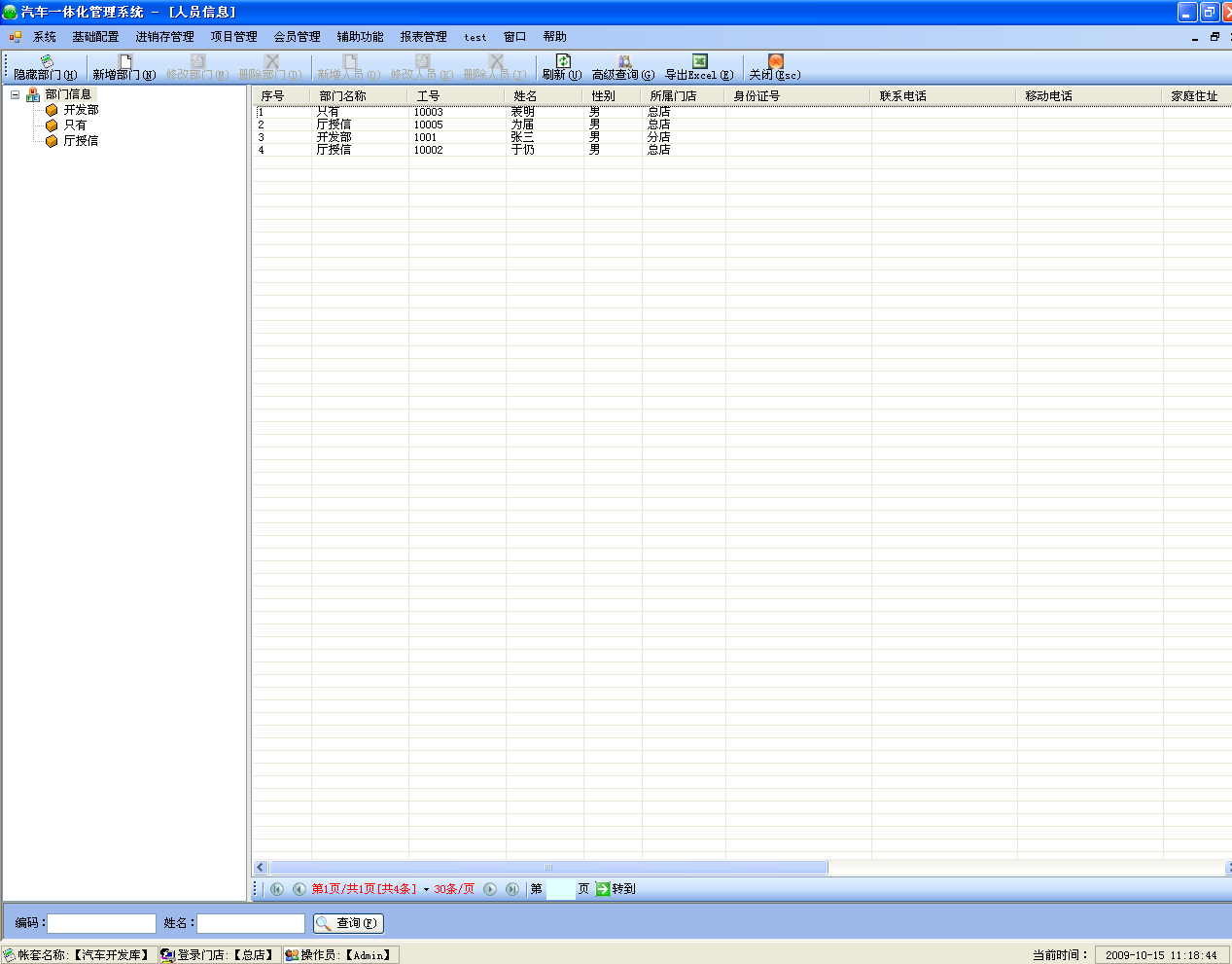 B. 操作:
B. 操作:
选择菜单:”<
基础信息>”->”<
人员信息>”就出现上面人员信息的主窗口.
要新增一个人员信息则,按下新增人员按钮,显示新增人员的维护窗口,输入相关信息后点确定就可以了.
维护页面(人员信息)
C. 操作技巧(维护界面):
l 在新增信息时支持按回车跳到下一输入框
l 在下面有按人员编号和姓名来查找相应的人员信息
 D:功能键(管理页面)
D:功能键(管理页面)
☆
《隐藏部门》(ctrl+h) 功能键:隐藏右边显示的部门类别信息
☆
《显示部门》(ctrl+h) 功能键:显示部门类别信息
☆
《新增部门》(ctrl+n) 功能键:新增一个部门类别信息
☆
《修改部门》(ctrl+m) 功能键:修改当前选中的部门类别信息
☆
《删除部门》(ctrl+d) 功能键:删除当前选中的部门类别信息
☆
《新增人员》(ctrl+o) 功能键:新增一个人员信息
☆
《修改人员》(ctrl+k) 功能键:修改当前选中的人员信息
☆
《删除人员》(ctrl+j) 功能键:删除当前选中的人员信息
☆
《高级查找》(ctrl+g) : 可以查找特定条件的人员信息,如按特定人员编号查找等
☆
《刷新》(ctrl+u) 功能键:单击“
刷新”键后,就可以刷新人员的信息
☆
《导出EXCEL》(ctrl+e) 功能键:把当前显示的人员信息导出来
☆
《关闭》(ESC) 功能键:关闭当前页面
4.3.4.客户信息
A. 功能简述:
用来管理客户信息,可以新增客户信息,修改客户信息等,这里的客户信息主要是我们批发配件给他们
管理页面(客户信息)
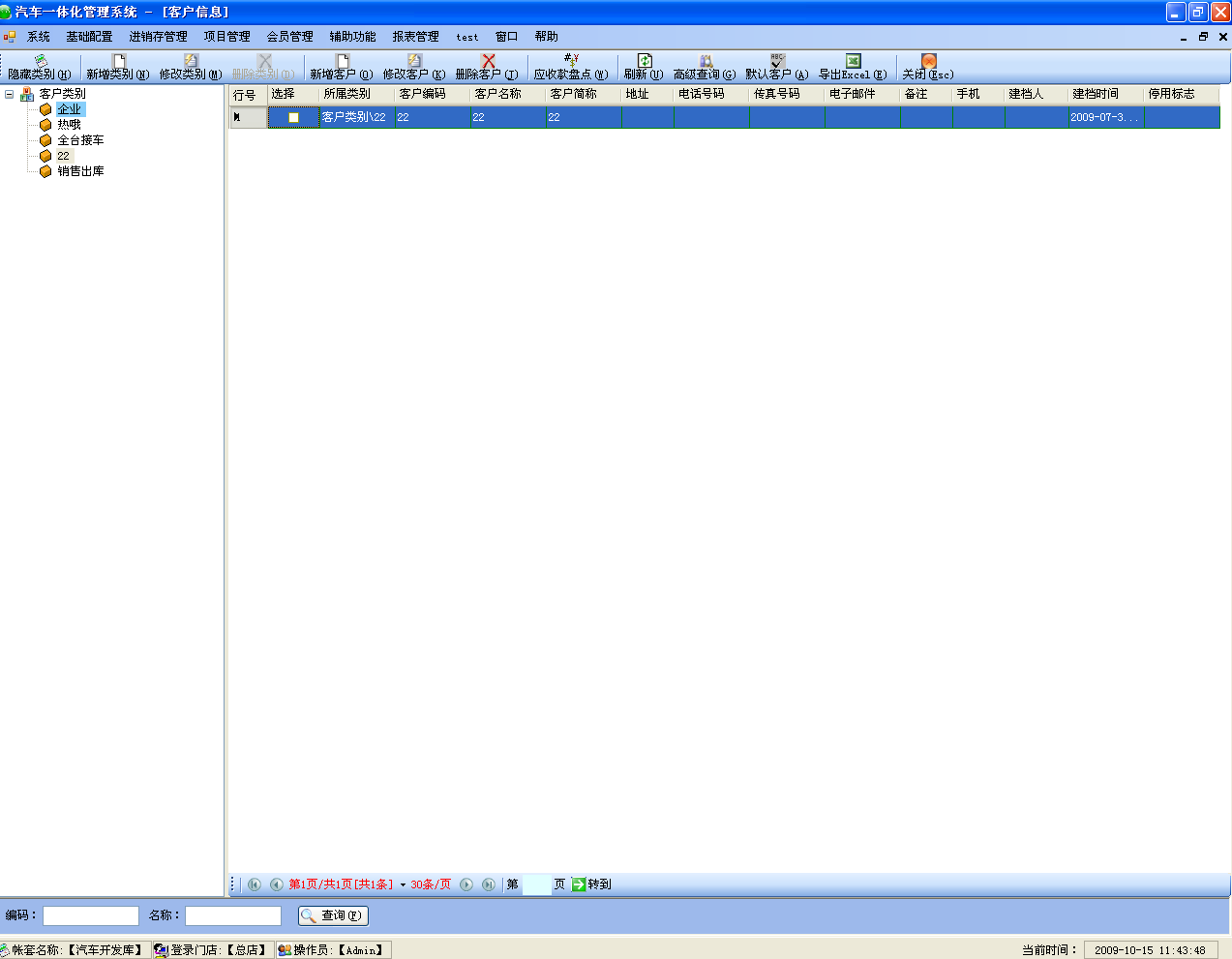 B. 操作:
B. 操作:
选择菜单:”<
基础信息>”->”<
客户信息>”就出现上面客户信息的主窗口.
要新增一个客户信息则,按下新增客户按钮,显示新增客户的维护窗口,输入相关信息后点确定就可以了.
维护页面(客户信息)
C. 操作技巧(维护界面):
l 在新增信息时支持按回车跳到下一输入框
l 在下面有按客户编号和名称来查找相应的客户信息
 D:功能键(管理页面)
D:功能键(管理页面)
☆
《隐藏类别》(ctrl+h) 功能键:隐藏右边显示的类别信息
☆
《显示类别》(ctrl+h) 功能键:显示类别信息
☆
《新增类别》(ctrl+n) 功能键:新增一个客户类别信息
☆
《修改类别》(ctrl+m) 功能键:修改当前选中的客户类别信息
☆
《删除类别》(ctrl+d) 功能键:删除当前选中的客户类别信息
☆
《新增客户》(ctrl+o) 功能键:新增一个客户信息
☆
《修改客户》(ctrl+k) 功能键:修改当前选中的客户信息
☆
《删除客户》(ctrl+j) 功能键:删除当前选中的客户信息
☆
《高级查找》(ctrl+g) :可以查找特定条件的客户信息,如按特定客户编号查找等
☆
《刷新》(ctrl+u) 功能键:单击“
刷新”键后,就可以刷新人员的信息
☆
《导出EXCEL》(ctrl+e) 功能键:把当前显示的人员信息导出来
☆
《关闭》(ESC) 功能键:关闭当前页面
4.3.5.供应商信息
A. 功能简述:
用来管理供应商信息,可以新增供应商,修改供应商信息等
管理页面(供应商信息)
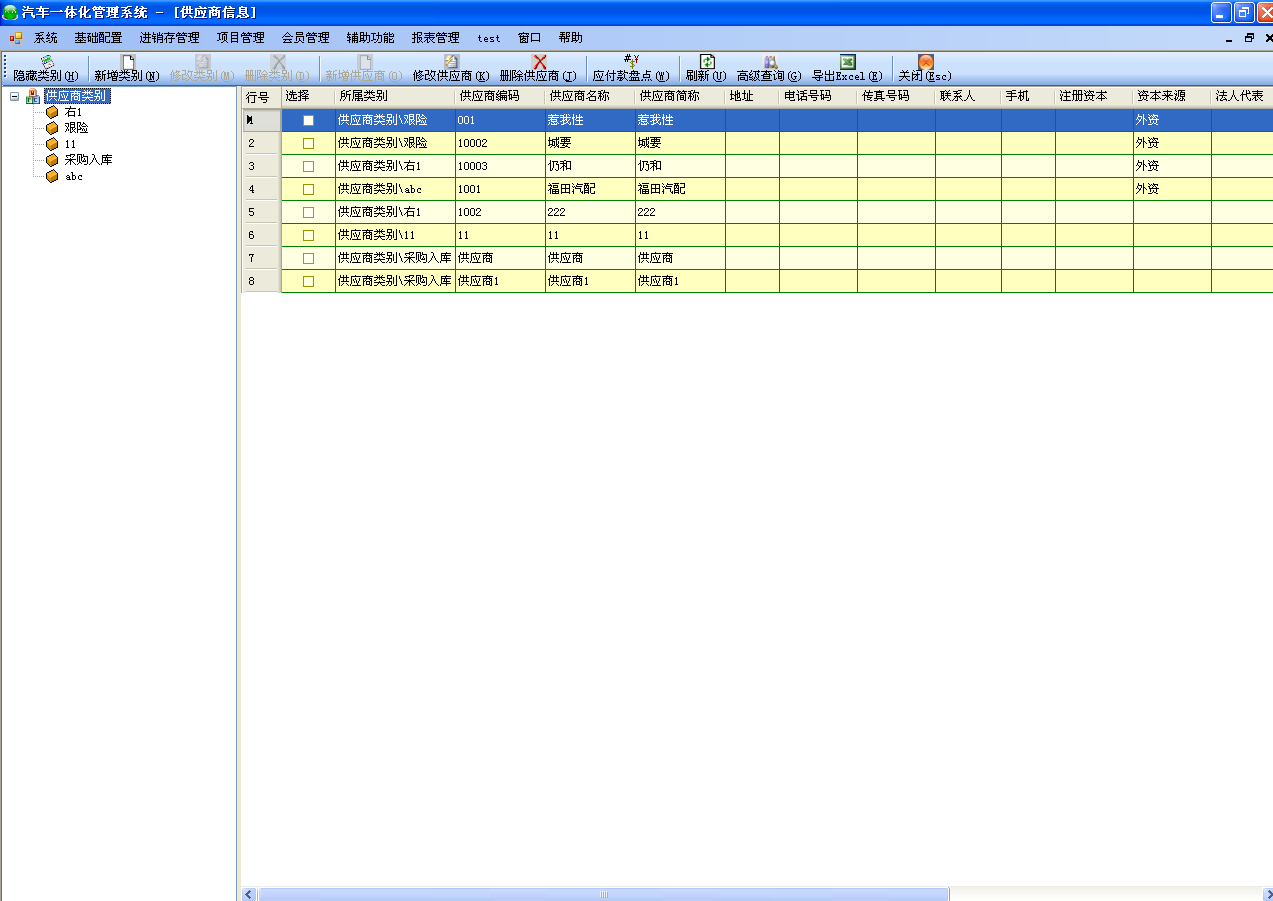 B. 操作:
B. 操作:
选择菜单:”<
基础信息>”->”<
供应商信息>”就出现上面供应商信息的主窗口.
要新增一个供应商信息则,按下新增供应商按钮,显示新增供应商的维护窗口,输入相关信息后点确定就可以了.
C. 操作技巧(维护界面):
l 在新增供应商信息时支持按回车跳到下一输入框
l 在下面有按供应商编号和名称来查找相应的供应商信息
 D:功能键(管理页面)
D:功能键(管理页面)
☆
《新增类别》(ctrl+n) 功能键:在选中类别下新增一个子类别
☆
《修改类别》(ctrl+m) 功能键:修改选中类别的信息
☆
《删除类别》(ctrl+d) 功能键:删除选中的类别,不过在删除类别前要确定该类别下没有信息,不然删不了
☆
《新增供应商》(ctrl+o) 功能键:在选中类别下新增一个供应商的信息
☆
《修改供应商》(ctrl+k) 功能键:修改当前供应商的信息
☆
《删除供应商》(ctrl+j) 功能键:删除当前供应商的信息
☆
《应付款盘点》(ctrl+w) 功能键:盘点当前供应商的应付金额使软件中供应商的应付金额与实际的应付金额相同
☆
《高级查询》(ctrl+g) 功能键:根据供应商编码等查询指定的供应商信息
☆
《导出EXCEL》(ctrl+e) 功能键:把当前显示的供应商信息导出来
4.3.6.商品信息
A. 功能简述:
用来管理商品信息,可以新增商品信息,修改商品信息等
管理页面(商品信息)
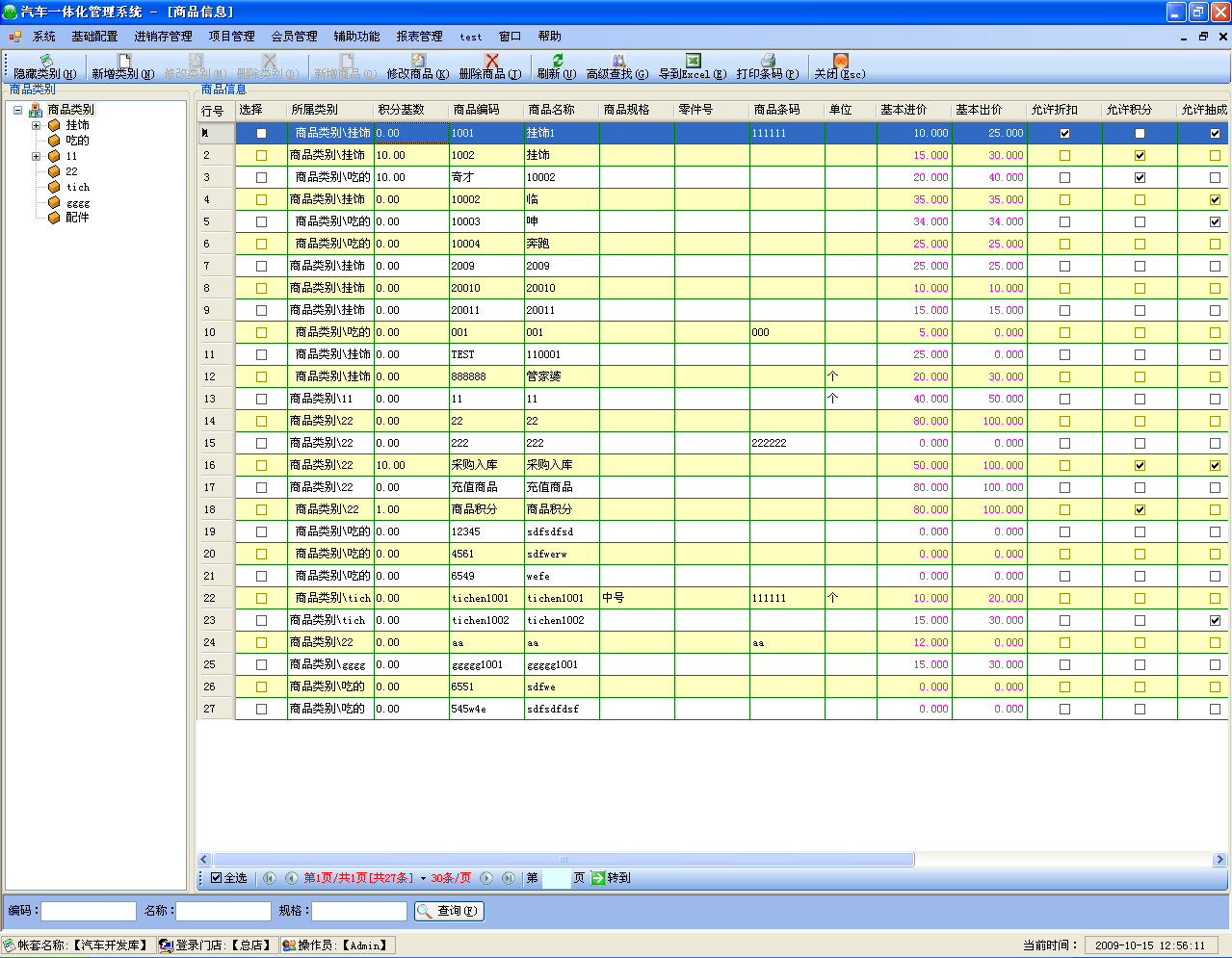 B. 操作:
B. 操作:
选择菜单:”<
基础信息>”->”<
商品信息>”就出现上面商品信息的主窗口.
要新增一个商品信息则,按下新增商品按钮,显示新增商品的维护窗口,输入相关信息后点确定就可以了.
维护页面(商品信息)
C. 操作技巧(维护界面):
l 在新增信息时支持按回车跳到下一输入框
l 在下面有按商品编号和名称来查找相应的商品信息
 D:功能键(管理页面)
D:功能键(管理页面)
☆
《隐藏类别》(ctrl+h) 功能键:隐藏右边显示的商品类别信息
☆
《显示类别》(ctrl+h) 功能键:显示商品类别信息
☆
《新增类别》(ctrl+n) 功能键:新增一个商品类别信息
☆
《修改类别》(ctrl+m) 功能键:修改当前选中的商品类别信息
☆
《删除类别》(ctrl+d) 功能键:删除当前选中的商品类别信息
☆
《新增客户》(ctrl+o) 功能键:新增一个商品信息
☆
《修改客户》(ctrl+k) 功能键:修改当前选中的商品信息
☆
《删除客户》(ctrl+j) 功能键:删除当前选中的商品信息
☆
《高级查找》(ctrl+g) :可以查找特定条件的商品信息,如按特定商品编号查找等
☆
《刷新》(ctrl+u) 功能键:单击“
刷新”键后,就可以刷新商品的信息
☆
《导出EXCEL》(ctrl+e) 功能键:把当前显示的商品信息导出来
☆
《关闭》(ESC) 功能键:关闭当前页面
4.3.7.维修项目信息
A. 功能简述:
用来管理项目信息,这里的项目可以是美容的服务如”洗车”,也可以是维修的项目如”换坐垫”,也就是把美容等服务都当做一个项目来做,可以新增项目信息,修改项目信息等
管理页面(维修项目信息)
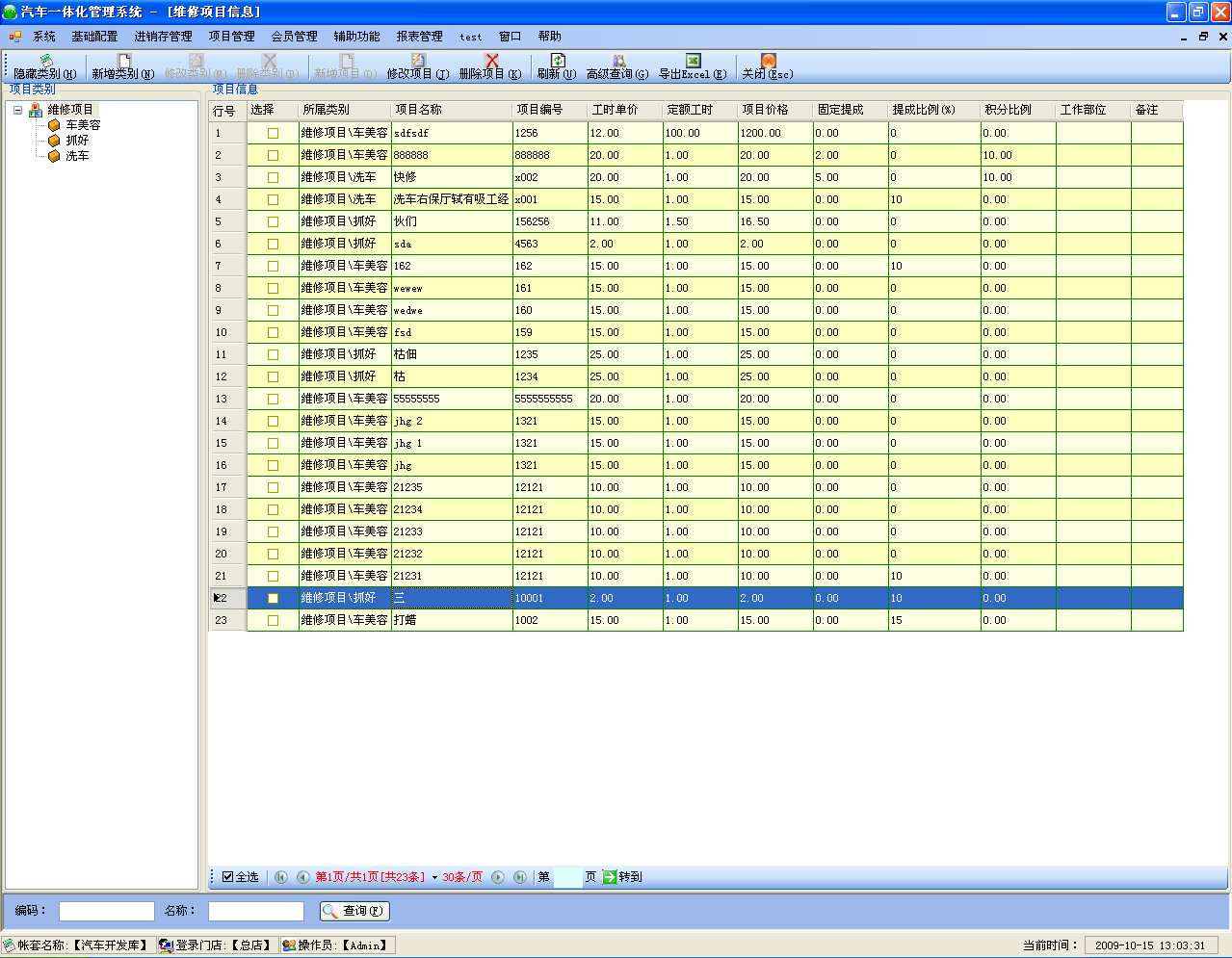 B. 操作:
B. 操作:
选择菜单:”<
基础信息>”->”<
维修项目信息>”就出现上面项目信息的主窗口.
要新增一个项目信息则,按下新增项目按钮,显示新增项目的维护窗口,输入相关信息后点确定就可以了.
维护页面(项目信息)
进入该操作页面:
l 这时有可能是新增没有工时概念的项目信息,如汽车(洗一次15元,但他没工时的概念),这时工时就默认为1,工时单价为相应服务的价格,在接车做这个项目时工时就为1
l 提成比例就是设置相应项目的员工抽成
C. 操作技巧(维护界面):
l 在新增信息时支持按回车跳到下一输入框
l 在下面有按项目编号和名称来查找相应的项目信息
 D:功能键(管理页面)
D:功能键(管理页面)
☆
《隐藏类别》(ctrl+h) 功能键:隐藏右边显示的项目类别信息
☆
《显示类别》(ctrl+h) 功能键:显示项目类别信息
☆
《新增类别》(ctrl+n) 功能键:新增一个项目类别信息
☆
《修改类别》(ctrl+m) 功能键:修改当前选中的项目类别信息
☆
《删除类别》(ctrl+d) 功能键:删除当前选中的项目类别信息
☆
《新增项目》(ctrl+o) 功能键:新增一个项目信息
☆
《修改项目》(ctrl+k) 功能键:修改当前选中的项目信息
☆
《删除项目》(ctrl+j) 功能键:删除当前选中的项目信息
☆
《高级查找》(ctrl+g) :可以查找特定条件的项目信息,如按特定项目编号查找等
☆
《刷新》(ctrl+u) 功能键:单击“
刷新”键后,就可以刷新项目的信息
☆
《导出EXCEL》(ctrl+e) 功能键:把当前显示的项目信息导出来
☆
《关闭》(ESC) 功能键:关闭当前页面
4.3.8.车辆信息
A. 功能简述:
用来管理车辆信息,可以新增车辆信息,修改车辆信息等
管理页面(车辆信息)
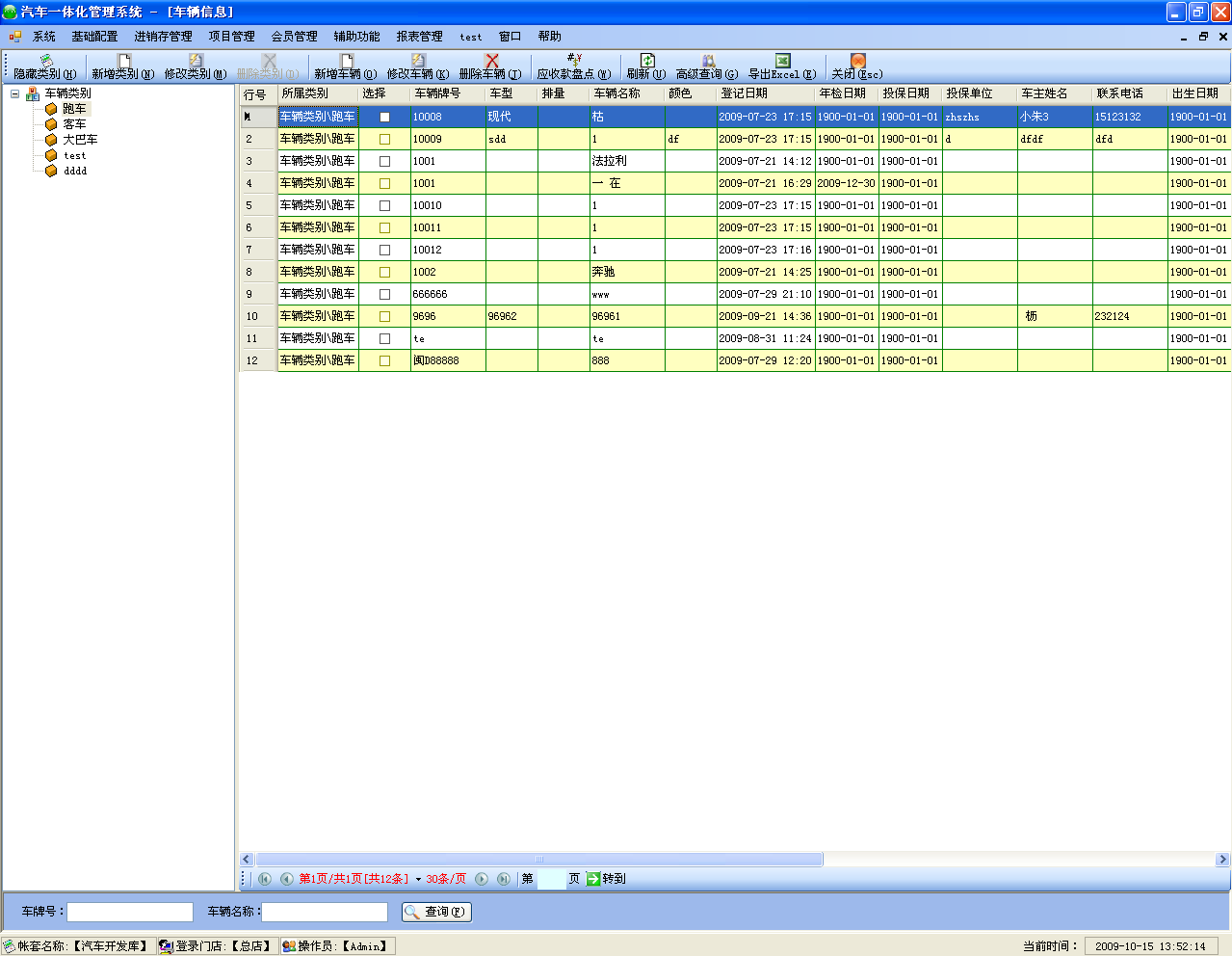 B. 操作:
B. 操作:
选择菜单:”<
基础信息>”->”<
车辆信息>”就出现上面车辆信息的主窗口.
要新增车辆信息则,按下新增车辆按钮,显示新增车辆的维护窗口,输入相关信息后点确定就可以了.
维护页面(车辆信息)
进入该操作页面:
l 要这时来关联会员卡时只要勾中
”设置关联会员卡”,然后填写相应的会员信息就可以了,当然勾选后填的会员信息是新增一个会员信息
C. 操作技巧(维护界面):
l 在新增信息时支持按回车跳到下一输入框
l 在下面有按车牌号和车辆名称来查找相应的车辆信息
 D:功能键(管理页面)
D:功能键(管理页面)
☆
《隐藏类别》(ctrl+h) 功能键:隐藏右边显示的车辆类别信息
☆
《显示类别》(ctrl+h) 功能键:显示车辆类别信息
☆
《新增类别》(ctrl+n) 功能键:新增一个车辆类别信息
☆
《修改类别》(ctrl+m) 功能键:修改当前选中的车辆类别信息
☆
《删除类别》(ctrl+d) 功能键:删除当前选中的车辆类别信息
☆
《新增车辆》(ctrl+o) 功能键:新增一个车辆信息
☆
《修改车辆》(ctrl+k) 功能键:修改当前选中的车辆信息
☆
《删除车辆》(ctrl+j) 功能键:删除当前选中的车辆信息
☆
《应收款盘点》(ctrl+j) 功能键:盘点当前车辆的欠款金额使软件中车辆的欠款金额与实际的欠款金额相同
☆
《高级查找》(ctrl+g) :可以查找特定条件的车辆信息,如按特定车牌号查找等
☆
《刷新》(ctrl+u) 功能键:单击“
刷新”键后,就可以刷新车辆的信息
☆
《导出EXCEL》(ctrl+e) 功能键:把当前显示的车辆信息导出来
☆
《关闭》(ESC) 功能键:关闭当前页面
4.3.9.权限管理
A. 功能简述:
用来管理用户信息,可以设置相应用户的权限等
管理页面(权限管理)
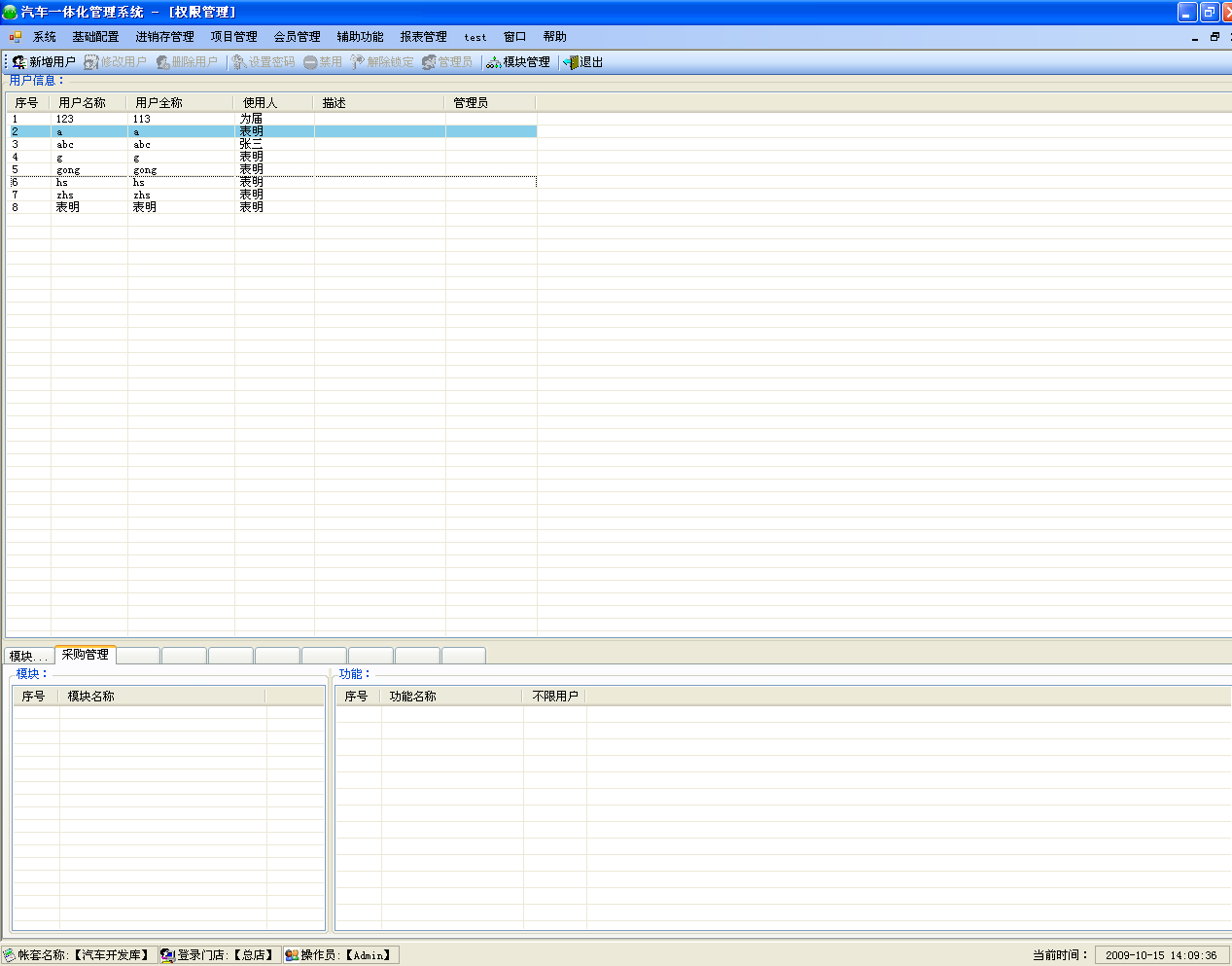 B. 操作:
B. 操作:
选择菜单:”<
基础信息>”->”<
权限管理>”就出现上面权限管理的主窗口.
要新增用户信息则,按下新增用户按钮,显示新增用户的维护窗口,输入相关信息后点确定就可以了.
维护页面(用户信息)
新增完用户后,这时要给相应用户设上权限,则先选中用户,在模块下勾中相应的功能就可以,如:
维护页面(模块管理)
如果用户比较多,而且权限分配的较细,如采购一块,仓库一块等,这时就可以用到模块管理,添加相应的模块(把相应的功能模块化),下次设置权限先选择模块再去勾选相应的功能,提高设置权限的效率
维护页面(模块管理)
C. 操作技巧(维护界面):
l 在新增信息时支持按回车跳到下一输入框
4.3.10.参数信息
A. 功能简述:
用来设定系统一些额外功能如:设定是否开启库存报警,会员卡积分,单据输入参数等
管理页面(基本信息参数信息)
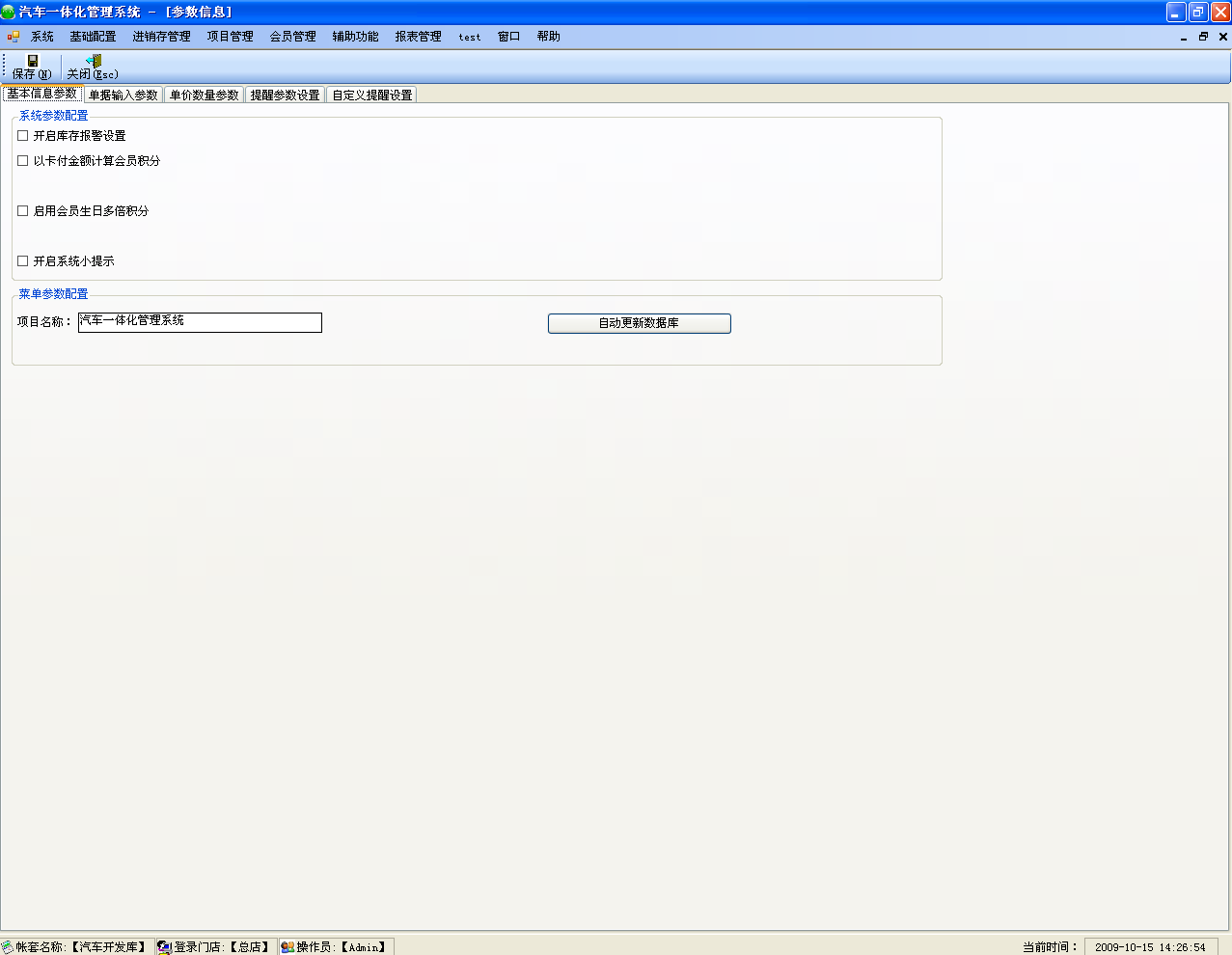 B. 操作:
B. 操作:
在这个页项下设置参数如”
以卡付金额计算会员积分”,设置后要点保存,保存后参数才算设置成功
管理页面(单据输入参数信息)
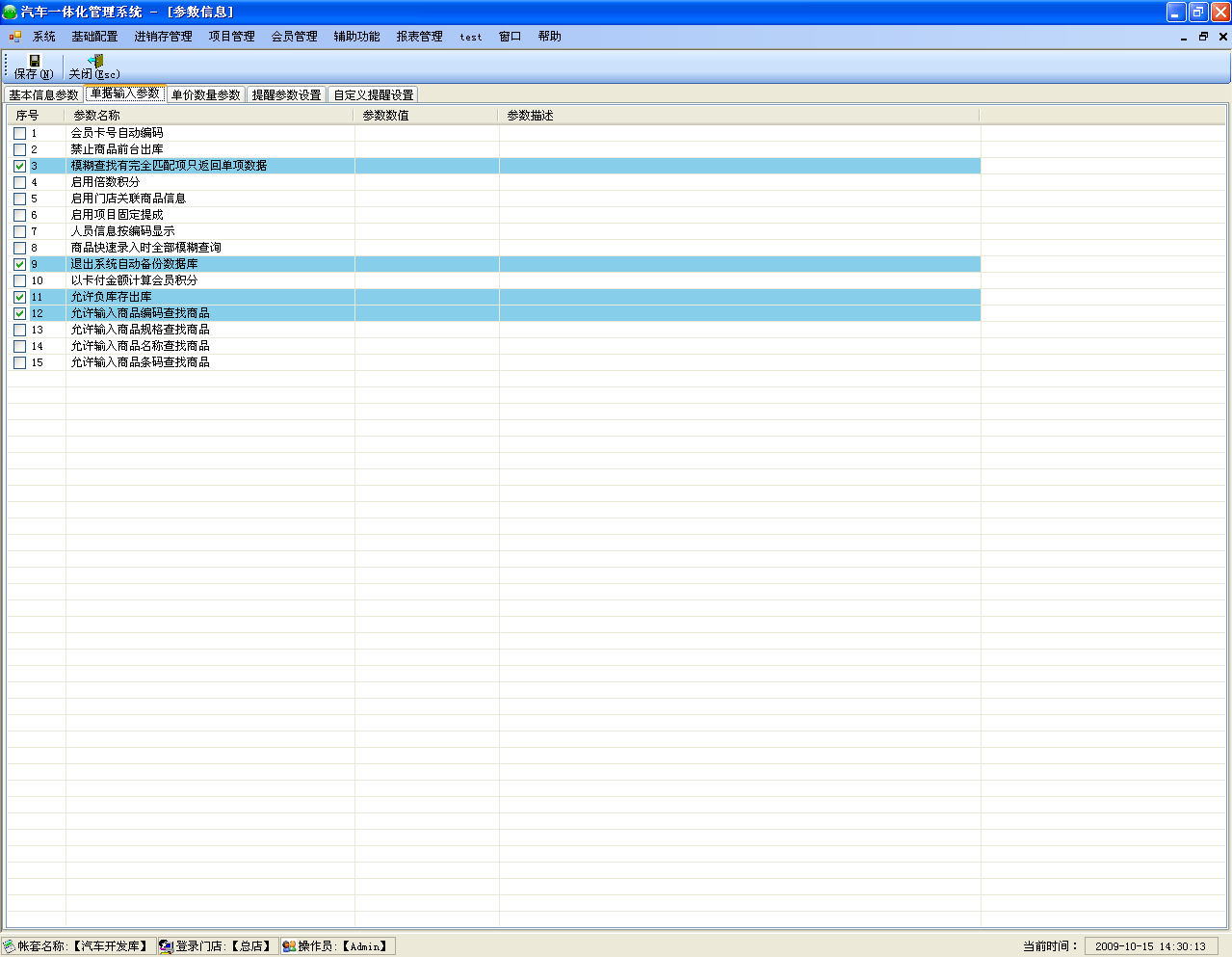 B. 操作:
B. 操作:
设置参数只要把相应参数前选中即可,
管理页面(单价数量参数信息)
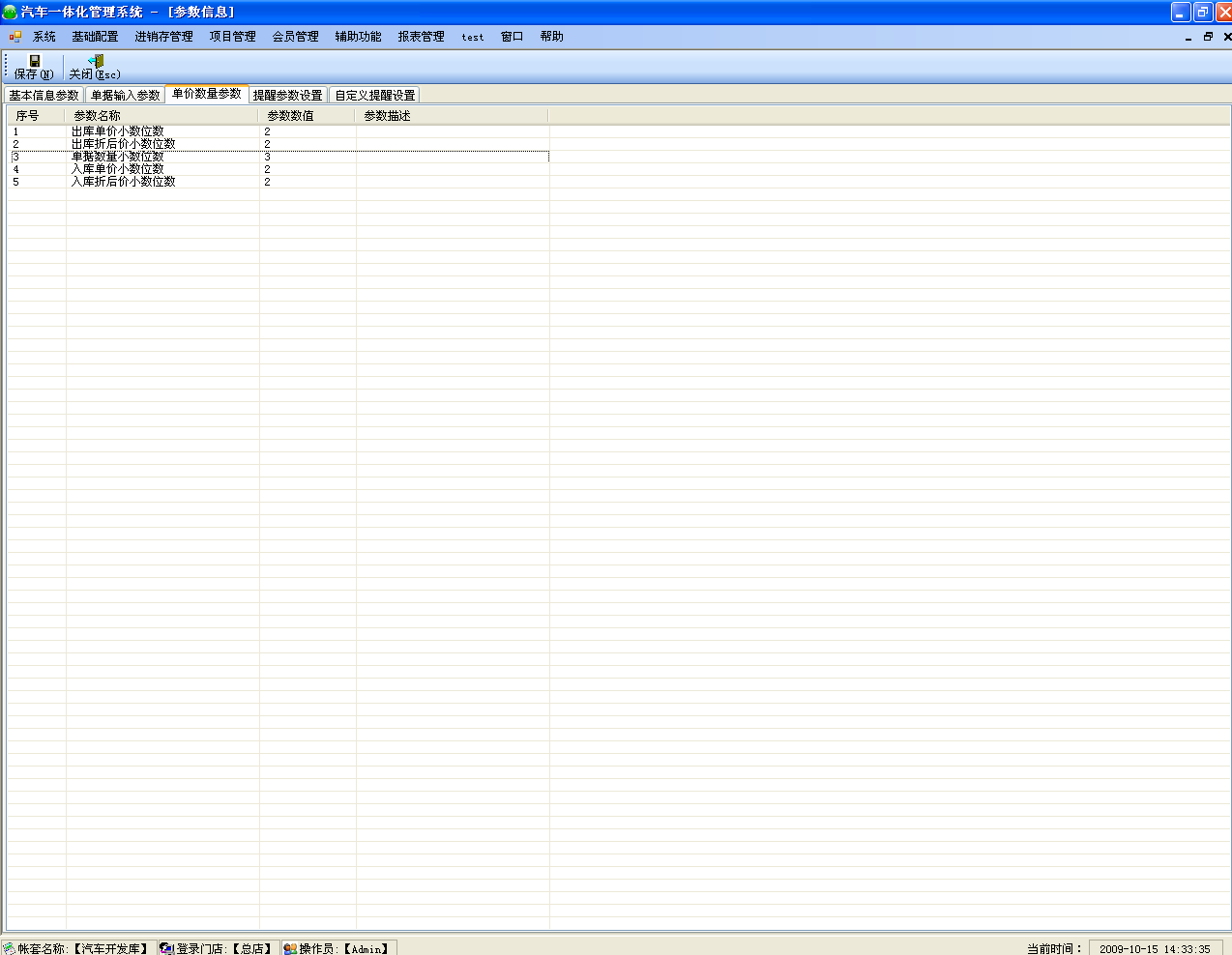 B. 操作:
B. 操作:
选中要设置的小数位项会弹出修改小数位的对话框,输入相应的小数位后点确定即可
维护页面(单价小数位参数)
管理页面(提醒参数设置信息)
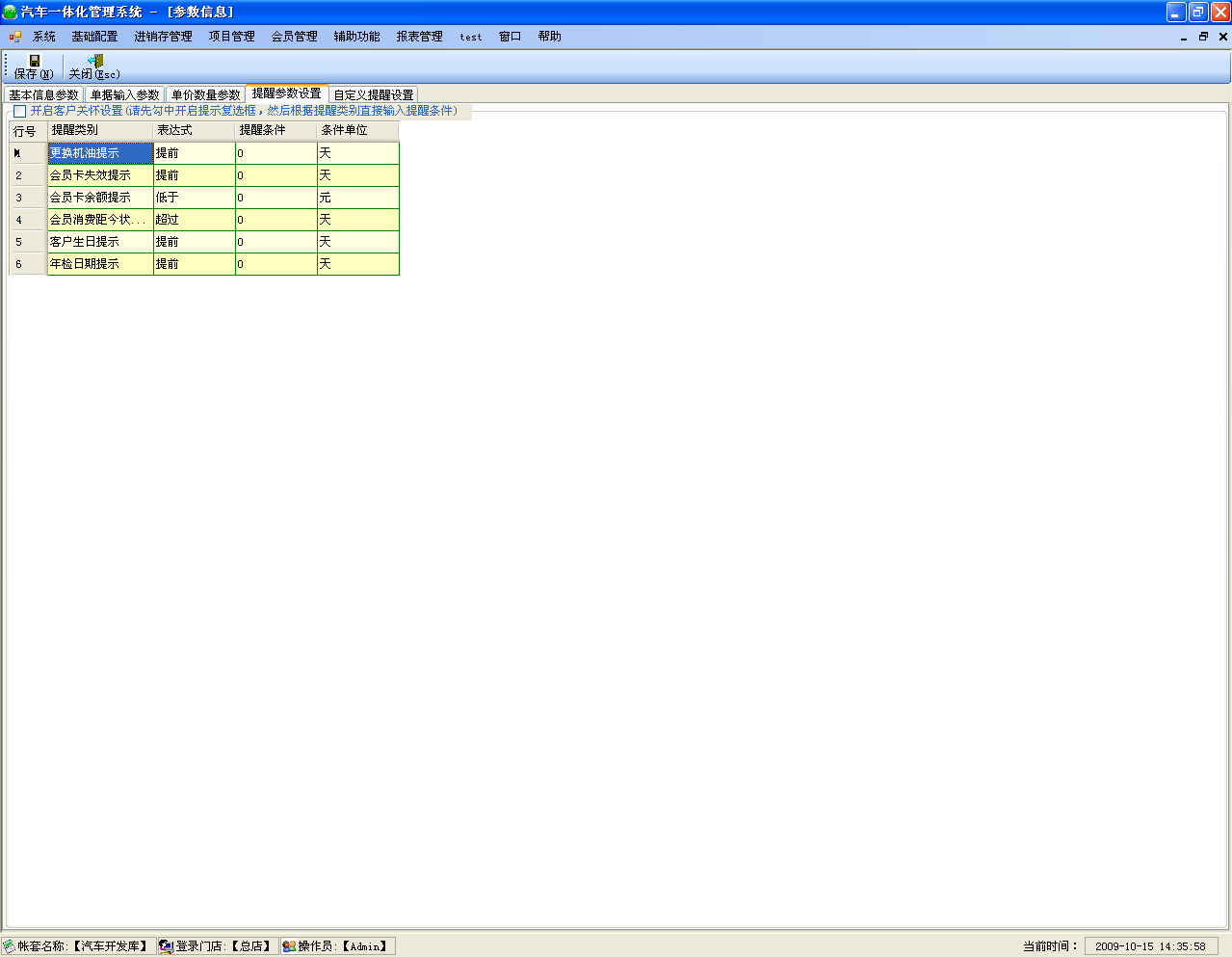 B. 操作:
B. 操作:
要设置该页项的参数前首先要选中”
开启客户关怀”,选中后输入提醒的条件后就可以.
管理页面(自定义提醒设置)
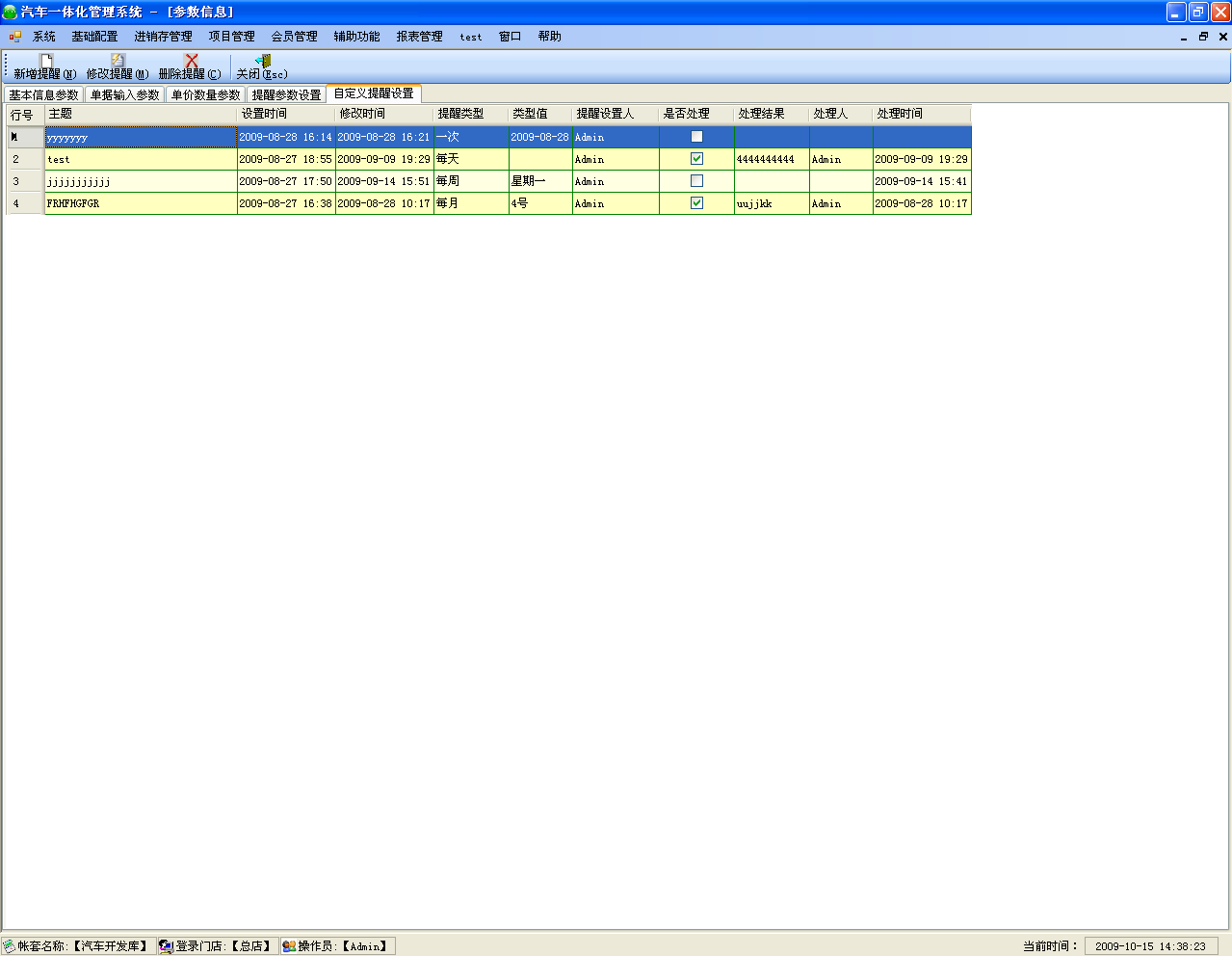 B. 操作:
B. 操作:
要新增提醒则,按下新增提醒按钮,显示新增提醒的维护窗口,输入相关信息后点确定就可以了.
维护页面(自定义提醒)
五. 报表中心:
4.14 5.1 概述:
用来查询指定条件的情况
4.15 5.2 功能模块:
仓库入库明细,仓库出库明细,进出库汇总等
4.16 5.3 功能说明:
5.3.1.采购报表
5.3.1.1.商品采购明细表
A. 功能简述:
商品采购明细是个报表,是对商品采购业务工作环节进行报表明细进行查看,它可依据一定的条件,比如商品编号、商品名称等查看一段时间内,商品的采购明细情况等信息,并可让报表导出到Excel中,或者自定义打印。
管理页面(商品采购明细)
 B. 操作:
B. 操作:
选择菜单:”<
报表管理>”->”<
采购报表>”->”<
商品采购明细>”就出现上面报表的主窗口.单击主窗口的
选择条件。就会出现如下的报表条件窗口,在这个窗口你可以设置时间范围,设置你要查询的单据号、商品名称、供应商编号等信息,然后按下确定,便能查询到相关条件下的商品采购明细表。
报表条件(商品采购明细表)
确定后就显示出所指定条件的明细情况
报表查询结果(商品采购明细表)
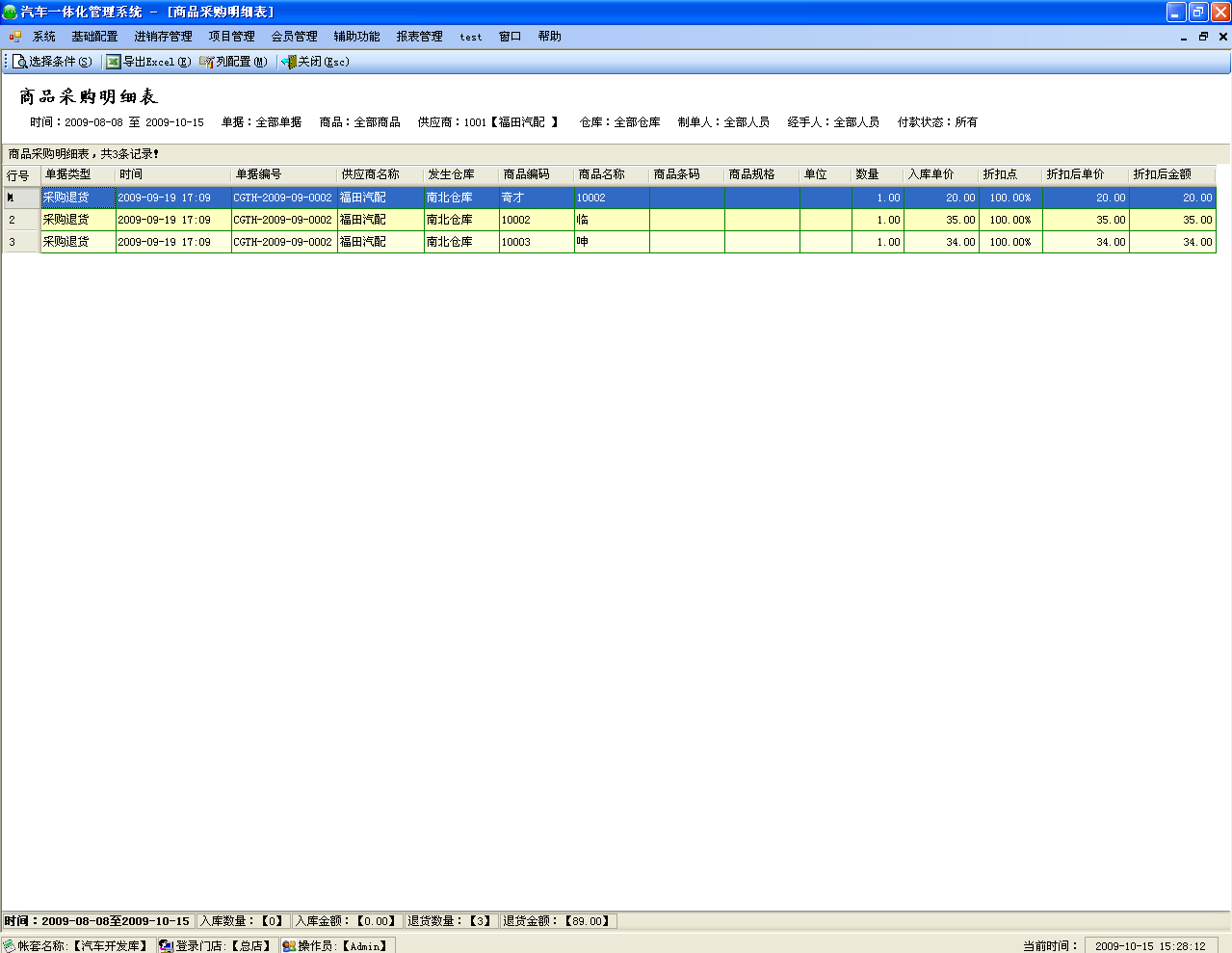 C:功能键(管理界面)
C:功能键(管理界面)
☆
《选择条件》(ctrl+s)功能键:设置查询报表的条件
☆
《列配置》(ctrl+m)功能键:设置报表显示的列名,以及列的宽度等
☆
《导出EXCEL》(ctrl+e)功能键:把当前显示的采购明细信息导出来
☆
《关闭》(Esc)功能键:关闭当前页面
5.3.1.2.商品采购统计表
A. 功能简述:
商品采购统计表是个报表,是对商品采购业务工作环节进行报表汇总,它可依据一定的条件,比如商品编号、商品名称等统计出一段时间内,商品的采购统计情况等信息,并可让报表导出到Excel中,或者自定义打印。
管理页面(商品采购统计表)
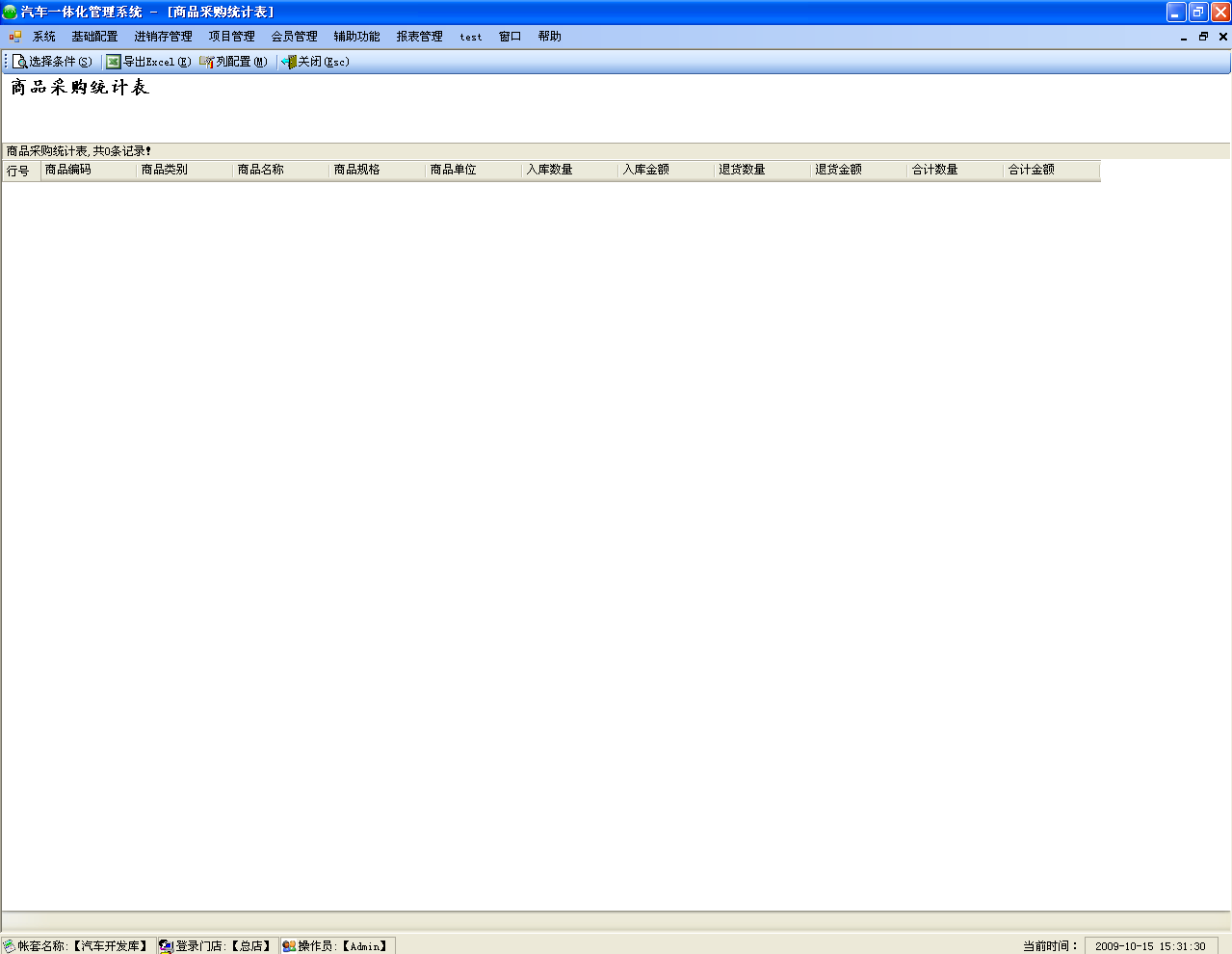 B. 操作:
B. 操作:
选择菜单:”<
报表管理>”->”<
采购报表>”->”<
商品采购统计>”就出现上面报表的主窗口..单击主窗口的
选择条件。就会出现如下的报表条件窗口,在这个窗口你可以设置时间范围,设置你要查询的单据号、商品名称、供应商编号等信息,然后按下确定,便能查询到相关条件下的商品采购统计情况。
报表条件(商品采购统计表)
确定后就显示出所指定条件的统计情况
报表查询结果(商品采购统计表)
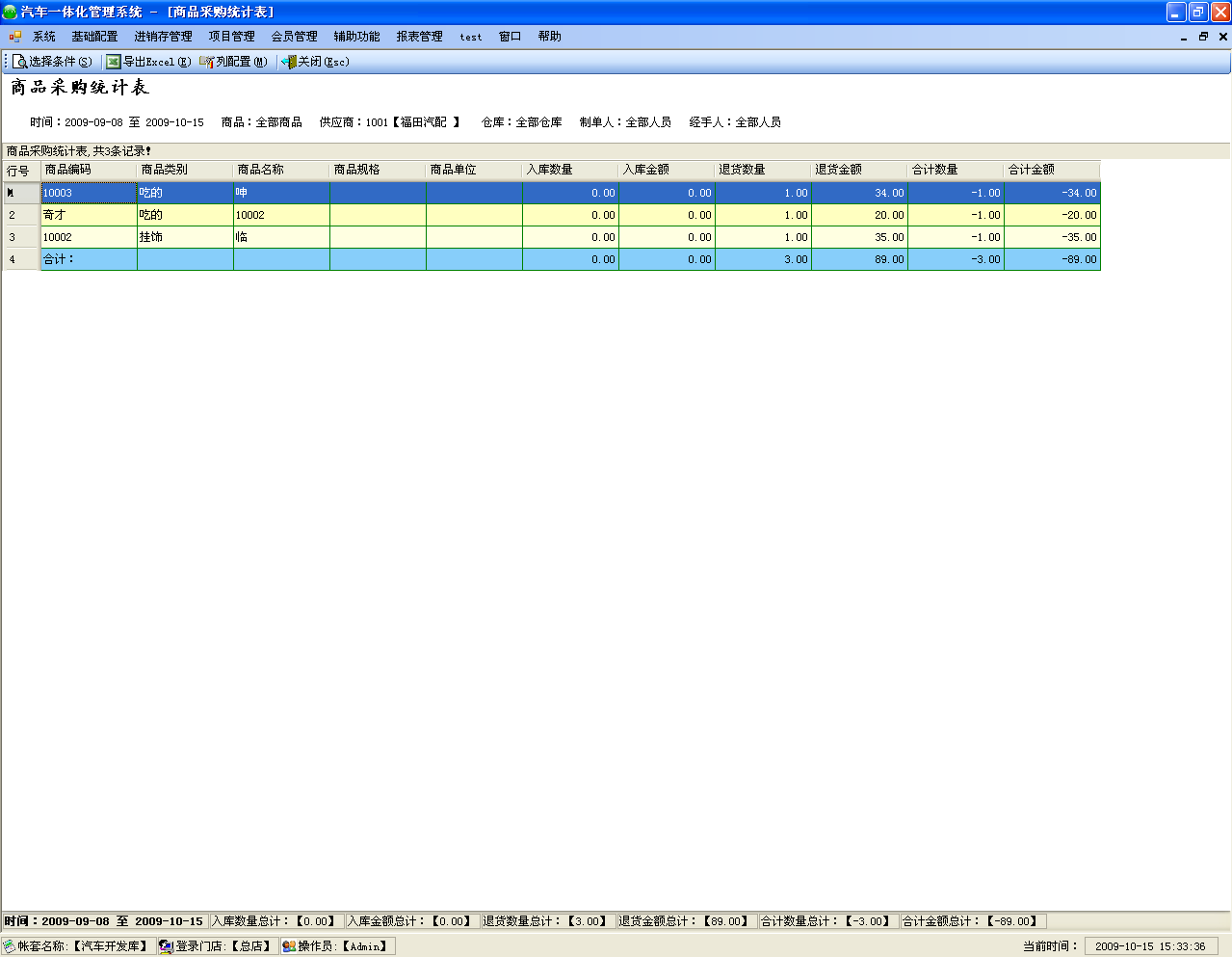 C:功能键(管理界面)
C:功能键(管理界面)
☆
《选择条件》(ctrl+s)功能键:设置查询报表的条件
☆
《列配置》(ctrl+m)功能键:设置报表显示的列名,以及列的宽度等
☆
《导出EXCEL》(ctrl+e)功能键:把当前显示的采购统计信息导出来
☆
《关闭》(Esc)功能键:关闭当前页面
5.3.2.销售报表
5.3.2.1.商品销售排行榜
A. 功能简述:
商品销售操行榜是个报表,是对商品销售数量进行排名,它可依据一定的条件,比如商品编号、商品名称等统计出一段时间内,商品的销售排行信息,并可让报表导出到Excel中,或者自定义打印。
管理页面(商品销售排行榜)
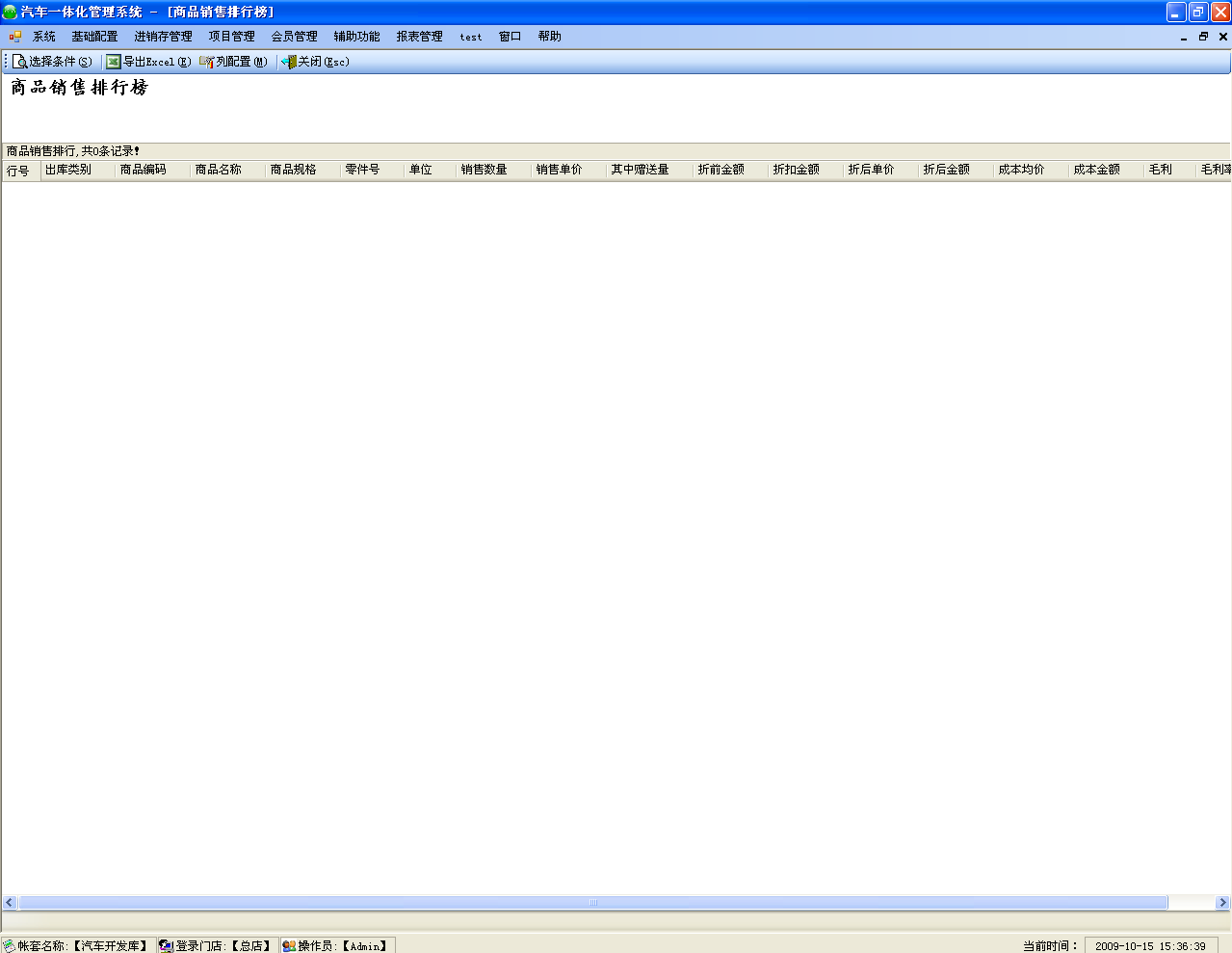 B. 操作:
B. 操作:
选择菜单:”<
报表管理>”->”<
销售报表>”->”<
商品销售排行榜>”就出现上面报表的主窗口. 单击主窗口的
选择条件。就会出现如下的报表条件窗口,在这个窗口你可以设置时间范围,设置你要查询的单据号、商品名称、供应商编号等信息,然后按下确定,便能查询到相关条件下的商品的销售排行情况。
报表条件(商品销售排行榜)
确定后就显示出所指定条件的排行情况
报表查询结果(商品销售排行榜)
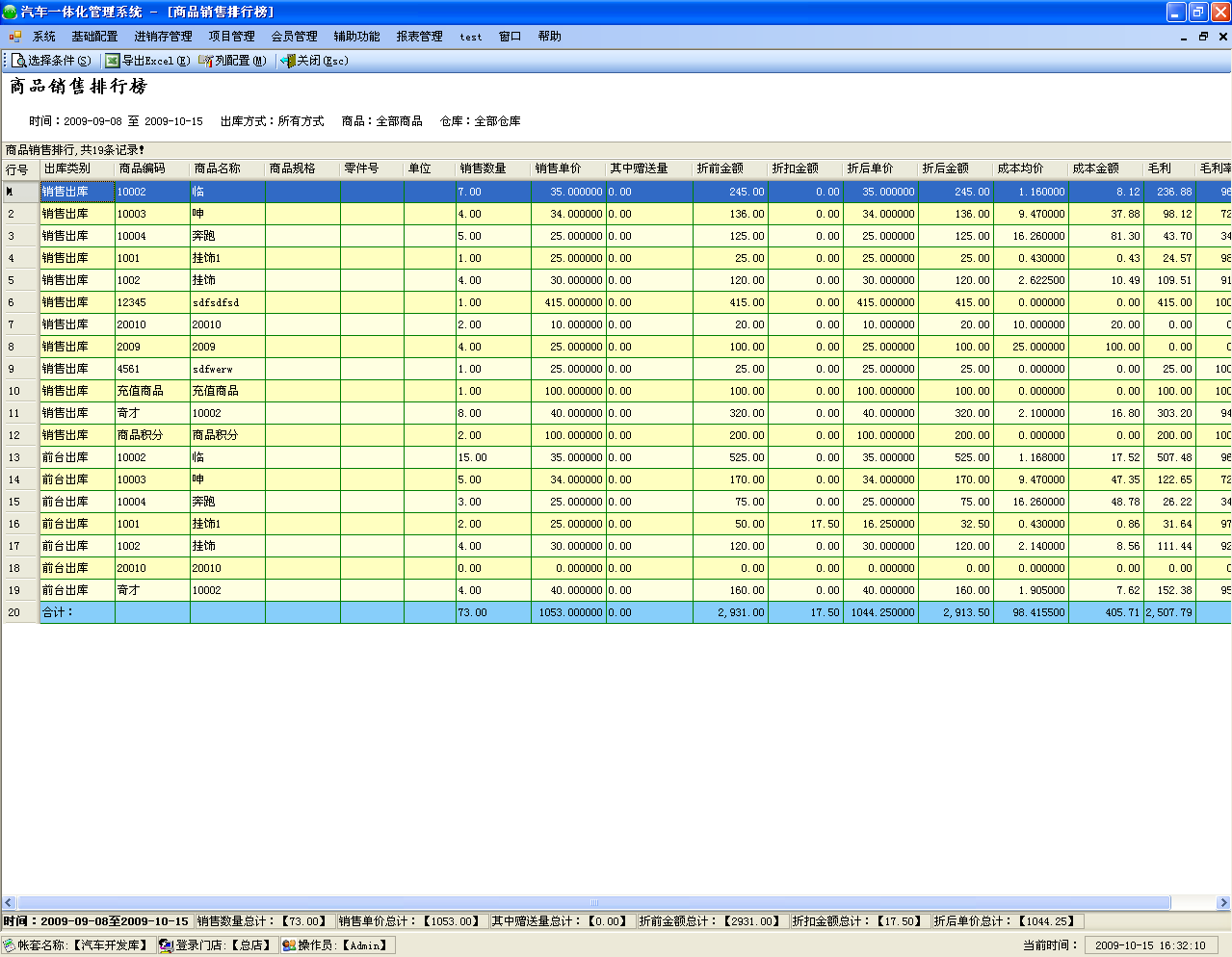 C:功能键(管理界面)
C:功能键(管理界面)
☆
《选择条件》(ctrl+s)功能键:设置查询报表的条件
☆
《列配置》(ctrl+m)功能键:设置报表显示的列名,以及列的宽度等
☆
《导出EXCEL》(ctrl+e)功能键:把当前显示的商品销售排行导出来
☆
《关闭》(Esc)功能键:关闭当前页面
5.3.2.2.商品销售明细表
A. 功能简述:
商品销售明细表是个报表,是对商品销售明细进行查看,它可依据一定的条件,比如商品编号、商品名称等统计出一段时间内,商品的销售的明细情况等信息,并可让报表导出到Excel中,或者自定义打印。
管理页面(商品销售明细)
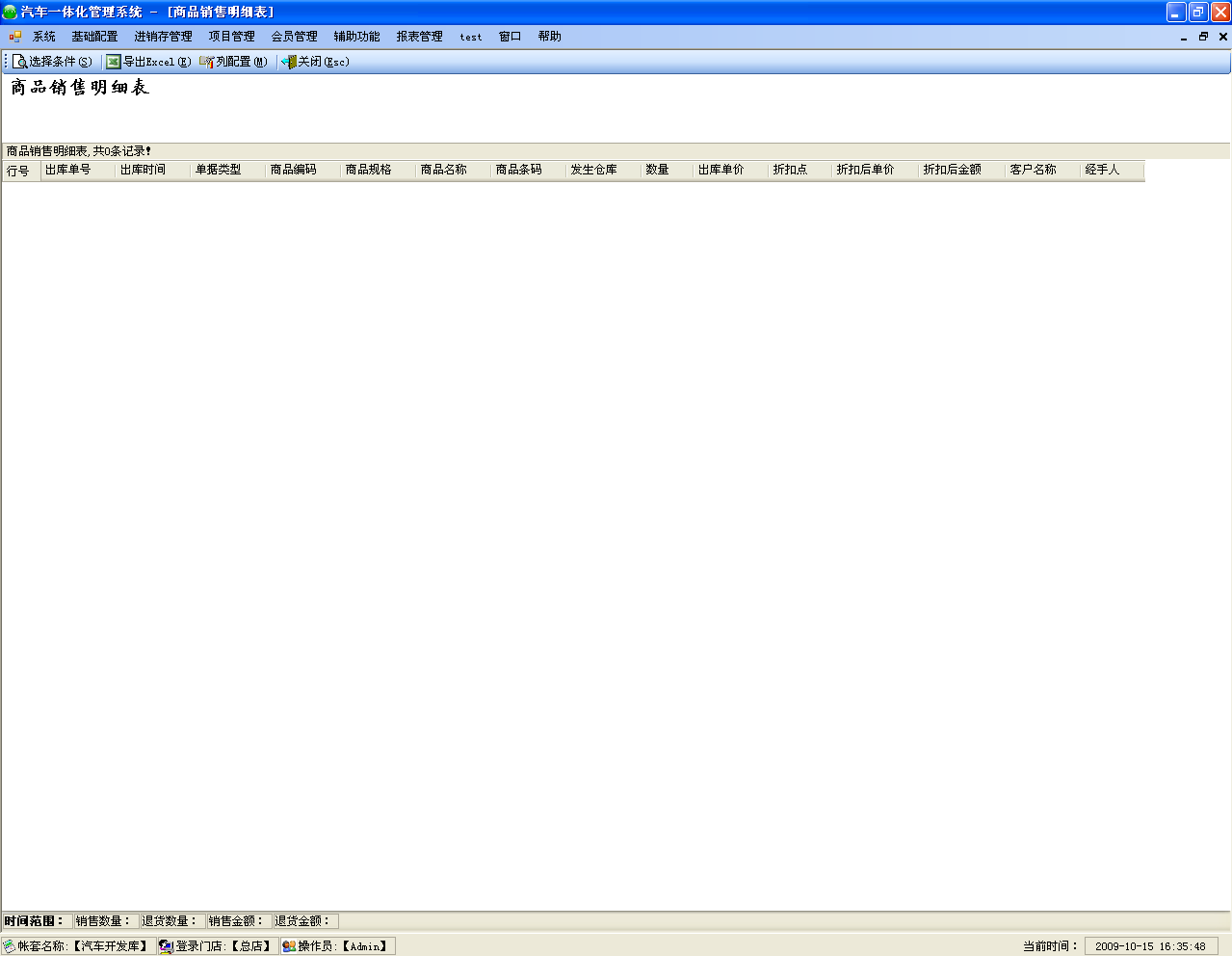 B. 操作:
B. 操作:
选择菜单:”<
报表管理>”->”<
销售报表>”->”<
商品销售明细>”就出现上面报表的主窗口. 单击主窗口的
选择条件。就会出现如下的报表条件窗口,在这个窗口你可以设置时间范围,设置你要查询的单据号、商品名称、供应商编号等信息,然后按下确定,便能查询到相关条件下的商品销售明细表。
报表条件(商品销售明细表)
确定后就显示出所指定条件的商品销售明细情况
报表查询结果(商品销售明细)
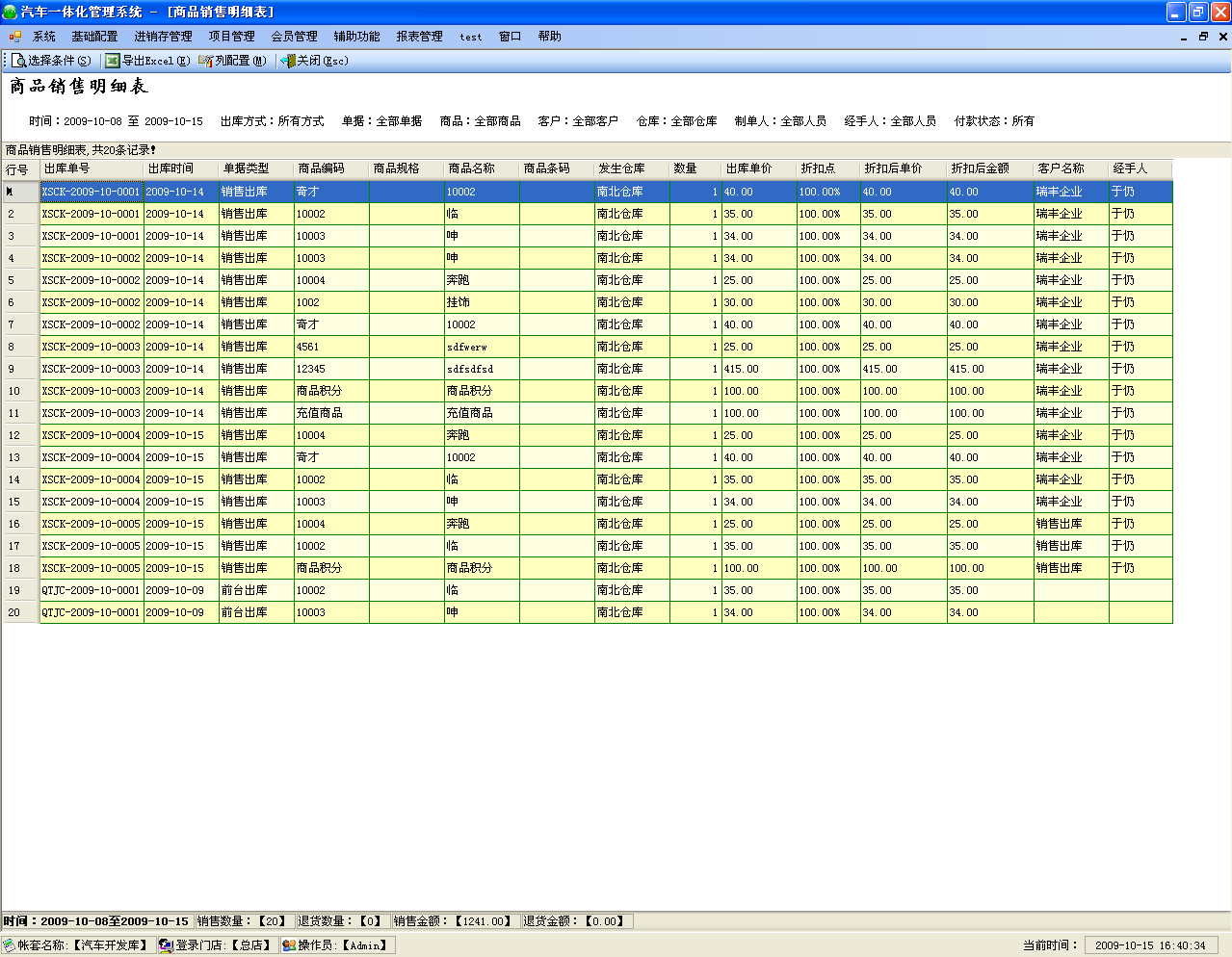 C:功能键(管理界面)
C:功能键(管理界面)
☆
《选择条件》(ctrl+s)功能键:设置查询报表的条件
☆
《列配置》(ctrl+m)功能键:设置报表显示的列名,以及列的宽度等
☆
《导出EXCEL》(ctrl+e)功能键:把当前显示的商品销售明细导出来
☆
《关闭》(Esc)功能键:关闭当前页面
5.3.2.3.业务员销售汇总表
A. 功能简述:
业务员销售汇总表是个报表,是对业务员销售工作环节进行报表汇总,它可依据一定的条件,比如业务员信息、商品信息统计出一段时间内,选定业务员对商品的销售统计情况等信息,并可让报表导出到Excel中,或者自定义打印。
管理页面(业务员销售汇总表)
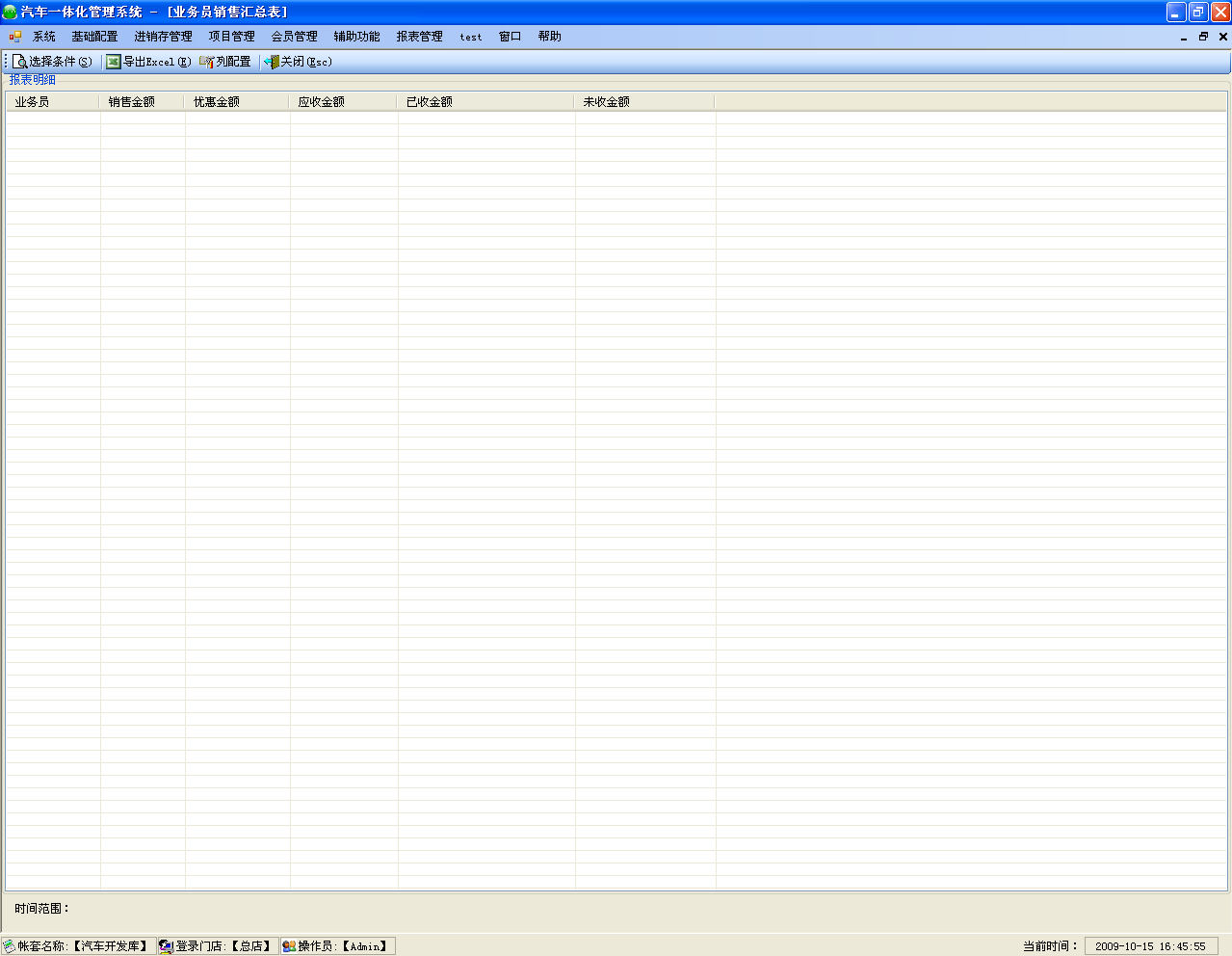 B. 操作:
B. 操作:
选择菜单:”<
报表管理>”->”<
销售报表>”->”<
业务员销售汇总表>”就出现上面报表的主窗口. 单击主窗口的
选择条件。就会出现如下的报表条件窗口,在这个窗口你可以设置特定的业务员,设置你要查询的商品信息,然后按下确定,便能查询到相关条件下的业务员销售汇总表。
报表条件(业务员销售汇总表)
确定后就显示出所指定条件的业务员销售汇总情况
报表查询结果(业务员销售汇总表)
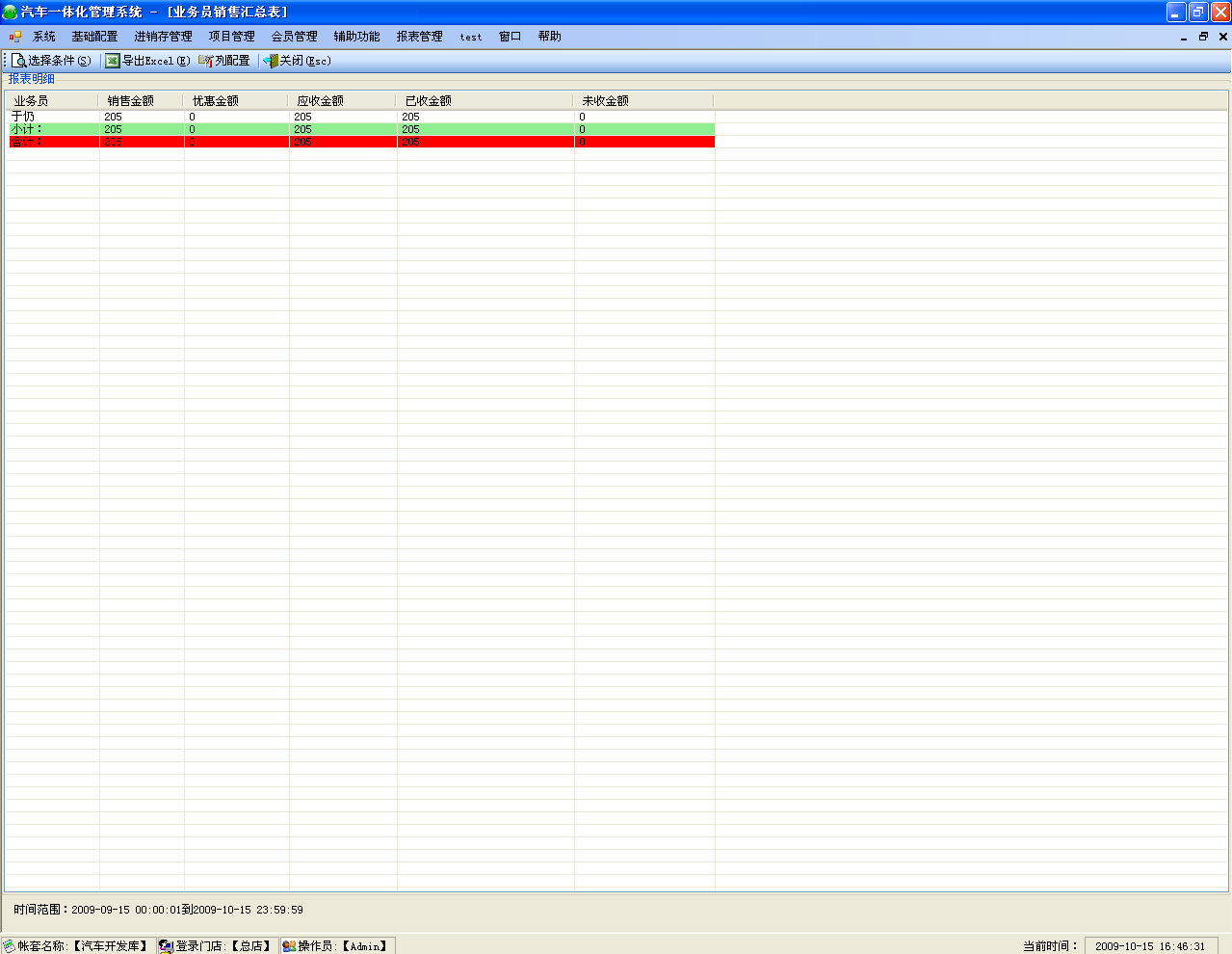 C:功能键(管理界面)
C:功能键(管理界面)
☆
《选择条件》(ctrl+s)功能键:设置查询报表的条件
☆
《列配置》(ctrl+m)功能键:设置报表显示的列名,以及列的宽度等
☆
《导出EXCEL》(ctrl+e)功能键:把当前显示的业务员销售汇总信息导出来
☆
《关闭》(Esc)功能键:关闭当前页面
5.3.2.4.业务员销售明细表
A. 功能简述:
业务员销售明细表是个报表,是对业务员销售明细进行查看,它可依据一定的条件,比如业务员信息、商品信息查看一段时间内,选定业务员对商品的销售明细情况等信息,并可让报表导出到Excel中,或者自定义打印。
管理页面(业务员销售明细表)
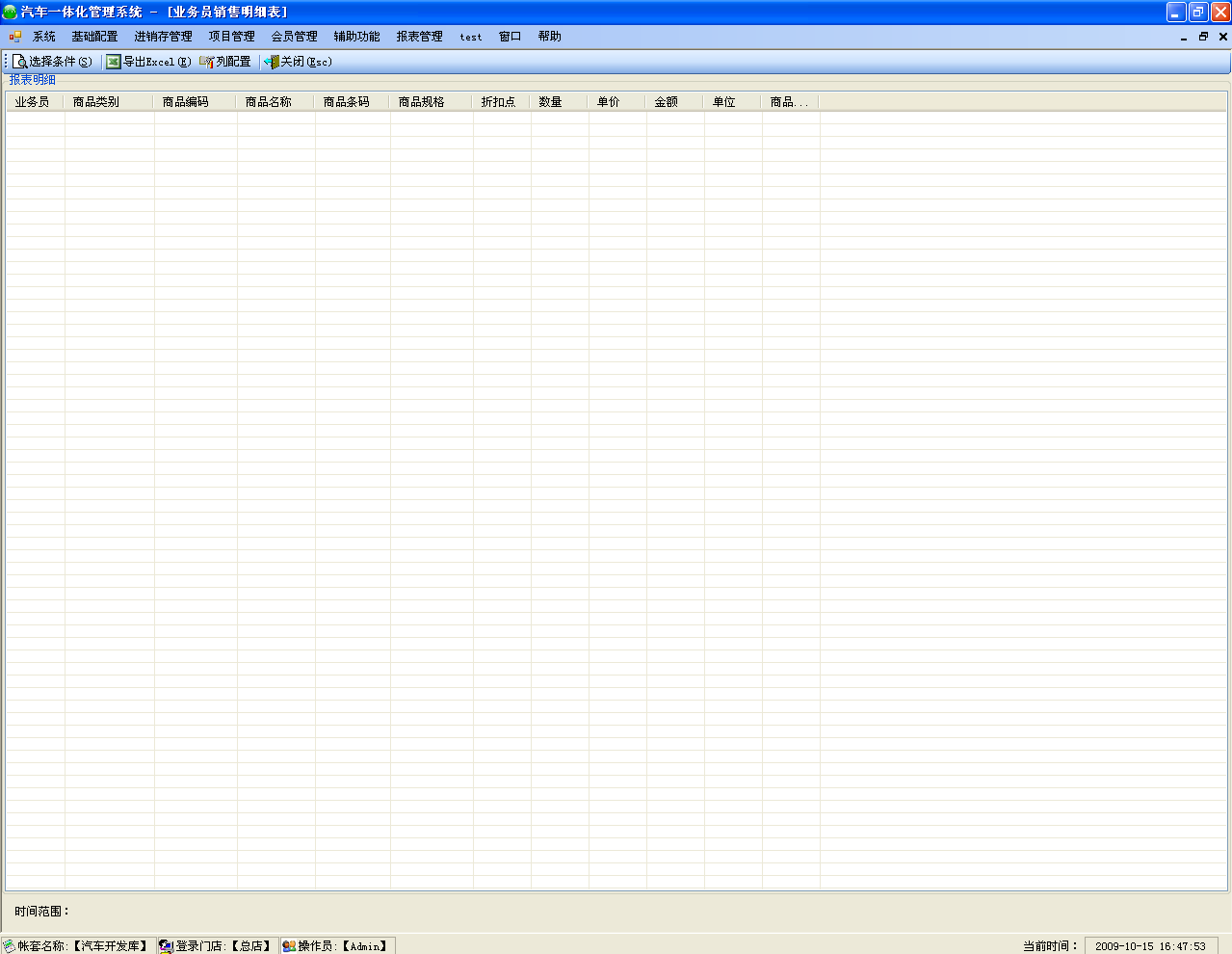 B. 操作:
B. 操作:
选择菜单:”<
报表管理>”->”<
销售报表>”->”<
业务员销售明细表>”就出现上面报表的主窗口. 单击主窗口的
选择条件。就会出现如下的报表条件窗口,在这个窗口你可以设置特定的业务员,设置你要查询的商品信息,然后按下确定,便能查询到相关条件下的业务员销售明细情况表。
报表条件(业务员销售明细表)
确定后就显示出所指定条件的明细情况
报表查询结果(业务员销售明细表)
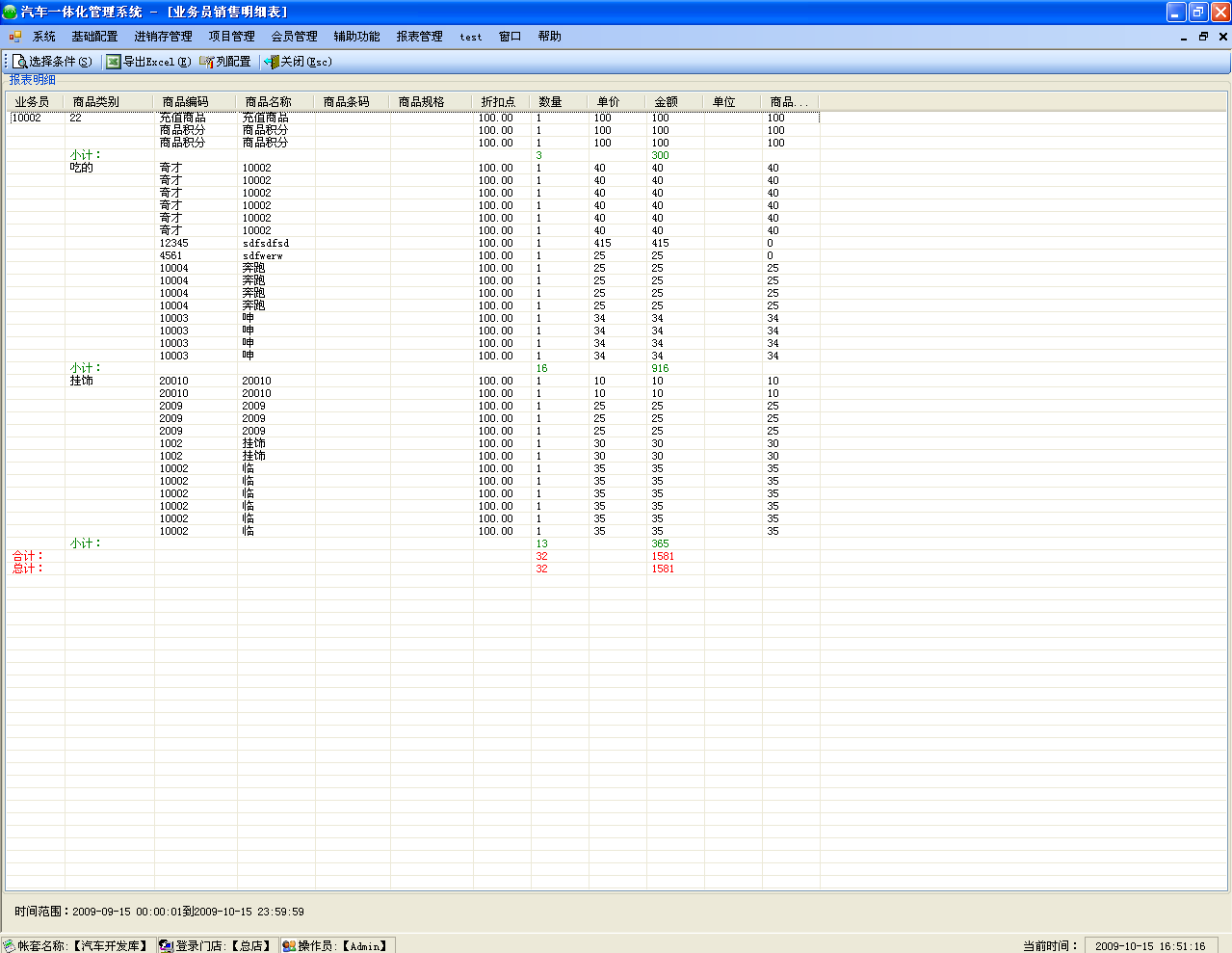 C:功能键(管理界面)
C:功能键(管理界面)
☆
《选择条件》(ctrl+s)功能键:设置查询报表的条件
☆
《列配置》(ctrl+m)功能键:设置报表显示的列名,以及列的宽度等
☆
《导出EXCEL》(ctrl+e)功能键:把当前显示的业务员销售明细信息导出来
☆
《关闭》(Esc)功能键:关闭当前页面
5.3.2.5.商品销售统计表
A. 功能简述:
商品销售统计表是个报表,是对商品销售业务工作环节进行报表汇总,它可依据一定的条件,比如商品编号、商品名称等统计出一段时间内,商品的销售统计情况等信息,并可让报表导出到Excel中,或者自定义打印。
管理页面(商品销售统计表)
 B. 操作:
B. 操作:
选择菜单:”<
报表管理>”->”<
销售报表>”->”<
商品销售统计表>”就出现上面报表的主窗口. 单击主窗口的
选择条件。就会出现如下的报表条件窗口,在这个窗口你可以设置时间范围,设置你要查询的单据号、商品名称等信息,然后按下确定,便能查询到相关条件下的商品销售统计情况表。
报表条件(商品销售统计表)
确定后就显示出所指定条件的销售统计情况表
报表查询结果(商品销售统计表)
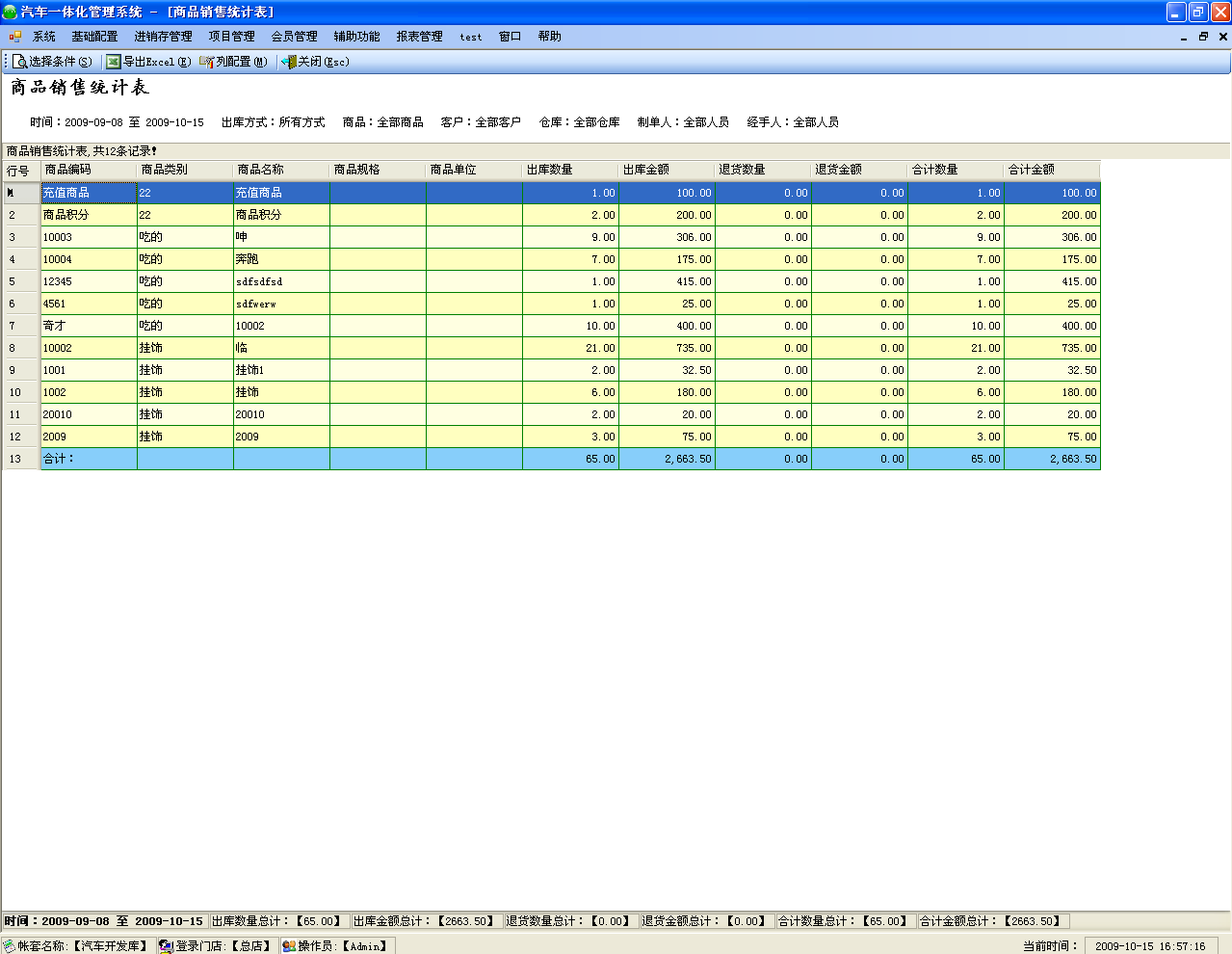 C:功能键(管理界面)
C:功能键(管理界面)
☆
《选择条件》(ctrl+s)功能键:设置查询报表的条件
☆
《列配置》(ctrl+m)功能键:设置报表显示的列名,以及列的宽度等
☆
《导出EXCEL》(ctrl+e)功能键:把当前显示的商品销售统计情况导出来
☆
《关闭》(Esc)功能键:关闭当前页面
5.3.3.库存报表
5.3.3.1.仓库入库明细
A. 功能简述:
仓库入库明细是个报表,是对仓库入库的明细进行查看,它可依据一定的条件,比如入库时间、商品名称、入库方式称等查看一段时间内,仓库入库明细情况等信息,并可让报表导出到Excel中,或者自定义打印。
管理页面(仓库入库明细)
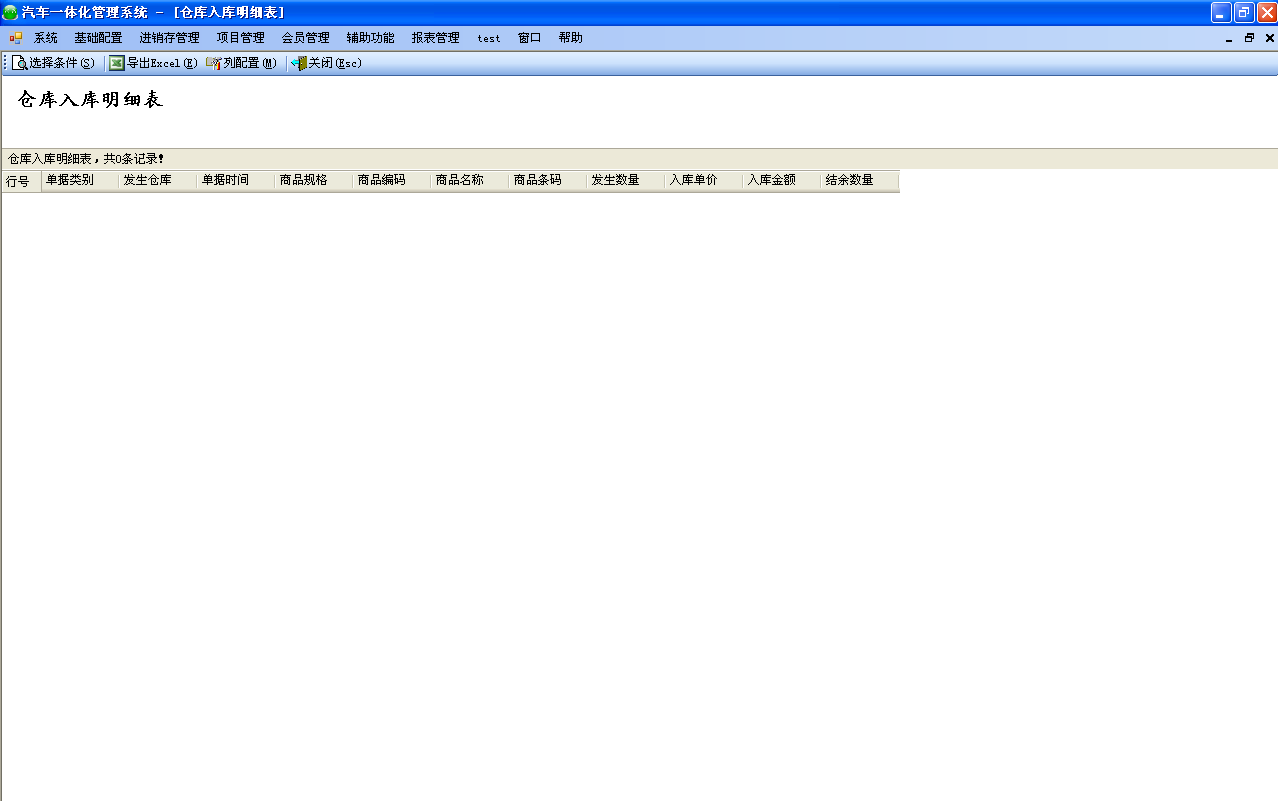 B. 操作:
B. 操作:
选择菜单:”<
报表管理>”->”<
库存报表>”->”<
仓库入库明细>”就出现上面报表的主窗口.单击主窗口的
选择条件。就会出现如下的报表条件窗口,在这个窗口你可以设置时间范围,设置你要查询的商品名称、仓库名称等信息,然后按下确定,便能查询到相关条件下的仓库入库明细表。
报表条件(仓库入库明细表)
确定后就显示出所指定条件的明细情况
报表查询结果(仓库入库明细表)
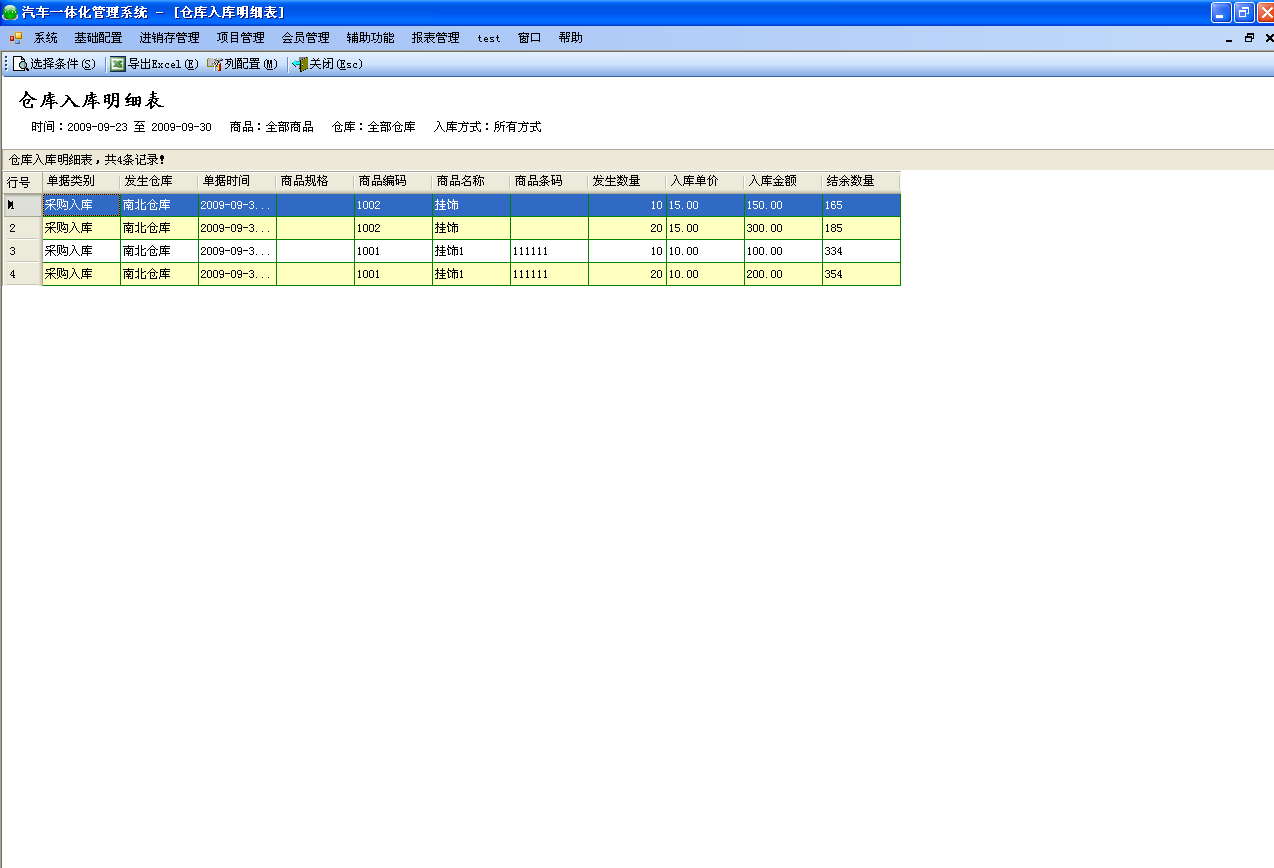 C:功能键(管理界面)
C:功能键(管理界面)
☆
《选择条件》(ctrl+s)功能键:设置查询报表的条件
☆
《列配置》(ctrl+m)功能键:设置报表显示的列名,以及列的宽度等
☆
《导出EXCEL》(ctrl+e)功能键:把当前显示的仓库入库明细导出来
☆
《关闭》(Esc)功能键:关闭当前页面
5.3.3.2.仓库出库明细表
A. 功能简述:
仓库出库明细是个报表,是对仓库出库的明细进行查看,它可依据一定的条件,比如出库时间、商品名称、出库方式称等查看一段时间内,仓库出库明细情况等信息,并可让报表导出到Excel中,或者自定义打印。
管理页面(仓库出库明细)
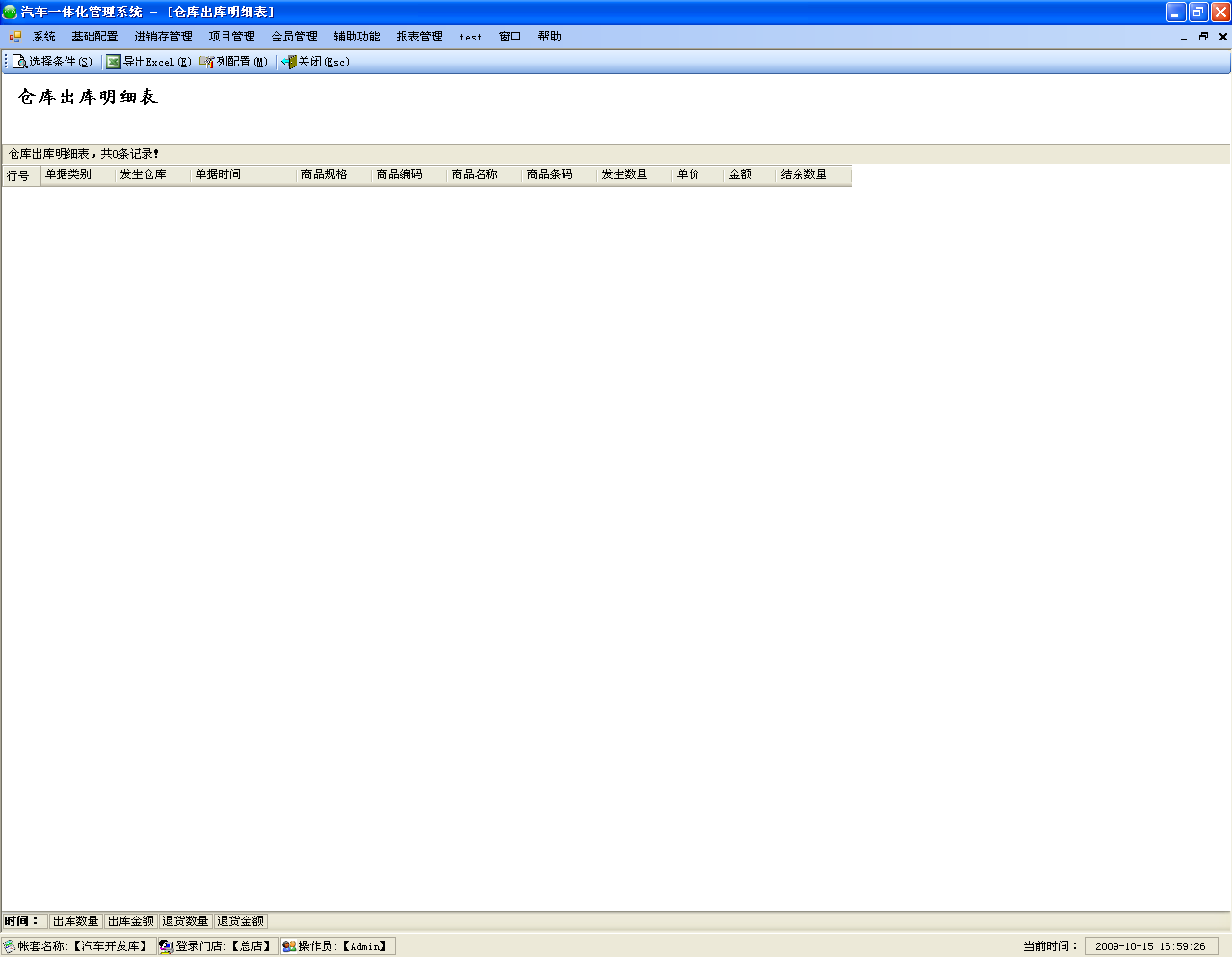 B. 操作:
B. 操作:
选择菜单:”<
报表管理>”->”<
库存报表>”->”<
仓库出库明细>”就出现上面报表的主窗口. 单击主窗口的选择条件。就会出现如下的报表条件窗口,在这个窗口你可以设置时间范围,设置你要查询的商品名称、仓库名称等信息,然后按下确定,便能查询到相关条件下的仓库出库明细表。
报表条件(仓库出库明细表)
确定后就显示出所指定条件的明细情况
报表查询结果(仓库出库明细表)
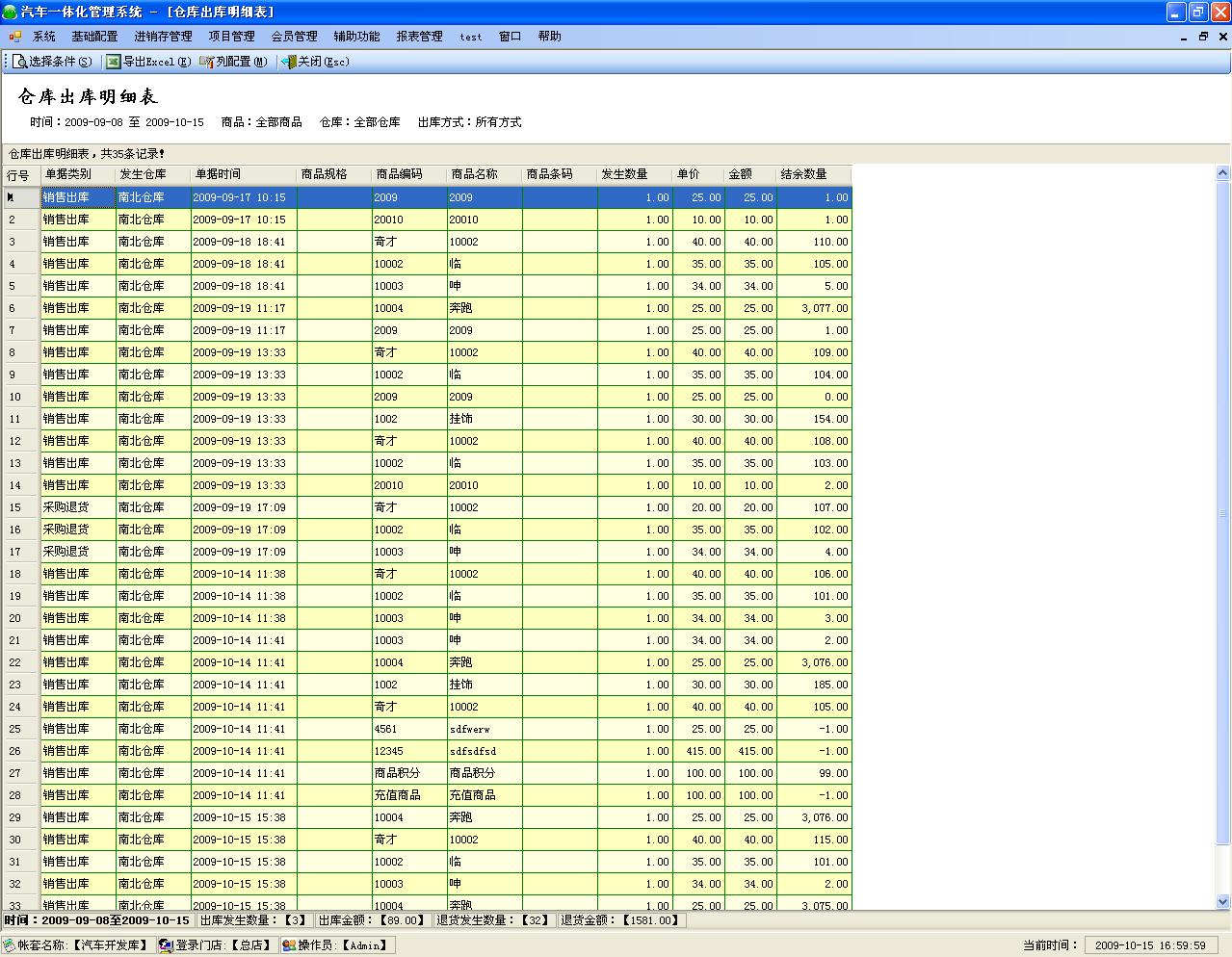 C:功能键(管理界面)
C:功能键(管理界面)
☆
《选择条件》(ctrl+s)功能键:设置查询报表的条件
☆
《列配置》(ctrl+m)功能键:设置报表显示的列名,以及列的宽度等
☆
《导出EXCEL》(ctrl+e)功能键:把当前显示的仓库出库明细导出来
☆
《关闭》(Esc)功能键:关闭当前页面
5.3.3.3.进出库汇总表
A. 功能简述:
进出库汇总表是个报表,是对仓库进出库的业务环节汇总查看,它可依据一定的条件,比如进出库时间、进出库方式称等查看一段时间内,进出库汇总情况等信息,并可让报表导出到Excel中,或者自定义打印。
管理页面(进出库汇总表)
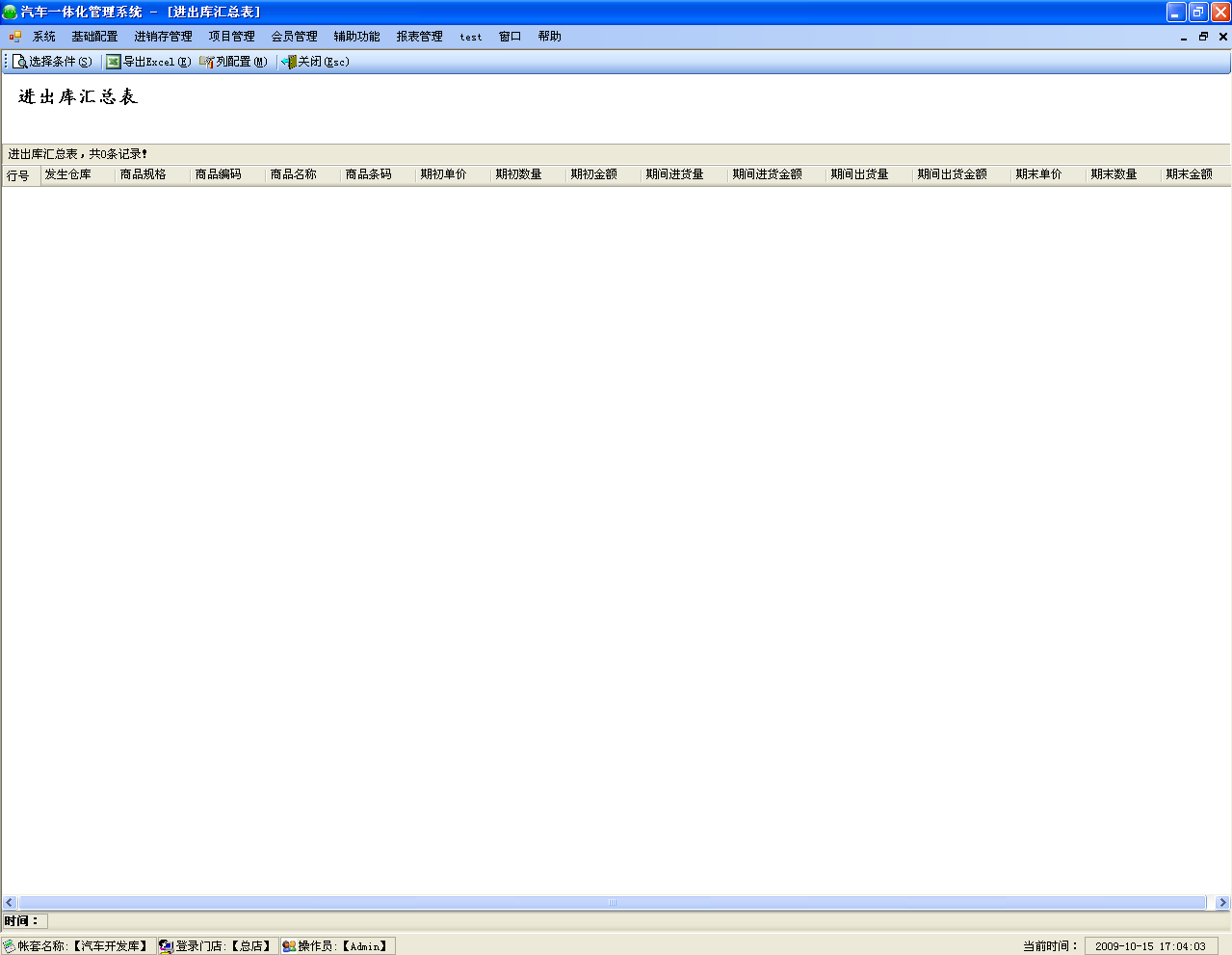 B. 操作:
B. 操作:
选择菜单:”<
报表管理>”->”<
库存报表>”->”<
进出库汇总表>”就出现上面报表的主窗口. 单击主窗口的选择条件。就会出现如下的报表条件窗口,在这个窗口你可以设置时间范围,设置你要查询的商品名称、仓库名称等信息,然后按下确定,便能查询到相关条件下的仓库进出库汇总情况表。
报表条件(进出库汇总表)
确定后就显示出所指定条件的明细情况
报表查询结果(进出库汇总表)
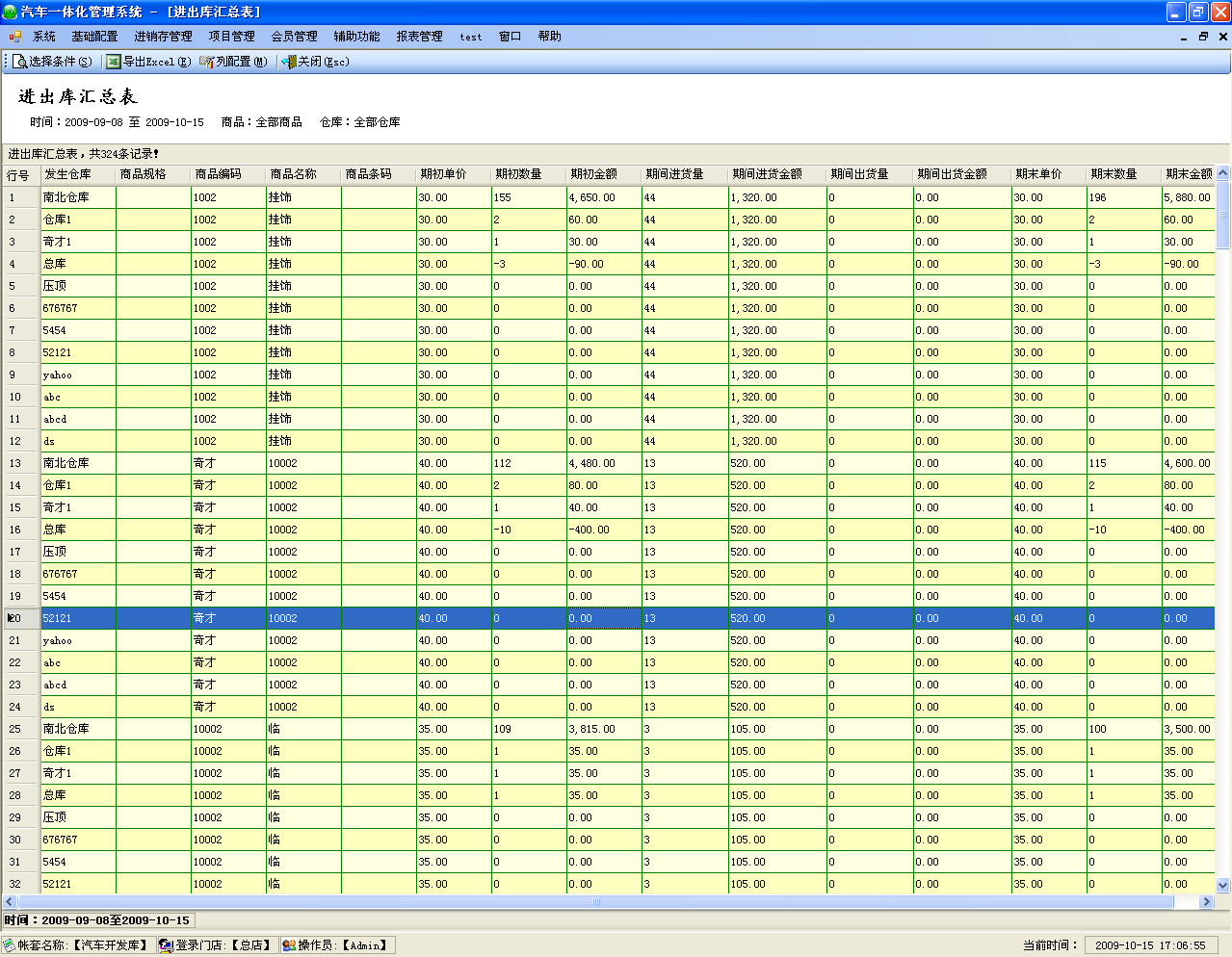 C:功能键(管理界面)
C:功能键(管理界面)
☆
《选择条件》(ctrl+s)功能键:设置查询报表的条件
☆
《列配置》(ctrl+m)功能键:设置报表显示的列名,以及列的宽度等
☆
《导出EXCEL》(ctrl+e)功能键:把当前显示的进去库汇总情况导出来
☆
《关闭》(Esc)功能键:关闭当前页面
5.3.3.4.进出库明细表
A. 功能简述:
进出库明细表是个报表,是对仓库进出库的明细进行查看,它可依据一定的条件,比如进出库时间、进出库方式称等查看一段时间内,进出库明细情况信息,并可让报表导出到Excel中,或者自定义打印。
管理页面(进出库明细表)
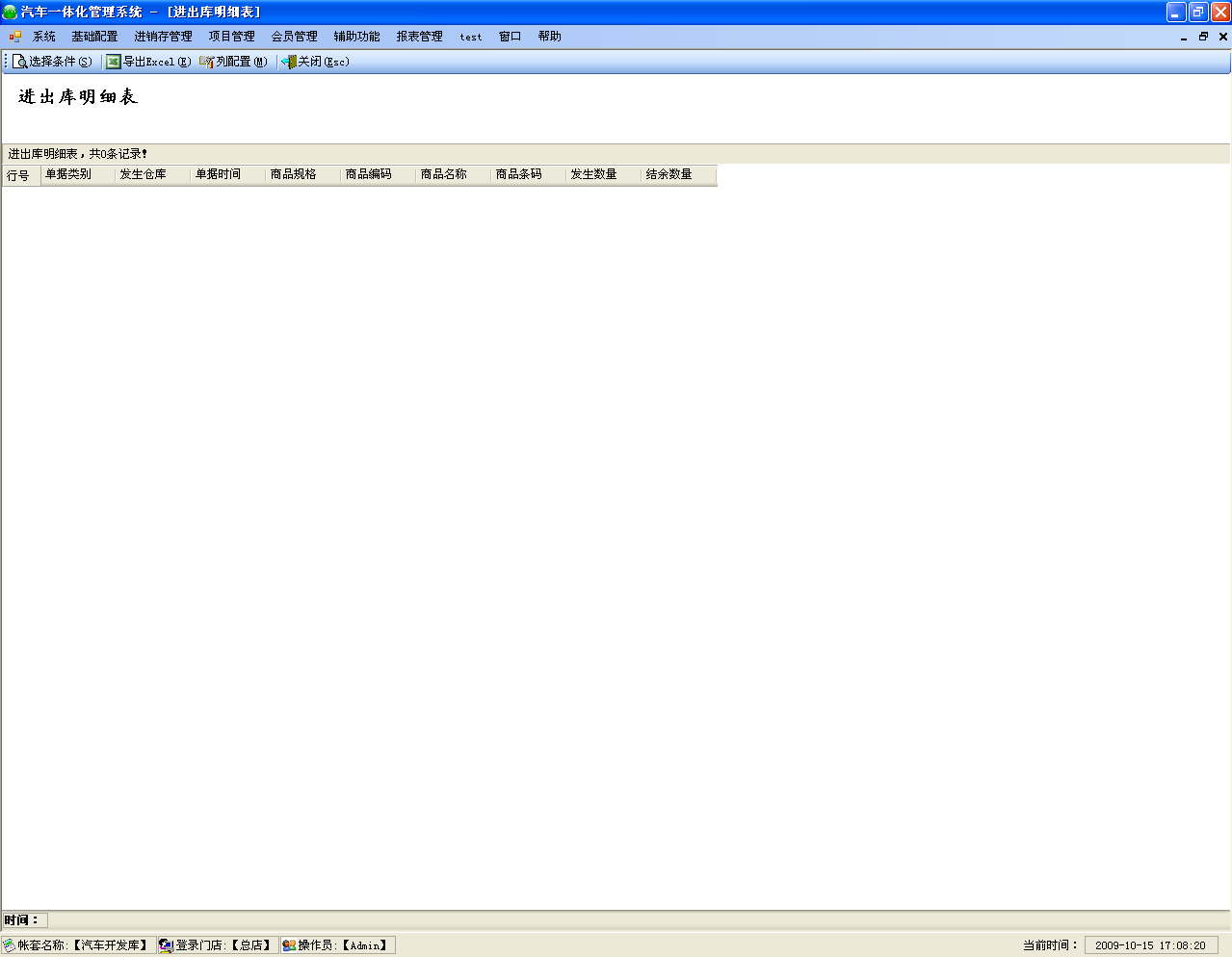 B. 操作:
B. 操作:
选择菜单:”<
报表管理>”->”<
库存报表>”->”<
进出库明细表>”就出现上面报表的主窗口.单击主窗口的
选择条件。就会出现如下的报表条件窗口,在这个窗口你可以设置时间范围,设置你要查询的商品名称、仓库名称等信息,然后按下确定,便能查询到相关条件下的仓库进出库明细情况表。
报表条件(进出库明细表)
确定后就显示出所指定条件的明细情况
报表查询结果(进出库明细表)
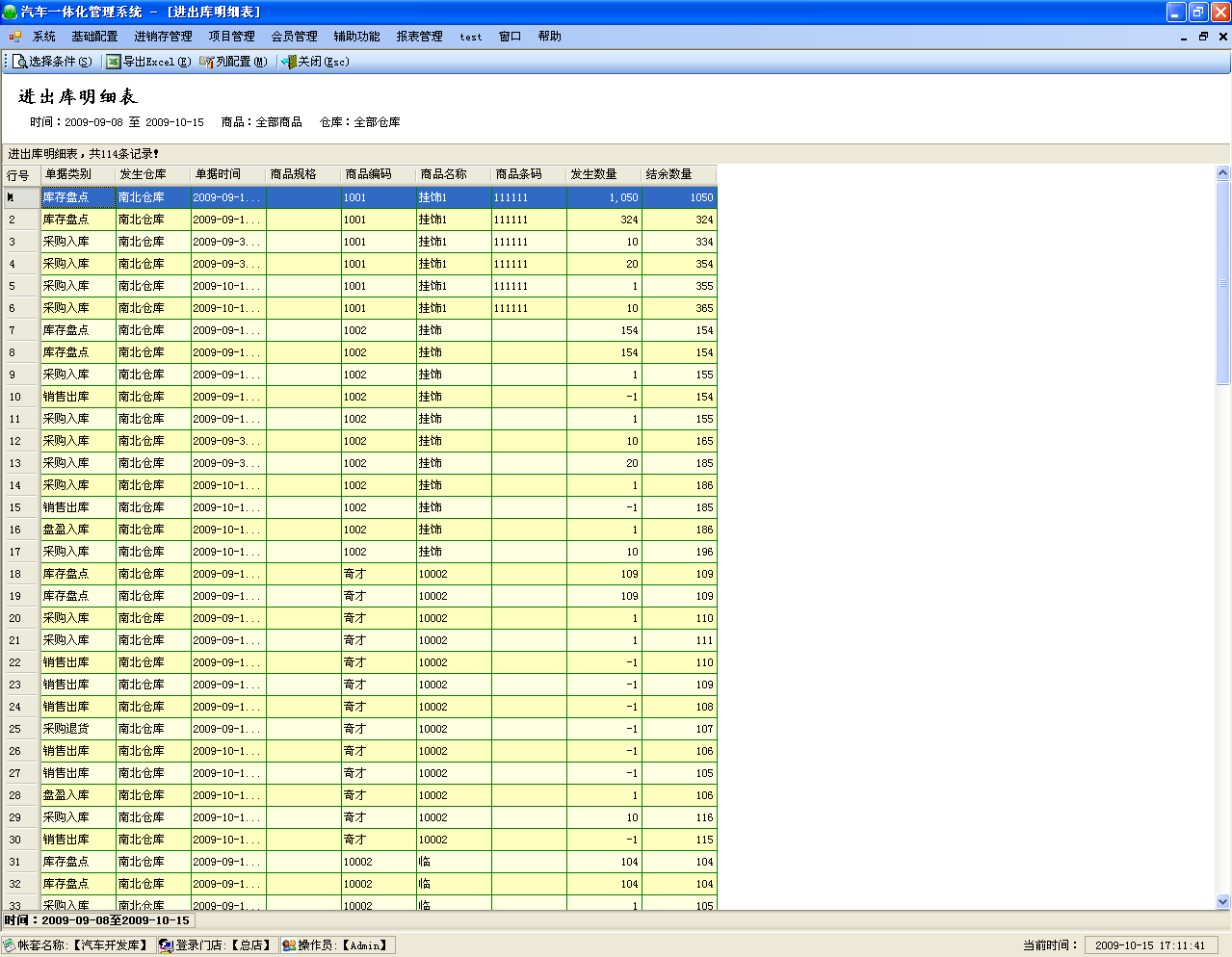 C:功能键(管理界面)
C:功能键(管理界面)
☆
《选择条件》(ctrl+s)功能键:设置查询报表的条件
☆
《列配置》(ctrl+m)功能键:设置报表显示的列名,以及列的宽度等
☆
《导出EXCEL》(ctrl+e)功能键:把当前显示的进去库明细情况导出来
☆
《关闭》(Esc)功能键:关闭当前页面
5.3.3.5.商品类别库存表
A. 功能简述:
商品类别库存表是个报表,是对库存中不同商品类别的库存汇总,它可依据一定的条件,比如进出库方式、仓库名称等统计出一段时间内,不同商品的类别库存情况等信息,并可让报表导出到Excel中,或者自定义打印。
管理页面(商品类别库存表)
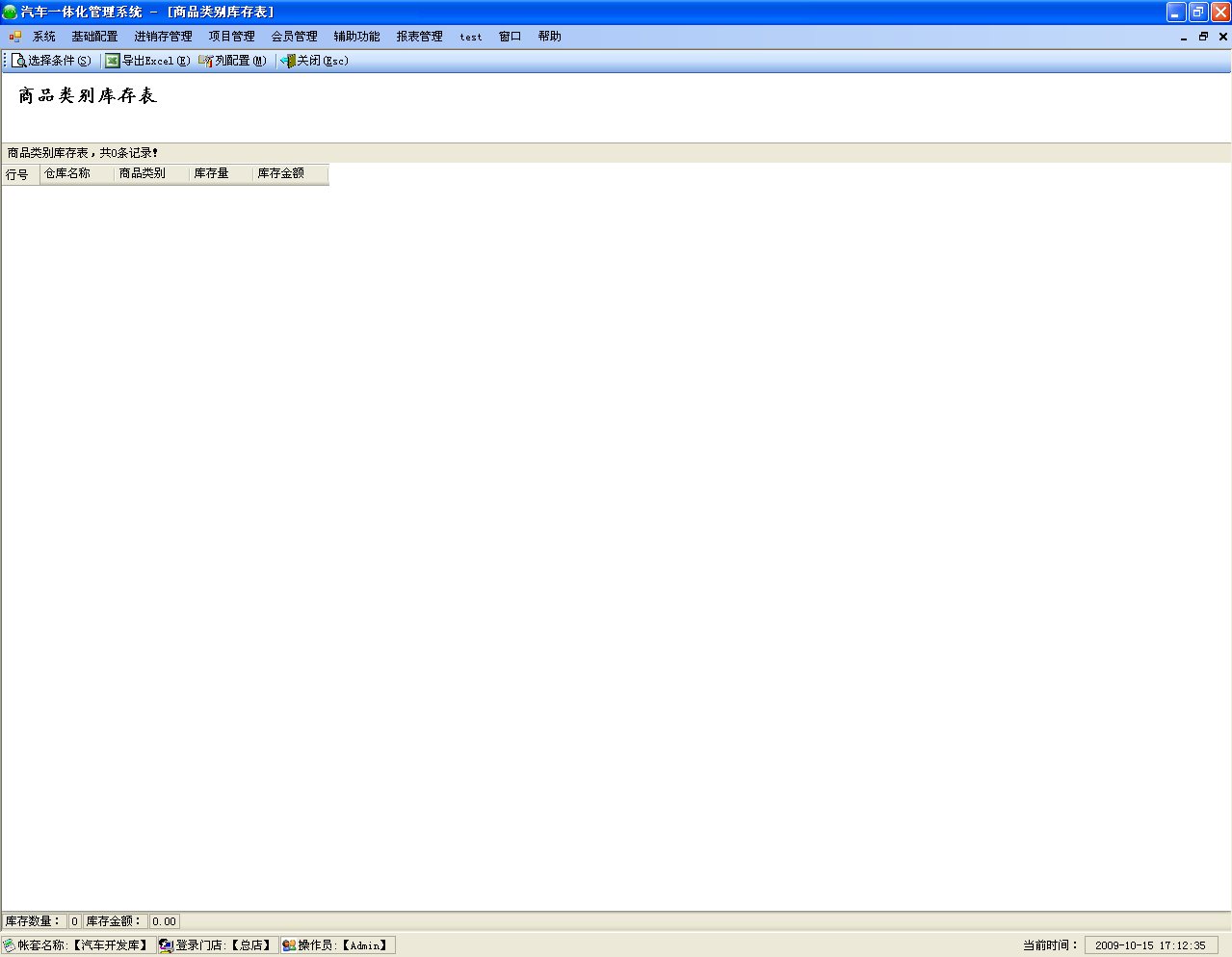 B. 操作:
B. 操作:
选择菜单:”<
报表管理>”->”<
库存报表>”->”<
商品类别库存表>”就出现上面报表的主窗口. 单击主窗口的
选择条件。就会出现如下的报表条件窗口,在这个窗口你可以设置时间范围,设置你要查询的进出库方式、商品名称等信息,然后按下确定,便能查询到相关条件下的商品类别库存情况表。
报表条件(商品类别库存表)
确定后就显示出所指定条件的明细情况
报表查询结果(商品类别库存表)
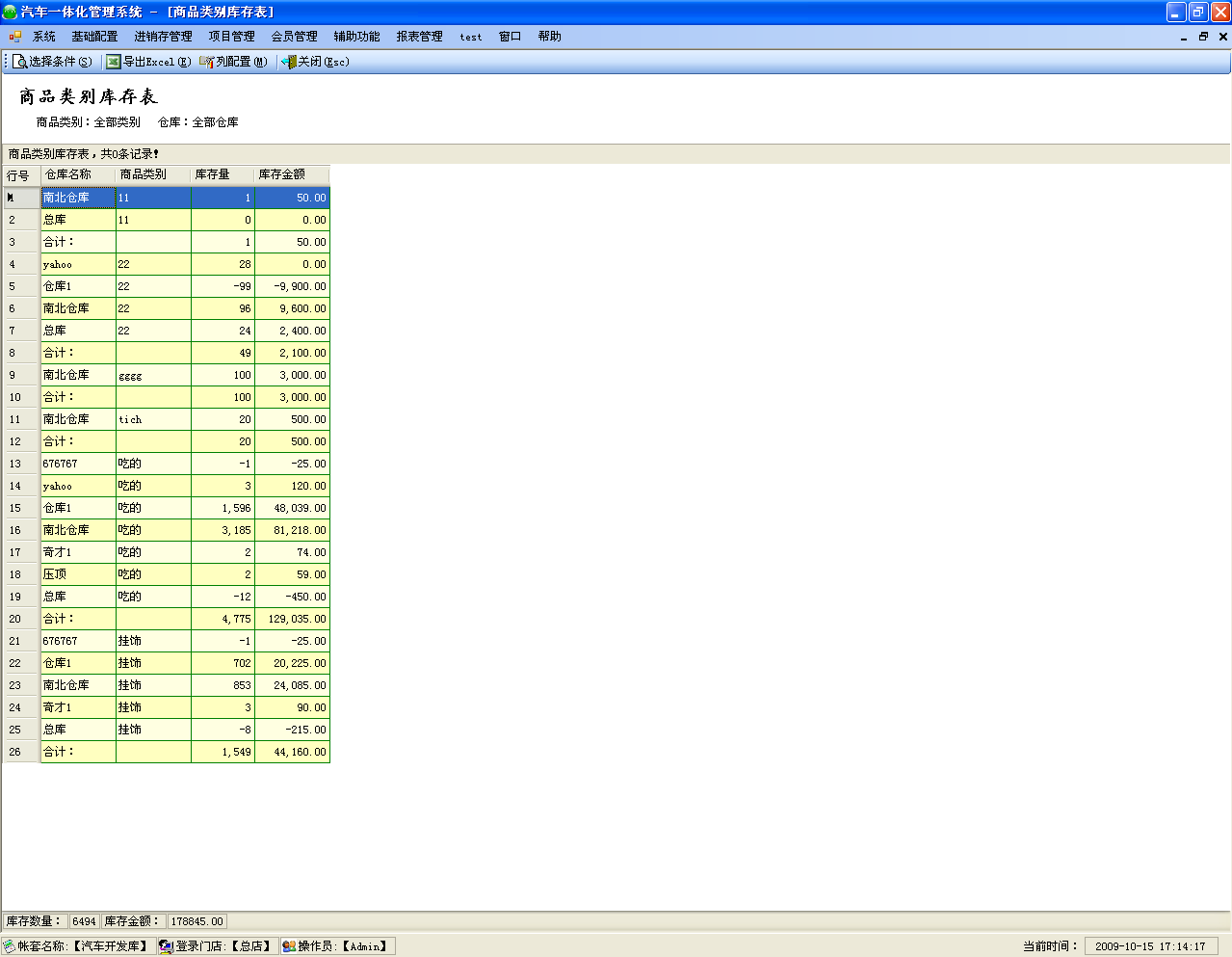 C:功能键(管理界面)
C:功能键(管理界面)
☆
《选择条件》(ctrl+s)功能键:设置查询报表的条件
☆
《列配置》(ctrl+m)功能键:设置报表显示的列名,以及列的宽度等
☆
《导出EXCEL》(ctrl+e)功能键:把当前显示的商品类别库存情况导出来
☆
《关闭》(Esc)功能键:关闭当前页面
5.3.3.6.调拨明细表
A. 功能简述:
调拨明细是个报表,是对仓库调拨的明细进行查看,它可依据一定的条件,比如入库仓库、出库仓库等查看一段时间内,仓库调拨明细情况等信息,并可让报表导出到Excel中,或者自定义打印。
管理页面(调拨明细表)
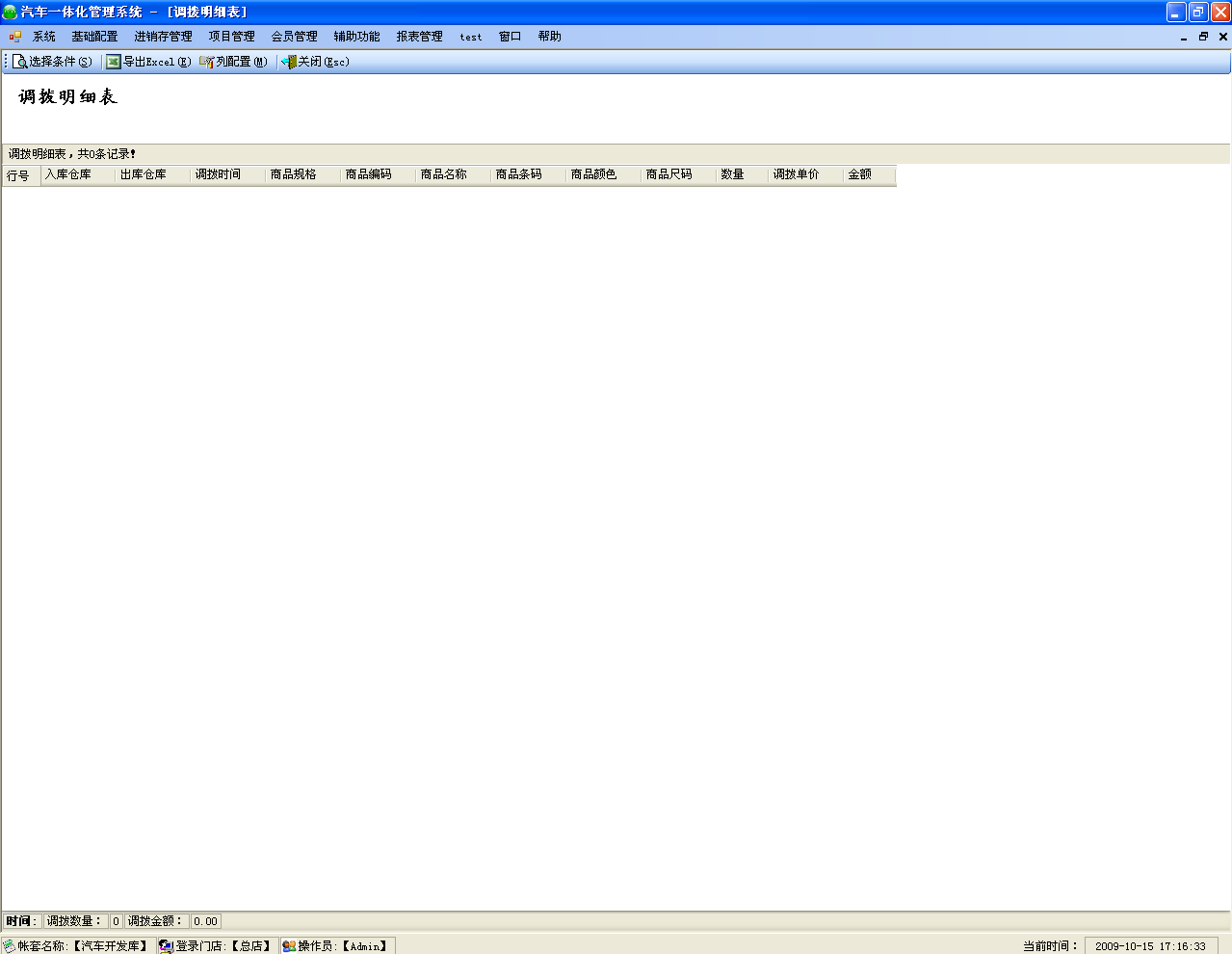 B. 操作:
B. 操作:
选择菜单:”<
报表管理>”->”<
库存报表>”->”<
调拨明细表>”就出现上面报表的主窗口. 单击主窗口的选择条件。就会出现如下的报表条件窗口,在这个窗口你可以设置时间范围,设置你要查询的商品名称、入库仓库名称等信息,然后按下确定,便能查询到相关条件下的仓库调拨明细表。
报表条件(调拨明细表)
确定后就显示出所指定条件的明细情况
报表查询结果(调拨明细表)
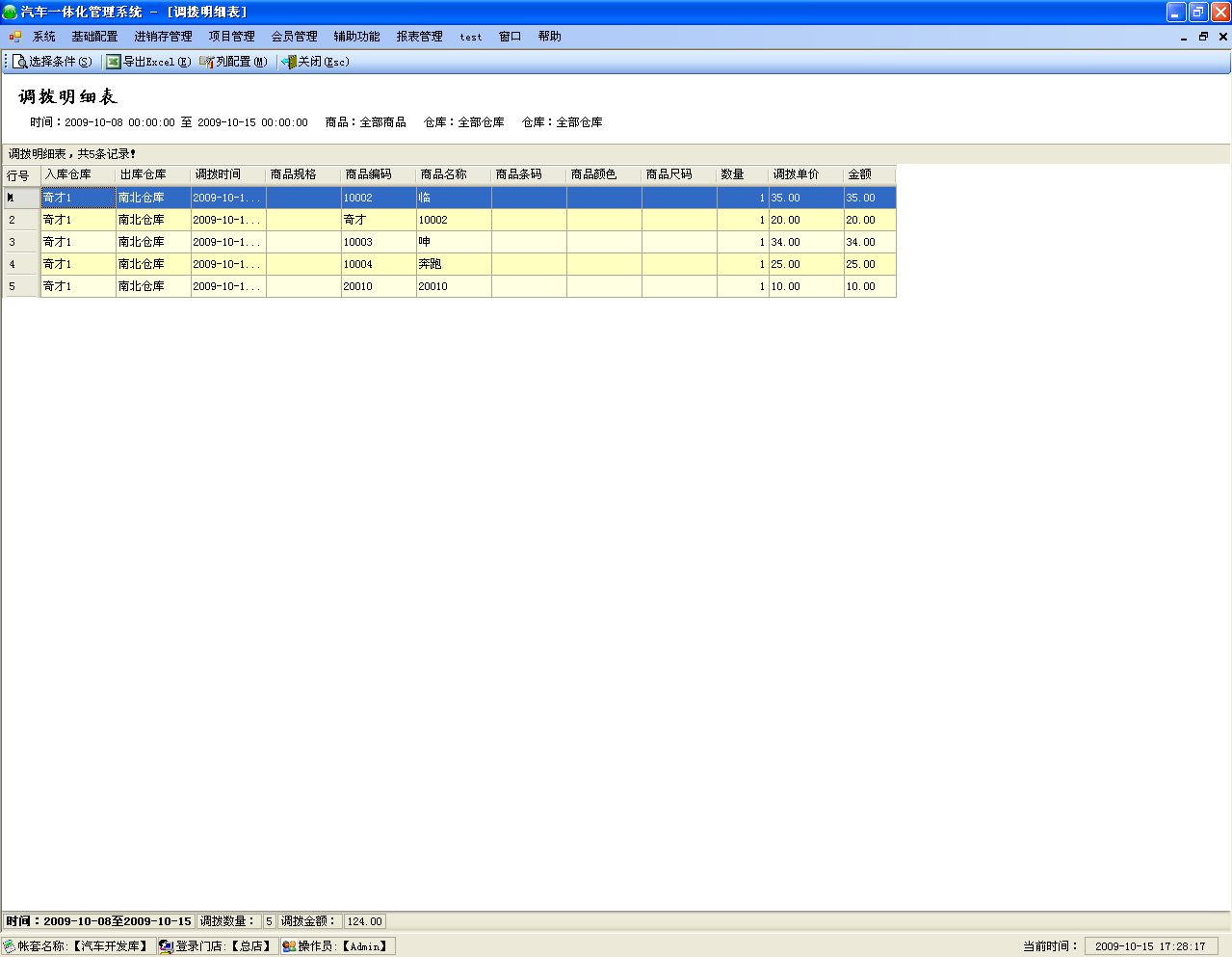 C:功能键(管理界面)
C:功能键(管理界面)
☆
《选择条件》(ctrl+s)功能键:设置查询报表的条件
☆
《列配置》(ctrl+m)功能键:设置报表显示的列名,以及列的宽度等
☆
《导出EXCEL》(ctrl+e)功能键:把当前显示的商品调拨情况导出来
☆
《关闭》(Esc)功能键:关闭当前页面
5.3.3.7.商品库存分布情况表
A. 功能简述:
商品库存分布情况表是个报表,是对库存中不同商品在不同仓库下的库存情况,它可依据一定的条件,比如时间、仓库名称等统计出一段时间内,不同商品在不同仓库的库存情况等信息,并可让报表导出到Excel中,或者自定义打印。
管理页面(商品库存分布情况表)
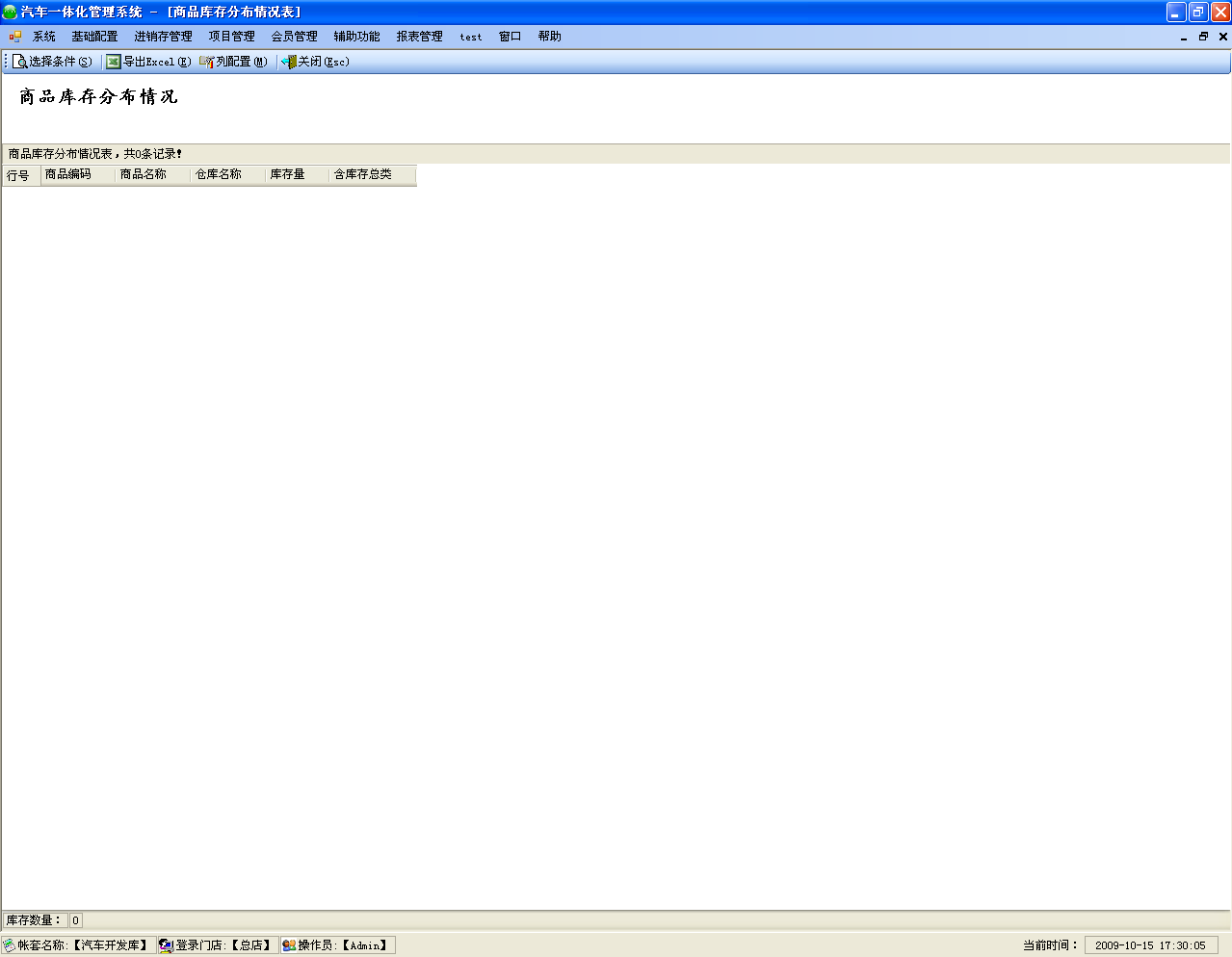 B. 操作:
B. 操作:
选择菜单:”<
报表管理>”->”<
库存报表>”->”<
商品库存分布情况表>”就出现上面报表的主窗口. 单击主窗口的选择条件。就会出现如下的报表条件窗口,在这个窗口你可以设置时间范围,设置你要查询的仓库等信息,然后按下确定,便能查询到相关条件下的商品库存分布情况表。
报表条件(商品库存分布情况表)
确定后就显示出所指定条件的明细情况
报表查询结果(商品库存分布情况表)
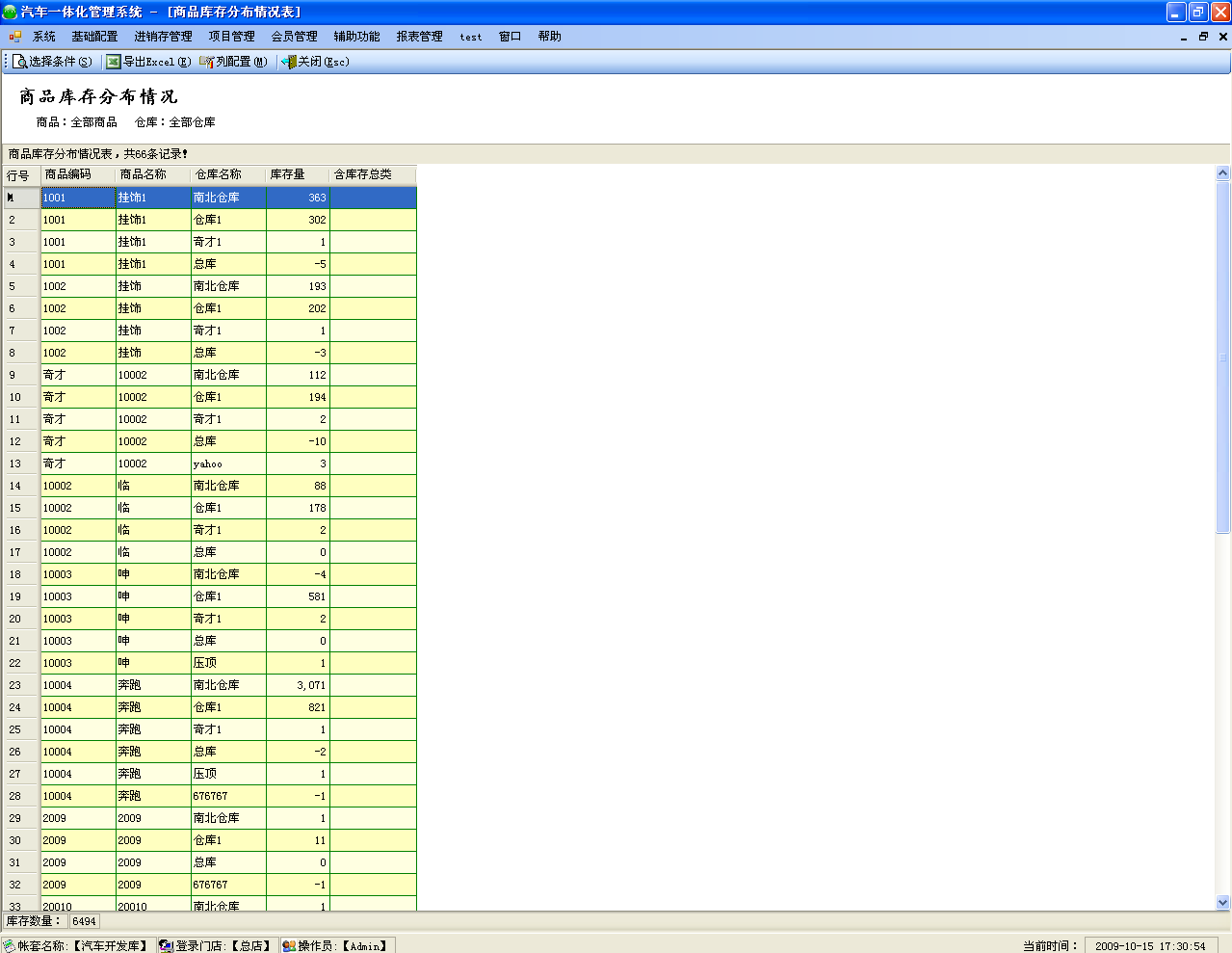 C:功能键(管理界面)
C:功能键(管理界面)
☆
《选择条件》(ctrl+s)功能键:设置查询报表的条件
☆
《列配置》(ctrl+m)功能键:设置报表显示的列名,以及列的宽度等
☆
《导出EXCEL》(ctrl+e)功能键:把当前显示的商品库存分布情况导出来
☆
《关闭》(Esc)功能键:关闭当前页面
5.3.4.财务报表
5.3.4.1.员工提成明细表
A. 功能简述:
员工提成明细是个报表,是对员工提成的明细进行查看,它可依据一定的条件,比如时间、人员名称称等查看一段时间内,员工提成明细情况等信息,并可让报表导出到Excel中,或者自定义打印。
管理页面(员工提成明细表)
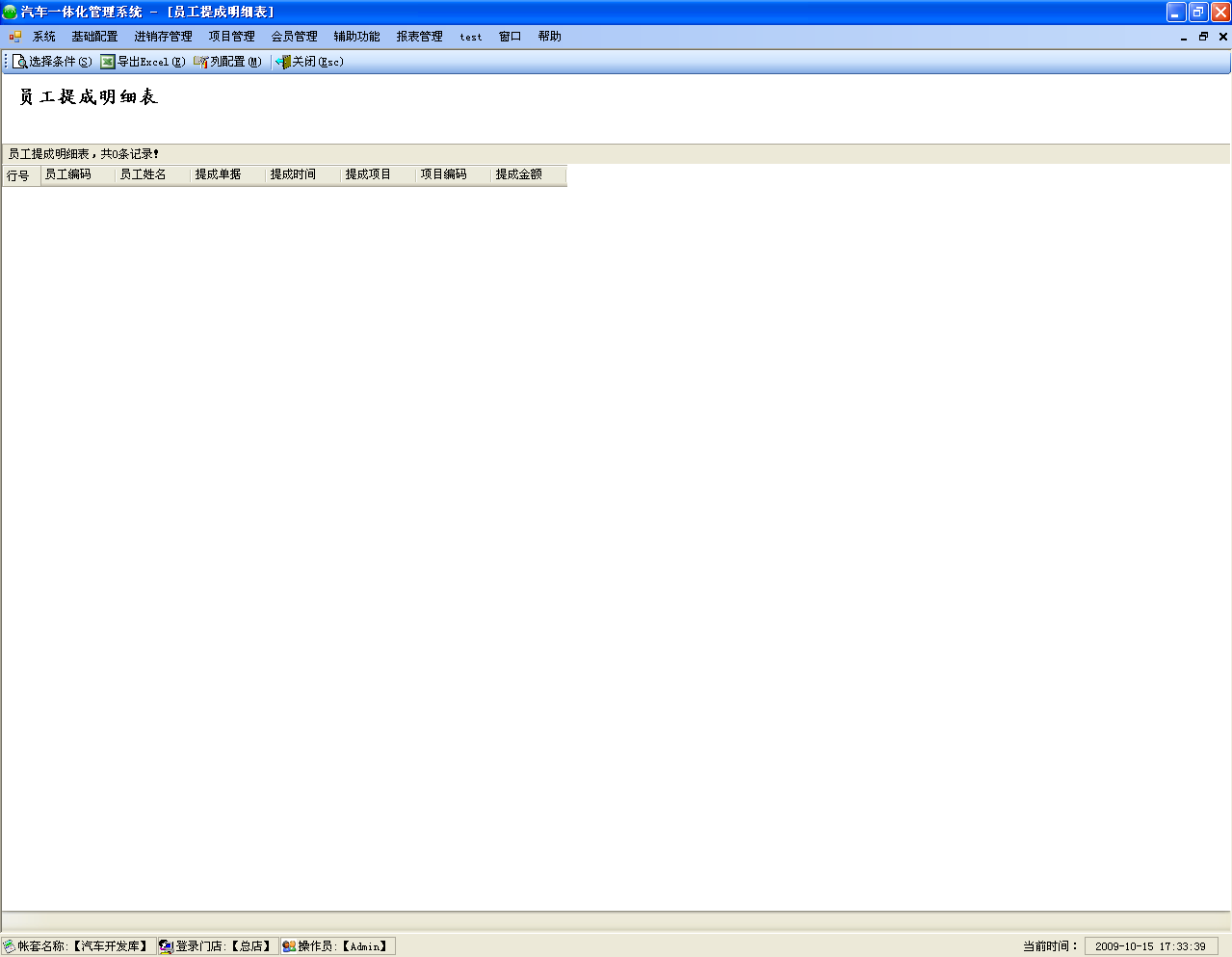 B. 操作:
B. 操作:
选择菜单:”<
报表管理>”->”<
财务报表>”->”<
员工提成明细表>”就出现上面报表的主窗口. 单击主窗口的选择条件。就会出现如下的报表条件窗口,在这个窗口你可以设置时间范围,设置你要查询的人员等信息,然后按下确定,便能查询到相关条件下的员工提成明细。
报表条件(员工提成明细表)
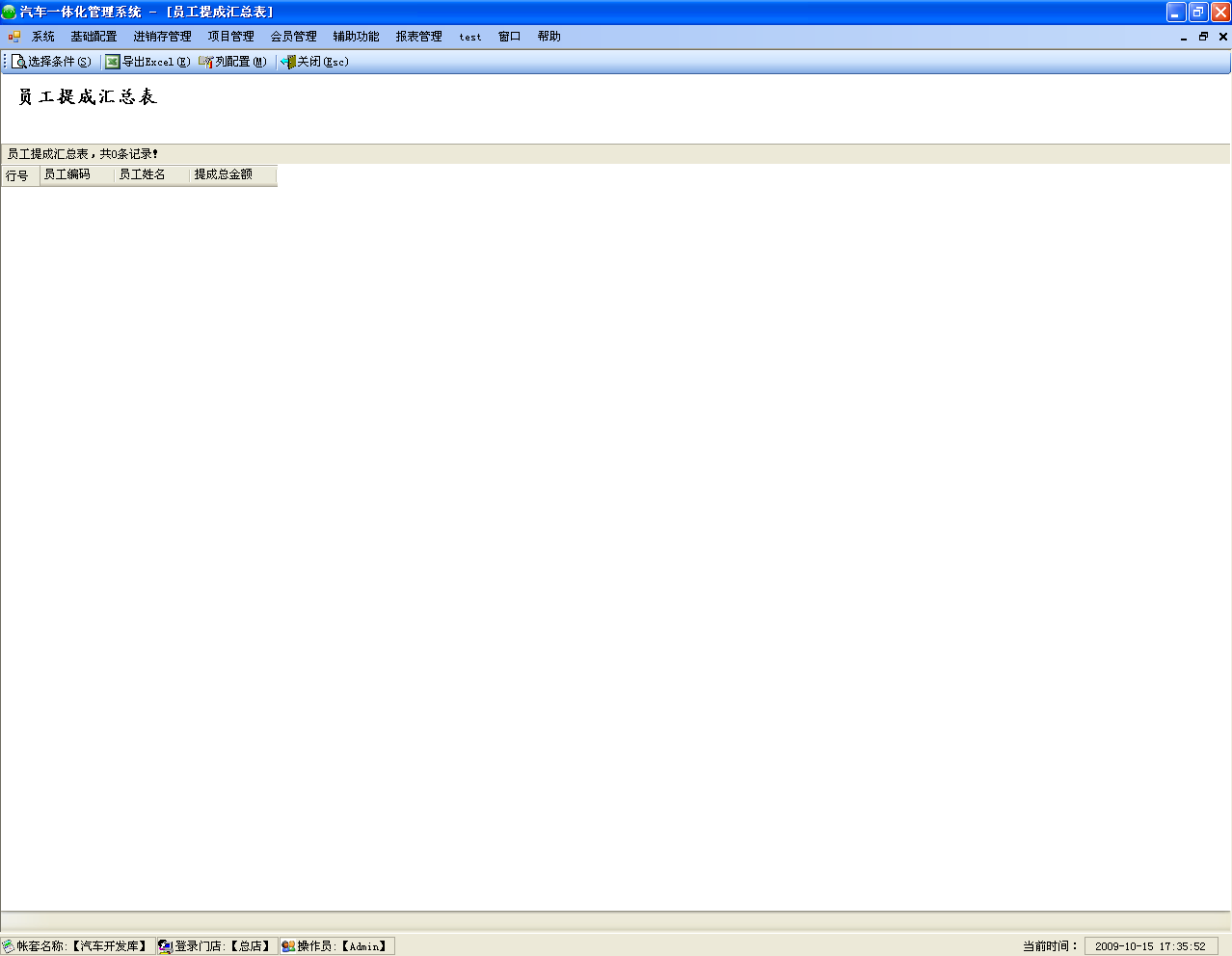
确定后就显示出所指定条件的明细情况
报表查询结果(员工提成明细表)
C:功能键(管理界面)
☆
《选择条件》(ctrl+s)功能键:设置查询报表的条件
☆
《列配置》(ctrl+m)功能键:设置报表显示的列名,以及列的宽度等
☆
《导出EXCEL》(ctrl+e)功能键:把当前显示的员工提成情况导出来
☆
《关闭》(Esc)功能键:关闭当前页面
5.3.4.2.员工提成汇总表
A. 功能简述:
员工提成汇总是个报表,是对员工提成进行汇总查看,它可依据一定的条件,比如时间、人员名称称等查看一段时间内,员工提成明细情况等信息,并可让报表导出到Excel中,或者自定义打印。
管理页面(员工提成汇总表)
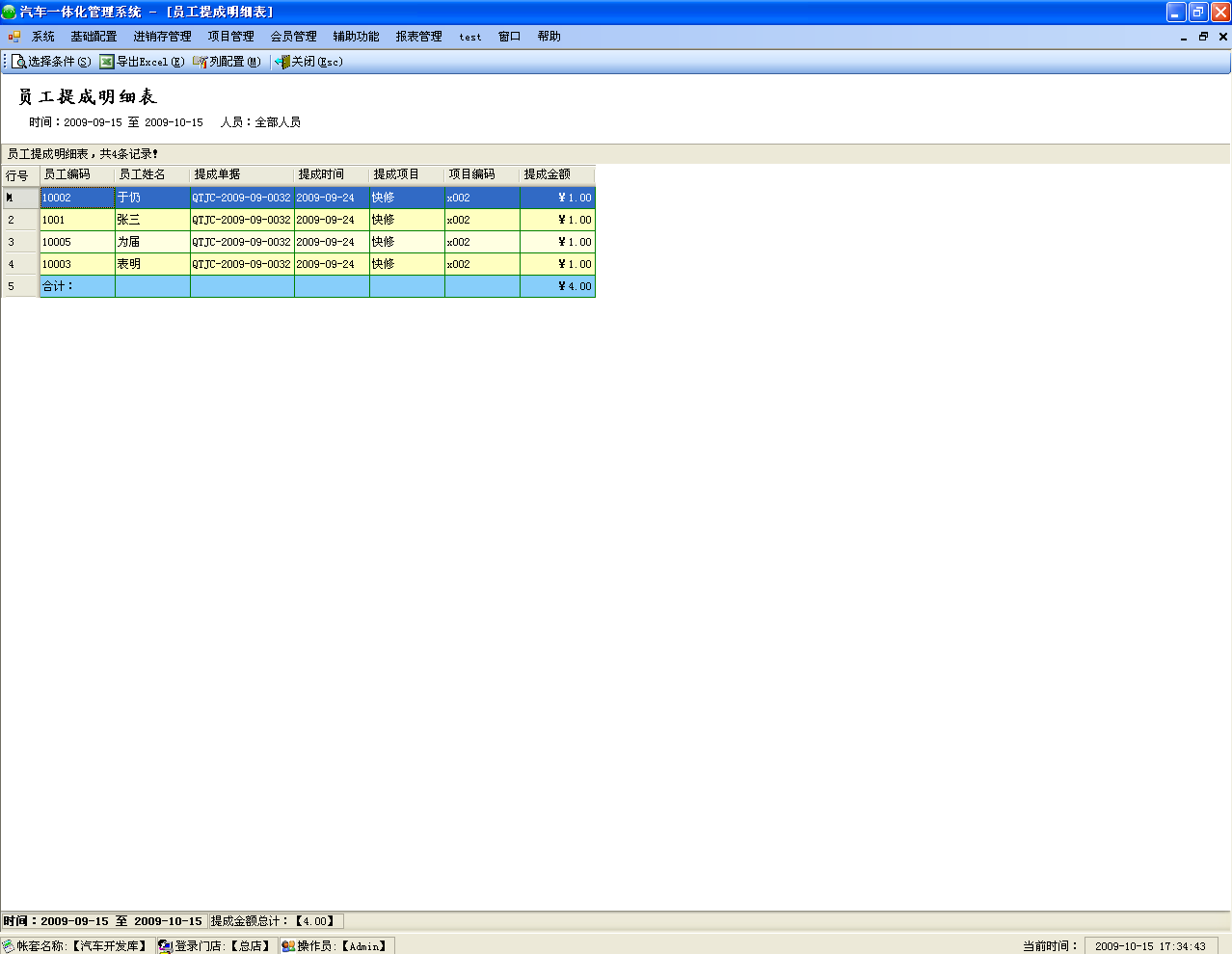 B. 操作:
B. 操作:
选择菜单:”<
报表管理>”->”<
财务报表>”->”<
员工提成汇总表>”就出现上面报表的主窗口. 单击主窗口的选择条件。就会出现如下的报表条件窗口,在这个窗口你可以设置时间范围,设置你要查询的人员等信息,然后按下确定,便能查询到相关条件下的员工提成汇总情况。
报表条件(员工提成汇总表)
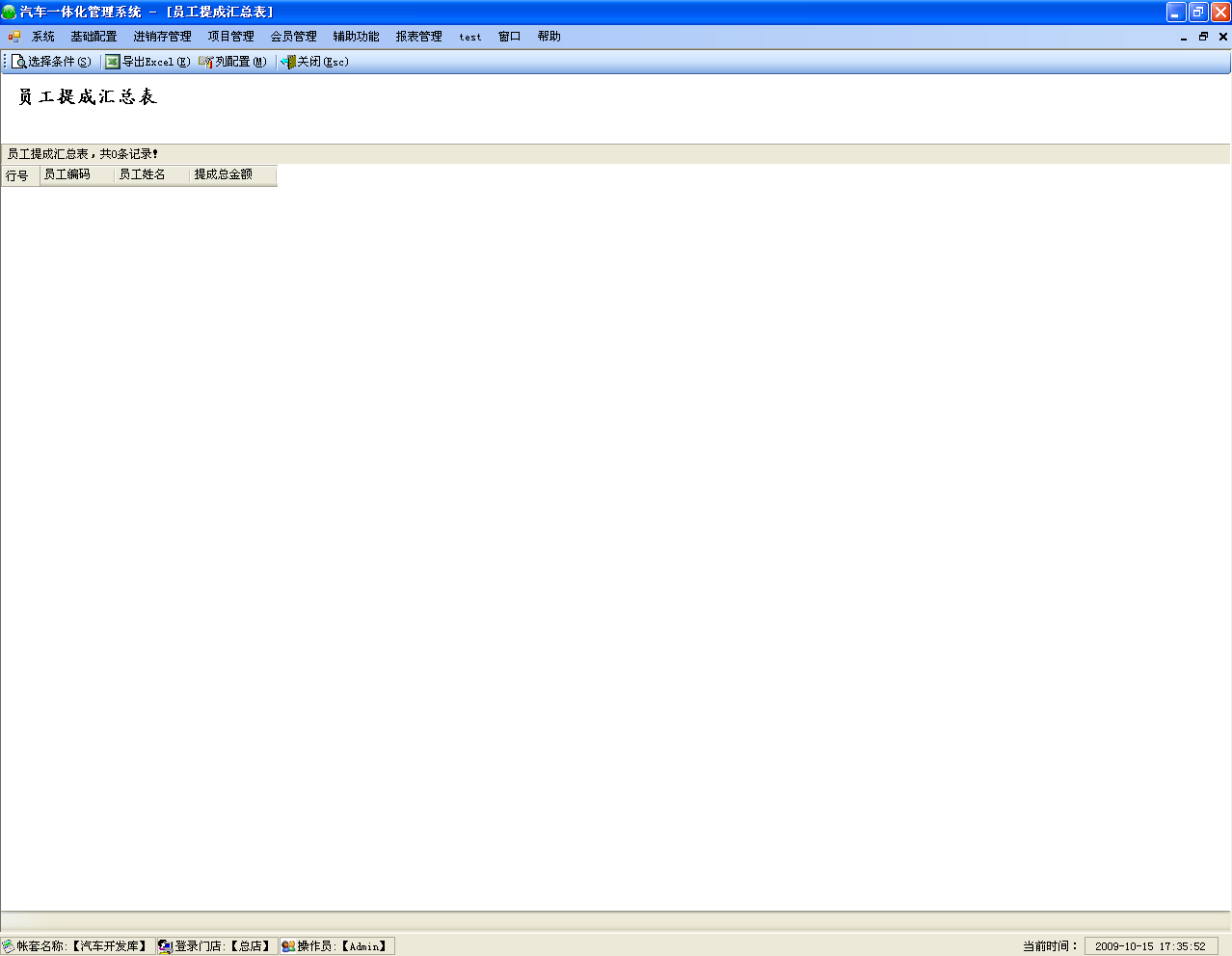
确定后就显示出所指定条件的汇总情况
报表查询结果(员工提成汇总表)
C:功能键(管理界面)
☆
《选择条件》(ctrl+s)功能键:设置查询报表的条件
☆
《列配置》(ctrl+m)功能键:设置报表显示的列名,以及列的宽度等
☆
《导出EXCEL》(ctrl+e)功能键:把当前显示的员工提成汇总导出来
☆
《关闭》(Esc)功能键:关闭当前页面
5.3.4.3.供应商应付款明细表
A. 功能简述:
供应商应付款明细是个报表,是对欠供应商款的明细进行查看,它可依据一定的条件,比如时间、供应商名称称等查看一段时间内,供应商应付款明细等信息,并可让报表导出到Excel中,或者自定义打印。
管理页面(供应商应付款明细表)
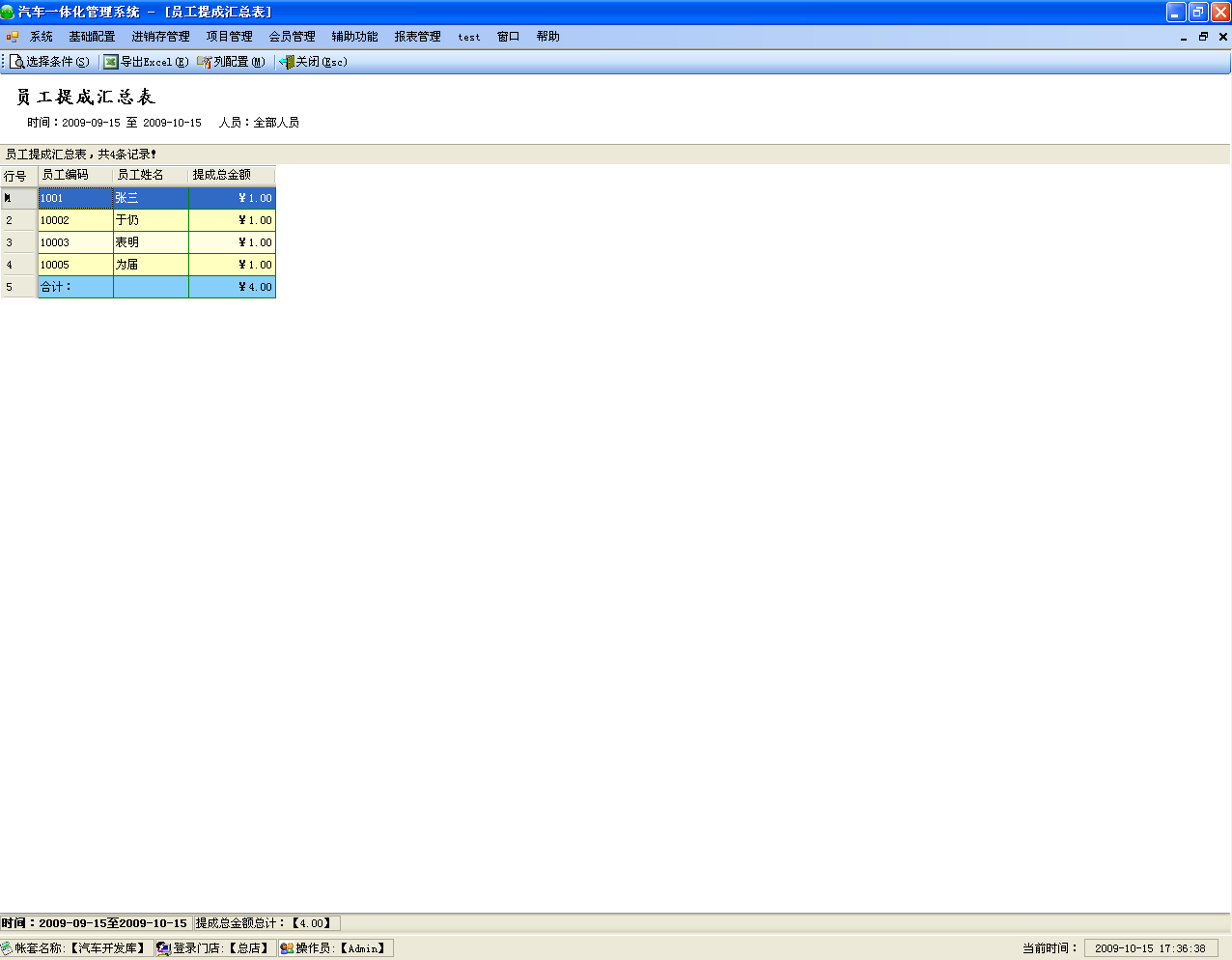 B. 操作:
B. 操作:
选择菜单:”<
报表管理>”->”<
财务报表>”->”<
供应商应付款明细表>”就出现上面报表的主窗口. 单击主窗口的
选择条件。就会出现如下的报表条件窗口,在这个窗口你可以设置时间范围,设置你要查询供应商等信息,然后按下确定,便能查询到相关条件下的供应商应付付款明细表。
报表条件(供应商应付款明细表)
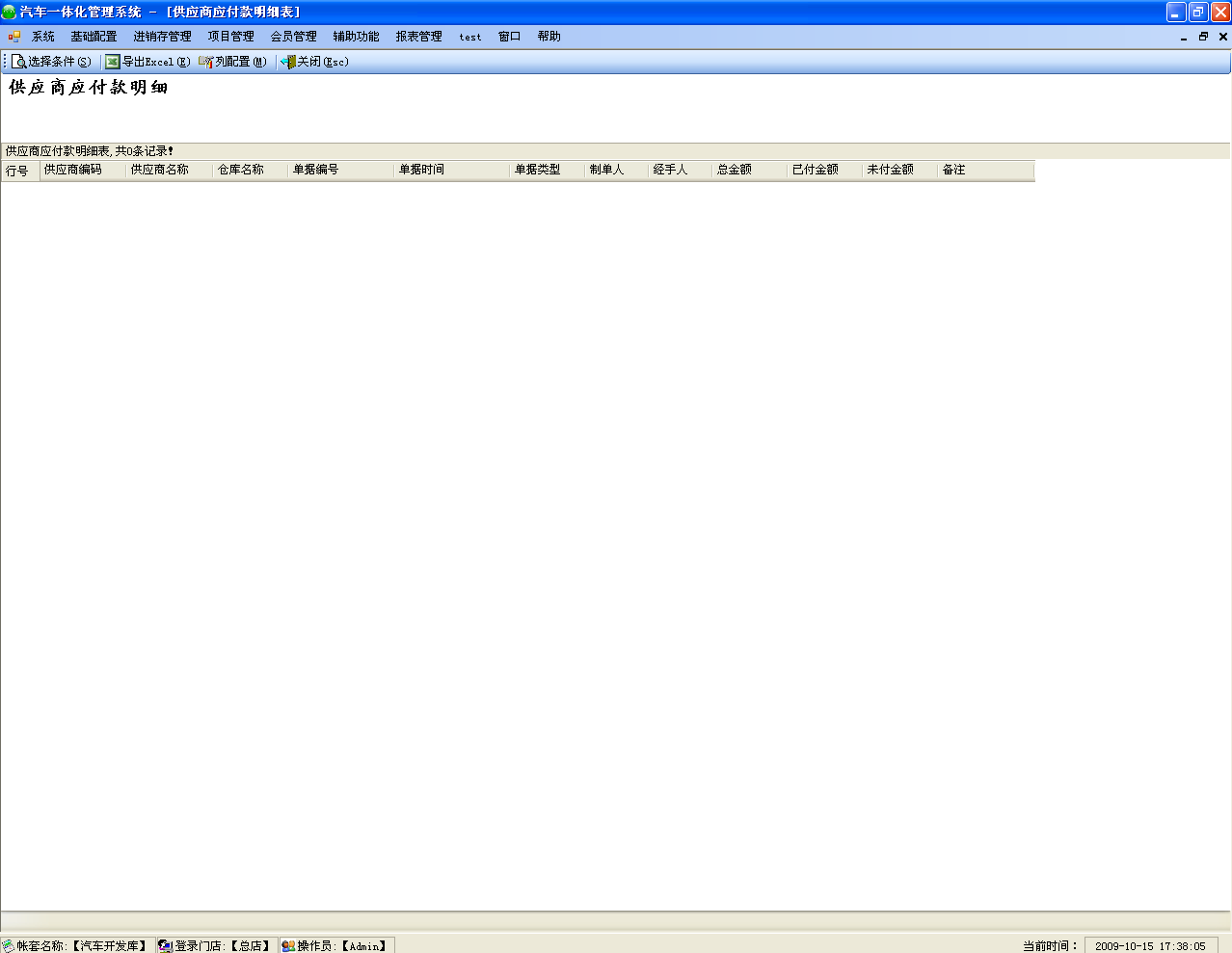
确定后就显示出所指定条件的明细情况
报表查询结果(供应商应付款明细表)
C:功能键(管理界面)
☆
《选择条件》(ctrl+s)功能键:设置查询报表的条件
☆
《列配置》(ctrl+m)功能键:设置报表显示的列名,以及列的宽度等
☆
《导出EXCEL》(ctrl+e)功能键:把当前显示的供应商应付款情况导出来
☆
《关闭》(Esc)功能键:关闭当前页面
5.3.4.4.客户应收款明细表
A. 功能简述:
客户应收款明细是个报表,是对客户的欠款的明细进行查看,它可依据一定的条件,比如时间、客户名称称等查看一段时间内,客户应收款明细等信息,并可让报表导出到Excel中,或者自定义打印。
管理页面(供应商应收款明细表)
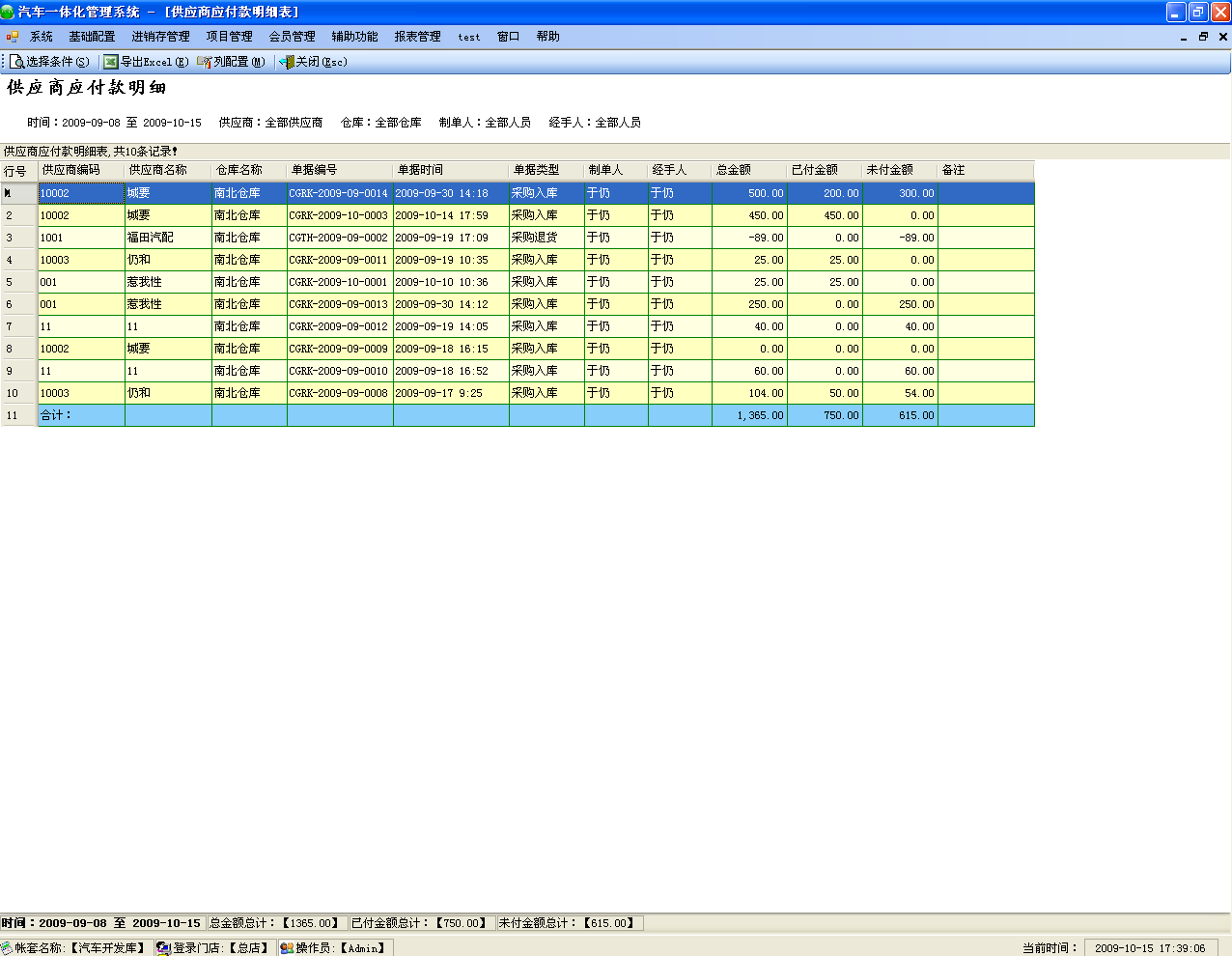 B. 操作:
B. 操作:
选择菜单:”<
报表管理>”->”<
财务报表>”->”<
客户应收款明细表>”就出现上面报表的主窗口. 单击主窗口的选择条件。就会出现如下的报表条件窗口,在这个窗口你可以设置时间范围,设置你要查询客户等信息,然后按下确定,便能查询到相关条件下的客户应收款明细表。
报表条件(供应商应收款明细表)
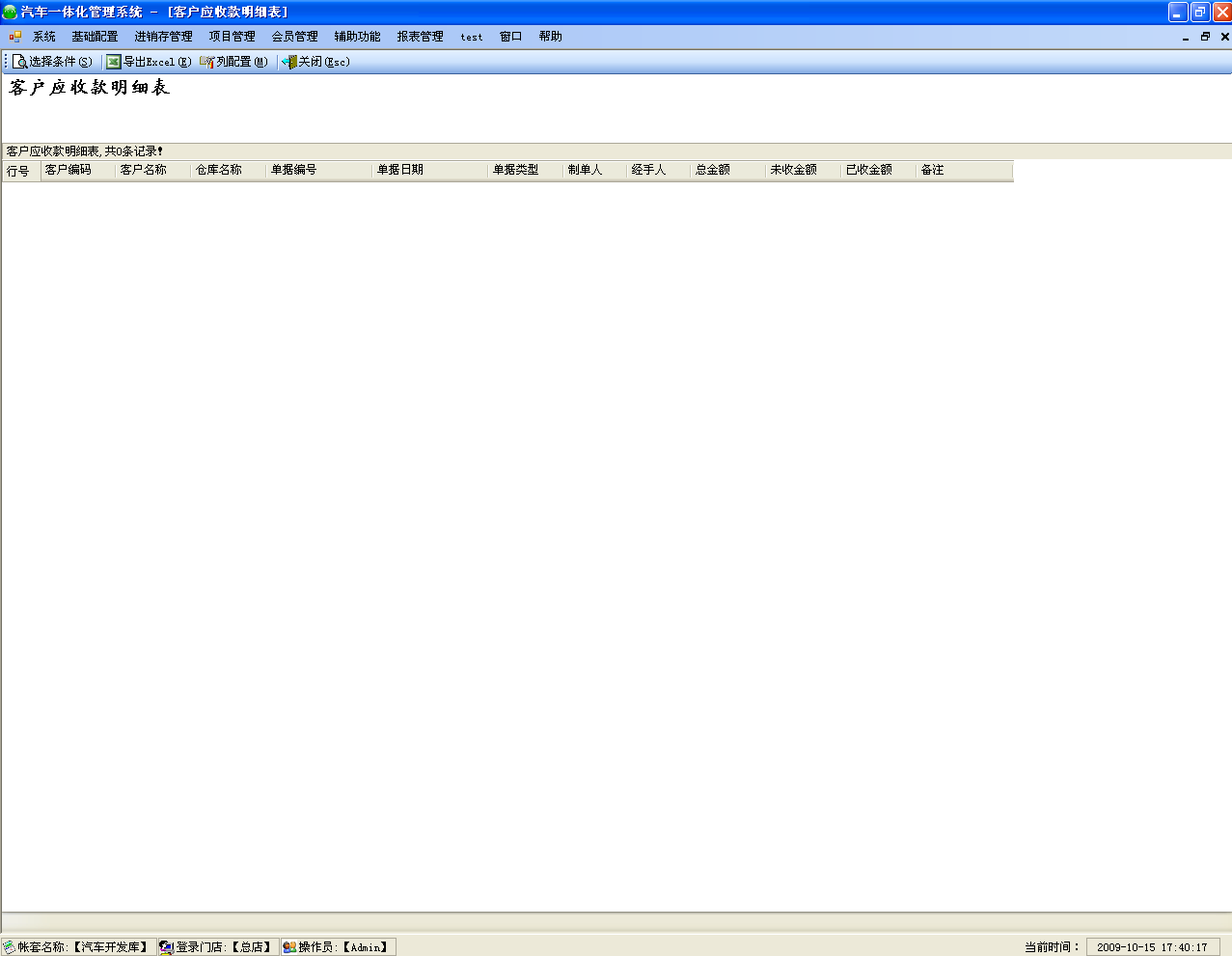
确定后就显示出所指定条件的明细情况
报表查询结果(客户应收款明细表)
C:功能键(管理界面)
☆
《选择条件》(ctrl+s)功能键:设置查询报表的条件
☆
《列配置》(ctrl+m)功能键:设置报表显示的列名,以及列的宽度等
☆
《导出EXCEL》(ctrl+e)功能键:把当前显示的客户应收款情况导出来
☆
《关闭》(Esc)功能键:关闭当前页面
六. 辅助功能:
4.17 6.1 概述:
用来辅助我们管理,如库存达到预定值时提示等
4.18 6.2 功能模块:
库存报警,客户关怀,现金银行
4.19 6.3 功能说明:
6.3.1.库存报警
A. 功能简述:
列出商品库存量小于0或者库存量小于库存下限或者库存量大于库存上限的商品,以便于我们及时管理库存,及时进货等
管理页面(库存报警)
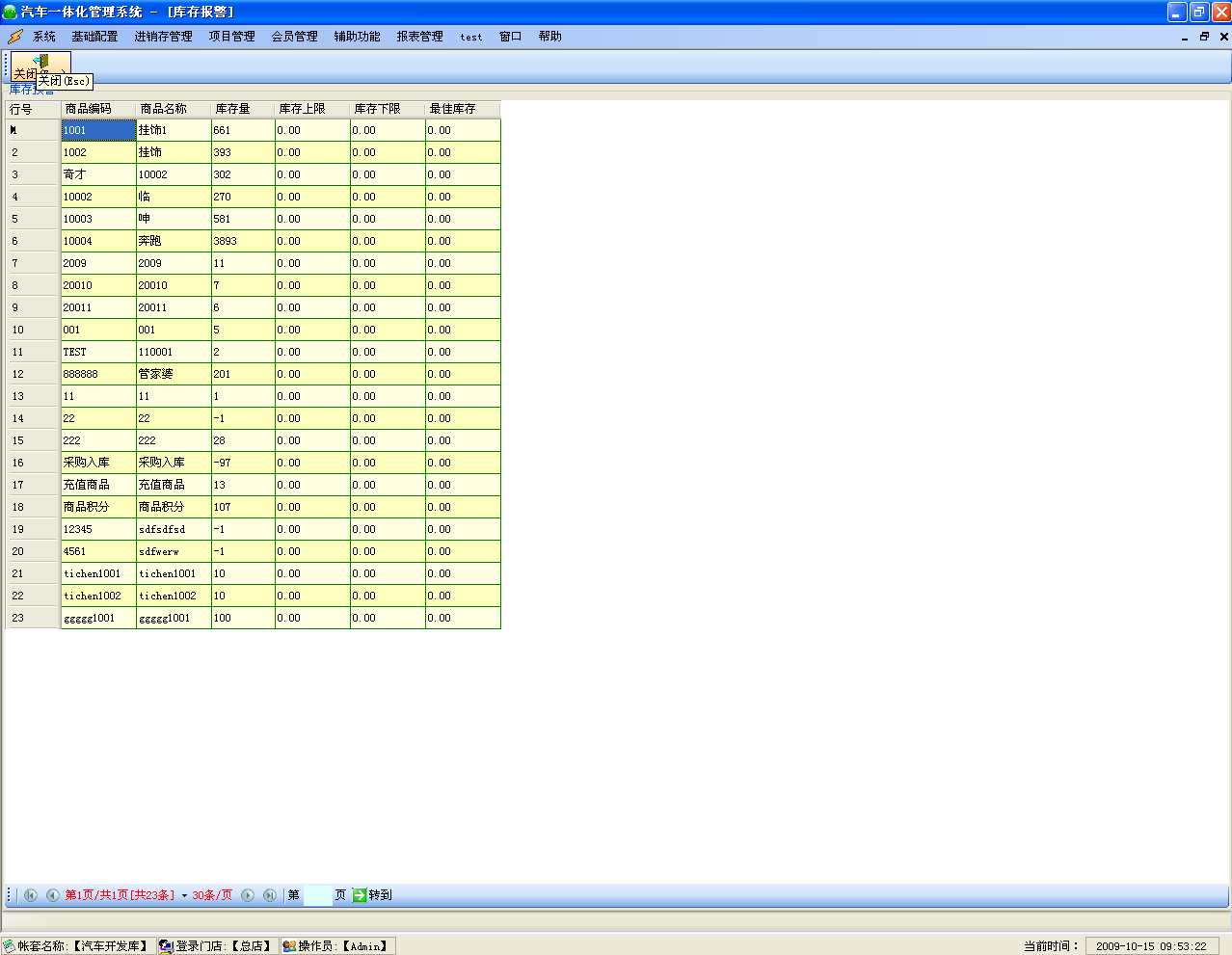 B. 操作:
B. 操作:
选择菜单:”<
辅助管理>”->”<
库存报警>”就出现主窗口.
C:功能键(管理界面)
☆
《关闭》(esc)功能键:设置查询报表的条件
6.3.2.客户关怀
A. 功能简述:
显示查询时间内之前设定提醒条件的会员消费状况,会员过期列表等
管理页面(客户关怀)
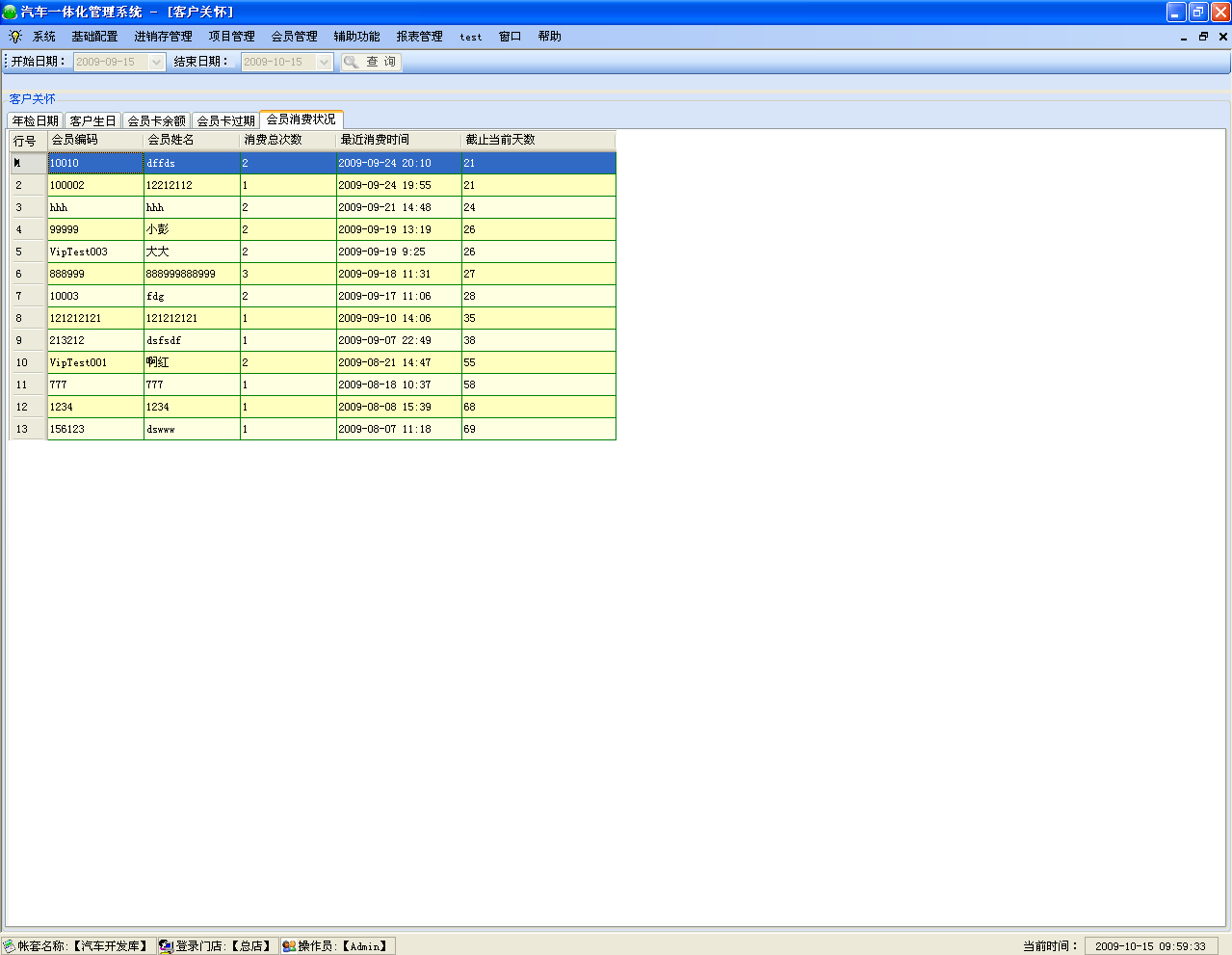 B. 操作:
B. 操作:
选择菜单:”<
辅助管理>”->”<
客户关怀>”就出现上面主窗口.
选择”开始日期”,”结束日期”的查询时间段条件,点查询就查到要提醒的内容:如:
查询页面(会员消费状况)
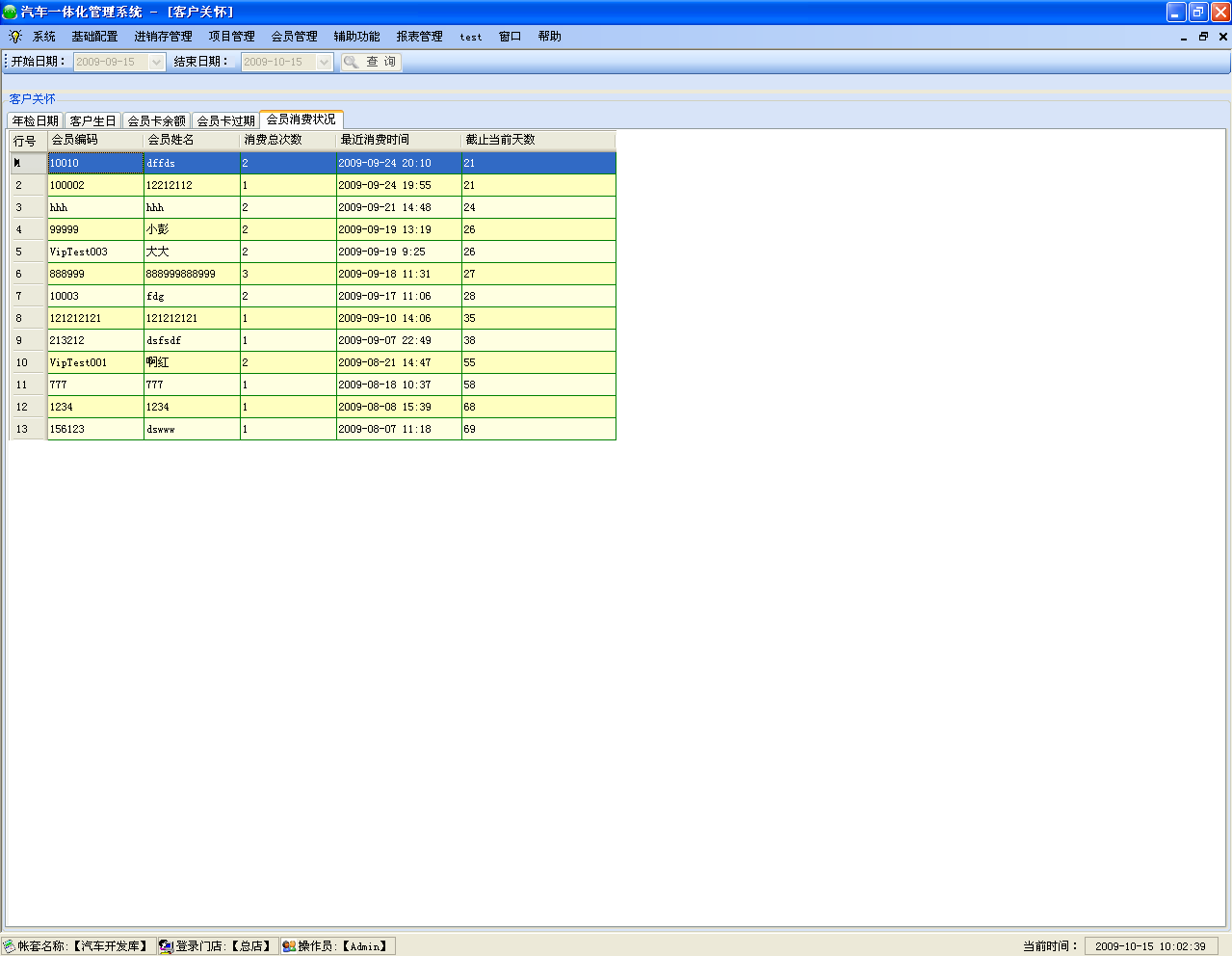
查询页面(会员卡过期)
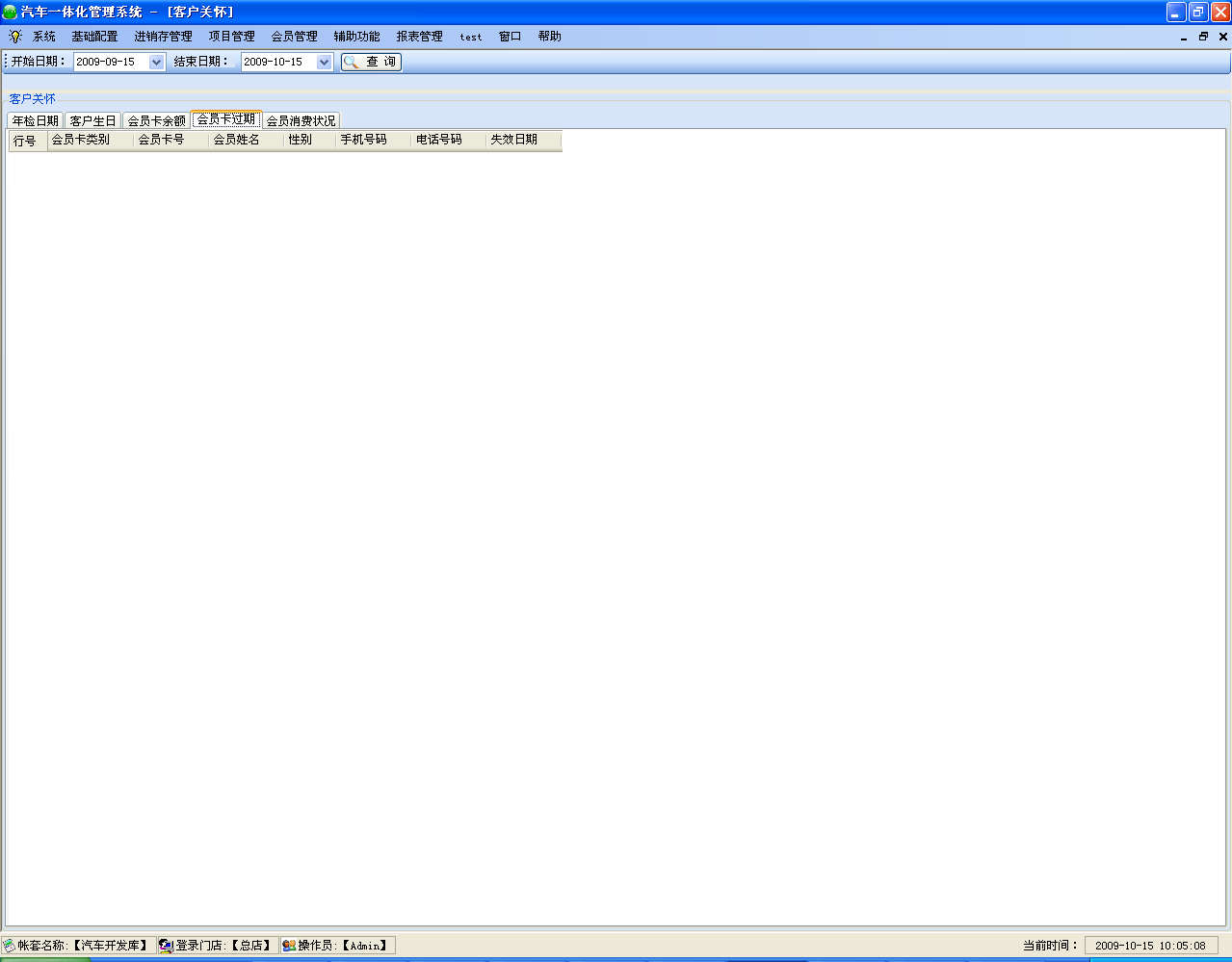
查询页面(会员卡余额)
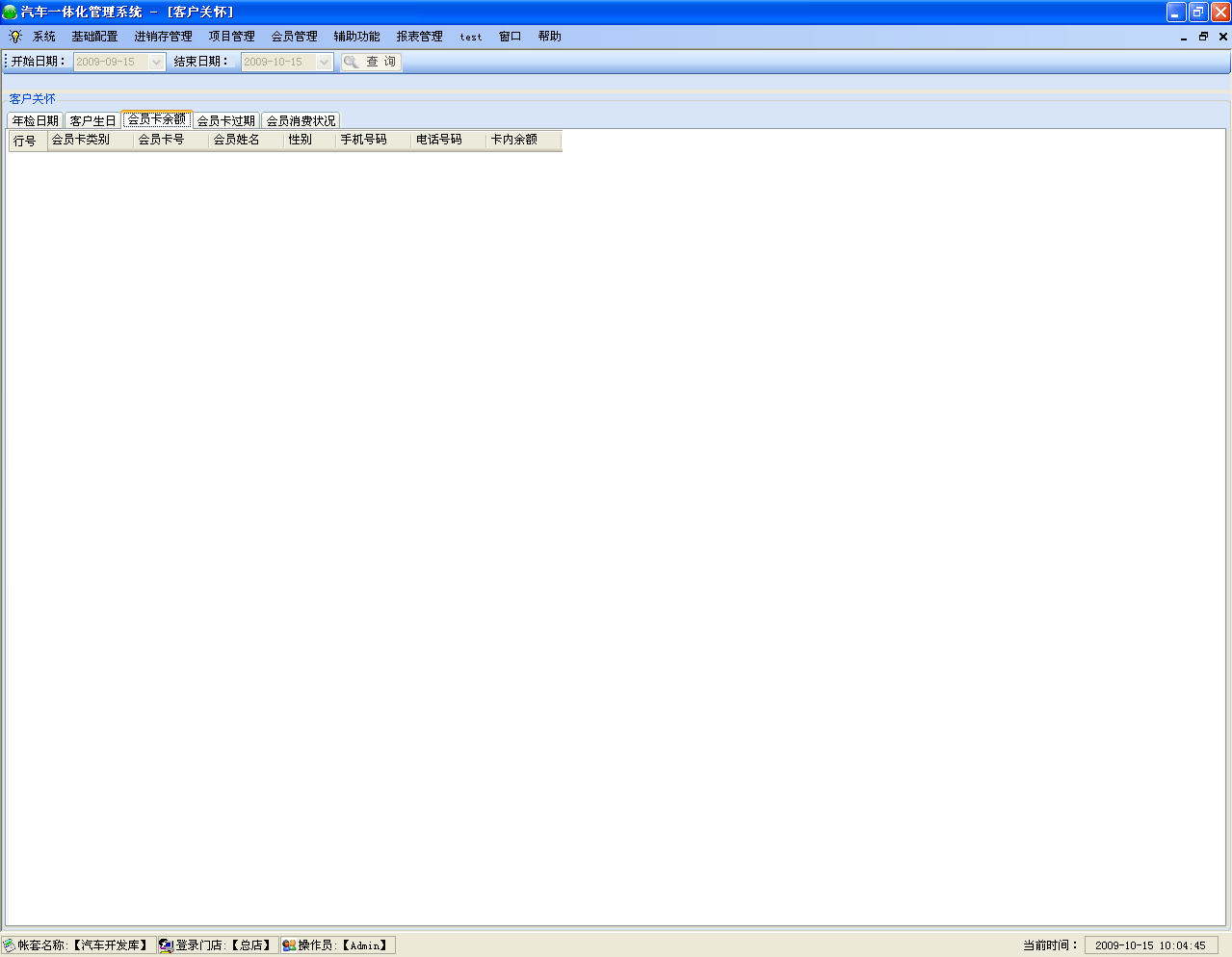
查询页面(客户生日)
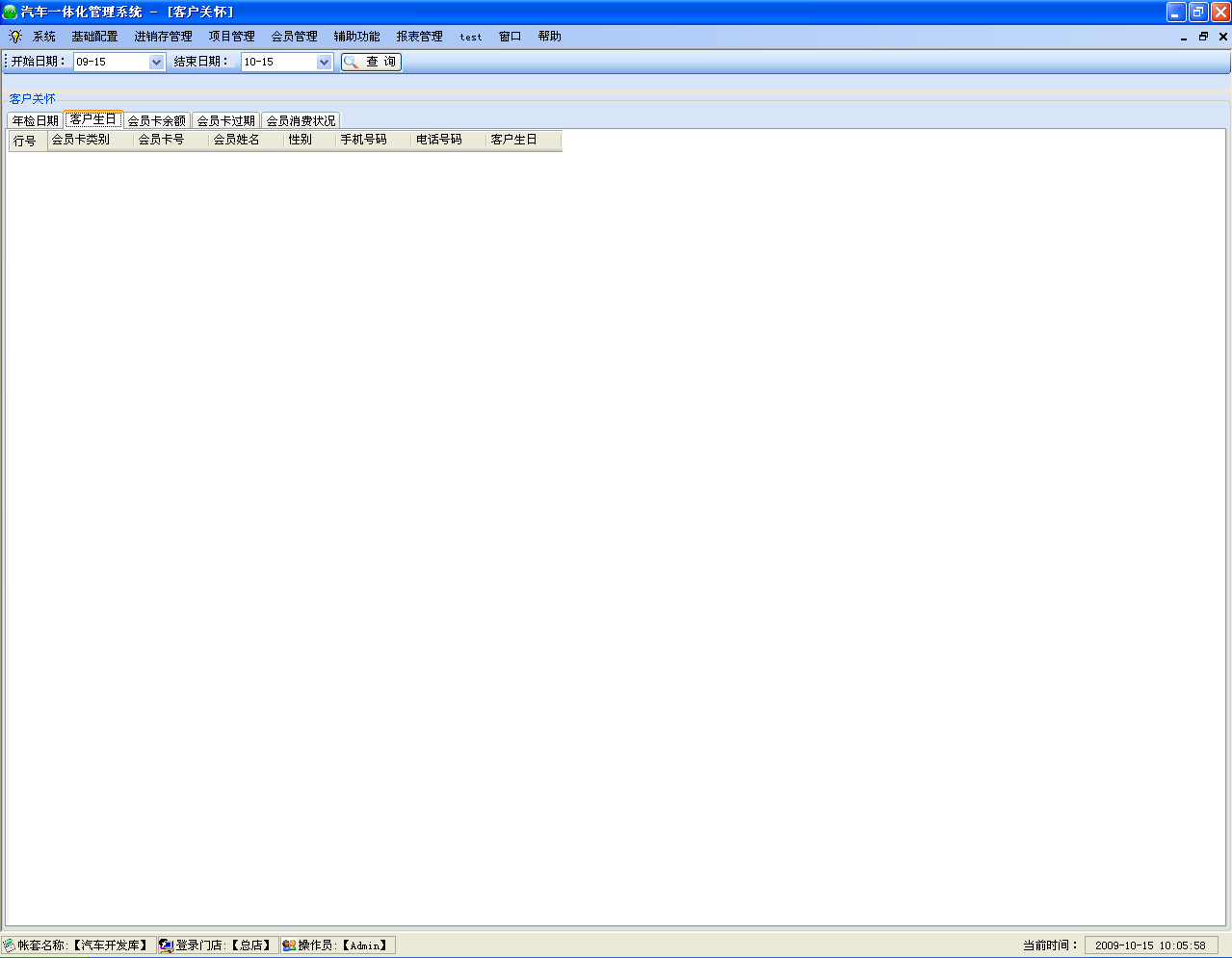
查询页面(年检日期)
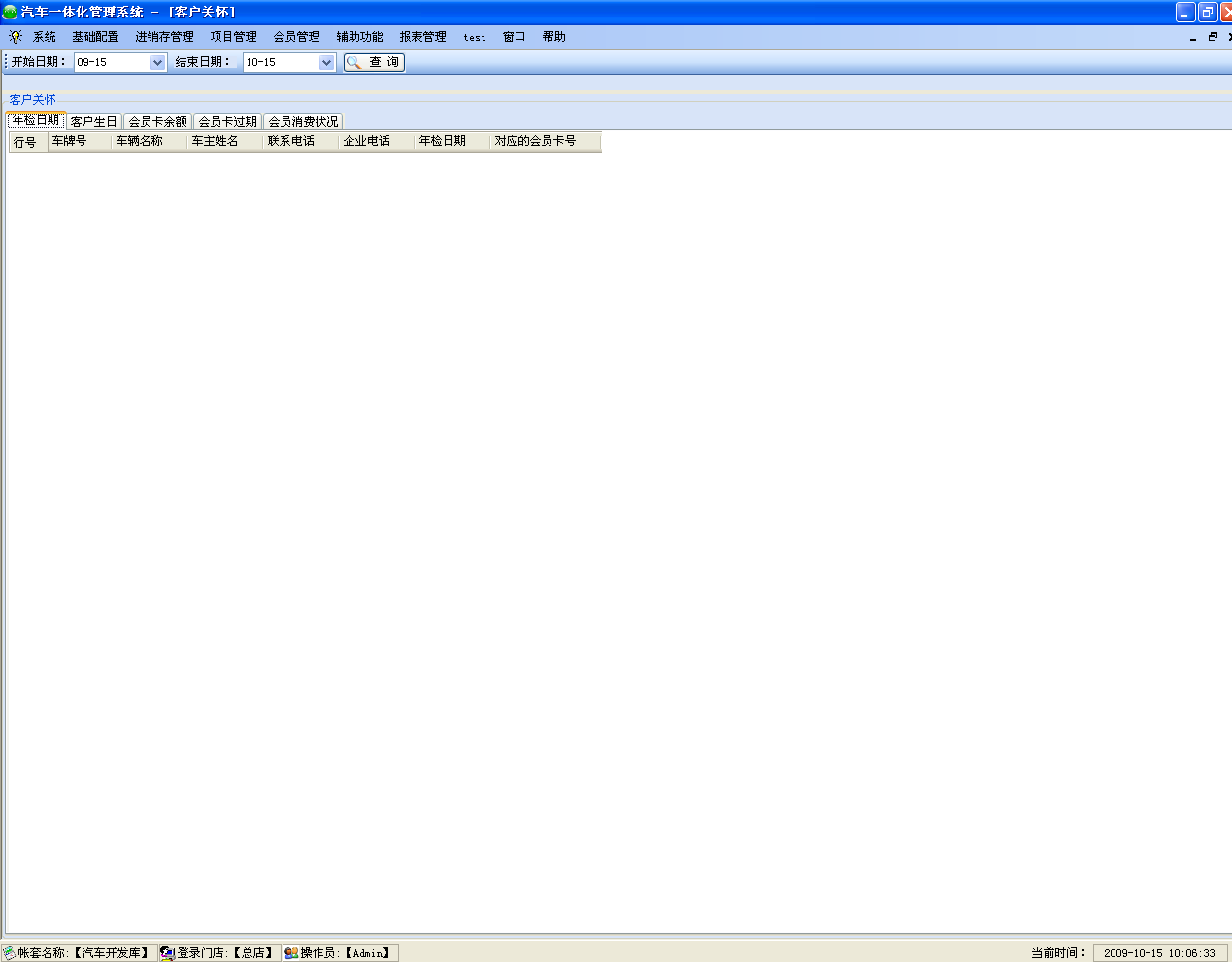
6.3.3.现金银行
A. 功能简述:
整个现金流都在这里面体现,包括不是软件内操作的,如报销车费等,软件内操作如前台接车,采购入库等现金流向都可以在这里体现.如果不是软件内操作的交易,则要新建一个账目进行增加
管理页面(现金银行)
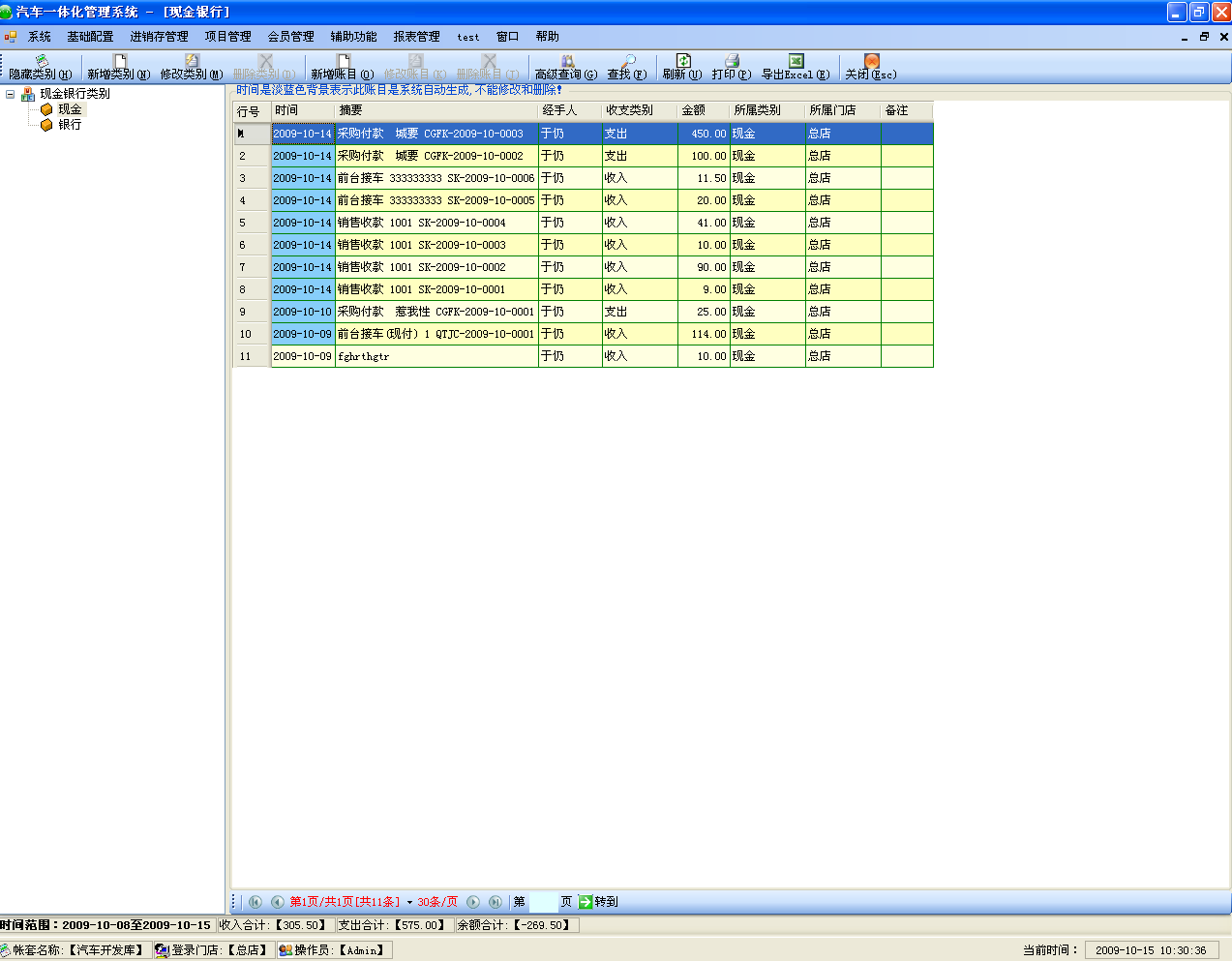 B. 操作:
B. 操作:
选择菜单:”<
辅助功能>”->”<
现金银行>”就出现上面主窗口.单击主窗口的新增帐目。显示的是新增帐目的操作窗口:
维护页面(现金银行)
进入到本操作窗口
l 自动产生了一张新的帐目信息单(时间默认是当前时间,类别是在点新增帐目时所选中的类别).
l 输入摘要信息,可输入这一帐目主要是用来做什么的,接着输入金额等
l 输入完信息点确定就完成了新建帐目信息
C. 操作技巧(维护界面):
l 默认收支类别是收入,如果是报销等付出的动作收支类别选支出.
D:功能键(管理界面)
☆
《隐藏类别》(ctrl+h) 功能键:把右边显示的类别隐藏掉
☆
《显示类别》(ctrl+h) 功能键:显示右边的帐目类别
☆
《新增类别》(ctrl+n) 功能键:新增一个帐目类别
☆
《修改类别》(ctrl+m) 功能键:修改当前选中的帐目类别
☆
《修改类别》(ctrl+n) 功能键:删除当前选中的帐目类别(要删除前,这个类别下必须没有帐目信息)
☆
《新增帐目》(ctrl+o) 功能键:新增一个帐目信息
☆
《修改帐目》(ctrl+k) 功能键:修改当前选中的帐目信息
☆
《删除帐目》(ctrl+j) 功能键:删除当前选中的帐目信息
☆
《高级查询》(ctrl+g) 功能键:根据收支类别等查询指定的帐目信息
☆
《查找》(ctrl+f) 功能键:查找指定时间段内的所有帐目信息
☆
《打印》(ctrl+p) 功能键:把查找指定时间段内的所有帐目信息打印出来
☆
《导出EXCEL》(ctrl+e) 功能键:把当前显示的帐目信息导出来
相关阅读